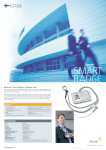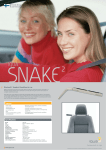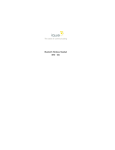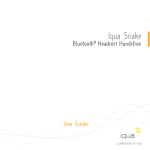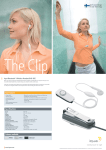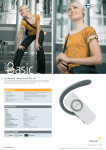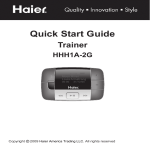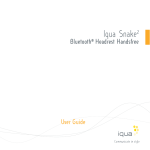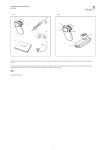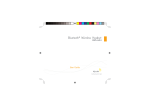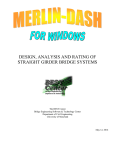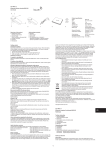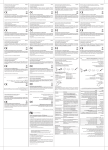Download Iqua ACTIVE Training Headset WHS-701 User Guide The Bluetooth
Transcript
Iqua ACTIVE
Training Headset WHS-701
User Guide
Fig. 1
Fig. 2
2
4
a)
5
1
3
6
b)
c)
d)
7
e)
f)
The Bluetooth word mark and logos are owned by Bluetooth® SIG, Inc. and any use of such marks by IQUA is licensed. Other trademarks and trade names belong to their respective owners.
Under no circumstances does IQUA assume any liability for loss of or damage to or corruption of data, for any loss of profit, loss of business, revenues, contracts, anticipated savings
increased costs or expenses or for any indirect, special, incidental or consequential damages howsoever caused.
Copyright © 2010 Iqua Ltd
1
English.................................................................................................................................................................................3
Suomi..................................................................................................................................................................................6
Svenska...............................................................................................................................................................................9
Norsk.................................................................................................................................................................................12
Dansk................................................................................................................................................................................15
Deutsch.............................................................................................................................................................................18
Italiano...............................................................................................................................................................................21
Français.............................................................................................................................................................................24
Español.............................................................................................................................................................................27
Português..........................................................................................................................................................................30
Nederlands........................................................................................................................................................................33
Türkçe...............................................................................................................................................................................36
Ελληνικα............................................................................................................................................................................39
Magyar..............................................................................................................................................................................42
Русский.............................................................................................................................................................................45
................................................................................................................................................................................48
简体中文............................................................................................................................................................................51
繁體中文............................................................................................................................................................................54
ไทย.....................................................................................................................................................................................57
日本語................................................................................................................................................................................60
हिंदी....................................................................................................................................................................................63
한국인................................................................................................................................................................................66
Bahasa Indonesia..............................................................................................................................................................69
Bahasa Melayu..................................................................................................................................................................72
עברית..................................................................................................................................................................................75
Połysk................................................................................................................................................................................78
2
English
Refer to Fig 1 and Fig 2
OVERVIEW
1. Power / workout key
Powers device on/off, starts workout
2. Heart rate check key
Starts heart rate status check
3. Indicator light
Indicates device status with blue and orange lights
4. USB port
Connects device to USB dongle for charging
5. Sliding volume key
Increases / decreases volume
6. Microphone
Captures audio
7. Adapter
Sales package contents
a. Iqua ACTIVE device
b. Ear buds (2 extra pairs)
c. Quick Guide
d. Installation CD including HeartPal software and User Guide
e. USB dongle for charging
f. Adapter compatible with 3.5 mm stereo jack
EN
2
4
6
5
1
7
3
a)
b)
c)
d)
Product specifications
Overview of the product
Model: WHS-701
Size: 22 (W) x 63 (H) x 9 (D) mm
Weight: 26 g
Operation time: Up to 12 hours
Charging time: Up to 2 hours
Battery type: Built-in rechargeable Li-Polymer battery (90 mAh, 3.7 V)
USB type: USB 2.0 High speed
OS Requirement: Windows XP, Vista, and 7
Built-in microphone: Compatible with most Nokia devices
Connector compatibility: Connector compatible with most Nokia devices and USB dongle
Adapter compatible: Extends the compatibility to all devices with a 3.5 mm stereo connector
Operating temperature range: -0ºC to +40ºC
Storage temperature range: -20ºC to +60ºC
e)
f)
General information
Thank you for purchasing the Iqua ACTIVE training headset. Your new device allows you to calculate your steps and consumed calories when walking or jogging, monitor your real-time
heart rate and listen to your favorite music through your compatible music player. For data transfer, the included USB dongle can be used to connect your Iqua ACTIVE to your computer,
while the HeartPal PC software is ideal for managing your workouts and user settings. The HeartPal PC software also includes a link to Facebook, allowing you to share workout information
with friends online.
GETTING STARTED
Safety
1.)This product is for exercise purposes only and is not meant to replace any medical advice or treatment.
2.)WARNING: The signals used by this device may interfere with pacemakers or other implanted devices. Always consult the manufacturer of the implant device and your physician before
using this device.
3.)The Iqua ACTIVE is not a toy. Keep it away from small children since it contains small parts that may pose a choking hazard.
Minimum system requirements
The provided USB 2.0 dongle is needed to connect the device to your PC for charging or data-transfer purposes. Your PC system must meet the following minimum requirements:
- Compatible operating system (see page 1)
- Built-in or external CD-ROM drive
- Integrated USB 1.1 (or higher) port
Connecting your Iqua ACTIVE to your PC
Connect the earphone to the USB dongle and then connect the USB dongle to your computer’s USB port. When the device is successfully connected to your PC, the LED will be blue.
Charging your Iqua ACTIVE
The sales package includes a rechargeable battery. Before using the Iqua ACTIVE, you must charge it for approximately 4 hours. The device will charge automatically when connected to a PC
via the USB dongle. When the device is connected to PC and is charging, the LED light will continuously blink orange. Once fully charged, the Iqua ACTIVE can be used for up to 12 hours.
Always use the USB dongle included in the sales package.
If the device is connected to a PC via a USB hub, the USB hub must be self-powered in order to charge the battery properly. Data transferring during charging may prolong the charging
time.
Battery power indication and low battery warning
The battery status will be indicated by the LED light. The following statuses are indicated as such:
Connect to PC & full charge
Continuously blue
Blinking blue
Connect to PC & data transfer
Connect to PC & under charging
Battery low, charger needed (less than 1h operation time
Blinking orange
Blinking blue & orange alternatively
Charge your Iqua ACTIVE immediately when the battery status is indicated as low. The device will turn off automatically after the battery is empty.
Wearing your device
Wear your Iqua ACTIVE at one of the positions shown in picture below, in order to measure your workout information properly. Use the clip on back of the device to attach it closely to your
body on your clothing.
Installing and using the HeartPal PC software
Installing the HeartPal PC software
1.) Insert the CD into your computer’s CD-ROM drive
2.) Follow the on-screen instructions to complete installation
Starting HeartPal
1.) Connect the Iqua ACTIVE to your PC using a USB cable
2.) Click the Windows Start menu and select HeartPal > HeartPal
3
Creating a new HeartPal account
1.) On the HeartPal main page, click “Sign up”
2.) The “New Account” page will show. Please fill in all required fields and click the “Sign up” button
Logging into HeartPal online with an existing account
On the HeartPal main page, enter your login name and password and click the “Log in” button
Uploading data from the Iqua ACTIVE to your PC
Ensure the Iqua Active is powered off before connecting the USB dongle to your PC.
After successfully logging in or signing up, the upload data page will show on the screen.
If there is any data available, you will be able to click “Yes” to upload data from your device to your PC. This will also enable the HeartPal software to save any changes made to your
account in the device.
Click “No” to skip uploading data from your device to your PC. This will also disable the HeartPal software from saving any changes made to your account in the device.
MY HOME
Click the “My Home” button at the bottom of the screen to go to the “My Home” main page.
This page will show the user’s name, total number of runs, total distance ran, and total time used during the runs.
This page will also show the status of the latest goal, if available.
Device Setting
Click the “Device Setting” button at the bottom of the screen to go to the “Device Setting” main page.
Note: This page shows when a compatible HeartPal device is detected
General Setting
1.) On the “Device Setting” page, click “General Setting”
2.) Configure your settings: units, double-tap speed and step distance
3.) Click the “Save” button
Voice Prompt
1.) On the “Device Setting” main page, click “Voice Prompt”.
2.) Configure your settings: record information, volume level, language, Voice Out mode and duration option
3.) Click the “Save” button
MY RUNS
The following buttons offer the following functions:
My Runs – Takes you to the “My Runs” page
Weeks – Shows run data by weeks
Months – Shows run data by months
Heart rate – Shows heart rate data
Calories – Shows calories data
Line graph – Shows run data in a line graph
Bar chart – Shows run data in a bar chart
Left or Right – Moves the current display time frame forward or backward
Facebook logo – Takes you to the Facebook HeartPal application. This will start automatically updating your workout data to Facebook
MY GOAL
Click the “My Goals” button at the bottom of the screen to go to the “My Goal” main page.
Creating a new goal
1.) Select the type of goal – distance, time, or calories
2.) Enter/modify the target number for the type of goal
3.) Enter/modify the “Start At” date
4.) Select time period unit – days, weeks, or months
5.) Enter/modify the number for the time period
6.) Click the “Create new” button
Editing goals
1.) Select the goal record on the right side of the page that needs to be edited
2.) Select type of goal – distance, time, or calories
3.) Modify the target number for the type of goal
4.) Modify the “Start At” date
5.) Select time period unit – days, weeks, or months
6.) Modify the number for the time period
7.) Click the “Edit” button
Deleting goal
1.) Select the goal record on the right side of the page that needs to be deleted
2.) Click the “Delete” button
Goal Status
A finished goal is shown with a check
An unfinished and expired goal is shown with a cross and an orange background
And unfinished and ongoing goal is shown with the amount left to reach the target
MY MUSIC
Click the “My Music” button at the bottom of the screen to start Windows Media Player
MY PROFILE
Editing and saving your profile
1.) Modify the desired information in your profile
2.) Enter the password information – If you’re not changing the password, enter the existing password information in the “New Password” and “Confirm
New Password” sections
3.) Click the “Save” button. If device is connected and your data was uploaded successfully from the device, the changes will be saved to both the device
and your PC. Otherwise, the changes will only be saved on the PC. It is recommended that you have the device connected to your PC when making
changes to the profile in order to ensure that the data is synced between the device and PC.
Deleting your profile
Deleting only the profile data is not supported. You can choose to remove the account (under the “My Support” section), but please note that both profile and run data for the account will be
permanently deleted.
Clearing entries
Click the “Clear” button to clear all entries on the page. This will not affect data that is already saved on the device and PC.
MY SUPPORT
Click the “My Support” button at the bottom of the screen to go to the “My Support” main page.
This page shows the current version of the software.
4
Removing an account
1.) Click the “Remove account” button. This will bring up the confirmation page
2.)Click the “Proceed” button to confirm or click the “Cancel” button to cancel and go back to the “My Support” main page
Logging out
1.) Click the “Log out” button to bring up the confirmation page
2.) Click the “Yes” button to confirm. This will bring up the initial login page.
Exiting the software
Click the button in the top right corner to exit the HeartPal software application
CONNECT THE IQUA ACTIVE TO YOUR MOBILE PHONE OR MUSIC PLAYER
The Iqua ACTIVE is compatible with all Nokia phone models containing a 3.5 mm stereo connector. The built-in microphone is only functional when connected to a Nokia phone.
Using the included adapter extends the compatibility to all devices with a 3.5 mm stereo connector.
HEART RATE MODE
Measuring your heart rate
1.)Fully press the Heart Rate button. Then release the button, but leave your thumb gently on resting on top of it
2.)Do not move your thumb during the measurement. While measuring, the orange LED will blink continuously
3.)When your heart rate is successfully measured, you will hear your heart rate read aloud through the earphone
4.) The device will then save the heart rate information automatically
WORKOUT MODE
Starting the counter
In this mode, the device will measure and capture your workout information – including distance, number of running steps / walking
steps, time and calories consumed.
1.) Press and hold the Workout key for 3 seconds to power on and start the workout function. The blue LED light will blink continuously
2.) Press and hold the Workout key for 3 seconds to stop the workout function and hear the workout information in your earphone
3.) The device will save the workout information automatically
Note:
** When listening to music with the Voice Out function activated, the music volume will lower during readings. After readings, the music
volume will resume to its previous level.
Voice Out
When heart rate checking is on, the Voice Out function will be active and your heart rate information will be read aloud automatically.
When the Workout function is on, the workout information can be heard by double-tapping the surface of the device or pressing the
workout button once.
Note:
** When listening to music with the Voice Out function activated, the music volume will lower during readings. After readings, the music
volume will resume to its previous level.
TROUBLESHOOTING
Issue
The device is not charging
when connected to a PC
The device keys do not
work
The workout value sounds
wrong.
Diagnostics
If connected to a USB hub, make sure the hub is self-powered
Disconnect and reconnect the device to the PC. Try a different USB port if available
Make sure battery power is sufficient
Reset the device. (Please refer to the “Reset Device” section for more information)
Ensure that you are wearing the device properly (Please refer to the “Wearing your device” section)
If the device is placed in a bag, note that the bag could be moving irregularly
Ensure that you are jogging at a consistent pace
Try jogging or walking slowly
The device may be capturing vibrations from a moving vehicle (such as riding a bicycle, automobile, train or bus) while the step count feature is activated
The device cannot count steps accurately:
- During a standing up or sitting down movement
- When playing sports that include movements other than walking/jogging or running
- When ascending or descending stairs or hills
You might have an inaccurate personal profile setting. Check the setting. (Please refer to the “Profile Editing / Calibration” in the “Settings” section)
T h e p e d o m e t e r i s n o t
The device is designed to count steps (including the initial steps) only after a few steps have been taken
reading your initial steps
The Voice Out function is
Ensure that you are wearing the device properly (Please refer to the “Wearing your device” section)
incorrectly triggered during
If the device is placed in a bag, note that the bag could be moving irregularly
running
Change the double-tap speed to fast in the device settings
No sound during playback Check if the volume level is set too low
Check if the earphones are inserted firmly in the mobile phone or music player
Check if the earphone plugs are dirty. Clean them with a soft cloth if necessary.
Note:
For up-to-date information, please visit the Iqua website at www.iqua.com
RESETING THE DEVICE
If your Iqua ACTIVE is not functioning or responding to key presses, use a small object to press the Reset button on the back of your device.
Light indication summary
The LED lights on the Iqua ACTIVE can be blue or orange. The different signals indicate:
Action
Connected to PC and transferring data (do not disconnect)
Connected to PC and charging
Connected to PC and fully charged
Battery is low and needs charging (less than 1 hour of operating time left)
Heart rate monitor is on
Heart rate monitor is reading heart rate (do not remove thumb)
Pedometer is powered on
Pedometer is powered off
Firmware is damaged needs to be reset
LED status
Blue light blinks continuously
Orange light blinks continuously
Blue light remains on
Blue and orange lights blink alternatively
Orange light remains on
Orange light blinks continuously
Blue light blinks slowly and continuously
LED lights turn off
Blue and orange lights blink in an intermittent pattern
SAFETY AND MAINTENANCE PRECAUTION
Please read all safety and maintenance information prior to using the Iqua ACTIVE. Failure to do so may result in unnecessary injury.
-Read all the information in this manual or any other information included in the box before using the device. Please keep this manual for future reference.
-Do not make judgments yourself regarding the measurement results or self-treat yourself. Contact your physician or healthcare provider before beginning a weight reduction or exercise program.
- Consult your physician before using this device when pregnant.
- Operate the device only as intended. Do not use for any other purposes.
- Do not place heavy objects on the device.
-Do not use or store the device in dusty, dirty areas. Its moving parts and electronic components can be damaged
- Do not use water, chemicals, cleaning solvents or detergents to clean the device.
- Use a soft, clean, dry cloth to clean the device.
- Do not use excessive force on the buttons.
-Keep out of extreme heat or cold. The device is operable between 0°C - 40°C degrees (32°F -104°F).
- To avoid damage, make sure you do not drop, smash, bend or crash the device.
- Keep the device away from strong magnetic fields.
-Do not disassemble or modify the device yourself. Do not stick anything inside the device as this may damage internal components.
-Use only authorized Iqua parts and accessories. Parts and accessories not approved for use with the device may damage the unit.
-When uploading or downloading data using a USB dongle, do not disconnect the USB dongle during data transfer or turn the device off.
- Do not expose the device to liquid, moisture or humidity as it is not waterproof.
-Do not store the device in hot areas. High temperatures can shorten the life of electronic devices, damage batteries, and warp or melt certain plastics.
-Do not store the device in cold areas. When the device returns to its normal temperature, moisture can form inside the device and damage electronic circuit boards.
-Do not drop, knock, or shake the device. Rough handling can break internal circuit boards and fine mechanics. Data can be damaged because of physical impact, lightning and power failure.
-Do not expose your device to contact with sharp objects as this will cause scratches and damage.
-Do not dismantle the device or the charger as they do not contain serviceable parts and taking apart the device may expose you to dangerous voltages or other hazards.
-Act according to your local rules and do not dispose of this product as part of your normal household waste. Follow the applicable separate collection system for electrical and electronic products.
How to get service for my IQUA Product?
If you believe that you are entitled to a repair or replacement of your IQUA product based on your statutory rights under the applicable national laws relating to the sale of consumer products
or warranty given by the retailer who has sold the IQUA Product to you, please contact your retailer.
DECLARATION OF CONFORMITY
We, Iqua Ltd., declare under our sole responsibility, that the product, WHS-701, conforms to the provisions of the following Council Directive: 1999/5/EC. A copy of the Declaration of
Conformity can be found at http://www.iqua.com/declaration_of_conformity.
Copyright © 2010 Iqua Ltd
5
Suomi
Katso kuva 1 ja kuva 2
YLEISTÄ
1. Virtanäppäin / treeninäppäin
Kääntää laitteen päälle/pois päältä, aloittaa treenit
2. Sykemittari
Aloittaa sydämen sykkeen mittauksen
3. Merkkivalo
Ilmaisee laitteen tilan sinisellä ja oranssilla valolla
4. USB-portti
Yhdistää laitteen muistitikkuun latauksen ajaksi
5. Liukuva äänenvoimakkuuden säädin
Nostaa / alentaa äänenvoimakkuutta
6. Mikrofoni
Tallentaa ääntä
7. Sovitin
Myyntipakkaukseen sisältyy
a. Iqua ACTIVE -laite
b. Korvakuulokkeet (2 ylimääräistä paria)
c. Pikaopas
d. Asennus-CD jossa on HeartPal-ohjelmisto ja käyttöopas
e. USB-muistitikku latausta varten
f. 3,5 mm stereopistokkeeseen sopiva sovitin
FI
2
4
6
5
1
7
3
a)
Tuotetiedot
Malli: WHS-701
Koko: 22 (L) x 63 (K) x 9 (S) mm
Paino: 26 g
Toiminta-aika: Jopa 12 tuntia
Latausaika: Korkeintaan 2 tuntia
Pariston tyyppi: Sisäänrakennettu uudelleenladattava Li-Polymer paristo (90 mAh, 3.7 V)
USB-tyyppi: USB 2.0 High speed
Käyttöjärjestelmävaatimukset: Windows XP, Vista, ja 7
Sisäänrakennettu mikrofoni: Yhteensopiva useimpien Nokia-laitteiden kanssa
Liittimen yhteensopivuus: Liitin on yhteensopiva useimpien Nokia-laitteiden ja USB-muistitikun kanssa
Sovittimen yhteensopivuus: Yhteensopivuus ulottuu kaikkiin laitteisiin joissa on 3,5 mm:n stereoliitin
Toimintakyvyn lämpötilat: -0ºC:sta +40ºC:een
Varastointilämpötila: -20ºC:sta +60ºC:een
b)
c)
e)
d)
f)
Yleiset tiedot
Kiitos kun hankit Iqua ACTIVE -treenikuulokkeet. Uusi laitteesi sallii sinun laskea askeleesi ja poltetut kalorit kun kävelet tai hölkkäät, tarkkailla sydämesi sykettä reaaliajassa ja kuunnella
suosikkimusiikkiasi yhteensopivan soittimen kautta. Mukanatulevaa USB-muistitikkua voi käyttää tiedonsiirtoon kun liität Iqua ACTIVE –laitteesi tietokoneeseen, ja HeartPal-ohjelmisto on
ihanteellinen treeniesi ja käyttöasetustesi hallintaan. HeartPal-ohjelmisto sisältää myös linkin Facebookiin, sallien sinun jakaa treenitietojasi ystävillesi verkossa.
ALOITUSTOIMENPITEET
Turvallisuus
1.)Tämä tuote on tarkoitettu vain urheiluun eikä sen ole tarkoitus korvata lääketieteellisiä neuvoja tai hoitoa.
2.)VAROITUS: Tämän laitteen käyttämät signaalit saattavat aiheuttaa häiriöitä sydämentahdistimissa tai muissa implanttilaitteissa. Ota yhteyttä implanttilaitteen valmistajaan ja lääkäriisi
ennen kuin alat käyttää tätä laitetta.
3.)Iqua ACTIVE ei ole lelu. Pidä se poissa pienten lasten ulottuvilta, sillä se sisältää pieniä osia jotka saattavat aiheuttaa tukehtumisvaaran.
Vähimmäisjärjestelmävaatimukset
Mukana tulevaa USB 2.0 muistitikkua tarvitaan liittämään laite tietokoneeseesi latausta tai tiedonsiirtoa varten. Tietokoneesi järjestelmän tulee täyttää vähintään nämä vaatimukset:
- Yhteensopiva käyttöjärjestelmä (katso sivu 1)
- Sisäänrakennettu tai ulkoinen CD-ROM-asema
- Integroitu USB 1.1 (tai korkeampi) portti
Iqua ACTIVE –laitteesi liittäminen tietokoneeseesi
Yhdistä kuuloke USB-muistitikkuun ja liitä USB-muistitikku sitten tietokoneesi USB-porttiin. Kun laite on onnistuneesti liitetty tietokoneeseen, LED-valo muuttuu siniseksi.
Iqua ACTIVE –laitteesi lataaminen
Myyntipakkaukseen sisältyy uudelleenladattava paristo. Ennen kuin käytät Iqua ACTIVE -laitetta, sinun täytyy ladata sitä n. 4 tuntia. Laite latautuu automaattisesti kun se on liitetty
tietokoneeseen USB-muistitikun avulla. Kun laite on liitetty tietokoneeseen ja se latautuu, LED-valo välkkyy jatkuvasti oranssina. Kun Iqua ACTIVE on täysin latautunut, sitä voi käyttää jopa
12 tunnin ajan. Käytä aina myyntipakkaukseen sisältyvää USB-muistitikkua.
Jos laite on liitetty tietokoneeseen USB-keskittimen kautta, USB-keskittimen tulee olla liitetty ulkoiseen virtalähteeseen jotta paristo latautuu kunnolla. Latauksen aikana tapahtuva tiedonsiirto
saattaa pidentää latausaikaa.
Pariston virran osoitin ja alhaisen paristovirran varoitin
Pariston tila osoitetaan LED-valolla. Seuraavat tilat osoitetaan:
Liitetty tietokoneeseen & täysi lataus
Jatkuvasti sininen
Välkkyy sinisenä
Liitetty tietokoneeseen & tiedonsiirt
Liitetty tietokoneeseen & lataus käynnissä
Alhainen pariston virta, latausta tarvitaan (toiminta-aikaa alle 1 tunti)
Välkkyy oranssina
Välkkyy vuorotellen sinisenä & oranssina
Lataa Iqua ACTIVE –laitteesi heti kun pariston virta on alhainen. Laite sammuu automaattisesti kun paristo on tyhjä.
Laitteesi käyttäminen
Käytä Iqua ACTIVE –laitettasi yhdellä alla olevassa kuvassa mainitulla tavalla, jotta voit mitata harjoittelutietosi kunnolla. Käytä laitteen takana olevaa kiinnitintä asettaaksesi sen lähelle
vartaloasi tai vaatteisiisi.
HeartPal-ohjelmiston asentaminen ja käyttäminen
HeartPal-ohjelmiston asentaminen
1.) Aseta CD tietokoneesi CD-ROM-asemaan
2.) Seuraa näytöllä näkyviä ohjeita suorittaaksesi asennuksen
HeartPal –ohjelman aloittaminen
1.) Liitä Iqua ACTIVE –laitteesi tietokoneeseesi käyttämällä USB-kaapelia
2.) Napauta Windowsin Aloitusvalikkoa ja valitse HeartPal > HeartPal
6
Uuden HeartPal-tilin luominen
1.) Kun olet HeartPal-pääsivulla, napauta “Sign up”
2.)“New Account” sivu tulee näkyviin. Ole hyvä ja täytä kaikki vaaditut kentät ja napauta “Sign up” nappia
HeartPal-sivustolle kirjautuminen jos sinulla on jo tili
On the HeartPal main page, enter your login name and password and click the “Log in” button
Tiedonsiirto Iqua ACTIVE –laitteestasi tietokoneellesi
Kun olet onnistunut kirjautumaan sisään palveluun tai luomaan tilin, näytöllä näkyy tiedonsiirtosivu.
Jos tietoja on ollenkaan saatavilla, voit napauttaa sanaa “Yes” siirtääksesi tiedot laitteeltasi tietokoneellesi. Tämä sallii myös HeartPal-ohjelmiston tallentaa tiliisi tekemiäsi muutoksia laitteellesi.
Napauta sanaa “No” sivuuttaaksesi tiedonsiirron laitteeltasi tietokoneellesi. Tämä estää myös HeartPal-ohjelmistoa tallentamasta tiliisi tekemiäsi muutoksia laitteellesi.
MY HOME
Napauta “My Home” nappia näytön alaosassa päästäksesi “My Home” pääsivulle.
Tämä sivu näyttää käyttäjän nimen, juoksujen kokonaismäärän, juoksuetäisyyksien kokonaissumman, ja juoksuihin käytetyn kokonaisajan
Tämä sivu näyttää myös viimeisimmän tavoitteen tilan, jos saatavilla.
Laitteen asetukset
Napauta “Device Setting” nappia näytön alalaidassa päästäksesi “Device Setting” pääsivulle.
Huom: Tämä sivu näyttää kun yhteensopiva HeartPal-laite on havaittu.
Yleiset asetukset
1.) Sivulla “Device Setting”, napauta “General Setting”
2.) Konfiguroi asetuksesi: käyttötyyli, yksiköt, juoksunopeus ja askelväli
3.) Napauta “Save” nappia
Äänikomento
1.) Pääsivulla “Device Setting”, napauta “Voice Prompt”.
2.) Konfiguroi asetuksesi: nauhoitustiedot, äänenvoimakkuus, kieli, Äänitoimintotila ja kestovaihtoehto
3.) Napauta “Save” nappia
MY RUNS
Seuraavat napit tarjoavat seuraavat toiminnot:
My Runs – Vie sinut “My Runs” sivulle
Viikot (Weeks) – Näyttää suoritetut juoksut viikottain
Kuukaudet (Months) – Näyttää suoritetut juoksut kuukausittain
Sydämen syke (Heart rate) – Näyttää sydämen syketiedot
Kalorit (Calories) – Näyttää kaloritiedot
Taulukko (Line graph) – Näyttää suoritetut juoksut taulukossa
Pylväsdiagrammi (Bar chart) – Näyttää suoritetut juoksut pylväsdiagrammissa
Vasen (Left) tai Oikea (Right) – Siirtää nykyisen näytön aikajakson eteen- tai taaksepäin
Facebook-logo – Vie sinut Facebookin HeartPal-sovellukseen. Tämä päivittää harjoitustietosi automaattisesti Facebookiin.
MY GOAL
Napauta “My Goals” nappia näytön alareunassa päästäksesi “My Goal” pääsivulle.
Uuden tavoitteen luominen
1.) Valitse tavoitteen tyyppi – etäisyys, aika, tai kalorit
2.) Anna/muuta tavoitteen tyypin tulosnumeroal
3.) Anna/muuta “Start At” päivämäärää
4.) Valitse ajanjakson yksikkö – päivät, viikot, tai kuukaudet
5.) Anna/muuta ajanjakson numeroa
6.) Napauta “Create new” nappia
Tavoitteiden muokkaaminen
1.) Valitse muokkauksen kohteena oleva tavoiterekisteri sivun oikealta puolelta
2.) Valitse tavoitteen tyyppi – etäisyys, aika, tai kalorit
3.) Muokkaa tavoitteen tyypin tulosnumeroa
4.) Muokkaa “Start At” päivämäärää
5.) Valitse ajanjakson yksikkö – päivät, viikot, tai kuukaudet
6.) Muokkaa ajanjakson numeroa
7.) Napauta “Edit” nappia
Tavoitteen poistaminen
1.) Valitse muokkauksen kohteena oleva tavoiterekisteri sivun oikealta puolelta
2.) Napauta “Delete” nappia
Tavoitteen tila
Saavutetussa tavoitteessa näkyy pukki
Tavoitteessa jota ei ole saavutettu määräaikaan mennessä näkyy rasti ja oranssi tausta
Tavoitteessa jota ei ole saavutettu ja joka ei ole vielä päättynyt näkyy kuinka paljon tavoitteeseen on vielä matkaa
MY MUSIC
Napauta “My Music” nappia näytön alareunassa käynnistääksesi Windows Media Player –ohjelman.
MY PROFILE
Profiilisi muokkaus ja tallentaminen
1.) Muokkaa haluamasi tietoja profiilissasi
2.)Anna salasanasi – Jos et halua vaihtaa salasanaasi, anna nykyinen salasanasi “New Password” ja “Confirm New Password” kenttiin
3.)Napauta “Save” nappia. Jos laitteesi on liitetty ja tietosi siirtyivät onnistuneesti laitteelta, muutokset tallentuvat sekä laitteelle että tietokoneellesi.
Muutoin muutokset tallentuvat vain tietokoneellesi. On suositeltavaa että laitteesi on kytketty tietokoneeseesi kun teet muutoksia profiiliisi jotta tietosi
on tahdistettu laitteen ja tietokoneesi välillä..
Profiilisi poistaminen
Vain profiilitietojen poistamista ei tueta. Voit valita tilin poistamisen ( “My Support” osiossa), mutta huomaa että sekä tilin profiili että juoksutiedot poistetaan lopullisesti.
Merkintöjen poistaminen
Napauta “Clear” nappia poistaaksesi kaikki sivulla olevat merkinnät. Tämä ei vaikuta laitteelle ja tietokoneelle jo tallennettuihin tietoihin.
MY SUPPORT
Napauta “My Support” nappia näytön alareunassa päästäksesi “My Support” pääsivulle.
Tämä sivu näyttää ohjelmiston nykyisen version.
Tilin poistaminen
1.) Napauta “Remove account” nappia. Tämä tuo esille vahvistussivun
2.)Napauta “Proceed” nappia vahvistaaksesi tai napauta “Cancel” nappia peruuttaaksesi ja palataksesi takaisin “My Support” pääsivulle
Uloskirjautuminen
1.) Napauta “Log out” nappia päästäksesi vahvistussivulle
2.) Napauta “Yes” nappia vahvistaaksesi. Tämä tuo esille alkuperäisen sisäänkirjautumissivun.
7
Ohjelmistosta poistuminen
Napauta oikeassa yläreunassa olevaa nappia poistuaksesi HeartPal-ohjelmistosovelluksesta
LIITÄ IQUA ACTIVE –LAITTEESI MATKAPUHELIMEESI TAI MUSIIKKISOITTIMEESI
Iqua ACTIVE on yhteensopiva kaikkien Nokia-matkapuhelimien kanssa, joissa on 3,5 mm stereoliitin. Sisäänrakennettu mikrofoni toimii vain kun laite on liitetty Nokia-puhelimeen.
Mukana tulevan sovittimen käyttäminen ulottaa yhteensopivuuden kaikkiin laitteisiin joissa on 3,5 mm stereoliitin.
SYKEMITTARI
Sydämen sykkeen mittaaminen
1.)Paina Sykemittari (Heart Rate) kokonaan alas. Vapauta nappi, mutta jätä peukalosi hellävaraisesti sen päälle
2.)Älä liikuta peukaloasi mittauksen aikana. Mittauksen aikana oranssi LED-valo välkkyy jatkuvasti
3.)Kun sydämesi syke on mitattu onnistuneesti, kuulet sykeluvun ääneen kuulokkeesi kautta
4.) Laite tallentaa sydämen syketiedot automaattisesti
HARJOITUSTILA
Laskimen käynnistys
Tässä tilassa laite mittaa ja tallentaa harjoittelutietosi – sisältäen etäisyyden, juoksu- ja kävelyaskelten määrän, käytetyn ajan ja
poltetut kalorit.
1.) Paina Harjoittelunappia ja pidä sitä alhaalla 3 sekunnin ajan kääntääksesi virran päälle ja käynnistääksesi harjoittelutoiminnon.
Sininen LED-valo välkkyy jatkuvasti
2.) Paina Harjoittelunappia ja pidä sitä alhaalla 3 sekunnin ajan pysäyttääksesi harjoittelutoiminnon ja kuullaksesi harjoittelutiedot
kuulokkeessasi
3.) Laite tallentaa harjoittelutiedot automaattisesti
Huom:
** Jos tarkastat sydämesi sykkeen harjoittelun aikana, laite tallentaa viimeisimmät syketiedot yhdessä harjoittelutietojen kanssa
Äänitoiminto
Kun sykemittari on käytössä, Äänitoiminto on aktiivinen ja kuulet syketietosi automaattisesti ääneenluettuna.
Kun Harjoittelutoiminto on käynnissä, voit kuulla harjoittelutiedot joko kaksoinapauttamalla laitteen pintaa tai painamalla Harjoittelunappia kerran.
Huom:
** Jos kuuntelet musiikkia samaan aikaan kun Äänitoiminto on aktivoitu, musiikin äänenvoimakkuus alenee lukemisen ajaksi. Lukemisen jälkeen äänenvoimakkuus palautuu entiselle tasolle.
VIANETSINTÄ
Vika
Vianmäärittely
Laite ei lataudu kun se on Jos laite on liitetty USB-keskittimeen, varmista että keskitin on liitetty ulkoiseen virtalähteeseen
liitetty tietokoneeseen
Irrota laite ja liitä se uudelleen tietokoneeseen. Yritä toista USB-porttia jos sellainen on vapaana
Laitteen napit eivät toimi
Harjoittelun arvot
kuulostavat vääriltä.
Askelmittari ei laske
ensimmäisiä askeliasi
Äänitoiminto laukeaa
väärin juoksun aikana
Toiston aikana ei kuulu
ääntä
Varmista että paristoissa on tarpeeksi virtaa
Nollaa laite (Ole hyvä ja lue “Laitteen nollaus” saadaksesi lisätietoja)
Varmista että käytät laitetta oikein (Ole hyvä ja lue osio “Laitteen käyttäminen”)
Jos laite on laukussa, huomaa että laukku voi liikkua epätasaisesti
Varmista että hölkkäät tasaista tahtia
Yritä hölkätä tai kävellä hitaasti
Laite saattaa tallentaa värinää liikkuvasta ajoneuvosta (kuten polkupyörästä, autosta, junasta tai bussista) kun askelmittari on aktivoitu
Laite ei pysty laskemaan askeleita tarkasti:
- Seisaaltaan tai istualtaan tapahtuvan liikkumisen aikana
- Sellaisen urheilun aikana joka vaatii muuntyylistä liikkumista kuin kävely/hölkkäys tai juokseminen
- Portaiden tai mäkien nousun tai laskeutumisen aikana
Sinulla saattaa olla virheitä henkilökohtaisessa profiilissasi. Tarkista asetukset. (Ole hyvä ja lue “Profiilin muokkaus / Kalibrointi” osiossa “Asetukset”)
Laite on suunniteltu laskemaan askeleet (mukaanlukien ensimmäiset askeleet) vasta kun olet ottanut muutaman askeleen
Varmista että käytät laitetta oikein (Ole hyvä ja lue osio “Laitteen käyttäminen”)
Jos laite on laukussa, huomaa että laukku voi liikkua epätasaisesti
Muuta juoksunopeus laitteen asetuksissa asentoon nopea
Tarkista onko äänenvoimakkuus asetettu liian alhaiseksi
Tarkista että kuulokkeet on asetettu tukevasti matkapuhelimeen tai musiikkisoittimeen
Tarkista että kuulokkeet eivät ole likaiset. Puhdista ne tarpeen vaatiessa pehmeällä pyyhkeellä.
Huom:
Saadaksesi ajankohtaista tietoa, vieraile Iquan verkkosivuilla osoitteessa www.iqua.com
LAITTEEN NOLLAUS
Jos Iqua ACTIVE –laitteesi ei toimi tai vastaa nappien painalluksiin, käytä pienikokoista esinettä painaaksesi laitteen takana sijaitsevaa nollausnappia.
Valomerkkien merkitys
Iqua ACTIVE –laitteen LED-valo voi olla joko sininen tai oranssi. Eri signaalit merkitsevät seuraavaa:
Toiminto
Liitetty tietokoneeseen, tiedonsiirto on käynnissä (älä irrota)
Liitetty tietokoneeseen, lataus käynnissä
Liitetty tietokoneeseen, lataus suoritettu loppuun
Paristossa on alhainen virta ja se täytyy ladata (toiminta-aikaa jäljellä alle 1 tunti)
Sykemittari on päällä
Sykemittari laskee sydämen sykettä (älä liikuta peukaloa)
Askelmittari on päällä
Askelmittari on pois päältä
Firmware-ohjelmisto on vahingoittunut ja se täytyy nollata
LED-tila
Sininen valo välkkyy jatkuvasti
Oranssi valo välkkyy jatkuvasti
Sininen valo pysyy päällä
Sininen ja oranssi valo välkkyvät vuorotellen
Oranssi valo pysyy päällä
OOranssi valo välkkyy jatkuvasti
Sininen valo välkkyy hitaasti ja jatkuvasti
LED-valot sammuvat
Sekä sininen että oranssi valo välkkyvät ajoittain
TURVALLISUUS JA HUOLTOVAROTOIMENPITEET
Ole hyvä ja lue kaikki turvallisuuteen ja huoltoon liittyvät tiedot ennen kuin käytät Iqua ACTIVE -laitetta. Näiden huomiotta jättäminen saattaa aiheuttaa tarpeettomia vammoja.
-Lue kaikki tässä oppaassa olevat tiedot ja kaikki muut laatikossa olevat tiedot ennen kuin käytät laitetta. Ole hyvä ja säilytä tämä opas myöhempää käyttöä varten.
-Älä tee omia arvioita mittaustulosten perusteella tai yritä hoitaa itseäsi. Ota yhteyttä lääkäriin tai terveysalan ammattilaiseen ennen kuin aloitat painonpudotus- tai harjoitteluohjelman.
- Puhu lääkärisi kanssa ennen kuin käytät tätä laitetta ollessasi raskaana.
- Käytä tätä laitetta vain käyttötarkoitukseen sopivalla tavalla. Älä käytä sitä mihinkään muuhun tarkoitukseen.
- Älä aseta painavia esineitä laitteen päälle.
-Älä käytä tai varastoi laitetta pölyisissä tai likaisissa paikoissa. Sen liikkuvat ja elektroniset osat saattavat vahingoittua.
- Älä käytä vettä, kemikaaleja, puhdistusnesteitä tai –aineita laitteen puhdistuksessa.
- Käytä pehmeää, puhdasta ja kuivaa pyyhettä laitteen puhdistuksessa.
- Älä käytä liiallista voimaa painaessasi näppäimiä.
-Älä altista äärimmäisen kuumille tai kylmille lämpötiloille. Laite on toimintakykyinen astevälillä 0°C - 40°C (32°F -104°F).
- Välttääksesi vahingoittumista, varmista ettet pudota, murskaa, taivuta tai riko laitetta.
- Pidä laite kaukana vahvoista magneettikentistä.
-Älä pura tai muokkaa laitetta itse. Älä työnnä mitään laitteen sisään sillä se saattaa vahingoittaa laitteen sisäisiä osia.
-Käytä vain valtuutettuja Iqua-osia ja lisälaitteita. Osat ja lisälaitteet joita ei ole hyväksytty käytettäväksi laitteen kanssa saattavat vahingoittaa laitetta.
-Kun siirrät tietoa laitteelle tai siltä pois käyttäen USB-muistitikkua, älä irrota USB-muistitikkua tai käännä laitetta pois päältä tiedonsiirron aikana.
- Älä altista laitetta nesteelle, kosteudelle tai ilmankosteudelle sillä se ei ole vedenpitävä.
-Älä säilytä laitetta kuumissa paikoissa. Korkeat lämpötilat voivat lyhentää elektronisten laitteiden käyttöikää, vahingoittaa paristoja, ja vääristää tai taivuttaa tiettyjä muoveja.
-Älä säilytä laitetta kylmissä paikoissa. Kun laite palautuu normaalilämpötilaansa, sen sisälle saattaa muodostua kosteutta joka vahingoittaa elektronisia virtapiirejä.
-Älä pudota, tönäise tai ravistele laitetta. Kova käsittely voi rikkoa sisäisiä virtapiirejä ja hienomekaniikkaa. Laitteessa olevat tiedot saattavat vahingoittua fyysisen iskun, salamoinnin ja virtakatkojen vuoksi.
-Älä saata laitettasi kosketuksiin terävien esineiden kanssa koska ne aiheuttavat naarmuja ja vahinkoa.
-Älä pura laitetta tai laturia sillä ne eivät sisällä korjaamiseen soveltuvia osia, ja laitteen aukaiseminen voi saattaa sinut alttiiksi vaarallisen korkeille volttivirroille tai muille vaaroille.
-Toimi paikallisten sääntöjen mukaan äläkä hävitä tätä laitetta tavallisen talousjätteen mukana. Toimi erillisten sähköisten ja elektronisten jätteiden keräyssääntöjen mukaan.
Kuinka saan IQUA-tuotteeni huolletuksi?
Jos uskot että olet oikeutettu saamaan huoltoa IQUA-laitteellesi tai kokonaan uuden laitteen perustuen kotimaasi kansallisten lakien säätämiin oikeuksiin kuluttajatuotteen myynnistä tai
jälleenmyyjäsi antamasta takuusta, ole hyvä ja ota yhteyttä siihen jälleenmyyjään jolta ostit IQUA-laitteesi.
LAINMUKAISUUDEN JULISTAMINEN
Me, Iqua Ltd., julistamme täydellisen omavastuun alaisena, että tämä tuote, WHS-701, on seuraavan Euroopan komission direktiivin lakipykälien mukainen: 1999/5/EC. Lainmukaisuuden
julistaminen on saatavilla sivulla http://www.iqua.com/declaration_of_conformity.
Copyright © 2010 Iqua Ltd
8
Svenska
Se figur 1 och figur 2
ÖVERBLICK
1. Power / träningsknapp
Slår på/av enheten, påbörjar träningspass
2. Hjärtfrekvens pulsknapp
Avläser pulsen och dina hjärtslag
3. Indikatorlampa
Indikerar enhetens status med blåa och oranga ljus
4. USB port
Ansluter enheten till en USB port för laddning
5. Volymreglage
Höjer / sänker volymen
6. Mikrofon
Fångar upp ljudet
7. Adapter
Förpackningens innehåll
a. Iqua ACTIVE enhet
b. Hörsnäckor (2 extra par)
c. Snabbguide
d. Installations-CD med medföljande HeartPal mjukvara och användarmanual
e. USB sladd för laddning
f. Adapter kompatibelt med 3.5 mm stereouttag
SE
2
4
6
5
1
7
3
a)
Tekniska specifikationer
Modell: WHS-701
Storlek: 22 (B) x 63 (H) x 9 (D) mm
Vikt: 26 g
Användartid: Upp till 12 timmar
Laddningstid: Upp till 2 timmar
Batteri typ: Inbyggt laddningsbart Li-Polymer batteri (90 mAh, 3.7 V)
USB typ: USB 2.0 höghastighet
OS krav: Windows XP, Vista, och 7
Inbyggd mikrofon: Kompatibel med de flesta Nokia enheter
Anslutningar kompatibilitet: Kan anslutas med de flesta Nokia enheter och via USB port
Adapterkompatibilitet: Kan anslutas till alla enheter med en 3.5 mm stereoanslutning
Rekommenderad temperatur vid användning: -0ºC till +40ºC
Rekommenderad temperatur vid förvaring: -20ºC till +60ºC
b)
c)
e)
d)
f)
Generell information
Tack för att du har köpt vårt Iqua ACTIVE träningsset. Den här enheten låter dig räkna dina steg och antalet kalorier du förbränner då du tar en promenad eller joggar, följa din puls i realtid
och samtidigt lyssna på din favoritmusik genom vilken kompatibel musikspelare som helst. För dataöverföring kan du använda den medföljande USB sladden för att ansluta enheten till
din Iqua ACTIVE till din dator, samtidigt som HeartPal PC mjukvaran är perfekt för att bokföra din träning och göra dina egna inställningar. HeartPal PC mjukvaran har också en länk till
Facebook där du kan dela din träningsinformation med andra vänner online.
ATT KOMMA IGÅNG
Säkerhet
1.)Den här produkten ska endast användas vid träning och ska inte användas istället för medicinsk rådgivning och behandling.
2.)VARNING: Signalerna som används av den här enheten kan störa pacemakers och andra medicinska apparater i kroppen. Vänd dig alltid till tillverkaren dina medicinska apparater och
till din läkare innan du använder den här enheten.
3.)Din Iqua ACTIVE är inte en leksak. Håll den borta från barn då enheten innehåller små delar som kan orsaka kvävning.
Minsta systemkrav
Den medföljande USB 2.0 sladden behövs för att ansluta enheten till din PC för laddning eller för dataöverföring. Din PC måste möta följande minimikrav:
- Kompatibla operativsystem (se sida 1)
- Inbyggd eller extern CD-ROM drive
- Integrerad USB 1.1 (eller högre) port
Anslut din Iqua ACTIVE till din PC
Anslut hörlurarna till USB enheten och anslut sedan denna till din dators USB port. Då enheten är korrekt ansluten till din dator så kommer LED lampan att lysa i blått.
Ladda din Iqua ACTIVE
Förpackningen innehåller ett uppladdningsbart batteri. Innan du använder din Iqua ACTIVE måste du först ladda batteriet i cirka 4 timmar. Enheten kommer att laddas automatiskt då du
ansluter USB enheten till din PC. Då enheten är ansluten till din dator och laddar så kommer LED lampan att hela tiden blinka i orange. Då enheten är fullt laddad så kommer du att kunna
använda din Iqua ACTIVE i upp till 12 timmar. Använd USB enheten som medföljer i förpackningen.
IOm enheten ansluts till din PC via en USB hub så måste USB huben ha egen strömtillförsel för att batteriet ska laddas ordentligt. Dataöverföring vid PC anslutning kommer att förlänga den
totala laddningstiden.
Batteriets statusindikation och varning för låg laddning
Batteriets status kommer att indikeras av LED lampan. Följande statuslägen indikeras på följande sätt:
Ansluten till PC & full laddning
Lyser i blått
Blinkar i blått
Ansluten till PC & dataöverföring
Ansluten till PC & laddar batteriet
Låg spänning, ladda batteriet (mindre än 1 timmes användning kvar)
Blinkar i orange
Blinkar i blått & orange varannan gång
Ladda din Iqua ACTIVE direkt då det indikeras att batteriet har låg spänning. Enheten kommer automatiskt att slå av sig själv då batteriet är slut.
Hur du bär din enhet
Bär din Iqua ACTIVE på något av sätten som indikeras nedan för att du ska kunna mäta din träningsinformation ordentligt. Använd fästet på baksidan av enheten och anslut den nära din
kropp då dina kläder.
Installera och använd HeartPal PC mjukvaran
Installera HeartPal PC mjukvaran
1.) Sätt i CD:n i din dators CD-ROM drive
2.) Följ instruktionerna på skärmen för att fullborda installationen
Starta HeartPal
1.) Anslut din Iqua ACTIVE till din PC med hjälp av USB kabeln
2.) Klicka på Windows Start menyn och välj HeartPal > HeartPal
9
Skapa ett nytt HeartPal konto
1.) På HeartPals huvudsida, klicka på “Sign up”
2.)Sidan “New Account” kommer att visas. Fyll i den information som efterfrågas i respektive fält och klicka sedan på “Sign up” knappen.
Logga in på HeartPal online till ditt registrerade konto
På HeartPals huvudsida skriver du in ditt användarnamn och ditt lösenord. Klicka sedan på “Log in” knappen.
Ladda över data från din Iqua ACTIVE till din PC
Efter at du har registrerat dig och loggat in kommer sidan för att ladda upp data att visas på skärmen.
Om det finns data tillgänglig så kommer du att kunna klicka på “Yes” för att ladda upp data från din enhet till din PC. Detta kommer också göra så att HeartPal mjukvaran kan spara de
ändringar som du gör i ditt konto på enheten.
Klicka på “No” för att inte ladda upp tillgängliga data till din PC. Detta gör också så att HeartPal mjukvara inte kan spara de ändringar du gjort på ditt konto i enheten.
MY HOME
Klicka på “My Home” knappen på botten av skärmen för att gå till “My Home” huvudsidan.
Den här sidan kommer att visa användarnamnet, antal träningspass, totalt distans och den totala tid du använt för dina träningspass.
Den här sidan kommer också att visa hur du förhåller dig till ditt senast angivna mål, om sådant finns.
Enhetens inställningar
Klicka på “Device Setting” knappen på botten av skärmen för att gå till huvudsidan för “Device Setting”.
Notera: Den här enheten visar då en kompatibel HeartPal enhet har hittats.
Generella inställningar
1.) På sedan för “Device Setting”, klicka på “General Setting”.
2.) Ställ in dina valda inställningar: hur du bär enheten, steglängd och dubbel knackning.
3.) Klicka på “Save” knappen.
Röstprompt
1.) På “Device Setting” huvudsidan, klicka på “Voice Prompt”.
2.) Gör dina inställningar: inspelningsinformation, volymnivå, språk, Röst ut läget och inspelningslängd.
3.) Klicka på “Save” knappen.
MY RUNS
Följande knappar erbjuder följande funktioner:
My Runs – Tar dig till sedan för “My Runs”
Veckor – Visar dig dina träningsdata vecka för vecka
Månader – Visar dig dina träningsdata månad för månad
Hjärtfrekvens – Visar dig data för din hjärtfrekvens
Kalorier – Visar data för kalorier
Linjegraf – Visar dina träningsdata som en linjegraf
Stapelgraf – Visar dina träningsdata i en stapelgraf
Vänster eller Höger – Flyttar den valda träningsperioden framåt eller bakåt
Facebook loggan – Tar dig till Facebook HeartPal funktionen. Här kommer du automatiskt att börja ladda upp dina träningsdata
till Facebook sidan.
MY GOAL
Klicka på “My Goals” knappen på botten av skärmen för att gå till “My Goal” sidan.
Skapa en ny målsättning
1.) Välj det typ av mål du vill sätta – distans, tid eller kalorier.
2.) Ställ in/ändra målets siffra beroende på typ av mål.
3.) Ställ in/ändra “Start At” datumet.
4.) Välj tidsperiod för målet – dagar, veckor eller månader.
5.) Ställ in/ändra siffran för tidsperioden.
6.) Klicka på “Create new” knappen
Ändra målsättning
1.) Välj den målsättning på högra sidan av skärmen som ska ändras.
2.) Välj typ av mål – distans, tid eller kalorier.
3.) Ändra målets siffra beroende på typ av mål.
4.) Ändra “Start At” datumet.
5.) Ställ in tidsperiod – dagar, veckor eller månader.
6.) Ändra siffran för tidsperioden.
7.) Klicka på “Edit” knappen.
Radera målsättning
1.) Välj den målsättning på högra sidan av skärmen som ska raderas.
2.) Klicka på “Delete” knappen.
Målstatus
Ett uppnått mål kommer att visas med ett “V”.
En målsättning som misslyckats visas med ett “X” mot en orange bakgrund.
En oavslutad målsättning visas med vad som saknas för att målet ska uppnås till höger.
MY MUSIC
Klicka på “My Music” knappen på botten av skärmen för att starta Windows Media Player.
MY PROFILE
Ändra och spara din profil
1.) Ändra din sparade information i din profil
2.)Skriv in ditt lösenord – Om du inte ska ändra ditt lösenord så skriv in ditt tidigare valda lösen i fälten för “New Password” och “Confirm New
Password”.
3.)Klicka på “Save” knappen. Om enheten är ansluten och din data laddades upp på rätt sätt så kommer ändringarna att sparas både på din PC och på
enheten. I annat fall kommer ändringarna bara att sparas på din dator. Vi rekommenderar att du har enheten ansluten till din PC då du gör ändringar i
din profil så att all data är synkroniserad mellan enheten och din PC.
Radera din profil
Det går inte att bara radera datan i en profil. Du kan välja att radera kontot (i “My Support” sektionen) men vänligen notera att både profilen och all träningsdata för ditt konto kommer att
försvinna permanent.
Radera inmatningar
Klicka på “Clear” knappen för att radera alla inmatningar på sidan. Detta kommer inte att påvera data som redan är sparad på enheten och på din PC.
MY SUPPORT
Klicka på “My Support” knappen på botten av skärmen för att gå till “My Support” huvudsidan.
Den här sidan visar innevarande version av mjukvaran.
Ta bort ett konto
1.) Klicka på “Remove account” knappen. Sedan visas sidan där du bekräftar valet. button.
2.)Klicka på “Proceed” knappen för att bekräfta eller klicka på “Cancel” knappen för att gå tillbaka till “My Support” huvudsidan.
Logga ut
1.) Klicka på “Log out” knappen för att få fram sidan som bekräftar detta.
2.) Klicka på “Yes” knappen för att bekräfta. Detta kommer att föra dig tillbaka till sidan där du loggar in igen.
10
Att lämna mjukvaruprogrammet
Klicka på knappen i övre högra hornet för att lämna HeartPal mjukvaruprogrammet.
ANSLUT DIN IQUA ACTIVE TILL DIN MOBILTELEFON ELLER DIN MUSIKSPELARE
]Din Iqua ACTIVE är kompatibel med alla Nokia mobiltelefoner som har en 3.5 mm stereo anslutning. Den inbyggda mikrofonen fungerar bara då den är ansluten till en Nokia telefon.
Använder du den medföljande adaptern kan du ansluta till alla enheter som har en 3.5 mm stereoanslutning.
HJÄRTFREKVENSLÄGE
Att mäta din hjärtslagsfrekvens
1.)Tryck ned Hjärtfrekvens knappen helt. Släpp sedan upp knappen men lämna din tumme i viloläge på knappen.
2.)Rör inte din tumme vid mätningen. Då hjärtslagsfrekvensen mats så kommer LED lampan att blinka i orange.
3.) Då enheten har matt din hjärtslagsfrekvens så kommer du att höra hur hjärtat slår genom dina hörlurar.
4.) Enheten kommer nu att spara den uppmätta datan automatiskt.
TRÄNINGSLÄGE
Starta räknaren
I det här läget så kommer enheten att mäta och spara din träningsinformation – inklusive distans, antal löpsteg/gångsteg, tid och
brända kalorier.
1.) Tryck och håll nere träningsknappen i 3 sekunder för att starta träningsfunktionen. LED lampan kommer att blinka i blått.
2.) Tryck och håll nere träningsknappen i 3 sekunder för att avbryta träningsfunktionen och lyssna till träningsinformationen i dina hörlurar.
3.) Enheten kommer automatiskt att spara träningspasset och träningsdatan.
Notera:
** Om du kollar din hjärtslagsfrekvens vid träning så kommer enheten att spara den senaste datan tillsammans med
träningsinformationen.
Röst ut
Då du kollar din hjärtslagsfrekvens så kommer röst ut funktionen att vara aktiv och din frekvens kommer att läsas upp automatiskt i hörlurarna.
Då röst ut funktionen är på så kommer träningsinformationen att kunna höras genom att du knackar lätt två gånger på enhetens hölje
eller trycker en gång på träningsknappen.
Notera:
** Då du lyssnar på musik med röst ut funktionen aktiverad så kommer musikens volym att minskas automatiskt vid uppläsning. Efter
uppläsning kommer musikens volym att återställas till tidigare nivå.
FELSÖKNING
Problem
Diagnostics
Enheten laddas inte då Om du ansluter via en USB hub, se till så att huben har egen strömtillförsel
den är ansluten till en PC
Frånkoppla och återanslut enheten till din PC. Försök med annan USB port om sådan finns
Knapparna på enheten Se till så att batteriet är tillräckligt laddat
fungerar inte
Återställ enheten. (Läs mer om hur du gör detta i sektionen “Återställ enheten).
Träningsdatan låter
osannolik
Se till så att du bär enheten på rätt sätt (läs mer i sektionen “Hur du bär din enhet” för mer information).
Om enheten är i en plastväska så notera att väskan kan röra sig oregelbundet.
Se till så att du joggar med konstant fart.
Försök att jobba eller gå långsamt.
Enheten kan uppfatta vibrationer från fordon (så som då du cyklar, från bilar, tåg eller bussar) då stegräknaren är aktiverad.
Enheten räknar inte stegen på ett korrekt sätt:
- Då du står upp eller sätter dig ner
- Då du utför aktiviteter som inte bara är jogging eller gång.
- Då du går uppför eller nedför en kulle eller trappa
Du kan ha ställt in dina inställningar fel. Kolla inställningarna. (Vänligen läs mer i sektionen “Ställ in/Ändra din profil för mer information.)
Stegräknaren räknar inte
Enheten är skapad så att den bara börjar räkna stegen (inklusive de första) först efter att ett antal steg har tagits.
de första stegen
Röst ut funktionen startas
Se till så att du bär enheten på ett korrekt sätt (Se sektionen “Hur du bär din enhet”).
oavsiktligt vid löpning
Om enheten är i en plastväska så kan väskan röra sig oregelbundet och utlösa funktionen.
Ändra dubbel knacknings inställningen till snabb i enhetens inställningar
Inget ljud vid uppspelning Kolla om volymen är inställd på för låg nivå
Kolla om hörlurarna är ordentligt anslutna till mobiltelefonen eller musikspelaren.
Kolla om hörlurarna är smutsiga. Rengör dem med en mjuk trasa om det är nödvändigt.
Notera:
För uppdaterad information, vänligen besök vår Iqua hemsida på www.Iqua.com
ÅTERSTÄLL ENHETEN
Om din Iqua ACTIVE inte fungerar eller inte svarar på knapptryckningar så ska du använda ett avlångt, smalt objekt för att trycka på Återställ knappen på baksidan av enheten.
LED indikatorn sammanfattning
LED lampan på din Iqua ACTIVE kan lysa i blått och orange. De olika signalerna indikerar:
Handling
Ansluten till PC och överför data (koppla inte ifrån)
Ansluten till PC och laddar
Ansluten till PC och fulladdad
Batteriet har låg spänning och behöver laddas (mindre än 1 timmes
användningstid kvar)
Hjärtslagsmätning pågår
Hjärtslagfrekvens avläses (ta inte bort tummen)
Stegräknaren är påslagen
Stegräknaren slås av
Firmware är skadat och måste återställas
LED status
Lampan blinkar oavbrutet i blått
Lampan blinkar oavbrutet i orange
Lampan lyser i blått
Lampan blinkar i blått och orange om vartannat.
Lampan lyser i orange
Lampan blinkar oavbrutet i orange
Lampan blinkar långsamt i blått
LED lampan slås av
Lampan blinkar i ett monster i blått och orange
UNDERHÅLL OCH SÄKERHETSFÖRESKRIFTER
Vänligen läs igenom all säkerhetsinformation och all information om underhåll innan du använder din Iqua ACTIVE. Gör du inte detta kan felaktig användning leda till onödiga skador.
-Läs all information i den här manualen och all annan information som medföljer i förpackningen innan du använder enheten. Förvara manualen väl för framtida bruk.
- Gör själv inga bedömningar om ditt hälsotillstånd baserat på träningsdata och försök inte att behandla dig själv. Kontakta din doktor innan du påbörjar ett nytt träningsprogram eller
försöker gå ner i vikt.
- Hör med din doktor innan du använder den här enheten om du är gravid.
- Använd bara enheten för det den är tillverkad för. Använd den inte i andra syften.
- Placera inga tunga objekt på enheten.
- Använd eller förvara inte enheten i miljöer som är dammiga och smutsiga. De rörliga delarna och elektroniska komponenterna kan bli skadade.
- Använd inte vatten, kemikalier, rengöringsmedel eller lösningsmedel för att rengöra enheten.
- Använd en mjuk, ren, torr trasa för att rengöra enheten.
- Tryck inte för hårt på knapparna.
- Undvik extrem kyla och hetta. Den rekommenderade temperaturen vid användning är mellan 0°C - 40°C grader (32°F -104°F).
- För att undvika skador, se till så att du inte tappar, böjer, kraschar eller slår till enheten.
- Håll enheten borta från starka magnetiska fält.
- Försök inte att plocka isär eller modifiera enheten själv. För aldrig in några objekt in i enheten då detta kan skada interna komponenter.
- Använd bara auktoriserade delar från Iqua, detsamma gäller tillbehör. Delar och tillbehör som inte har godkänts för användning tillsammans med enheten kan orsaka skada.
- Då du laddar upp eller ner data med hjälp av USB enheten så ska du undvika att koppla från USB sladden och du ska heller inte slå av enheten.
- Utsätt inte enheten för vätska, fukt eller hög luftfuktighet så den inte är vattentät.
- Förvara inte enheten på heta plaster. Höga temperaturer kan förkorta livslängden på elektroniska apparater, skada batterierna och orsaka skada på vissa typer av plast.
- Förvara inte enheten på kalla plaster. Då enheten återfår normal temperatur kan fukt bildas på insidan av enheten och skada de elektroniska kretskorten.
- Tappa inte, stöt inte till eller skaka enheten. Tuff hantering av enheten kan orsaka skada på kretskorten och finmekaniken. Data kan ta skada på grund av fysiska stötar, blixtar eller vid
strömavbrott.
- Utsätt inte enheten för kontakt med skarpa objekt då dessa kan repa enheten och orsaka skada.
- Plocka inte isär enheten eller laddaren då dessa inte innehåller några delar som behöver underhåll och då det samtidigt finns risk för hög spänning, stötar och annan fara.
- Följ lokala regler för återvinning och slang inte den här enheten som normalt hushållsavfall. Vänd dig till närmaste återvinningsstation för elektronisk utrustning eller för elektriska apparater.
Hur får jag tillgång till service för min IQUA produkt?
Om du tycker att du har rätt till reparation eller utbyte av din IQUA produkt baserat på dina rättigheter enligt konsumentlagstiftning (och andra gällande lagar) och gällande garanti given av
återförsäljaren så ska du vända dig till inköpsstället för hjälp med reparation och service.
Deklaration för konformitet
Vi, Iqua Ltd., deklarerar att den här produkten, WHS-701, helt under vårt ansvar, uppfyller alla krav och regler gällande följande direktiv för elektroniska produkter: 1999/5/EC. En kopia av
deklarationen kan du hitta på http:.
Copyright © 2010 Iqua Ltd
11
Norsk
Referer figur Fig 1 og Fig 2
OVERSIKT
1. Strøm / trenings tast
Skrur apparatet på/av, starter treningsøkten
2. Hjertetakt sjekk tast
Starter status sjekk av hjertetakt
3. Indikasjonslys
Indikerer apparatets status med blå og oransje lys
4. USB port
Kobler apparatet til USB overføringskrets for opplading
5. Glidende volumtast
Øker / senker volumet
6. Mikrofon
Fanger inn lyd
7. Adapter
NO
2
4
6
5
1
7
3
Salgspakken inneholder
a. Iqua ACTIVE enhet
b. Øreplugger (2 ekstra par)
c. Hurtig guide
d. Installasjons CD som inneholder HeartPal software og Bruksanvisning
e. USB overføringskrets for oppladning
f. Adapter kompatibel med 3.5 mm stereo jack
a)
b)
Produktspesifikasjoner
Modell: WHS-701
Størrelse: 22 (V) x 63 (H) x 9 (D) mm
Vekt: 26 g
Brukstid: Opp til 12 timer
Oppladingstid: Opp til 2 timer
Batteritype: Innebygd oppladbart Li-Polymer batteri (90 mAh, 3.7 V)
USB type: USB 2.0 Høyhastighet
OS krav: Windows XP, Vista, og 7
Innebygd mikrofon: Kompatibel med de fleste Nokia enheter
Kontaktkompatibilitet: Kontakten er kompatibel med de fleste Nokia enheter og USB
overføringskrets.
Kompatibilitets adapter: Utvider kompatibiliteten til alle enheter med 3.5 mm stereo kontakt
Brukstemperaturområde: -0ºC til +40ºC
Oppbevarings temperaturområde: -20ºC til +60ºC
c)
e)
d)
f)
Generell informasjon
Takk for at du har kjøpt ett Iqua ACTIVE treningshodetelefon. Din nye enhet lar deg beregne dine trinn og forbrukte kalorier under spasering eller jogging, overvåke hjertetakt i sanntid og
lytte til din favorittmusikk fra din kompatible musikkspiller. Den medfølgende USB overføringskretsen kan kople din Iqua ACTIVE til din datamaskin for dataoverføring, mens HeartPal PC
software er ideelt for å ta hånd om dine trenings- og brukerinnstillinger. The HeartPal PC software inkluderer også en link til Facebook, slik at du kan dele din treningsinformasjon online med
dine venner.
Å KOMME I GANG
Sikkerhet
1.)Dette produktet er bare for bruk i treningsøyemed og er ikke ment for å erstatte noen medisinske råd eller behandling.
2.) ADVARSEL: Signalene som enheten bruker kan forstyrre pacemakere eller andre innplantede apparater. Konsulter alltid produsenten av det innplantede apparatet og din lege før du
bruker dette apparatet.
3.) Iqua ACTIVE er ikke et leketøy. Hold det vekk fra små barn, da det inneholder små deler som kan innebære fare for kvelning.
Minimum systemkrav
Den medfølgende USB 2.0 overføringskretsen trengs for å koble apparatet til din PC for opplading eller dataoverføring. Ditt PC system må innfri følgende minimumskrav:
- Kompatibelt operativsystem (se side1)
- Innebygd eller ekstern CD-ROM driver
- Integrert USB 1.1 (eller høyere) port
Kobl din Iqua ACTIVE til din PC
Kobl hodetelefonen til USB overføringskretsen og deretter kobl USB overføringskretsen til din datamaskins USB port. Når apparatet er ordentlig tilkoblet din PC vil LED lampen være blå.
Ladd opp din Iqua ACTIVE
Salgspakken innholder et oppladbart batteri. Før Iqua ACTIVE tas i bruk må du lade opp batteriet i ca 4 timer. Apparatet vil automatisk lades opp når det er koblet til en PC via USB
overføringskretsen. Når apparatet er koblet til PC og lades opp vil LED lyset kontinuerlig blinke oransje. Når batteriet er fulladet kan Iqua ACTIVE bli brukt i opp til 12 timer. Bruk alltid den
medfølgende USB overføringskretsen.
Hvis apparatet er tilkoblet en PC via en USB fordeler, må USB fordeleren ha egen strømtilførsel for at batteriet skal bli ordentlig ladet opp. Dataoverføring samtidig med opplading vil forlenge
oppladingstiden.
Batterieffekt indikator og advarsel om lav batterispenning.
Batteristatus vil bli indikert av et LED lys. Slik blir de følgende statuser indikert:
Tilkoblet PC & fulladet
Kontinuerlig blå
Blinkende blå
Tilkoblet PC & overfører data
Tilkoblet PC & lades opp
Lavt batteri, trenger opplading (mindre enn 1 time brukstid).
Blinkende oransje
Blinkingen veksler mellom blå og oransje
Lad opp din Iqua ACTIVE øyeblikkelig når det indikeres lav status på batteriet. Apparatet vil automatisk slå seg av når batteriet er tomt.
Hvordan bære apparatet
For at din treningsinformasjon skal bli ordentlig målt bæres din Iqua ACTIVE i en av posisjonene som vises på bildet nedenfor. Bruk klipsen bak på apparatet for å feste det nært til kroppen
på dine klær.
Installering og bruk av HeartPal PC software
Installering av HeartPal PC software
1.)Sett CD’en inn i din datamaskins CD-ROM driver
2.) Følg instruksjonene som kommer opp på skjermen for å fullføre installasjonen.
Start HeartPal
1.)Kobl Iqua ACTIVE til din PC ved hjelp av en USB kabel
2.) Klikk Windows Start meny og velg HeartPal > HeartPal
12
Opprett en ny HeartPal konto
1.)På HeartPal hovedside klikkes “Sign up”.
2.) “New Account” siden vil vises. Vennligst fyll inn alle nødvendige felt og klikk på “Sign up” knappen.
Logging inn online i HeartPal med en eksisterende konto
På HeartPal hovedside skriver du inn innloggings navn og passord og klikker på “Login” knappen.
Opplasting av data fra Iqua ACTIVE til din PC
Hvis det er noe tilgjengelig data, vil du kunne klikke “Yes” for å laste opp data fra ditt apparat til din PC. Dette vil også sette HeartPal softwaren i stand til å lagre de endringene du har gjort i
din konto i apparatet.
Klikk “No” for å avbryte opplasting av data fra ditt apparat til din PC. Dette vil også hindre HeartPal softwaren fra å lagre endringer foretatt i din konto i apparatet.
MY HOME
Klikk “My Home” knappen nederst på skjermen for å gå til “My Home” hovedside.
Denne siden vil vise brukernavn, totalt antall løp, total distanse løpt og total tid brukt under løpene
Denne siden vil også, hvis tilgjengelig, vise status for det siste målet som er satt.
Apparatinnstilling
Klikk “Device Setting” knappen nederst på skjermen for å gå til “Device Setting” hovedside.
Legg merke til: Denne siden viser seg når et kompatibelt HeartPal apparat er valgt.
Generell innstilling
1.) På “Device Setting” siden klikkes “General Setting”
2.) Konfigurer dine innstillinger: apparat plassering, enheter, dobbelt-slags hastighet og trinn avstand.
3.) Klikk “Save” knappen.
Stemmemelding
1.) På “Device Setting” hovedsiden klikkes “Voice Prompt”.
2.) Konfigurer dine innstillinger: registreingsinformasjon, volum nivå, språk, stemme ut modus og varighetsvalg.
3.) Klikk “Save” knappen
MY RUNS
Følgende knapper har følgende funksjoner:
My Runs – Tar deg til “My Runs” siden.
Uker – Viser løpedata for uker.
Måneder – Viser løpedata for måneder.
Hjerteslag – Viser hjerteslag data.
Kalorier – Viser kalori data.
Kurvediagram – Viser løpedata i et kurvediagram.
Stolpediagram – Viser løpedata i et stolpediagram.
Venstre eller Høyre – Beveger visningen av tidsperiode forover eller bakover.
Facebook logo – Tar deg til Facebook HeartPal applikasjon. Denne vil automatisk starte oppdatering av dine trenings data til
Facebook.
MY GOAL
Klikk “My Goals” knappen nederst på skjermen for å gå til “My Goal” hovedside.
Lag et nytt mål
1.)Velg måltype – distanse, tid eller kalorier.
2.) Legg inn/endr målnummeret for måltypen.
3.) Legg inn/endr “Start At” dato.
4.) Velg time periode enhet – dager, uker eller måneder.
5.) Legg inn/endr nummeret for tidsperioden.
6.) Klikk “Create new” knappen.
Redigering av mål
1.)Velg målregistreringen som trengs å redigeres til høyre på siden.
2.)Velg måltype – distanse, tid eller kalorier.
3.) Endr målnummeret for måltypen.
4.) Endr “Start At” dato.
5.) Velg tidsperiode enhet – dager, uker eller måneder.
6.) Endr nummeret for tidsperioden.
7.) Klikk “Edit” knappen.
Sletting av mål
1.)Velg målregistreringen til høyre på siden som skal slettes.
2.) Klikk “Delete” knappen.
Målstatus
Et ferdig mål blir vist med en avhaking.
Et uferdig og et utløpt mål blir vist med en avkryssing og en oransje bakgrunn.
Et uferdig og et pågående mål blir vist med lengden som står igjen for å nå målet.
MY MUSIC
Klikk “My Music” knappen nederst på skjermen for å starte Windows Media Player.
MY PROFILE
Redigering og lagring av din profil
1.)Endr ønsket informasjon i din profil.
2.) Legg inn passordinformasjon - Hvis du ikke vil skifte passord legges eksisterende passordinformasjon inn i “New Password” og “Confirm New
Password” feltene.
3.) Klikk “Save” knappen. Hvis apparatet er koblet til og opplastingen av dine data fra apparatet er vellykket, vil endringene bli lagret på både apparatet
og din PC. Hvis ikke, vil endringene bare bli lagret på din PC. Det anbefales at du har apparatet tilkoblet din PC når du gjør endringer i profilen, for å
sikre at dataene er i synk mellom apparatet og din PC.
Sletting av din profil
Bare sletting av profildata er ikke støttet. Du kan velge å fjerne kontoen (under “My Support” delen), men vennligst legg merke til at både profilen og løpedata for kontoen blir permanent
slettet.
Fjerne all innskriving
Klikk “Clear” knappen for å fjerne alt skrevet inn på siden. Dette vil ikke påvirke data som allerede er lagret i apparatet eller din PC.
MY SUPPORT
Klikk “My Support” knappen nederst på skjermen for å gå til “My Support” hovedside.
Denne siden viser nåværende software versjon.
Fjern en konto
1.)Klikk “Remove account” knappen. Dette vil vise opp konfirmeringssiden.
2.) Klikk “Proceed” knappen for å bekrefte eller klikk “Cancel” knappen for å avbryte og gå tilbake til “My Support” hovedside.
Logge ut
1.)Klikk “Log out” knappen for å få opp konfirmeringssiden.
2.) Klikk “Yes” knappen for å bekrefte. Dette vil vise opp den innledende innloggingssiden.
13
Avslutt softwaren
Klikk på knappen i øvre høyre hjørne for å avslutte HeartPal software applikasjonen.
KOBL IQUA ACTIVE TIL DIN MOBILTELEFON ELLER MUSIKKSPILLER.
Iqua ACTIVE er kompatibel med alle Nokia telefonmodeller som har 3.5 mm stereo kontakt.
Den innebygde mikrofonen er fungerer bare når apparatet er tilkoblet en Nokia telefon.
Ved bruk av den medfølgende adapter vil kompatibiliteten utvides til alle apparater med 3.5 mm stereo kontakt.
HJERTETAKTMODUS
Måling av din hjertetakt
1.)Trykk Hjertetaks knappen helt inn. Slipp så ut knappen, men la din tommel hvile forsiktig på toppen av den.
2.) Ikke beveg tommelen mens målingen pågår. Mens det måles vil det oransje LED lyset blinke kontinuerlig.
3.) Når hjertetakten vellykket er måt vil du høre hjertetakten opplest i øretelefonen.
4.) Apparatet vi derpå automatisk lagre hjertetakt informasjonen.
TRENINGSMODUS
Start telleren
I dette modus vil apparatet måle og fange opp din treningsinformasjon - inkludert distanse, antall trinn som løpes / spaseres, tid og
kalorier som forbrukes.
1.) Trykk og hold treningsknappen i 3 sekunder for å skru på og starte treningsfunksjonen. Det blå LED lyset vil blinke kontinuerlig.
2.) Trykk og hold treningsknappen i 3 sekunder for å skru av treningsfunksjonen og høre treningsinformasjonen i din øretelefon.
3.) Apparatet vil automatisk lagre treningsinformasjonen.
Legg merke til:
** Hvis hjertetakten blir sjekket underveis i treningen, vil apparatet lagre de siste hjertetakt data sammen med treningsinformasjonen.
Opplesing
Når sjekkingen av hjertetakt er på er Opplesningsfunksjonen aktiv og din hjertetakt informasjon vil automatisk bli lest opp.
Når Treningsfunksjonen er på kan treningsinformasjonen høres ved å dobbelt-banke på overflaten av apparatet eller trykke en gang
på treningsknappen.
Legg merke til:
** Når det lytts til musikk mens Opplesningsfunksjonen er aktiver, vil musikkens volum senkes under opplesningen. Når opplesningen
er ferdig, vil musikkvolumet gå tilbake til tidligere nivå.
PROBLEMLØSNING
Problem
Diagnostikk
Apparatet blir ikke ladet Hvis koblet til en USB fordele, pass på at fordeleren har egen strømtilførsel.
når det er koblet til en PC.
Kobl apparatet fra PC’en og kobl til igjen. Prøv en annen tilgjengelig USB port.
Apparatets knapper virker Se etter at det er nok batterispenning.
ikke.
Resett apparatet. (Vennligs se mer informasjon i “Resett apparat” avsnittet.
Treningsverdiene synes Pass på at du bærer apparatet riktig (Vennligst se "Hvordan bære apparatet" avsnittet).
merkelige.
Hvis apparatet er plassert i en bag, så vær oppmerksom på at bagen kan ha en uregelmessig bevegelse.
Pass på at du jogger i et jevnt tempo.
Forsøk å jogge eller gå sakte.
Apparatet kan fange opp vibrasjoner fra et bevegelig kjøretøy (så som en sykkel, bil, tog eller buss) samtidig som trinntelleregenskapen blir aktivert.
Apparatet teller ikke trinn nøyaktig:
- Under en reiser seg eller setter seg bevegelse.
- Når det foregår sport som har andre bevegelser enn spasering/jogging eller løping.
- Ved opp eller nedstiging av trapper eller bakker.
Du kan ha en ukorrekt personlig profilinnstilling. Sjekk innstillingen. (Vennligst se “Profil redigering / Kalibrering” i avsnittet “Innstillinger”)
Pedometeret leser ikke Apparatet er laget for å telle trinn (inklusive dine første trinn) men bare etter at noen få trinn er blitt tatt.
dine innledende trinn.
Opplesingsfunksjonen blir Pass på at du bærer apparatet korrekt (Vennligst se avsnittet "Hvordan bære apparatet").
feilaktig satt i gang under
Hvis apparatet er plassert i en bag, så vær oppmerksom på at bagen kan ha en uregelmessig bevegelse.
løping
Endre dobblet-bank hastigheten til hurtig i apparatinnstillinger.
Ingen lyd ved avspilling
Sjekk at ikke volumnivået er satt for lavt.
Sjekk at øretelefonene er satt ordentlig inn i mobiltelefonen eller musikkspilleren.
Sjekk om øretelefon pluggene er skitne. Hvis nødvendig, rengjør dem med en myk klut..
Legg merke til:
For up-to-date informasjon, vennligst besøk Iquas web sider på www.iqua.com
RESETT APPARATET
Hvis din ACTIVE ikke funksjonerer eller det er ingen respons når knappene blir tykket, så bruk en liten gjenstand for å trykke på Resett knappen bak på ditt apparat.
Oppsummering av lysindikasjoner
LED lysene på Iqua ACTIVE kan lyse blått eller oransje. De forskjellige signalene indikerer:
Handling
LED status
Tilkoblet PC og overfører data (ikke kobl fra)
Blått lys blinker kontinuerlig
Tilkoblet PC og lades opp
Oransje lys blinker kontinuerlig
Tilkoblet PC og fulladet
Blått lys forblir tent
Batterispenningen er lav og batteriet må lades (mindre enn 1 brukstime
igjen)
Blinkingen veksler mellom blått og oransje lys
Hjertetakt monitor er på
Oransje lys forblir tent
Hjertetakt monitor leser hjertetakten (ikke fjern tommelen)
Oransje lys blinker kontinuerlig
Pedometer er skrudd på
Blått lys blinker sakte og kontinuerlig
Pedometer er skrudd av
LED lys er skrudd av
Fast programvare er skadet og trenger resetting.
Blått og oransje lys blinker uregelmessig.
FOREBYGGENDE SIKKERHETS OG VEDLIKEHOLDSTILTAK
Vennligst les all sikkerhets og vedlikeholds informasjon før du ta i bruk Iqua ACTIVE. Unnlate å gjøre dette kan resultere i unødvendig skade.
-Les all informasjon i denne manualen eller enhver annen informasjon i boksen før apparatet tas i bruk. Vennligst ta vare på denne manualen for fremtidig oppslag.
- Ikke gjør egne bedømmelser på bakgrunn av målingsresultatene eller foreta egen behandling. Kontakt din lege eller helsesenter før du begynner et vektreduksjons eller trenings program.
- Konsulter din lege før du bruker apparatet dersom du er gravid.
- Bruk bare apparatet slik det er ment å bli brukt. Ikke bruk apparatet for noe annet formål.
- Ikke plasser tunge gjenstander på apparatet.
- Ikke bruk eller sett bort apparatet i støvete, skitne omgivelse. Dets bevegelige deler og elektroniske komponenter kan bli skadet.
- Ikke bruk vann, kjemikalier, løsningsmiddel eller vaskemiddel for å rengjøre apparatet.
- Bruk en myk, ren klut for å gjøre rent apparatet.
- Ikke trykk for hardt på knappene.
- Hold apparatet vekk fra ekstrem varme og kulde. Apparatet kan brukes mellom 0°C - 40°C (32°F -104°F).
- Pass på, for å unngå skade, at apparatet ikke faller ned, blir slått på, bøyd eller kolliderer med noe.
- Hold apparatet vekk fra sterke magnetfelt.
- Ikke ta apparatet fra hverandre eller modifiser det selv. Ikke stikk noe inn i apparatet, da dette kan ødelegge interne komponenter.
- Bruk bare godkjente Iqua deler og tilbehør. Deler og tilbehør som ikke er godkjent for bruk med apparatet kan skade dette.
- Ved opp- eller nedlasting av data brukes en USB overføringskrets. Ikke kobl USB overføringskretsen fra eller skru av apparatet når dataoverføring pågår.
- Ikke utsett apparatet, da det ikke er vanntett, for væsker, fuktighet eller væte.
- Ikke oppbevar apparatet på varme steder. Høy temperatur kan forkorte levetiden for elektroniske apparater, ødelegge batteriene og deformere eller smelte visse plastdeler.
- Ikke oppbevar apparatet på kalde steder. Når apparatet kommer tilbake til normal temperatur kan det danne seg fuktighet på innsiden av enheten, som kan ødelegge elektroniske kretskort.
- Ikke slipp ned, slå eller rist apparatet. Røff behandling kan ødelegge interne kretskort og finmekanikken. Data kan bli ødelagt pga fysisk støt, lyn og strømbrudd.
- Ikke utsett ditt apparat for kontakt med skarpe gjenstander, da slike vil forårsake skraper og skade.
- Ikke ta fra hverandre apparatet eller laderen. De inneholder ingen deler som det kan ytes service på og ved å ta fra hverandre apparatet kan du bli utsatt for farlig spenning eller andre farer.
- Forhold deg til lokale regler og ikke kast dette produktet sammen med vanlig husholdningsavfall. Følg det anvendte lokale oppsamlingssystem for elektriske og elektroniske produkter.
Hvordan få service på mitt IQUA produkt?
Hvis du mener å være berettiget til reparasjon eller utskifting av ditt IQUA produkt, basert på dine lovbestemte rettigheter under anvendelige nasjonale lover vedrørende salg av forbruker
produkter eller garanti gitt av den detaljhandler som har solgt IQUA produktet til deg, vennligst ta kontakt med din detaljhandler.
SAMSVARSERKLÆRING
Vi, Iqua Ltd., erklærer under vårt eneansvar, at produktet WHS-701, er i overensstemmelse med bestemmelsene ved følgende Styredirektiv: 1999/5/EC. En kopi av Samsvarserklæringen
kan finne på http://www.iqua.com/declaration_of_conformity
Copyright © 2010 Iqua Ltd
14
Dansk
Se Fig. 1 og Fig. 2
OVERSIGT
1. Strøm-/træningstast
Tænder/slukker for anordningen, starter træning
2. Tast til kontrol af hjertefrekvens
Starter kontrollen af hjertefrekvensstatus
3. Kontrollampe
Angiver anordningens status med blå og orange lys
4. USB-port
Forbinder anordningen til USB-dongle til opladning
5. Skydetast til lydstyrke
Øger/sænker lydstyrken
6. Mikrofon
Indfanger lyd
7. Adapter
Salgsæskens indhold
a.Iqua ACTIVE anordning
b.Hovedtelefonpuder (2 ekstra par)
c.Hurtig Guide
d.Installations-cd inklusiv HeartPal-software og brugervejledning
e.USB-dongle til opladning
f.Adapter, der er kompatibel med 3,5 mm stereostik
DK
2
4
6
5
1
7
3
a)
b)
Produktspecifikationer
Model: WHS-701
Størrelse: 22 (B) x 63 (H) x 9 (D) mm
Vægt: 26 g
Driftstid: Op til 12 timer
Opladningstid: Op til 2 timer
Batteritype: Indbygget genopladeligt Li-Polymer batteri (90 mAh, 3,7 V)
USB-type: USB 2.0 Højhastighed
Krav til styresystem: Windows XP, Vista og 7
Indbygget mikrofon: Kompatibel med Nokia-anordninger
Stikkompatibilitet: Stikket er kompatibel med de fleste Nokia-anordninger og USB-dongle
Adapterkompatibel: Udvider kompatibiliteten til alle anordninger med en 3,5 mm stereostik.
Driftstemperaturer: -0 ºC til +40 ºC
Opbevaringstemperaturer: -20 ºC til +60 ºC
c)
e)
d)
f)
Generel information
Tak, fordi du købte Iqua ACTIVE træningsheadsettet. Din nye anordning lader dig beregne dine trin og fortærede kalorier, når du går eller jogger, monitorere din real time hjertefrekvens
og lytte til din yndlingsmusik via din kompatible musikafspiller. Til dataoverførsel kan den medfølgende USB-dongle bruges til at forbinde din Iqua ACTIVE til din computer, mens HeartPalcomputersoftwaren er ideel til at holde styr på dine træninger og brugerindstillinger. HeartPal-computersoftwaren omfatter også et link til Facebook, hvilket lader dig dele træningsinformation
med venner online.
KOM I GANG
Sikkerhed
1.)Dette produkt er kun til motionsformål og er ikke beregnet til at erstatte lægelige råd eller lægebehandling.
2.)ADVARSEL: De signaler, som denne anordning anvender, kan interferere med pacemakere eller andre implanterede anordninger. Rådfør dig altid med fabrikanten af den implanterede
anordning og din læge, inden du anvender denne anordning.
3.)Iqua ACTIVE er ikke et stykke legetøj. Hold den utilgængeligt for små børn, da den indeholder små dele, der kan udgøre en kvælningsfare.
Minimumssystemkrav
Den medfølgende USB 2.0 dongle er nødvendig for at forbinde anordningen til din computer til opladning eller dataoverførsel. Dit computersystem skal opfylde følgende minimumskrav:
-Kompatibelt styresystem (se side 1)
-Indbygget eller eksternt CD-ROM drev
-Integreret USB 1.1 (eller højere) port
Forbind din Iqua ACTIVE til din PC
orbind hovedtelefonen til USB-donglen, og forbind derefter USB-donglen til din computers USB-port. Når anordningen er korrekt forbundet til din computer, lyser lysdioden blå.
Oplad din Iqua ACTIVE
Salgsæsken indeholder et genopladeligt batteri. Inden du bruger Iqua ACTIVE, skal du oplade den i cirka 4 timer. Anordningen oplades automatisk, når den er forbundet til en computer via
USB-donglen. Når anordningen er forbundet til computeren og i gang med at oplade, blinker lysdioden orange uafbrudt. Når den er helt opladet, kan Iqua ACTIVE anvendes i op til 12 timer.
Anvend altid den USB-dongle, der følger med i salgsæsken.
IHvis anordningen er forbundet til en computer via en USB-hub, skal USB-hubben have sin egen strømforsyning for at oplade batteriet korrekt. Dataoverførsel under opladning kan forlænge
opladningstiden
Indikator for batteristrøm og advarsel om lavt batteri
Batteristatus angives af lysdioden. Følgende statusser angives som følger:
Forbind til computer og fuld opladning
Konstant blå
Blinker blå
Forbind til computer og dataoverførsel
Forbind til computer og i gang med at oplade
Lavt batteri, behov for oplader (mindre end 1 driftstime)
Blinker orange
Blinker skiftevis blå og orange
Oplad øjeblikkeligt din Iqua ACTIVE, når batteristatus angives som lav. Anordningen slukker automatisk, når batteriet er tomt.
Bær din anordning
Bær din Iqua ACTIVE på en af måderne vist herunder for at måle din træningsinformation korrekt. Brug klemmen bagpå anordningen til at fastgøre den til din beklædning tæt på kroppen.
Installation og brug af HeartPal-computersoftwaren
Installation af HeartPal-computersoftwaren
1.)Sæt cd’en i computerens CD-ROM drev
2.)Følg vejledningen på skærmen for at gennemføre installationen
Start HeartPal
1.)Forbind Iqua ACTIVE til din computer ved hjælp af et USB-kabel
2.)Klik på Windows Startmenu, og vælg HeartPal > HeartPal
15
Opret en ny HeartPal-konto
1.)Klik på “Sign up” på HeartPal-startsiden
2.)Siden “New Account” kommer frem. Udfyld alle de påkrævede felter, og klik på knappen “Sign up”
Log på HeartPal online med en eksisterende konto
Indtast dit login-navn og adgangskode, og klik på knappen “Log in” på HeartPal-startsiden
Upload data fra Iqua ACTIVE til din computer
Efter at have logget på eller tilmeldt dig kommer siden upload data frem på skærmen.
Hvis der er nogle data tilgængelige, vil du kunne klikke på “Yes” for at uploade data fra din anordning til din computer. Dette gør også HeartPal-softwaren i stand til at gemme eventuelle
ændringer, der er foretaget på din konto, på anordningen.
Klik på “No” for at springe upload af data fra din anordning til din computer over. Dette deaktiverer også HeartPal-softwaren fra at gemme eventuelle ændringer, der er foretaget på din konto,
på anordningen.
MY HOME
Klik på knappen “My Home” nederst på skærmen for at gå til siden “My Home”.
Denne side viser brugerens navn, samlede antal løbeture, samlet løbsdistance og samlet tid brugt under løbeturene.
Denne side viser også statussen på det seneste mål, hvis tilgængeligt.
Indstilling af anordning
Klik på knappen “Device Setting” nederst på skærmen for at gå til siden “Device Setting”.
Bemærk: Denne side viser, når en kompatibel HeartPal-anordning påvises
Generel indstilling
1.) Klik på “General Setting”på siden “Device Setting”,
2.) Konfigurer dine indstillinger: bærefunktion, enheder, hastighed for to prik og skridtafstand
3.) Klik på knappen “Save”
Voice Prompt
1.) Klik på “Voice Prompt”på siden “Device Setting”,
2.) Konfigurer dine indstillinger: optagelsesinformation, lydstyrke, sprog, stemme ud-funktion og varighedsvalgmulighed
3.) Klik på knappen “Save”
MY RUNS
Følgende knapper tilbyder følgende funktioner:
My Runs - Tager dig til siden “My Runs”
Uger - Viser løbedata ud fra uger
Måneder - Viser løbedata ud fra måneder
Hjertefrekvens - Viser hjertefrekvensdata
Kalorier - Viser kaloriedata
Linjegraf - Viser løbedata i en linjegraf
Søjlediagram - Viser løbedata i et søjlediagram
Venstre eller Højre - Flytter den aktuelle fremvisningstidsramme frem eller tilbage
Facebook-logo - Tager dig til Facebook HeartPal-applikationen. Dette starter automatisk opdatering af dine træningsdata til
Facebook
MY GOAL
Klik på knappen “My Goals” nederst på skærmen for at gå til siden “My Goal”.
Opret et nyt mål
1.)Vælg måltype – distance, tid eller kalorier
2.)Indtast/ændr målantallet for den måltype
3.)Indtast/ændr “Start At”-datoen
4.)Vælg tidsenhed – dage, uger eller måneder
5.)Indtast/ændr periodetallet
6.)Klik på knappen “Create new”
Rediger mål
1.)Vælg den måloptegnelse til højre på siden, der skal redigeres
2.)Vælg måltype – distance, tid eller kalorier
3.)Ændr målantallet for den måltype
4.)Ændr “Start At”-datoen
5.)Vælg tidsenhed – dage, uger eller måneder
6.)Ændr periodetallet
7.)Klik på knappen “Edit”
Slet goal
1.)Vælg den måloptegnelse til højre på siden, der skal slettes
2.)Klik på knappen “Delete”
Målstatus
Et afsluttet mål vises med et flueben
Et uafsluttet eller udløbet mål vises med et kryds og en orange baggrund
Et uafsluttet og igangværende mål vises med den mængde, der er tilbage, før målet er nået
MY MUSIC
Klik på knappen “My Music” nederst på skærmen for at starte Windows Media Player
MY PROFILE
Rediger og gem din profil
1.)Ændr den ønskede information på din profil
2.)Indtast adgangskoden - Hvis ikke du ændrer adgangskoden, skal du indtaste den eksisterende adgangskode i rubrikkerne “New Password” og
“Confirm New Password”
3.)Klik på knappen “Save”. Hvis anordningen er forbundet, og dine data blev uploadet korrekt fra anordningen, vil ændringerne blive gemt på både
anordningen og din computer. Ellers bliver ændringerne kun gemt på computeren. Det anbefales, at anordningen er forbundet til computeren, når der
foretages ændringer på en profil for at sikre, at dataene synkroniseres mellem anordningen og computeren.
Slet din profil
Sletning af profildata alene understøttes ikke. Du kan vælge at fjerne kontoen (under afsnittet “My Support”), men vær opmærksom på, at både profil- og løbedata på kontoen slettes for
bestandigt.
Ryd optegnelser
Klik på knappen “Clear” for at rydde alle optegnelser på siden. Dette påvirker ikke data, der allerede er gemt på anordningen og computeren.
MY SUPPORT
Klik på knappen “My Support” nederst på skærmen for at gå til siden “My Support”.
Denne side viser softwarens aktuelle version.
Fjern en konto
1.)Klik på knappen “Remove account”. Dette får bekræftelsessiden frem
2.)Klik på knappen “Proceed” for at bekræfte, eller klik på knappen “Cancel” for at annullere eller gå tilbage til siden “My Support”
Log af
1.)Klik på knappen “Log out” for at få bekræftelsessiden frem
2.)Klik på knappen “Yes” for at bekræfte. Dette får den første login-side frem.
16
Forlad softwaren
Klik på knappen i øverste højre hjørne for at forlade HeartPal-softwareapplikationen
FORBIND IQUA ACTIVE TIL DIN MOBILTELEFON ELLER MUSIKAFSPILLER
Iqua ACTIVE er kompatibel med alle Nokia-telefoner med et 3,5 mm stereostik. Den indbyggede mikrofon fungerer kun, når den er forbundet til en Nokia-telefon.
Den medfølgende adapter udvider kompabiliteten til alle anordninger med et 3,5 mm stereostik.
HJERTEFREKVENSFUNKTION
Mål din hjertefrekvens
1.)Tryk knappen Hjertefrekvens helt i bund. Slip derefter knappen, men hold din tommelfinger forsigtigt på den
2.)Flyt ikke tommelfingeren under måling. Under måling blinker den orange lysdiode uafbrudt
3.)Når din hjertefrekvens er målt, vil du høre din hjertefrekvens læst højt gennem headsettet
4.)Derefter gemmer anordningen automatisk hjertefrekvensinformationen
TRÆNINGSFUNKTION
Start tælleren
I denne funktion måler og indfanger anordningen din træningsinformation - herunder distance, antal skridt i løb/i gang, tid og fortærede
kalorier.
1.) Tryk og hold Workout-tasten nede i 3 sekunder for at tænde og starte træningsfunktionen. Den blå lysdiode blinker uafbrudt
2.) Tryk og hold Workout-tasten nede i 3 sekunder for at stoppe træningsfunktionen og høre træningsinformationen i dit headset
3.) Anordningen gemmer automatisk træningsinformationen
Bemærk:
** Hvis hjertefrekvensen kontrolleres i løbet af din træning, gemmer anordningen de seneste hjertefrekvensdata sammen med
træningsinformationen
Stemme ud
Når hjertefrekvenskontrollen er aktiveret, er Stemme ud-funktion aktiv, og din hjertefrekvensinformation bliver automatisk læst højt.
Når træningsfunktionen er aktiveret, kan træningsinformationen høres ved at prikke to gange på anordningens overflade eller ved at
trykke én gang på workout-knappen.
Bemærk:
** Når du lytter til musik med Stemme ud-funktionen aktiveret, sænkes musiklydstyrken under oplæsninger. Efter oplæsninger vender
musiklydstyrken tilbage til det tidligere niveau.
TROUBLESHOOTING
Problem
Diagnostik
Anordningen oplader ikke, Hvis forbundet til en USB-hub, skal der sørges for, at hubben har sin egen strømforsyning
når den er forbundet til en Frakobl og genforbind anordningen til computeren. Prøv en anden USB-port, hvis en er tilgængelig
computer
Anordningens taster virker Sørg for, at der er nok batteri
ikke
Nulstil anordningen. (Se afsnittet “Nulstil anordning” for yderligere information)
Træningsværdierne lyder Sørg for, at du bærer anordningen korrekt (Se afsnittet “Bær din anordning”)
forkerte.
Hvis anordningen lægges i en taske, bør du være opmærksom på, at tasken kan bevæge sig uregelmæssigt
Sørg for, at du jogger i et jævnt tempo
Prøv at jogge eller gå langsomt
Anordningen kan indfange vibrationer fra et køretøj i bevægelse (som f.eks. en cykel, bil, tog eller bus), mens skridttællerfunktionen er aktiveret
Anordningen kan ikke tælle skridt nøjagtigt:
- Når du rejser dig eller sætter dig ned
- Under sport, der omfatter andre bevægelser end gang/jogging eller løb
- Når du går op eller ned af trapper eller bakker
Du kan have en unøjagtig personlig profilindstilling. Kontroller indstillingen. (Se afsnittet “Profilredigering/-kalibrering” under afsnittet “Indstillinger”)
Skridttælleren aflæser ikke Anordningen er konstrueret til at tælle skridt (inklusiv de første skridt), når bare nogle få skridt er taget
dine første skridt
Stemme ud-funktionen
udløses forkert under løb
Ingen lyd under afspilning
ørg for, at du bærer anordningen korrekt (Se afsnittet “Bær din anordning”)
S
Hvis anordningen lægges i en taske, bør du være opmærksom på, at tasken kan bevæge sig uregelmæssigt
Ændr hastigheden for to prik til hurtig under anordningens indstillinger
Kontroller, om lydstyrken er indstillet for lav
Kontroller, om headsettet er sat solidt i mobiltelefonen eller musikafspilleren
Kontroller, om hovedtelefonerne er beskidte. Rengør dem med en blød klud efter behov
Bemærk:
For opdateret information kan du besøge Iqua webstedet på www.iqua.com
NULSTIL ANORDNINGEN
Hvis din Iqua ACTIVE ikke virker eller ikke reagerer på tryk på tasterne, skal du med en lille genstand trykke på Nulstillingsknappen bagpå din anordning.
Opsummering af lampeangivelser
Lysdioderne på Iqua ACTIVE kan være blå eller orange. De forskellige signaler angiver:
Handling
Lysdiodestatus
Forbundet til computer og overfører data (må ikke frakobles)
Blå lysdiode blinker uafbrudt
Forbundet til computer og oplader
Orange lysdiode blinker uafbrudt
Forbundet til computer og helt opladet
Blå lysdiode forbliver tændt
Batteriet er lavt og behøver opladning (mindre end 1 driftstime tilbage)
Blå og orange lysdiode blinker skiftevis
Hjertefrekvensmonitor er tændt
Orange lysdiode forbliver tændt
Hjertefrekvensmonitor aflæser hjertefrekvens (tommelfingeren må ikke flyttes)
Orange lysdiode blinker uafbrudt
Der er tændt for skridttæller
Blå lysdiode blinker langsomt og uafbrudt
Der er slukket for skridttæller
Der slukkes for lysdioderne
Firmware er beskadiget og skal nulstilles
Blå og orange lysdiode blinker i et intermitterende mønster
SIKKERHEDS- OG VEDLIGEHOLDELSESFORANSTALTNINGER
Læs alle sikkerheds- og vedligeholdelsesinformationer, inden Iqua ACTIVE bruges. Hvis ikke det gøres, kan det medføre unødig personskade.
-Læs alle informationerne i denne vejledning eller alle andre informationer, der følger med æsken, inden anordningen bruges. Gem denne vejledning til fremtidig brug.
-Undlad selv at komme med vurderinger med hensyn til måleresultaterne og at behandle dig selv. Kontakt din læge eller sundhedsplejeudbyder, inden du starter med et
vægtnedbringelses- eller motionsprogram.
-Spørg din læge til råds, inden du bruger denne anordning, hvis du er gravid.
-Brug kun anordningen, som den er beregnet til. Undlad at bruge den til nogen andre formål.
-Undlad at anbringe tunge genstande oven på anordningen.
-Undlad at bruge eller opbevare anordningen på støvede, beskidte områder. Dens bevægelige dele og elektroniske komponenter kan blive beskadiget.
-Der må ikke bruges vand, kemikalier, opløsnings- eller rengøringsmidler til rengøring af anordningen.
-Brug en blød, ren, tør klud til at rengøre anordningen.
-Undlad at anvende overdreven kraft på knapperne.
-Hold væk fra ekstrem varme eller kulde. Anordningen kan bruges mellem 0 °C - 40 °C grader (32 °F - 104 °F).
-For at undgå skader, skal du sørge for, at du ikke taber, knuser, bøjer eller smadrer anordningen.
-Hold anordningen væk fra stærke magnetiske felter.
-Du må ikke selv skille anordningen ad eller ændre den. Undlad at stikke noget ind i anordningen, da det kan beskadige indvendige komponenter.
-Brug kun autoriserede Iqua-dele og -tilbehør. Dele og tilbehør, der ikke er godkendt til brug sammen med anordningen, kan beskadige enheden.
-Brug en USB-dongle til upload eller download af data. Undlad at tage USB-donglen ud under dataoverførsel eller at slukke for anordningen.
-Anordningen må ikke udsættes for væske, fugt eller fugtighed, da den ikke er vandtæt.
-Anordningen må ikke opbevares i varme områder. Høje temperaturer kan forkorte elektroniske enheders levetid, beskadige batterier eller forvrænge eller smelte bestemte plastikstoffer.
-Anordningen må ikke opbevares i kolde områder. Når anordningen vender tilbage til dens normale temperatur, kan fugt dannes inde i anordningen og beskadige elektroniske printplader.
-Undlad at tabe, slå til eller ryste anordningen. Hårdhændet behandling kan ødelægge indvendige printplader og fin mekanik. Data kan blive beskadiget som følge af fysiske slag, lyn eller
strømsvigt.
-Din anordning må ikke udsættes for skarpe genstande, da det vil forårsage ridser eller skader.
-Du må ikke skille anordningen eller opladeren ad, da de ikke indeholder nogle dele, der skal efterses, og det at skille anordningen ad kan udsætte dig for farlige spændinger og andre farer.
-Handl i henhold til dine lokale regler, og undlad at kassere dette produkt som almindeligt husholdningsaffald. Overhold det gældende separate indsamlingssystem til elektriske og
elektroniske produkter.
Hvordan får mit IQUA-produkt service?
Hvis du mener, du er berettiget til en reparation eller ombytning af dit IQUA-produkt ud fra dine lovbestemte rettigheder under de gældende nationale love, der relaterer til salget af
forbrugerprodukter eller garanti givet af forhandleren, som solgte IQUA-produktet til dig, kan du kontakte din forhandler.
KONFORMITETSERKLÆRING
Vi, Iqua Ltd., erklærer under eget ansvar, at produktet, WHS-701, overholder bestemmelserne i følgende EU-direktiv: 1999/5/EF. En kopi af Konformitetserklæringen er at finde på http://
www.iqua.com/declaration_of_conformity.
Copyright © 2010 Iqua Ltd
17
Deutsch
Siehe Abb. 1 und Abb. 2
ÜBERBLICK
1. Ein- / Trainingstaste
Gerät ein-/ausschalten, Training beginnen
2. Herzfrequenztaste
Herzfrequenzmessung starten
3. Kontrollanzeige
Statusanzeige für das Gerät mit blauer und orangefarbener Anzeige
4. USB-Port
Ladeanschluss an USB-Dongle
5. Lautstärke-Schieberegler
Lautstärke erhöhen/verringern
6. Mikrofon
Audio aufnehmen
7. Adapter
DE
2
4
6
5
1
7
3
Lieferumfang
a.Iqua Active
b.Miniaturkopfhörer (2 extra Paare)
c.Kurzanleitung
d.Installations-CD mit HeartPal Software und Bedienungsanleitung
e.USB-Kopierschutzstecker
f.Adapter kompatibel mit 3,5-mm-Stereobuchse
a)
Produktspezifikationen
Modell: WHS-701
Abmessungen: 22 (B) x 63 (H) x 9 (T) mm
Gewicht: 26 g
Betriebszeit: Bis zu 12 Stunden
Ladezeit: Bis zu 2 Stunden
Akku: Integrierter Li-Polymer-Akku (90 mAh, 3,7 V)
USB-Port: USB 2.0 High-Speed
Anforderungen Betriebssystem: Windows XP, Vista und 7
Integriertes Mikrofon: Kompatibel mit den meisten Geräten von Nokia
Anschlusskompatibilität: Anschluss mit den meisten Geräten von Nokia und USB-Dongle
Adapterkompatibilität: Erweitert die Kompatibilität auf alle Geräte mit 3,5-mm-Stereoanschluss
Betriebstemperatur: -0 ºC bis +40 ºC
Lagertemperatur: -20 ºC bis +60 ºC
b)
c)
e)
d)
f)
Allgemeine Informationen
TVielen Dank, dass Sie sich für das Iqua ACTIVE Trainings-Headset entschieden haben. Ihr neues Gerät ermöglicht Ihnen beim Gehen oder Joggen die Berechnung Ihrer Schritte und der
verbrauchten Kalorien, die Überwachung der Herzfrequenz in Echtzeit sowie das Hören Ihrer Lieblingsmusik über Ihren kompatiblen Musicplayer. Zur Datenübertragung schließen Sie Ihr
Iqua ACTIVE über das mitgelieferte USB-Dongle am Computer an, die HeartPal PC-Software ist ideal zur Verwaltung Ihrer Trainings- und Benutzereinstellungen. Die HeartPal PC-Software
umfasst ebenfalls einen Link zu Facebook, um Trainingsinformation mit Freunden online zu teilen.
ERSTE SCHRITTE
Sicherheit
1.)Dieses Produkt ist ausschließlich für Trainingszwecke und nicht als Ersatz für medizinische Beratung oder Behandlung gedacht.
2.)WARNUNG: Die von diesem Gerät benutzen Signale können zu Störungen bei Herzschrittmachern oder anderen implantierten Geräten führen. Wenden Sie sich vor der Benutzung
dieses Geräts an den Hersteller Ihres Implantats und an Ihren Arzt.
3.)Das Iqua ACTIVE ist kein Spielzeug. Bewahren Sie es kindersicher auf, da es kleine Teile enthält, die ein Erstickungsrisiko darstellen können.
Mindest-Systemanforderungen
Das mitgelieferte USB 2.0 Dongle wird zum Anschluss des Geräts an Ihren PC zum Laden oder zur Datenübertragung benötigt. Ihr PC-System muss den folgenden Mindestanforderungen
entsprechen:
-Kompatibles Betriebssystem (siehe Seite 1)
-Integriertes oder externes CD-ROM Laufwerk
-Integrierter USB 1.1 Port (oder höher)
Iqua ACTIVE am PC anschließen
Schließen Sie die Ohrhörer am USB-Dongle und dann das USB-Dongle am USB-Port des Computers an. Bei erfolgreichem Anschluss am PC leuchtet die LED blau.
Iqua ACTIVE laden
Im Lieferumfang ist ein Akku enthalten. Vor der Benutzung des Iqua ACTIVE muss er für ca. 4 Stunden geladen werden. Das Gerät wird bei Anschluss über USB-Dongle am PC automatisch
geladen. Bei Anschluss am PC mit gleichzeitiger Ladung blinkt die LED orangefarben. Ist der Ladevorgang abgeschlossen, dann kann das Iqua ACTIVE bis zu 12 Stunden benutzt werden.
Benutzen Sie stets das mitgelieferte USB-Dongle.
Bei Anschluss des Geräts am PC über USB-Hub muss dieses spannungsversorgt sein, um den Akku laden zu können. Eine Datenübertragung während des Ladevorgangs verlängert die
Ladezeit.
Akku-Statusanzeige und Warnung geringe Akku-Kapazität
Der Akkustatus wird über die LED wie folgt angezeigt:
An PC angeschlossen und voll geladen
Leuchtet blau
Blinkt blau
An PC angeschlossen und Datenübertragung
An PC angeschlossen und wird geladen
Akku geringe Kapazität, muss geladen werden (weniger als 1 Stunde Betriebszeit
verbleibt)
Blinkt orangefarben
Blinkt abwechselnd blau und orangefarben
Laden Sie Ihr Iqua ACTIVE unverzüglich, wenn die Akku-Kapazität als gering angezeigt wird. Das Gerät schaltet sich aus, wenn der Akku leer ist.
Gerät tragen
Tragen Sie Ihr Iqua ACTIVE in einer der Positionen, wie in der nachstehenden Abbildung gezeigt, um Ihre Trainingsinformationen korrekt zu messen. Mit dem Clip auf der Geräterückseite
befestigen Sie es an der Kleidung dicht am Körper.
HeartPal PC-Software installieren und benutzen
HeartPal PC-Software installieren
1.)Legen Sie die CD in das CD-ROM Laufwerk Ihres Computers ein.
2.) Folgen Sie zur Installation den Bildschirmanleitungen.
HeartPal starten
1.)Schließen Sie das Iqua ACTIVE über USB-Kabel am PC an.
2.) Klicken Sie das Windows Startmenü und wählen Sie HeartPal > HeartPal.
Neuen HeartPal-Account einrichten
1.)Auf der HeartPal-Hauptseite klicken Sie „Sign up“.
2.) Die Seite „New Account“ wird angezeigt. Füllen Sie die benötigten Felder aus und klicken Sie die Schaltfläche „Sign up“.
In HeartPal online mit bestehendem Account einloggen
Auf der HeartPal-Hauptseite geben Sie Login-Namen und Passwort ein und klicken Sie die Schaltfläche „Log in“.
18
Daten vom Iqua ACTIVE auf PC heraufladen
Nach erfolgreichem Einloggen oder Anmeldung wird die Uploaddatenseite angezeigt.
Sind Daten verfügbar, so klicken Sie „Yes“, um Daten von Ihrem Gerät auf den PC hochzuladen. Hiermit aktivieren Sie auch die HeartPal Software, Änderungen zu Ihrem Account im Gerät
vorzunehmen.
Klicken Sie „No“, um das Heraufladen von Daten von Ihrem Gerät auf den PC zu überspringen. Hiermit deaktivieren Sie auch die HeartPal Software, Änderungen zu Ihrem Account im Gerät
vorzunehmen.
MY HOME
Klicken Sie die Schaltfläche „My Home“ unten auf dem Bildschirm, um die „My Home“ Hauptseite aufzurufen.
Die Seite zeigt den Namen des Benutzers, die Gesamtzahl von Läufen, die zurückgelegte Gesamtstrecke sowie die Gesamtzeit für die Läufe.
Die Seite zeigt ebenfalls den Status des letzten gesteckten Ziels, sofern verfügbar..
Geräteeinstellungen
Klicken Sie die Schaltfläche „Device Setting“ unten auf dem Bildschirm, um die „Device Setting“ Hauptseite aufzurufen.
Hinweis: Diese Seite wird angezeigt, wenn ein kompatibles HeartPal-Gerät erkannt wird.
Allgemeine Einstellungen
1.) Auf der Seite „Device Setting“ klicken Sie „General Setting“.
2.) Konfigurieren Sie Ihre Einstellungen: Tragemodus, Einheiten, Tempo doppelte Berührung und Abstand.
3.) Klicken Sie die Schaltfläche „Save“.
Sprachansagen
1.) Auf der „Device Setting“ Hauptseite klicken Sie „Voice Prompt“.
2.) Konfigurieren Sie Ihre Einstellungen: Aufnahmeinformationen, Lautstärke, Sprache, Sprachausgabemodus und Dauer.
3.) Klicken Sie die Schaltfläche „Save“.
MY RUNS
Die nachstehenden Schaltflächen sind wie folgt belegt:
Meine Läufe – Aufrufen der Seite „Meine Läufe“.
Wochen – Wochenweise Anzeige der Laufdaten.
Monate – Monatsweise Anzeige der Laufdaten.
Herzfrequenz – Anzeige der Herzfrequenzdaten.
Kalorien – Anzeige der Kaloriendaten.
Liniendiagramm – Anzeige der Laufdaten als Liniendiagramm.
Balkendiagramm – Anzeige der Laufdaten als Balkendiagramm.
Links oder Rechts – Verschiebt den aktuellen Anzeigezeitrahmen vorwärts oder zurück.
Facebook Logo – Aufrufen der Facebook HeartPal-Anwendung. Hiermit starten Sie automatisch die Aktualisierung Ihrer
Trainingsdaten auf Facebook.
MY GOAL
Klicken Sie die Schaltfläche „My Goals“ unten auf dem Bildschirm, um die „My Goal“ Hauptseite aufzurufen.
Neues Ziel erstellen
1.)Wählen Sie die Art des Ziels – Strecke, Zeit oder Kalorien.
2.)Geben Sie den Zielwert ein bzw. ändern Sie ihn für die Art des Ziels.
3.)Geben Sie das Startdatum „Start At“ ein bzw. ändern Sie es.
4.)Wählen Sie die Einheiten für den Zeitraum – Tage, Wochen oder Monate.
5.)Geben Sie die Anzahl der Zeiträume ein bzw. ändern Sie sie.
6.)Klicken Sie die Schaltfläche „Create new“.
Ziele bearbeiten
1.)Wählen Sie eine Zielaufzeichnung auf der rechten Seite zur Bearbeitung.
2.)Wählen Sie die Art des Ziels – Strecke, Zeit oder Kalorien.
3.)Ändern Sie den Zielwert für die Art des Ziels.
4.)Ändern Sie das Startdatum „Start At“.
5.)Wählen Sie die Einheiten für den Zeitraum – Tage, Wochen oder Monate.
6.)Ändern Sie die Anzahl der Zeiträume.
7.)Klicken Sie die Schaltfläche „Edit“.
Ziel löschen
1.)Wählen Sie eine Zielaufzeichnung auf der rechten Seite zum Löschen.
2.)Klicken Sie die Schaltfläche „Delete“.
Zielstatus
Ein erledigtes Ziel wird abgehakt angezeigt.
Ein unerledigtes und abgelaufenes Ziel wird mit einem Kreuz und orangefarbenem Hintergrund angezeigt.
Ein unerledigtes und aktuelles Ziel wird mit dem verbleibenden Wert zum Erreichen des Ziels angezeigt.
MY MUSIC
Klicken Sie die Schaltfläche „My Music“ unten auf dem Bildschirm, um den Windows Media Player zu starten.
MY PROFILE
Profil bearbeiten und speichern
1.)Ändern Sie die gewünschten Informationen in Ihrem Profil.
2.)Geben Sie die Passwortinformationen ein – Ändern Sie das Passwort nicht, so geben Sie die bestehenden Passwortinformationen in den Feldern
„New Password“ und „Confirm New Password“ ein.
3.)Klicken Sie die Schaltfläche „Save“. Ist das Gerät angeschlossen und die Daten wurden erfolgreich heraufgeladen, so werden die Änderungen
sowohl im Gerät wie auch auf dem PC gespeichert. Anderenfalls werden die Änderungen nur auf dem PC gespeichert. Wir empfehlen, das Gerät
während der Durchführung von Änderungen am PC angeschlossen zu haben, damit die Daten zwischen PC und Gerät synchronisiert werden.
Profil löschen
Das Löschen nur des Profils wird nicht unterstützt. Sie können den Account entfernen (im Abschnitt „My Support“), aber beachten Sie bitte, dass sowohl Profil wie auch die Laufdaten für den
Account dauerhaft gelöscht werden.
Einträge löschen
Klicken Sie die Schaltfläche „Clear“, um alle Einträge auf der Seite zu löschen. Dies betrifft keine Daten, die bereits auf Gerät oder PC gespeichert sind.
MY SUPPORT
Klicken Sie die Schaltfläche „My Support“ unten auf dem Bildschirm, um die „My Support“ Hauptseite aufzurufen.
Die Seite zeigt die aktuelle Software-Version an.
Account entfernen
1.)Klicken Sie die Schaltfläche „Remove account“. Hiermit wird die Bestätigungsseite angezeigt.
2.)Klicken Sie zur Bestätigung die Schaltfläche „Proceed“ oder klicken Sie die Schaltfläche „Cancel“, um zurück zur „My Support“ Hauptseite zu navigieren.
Ausloggen
1.)Klicken Sie die Schaltfläche „Log out“, um die Bestätigungsseite anzuzeigen.
2.)Klicken Sie zur Bestätigung die Schaltfläche „Yes“. Hiermit navigieren Sie zur ursprünglichen Loginseite zurück.
Software schließen
Klicken Sie die Schaltfläche oben rechts, um die HeartPal Software zu schließen.
IQUA ACTIVE AN HANDY ODER MUSICPLAYER ANSCHLIEßEN
Iqua ACTIVE ist mit allen Nokia Handys mit 3,5-mm-Stereobuchse kompatibel. Das integrierte Mikrofon funktioniert nur bei Anschluss an ein Nokia Handy.
Die Benutzung des mitgelieferten Adapters erweitert die Kompatibilität auf alle Geräte mit einer 3,5-mm-Stereobuchse.
19
HERZFREQUENZMODUS
Herzfrequenz messen
1.)Drücken Sie die Herzfrequenztaste. Beim Loslassen der Taste halten Sie Ihren Daumen noch ganz behutsam auf der Taste.
2.)Bewegen Sie Ihren Daumen während der Messung nicht. Während der Messung blinkt die orangefarbene LED.
3.)Nach der erfolgreichen Messung Ihrer Herzfrequenz wird diese über die Ohrhörer angesagt.
4.)Das Gerät speichert die Informationen zur Herzfrequenz automatisch.
TRAININGSMODUS
Zählwerk starten
In diesem Modus misst und speichert das Gerät Ihre Trainingsinformationen – einschließlich Strecke, Anzahl der Laufschritte/
Gehschritte, Zeit und verbrauchte Kalorien.
1.) Halten Sie die Trainingstaste für 3 Sekunden zum Einschalten und Starten der Trainingsfunktion gedrückt. Die blaue LED blinkt.
2.) Halten Sie die Trainingstaste für 3 Sekunden zum Ausschalten der Trainingsfunktion gedrückt, die Trainingsinformationen werden
über die Ohrhörer angesagt.
3.) Das Gerät speichert die Trainingsinformationen automatisch.
Hinweis:
** Wird die Herzfrequenz während des Trainings gemessen, so speichert das Gerät die neuesten Herzfrequenzdaten zusammen mit
den Trainingsinformationen.
Sprachausgabe
Während der Herzfrequenzmessung ist die Sprachausgabefunktion aktiviert und die Informationen zu Ihrer Herzfrequenz werden
automatisch angesagt.
Mit aktivierter Trainingsfunktion werden die Trainingsinformationen mit zweifacher Berührung der Geräteoberfläche oder einmaligem
Drücken der Trainingstaste angesagt.
Hinweis:
** Hören Sie mit aktivierter Sprachausgabefunktion Musik, so wird die Musiklautstärke während der Ansagen heruntergeregelt. Nach
den Ansagen kehrt die Musiklautstärke zur vorherigen Einstellung zurück.
STÖRUNGSERKENNUNG
Problem
Lösungsvorschlag
Das Gerät wird bei Anschluss
Bei Anschluss über USB-Hub muss dieses spannungsversorgt sein.
am PC nicht geladen.
Trennen Sie das Gerät vorübergehend vom PC ab. Versuchen Sie einen anderen USB-Port, falls verfügbar.
Die Gerätetasten reagieren
Achten Sie darauf, dass die Akku-Kapazität ausreichend ist.
nicht.
Stellen Sie das Gerät zurück (siehe Abschnitt „Gerät zurückstellen“ für weitere Informationen).
Die Trainingswerte scheinen Achten Sie darauf, das Gerät korrekt zu tragen (siehe Abschnitt „Gerät tragen“).
falsch zu sein.
Ist das Gerät in einer Tasche untergebracht, so kann sich diese unregelmäßig bewegen.
Achten Sie darauf, dass Sie mit gleichmäßigen Schritten joggen.
Joggen oder gehen Sie langsam.
Das Gerät registriert möglicherweise Vibrationen von Fahrzeugen (Fahrrad, Auto, Zug oder Bus), während die Schrittzählfunktion aktiviert ist.
Das Gerät kann Schritte nicht genau messen:
- beim Aufstehen oder Hinsetzen;
- Bei Sportaktivitäten, die andere Bewegungen als Gehen/Joggen oder Laufen umfassen;
- beim Treppensteigen oder bergauf/bergab.
Ihre persönliche Profileinstellung ist möglicherweise ungenau. Überprüfen Sie die Einstellung (siehe Abschnitt „Profil bearbeiten“ in „Einstellungen“).
Der Schrittmesser liest nicht
Das Gerät ist zur Schrittzählung konzipiert (einschließlich der ersten Schritte), erst nachdem die ersten Schritte gemacht wurden.
die ursprünglichen Schritte
ein.
Die Sprachausgabefunktion
wird während des Laufens
falsch ausgelöst.
Achten Sie darauf, dass Sie das Gerät korrekt tragen (siehe Abschnitt „Gerät tragen“).
Ist das Gerät in einer Tasche untergebracht, so kann sich diese unregelmäßig bewegen.
Stellen Sie die doppelte Berührungsfolge in den Geräteeinstellungen auf schnell ein.
K e i n To n w ä h r e n d d e r
Vergewissern Sie sich, dass die Lautstärke nicht zu gering eingestellt ist.
Wiedergabe.
Vergewissern Sie sich, dass die Ohrhörer fest am Handy oder Musicplayer angeschlossen sind.
Überprüfen Sie, ob die Ohrhörer verschmutzt sind. Reinigen Sie sie nötigenfalls mit einem weichen Tuch.
Hinweis:
Für neueste Informationen besuchen Sie bitte die Iqua-Website bei www.iqua.com.
GERÄT ZURÜCKSTELLEN
Reagiert Ihr Iqua ACTIVE nicht auf Tastendruck oder kommt es zu Fehlfunktionen, so benutzen Sie einen spitzen Gegenstand und drücken Sie die Rückstelltaste auf der Geräterückseite.
LED-Anzeigen
Die LED-Anzeigen des Iqua ACTIVE sind blau oder orangefarben. Die unterschiedlichen Signale bedeuten:
Aktion
LED-Status
An PC angeschlossen und Datenübertragung (nicht abtrennen)
Blaue Anzeige blinkt
An PC angeschlossen und wird geladen
Orangefarbene Anzeige blinkt
An PC angeschlossen und voll geladen
Blaue Anzeige leuchtet
Akku geringe Kapazität, muss geladen werden (weniger als 1 Stunde
Betriebszeit verbleibt)
Blaue und orangefarbene Anzeige blinken abwechselnd
Herzfrequenzmonitor ist eingeschaltet
Orangefarbene Anzeige leuchtet
Herzfrequenzmonitor liest Herzfrequenz (Daumen nicht bewegen)
Orangefarbene Anzeige blinkt
Schrittmesser ist eingeschaltet
Blaue Anzeige blinkt langsam
Schrittmesser ist ausgeschaltet
LED-Anzeigen erloschen
Firmware ist beschädigt und muss zurückgestellt werden
Blaue und orangefarbene Anzeige blinken zeitweise
SICHERHEITS- UND WARTUNGSHINWEISE
Bitte lesen Sie alle Sicherheits- und Wartungshinweise aufmerksam durch, bevor Sie Ihr Iqua ACTIVE benutzen. Nichtbeachtung kann zu vermeidbaren Schäden oder
Verletzungen führen.
-Lesen Sie alle Informationen in dieser Bedienungsanleitung oder andere Informationen in der Verkaufsverpackung, bevor Sie das Gerät benutzen. Bewahren Sie die Bedienungsanleitung
für späteres Nachschlagen auf.
-Bewerten Sie Ihre Messergebnisse und behandeln Sie sich nicht selbst. Wenden Sie sich an Ihren Arzt, bevor Sie mit Schlankheits- oder Übungsprogrammen beginnen.
-Wenden Sie sich an Ihren Arzt, bevor Sie dieses Gerät während der Schwangerschaft benutzen.
-Benutzen Sie das Gerät nur zu seinem Bestimmungszweck. Benutzen Sie es nicht für andere Zwecke.
-Stellen Sie keine schweren Gegenstände auf dem Gerät ab.
-Benutzen und lagern Sie das Gerät nicht in staubigen, schmutzigen Bereichen. Hierdurch können die beweglichen Teile und elektronischen Komponenten beschädigt werden.
-Benutzen Sie zum Reinigen des Geräts kein Wasser, Chemikalien, Lösungs- oder Reinigungsmittel.
-Benutzen Sie zum Reinigen des Geräts ein sauberes, trockenes Tuch.
-Drücken Sie die Tasten des Geräts nicht zu kraftvoll.
-Schützen Sie das Gerät vor extremer Hitze und Kälte. Die Betriebstemperatur des Geräts ist zwischen 0 °C und 40 °C (32 °F - 104 °F).
-Zur Vermeidung von Schäden lassen Sie das Gerät nicht fallen, schlagen, biegen und stoßen Sie es nicht.
-Schützen Sie das Gerät vor starken Magnetfeldern.
-Zerlegen oder modifizieren Sie das Gerät nicht. Kleben Sie nichts in das Gerät, das kann die Komponenten beschädigen.
-Benutzen Sie nur Original Iqua Teile und Zubehör. Fremde Teile und Zubehör können das Gerät beschädigen.
-Beim Herauf- oder Herunterladen von Daten mit einem USB-Dongle trennen Sie das USB-Dongle nicht während der Datenübertragung ab und schalten Sie das Gerät nicht aus.
-Setzen Sie das Gerät nicht Flüssigkeiten oder Feuchtigkeit aus, es ist nicht wasserdicht.
-Bewahren Sie das Gerät nicht in heißer Umgebung auf. Hohe Temperaturen verkürzen die Lebenserwartung elektronischer Geräte, führen zu Schäden an Akkus und können zur
Verformung oder zum Schmelzen von Kunststoffteilen führen.
-Bewahren Sie das Gerät nicht in kalter Umgebung auf. Bei der Rückkehr zu Normaltemperatur kann sich im Gerät Kondensation bilden und zu Schäden an Leiterplatten führen.
-Lassen Sie das Gerät nicht fallen, stoßen Sie es nicht hart an und schütteln Sie es nicht. Eine raue Behandlung kann zu Schäden an den Leiterplatten und der Feinmechanik führen.
Daten können durch Stöße, Gewitter und Stromausfall beschädigt werden.
-Berühren Sie das Gerät nicht mit scharfen oder spitzen Gegenständen, das führt zu Kratzern an der Oberfläche.
-Zerlegen Sie nicht Gerät oder Netzteil, es sind keine vom Verbraucher wartbaren Teile enthalten und Sie können sich gefährlichen Spannungen oder sonstigen Gefahren aussetzen.
-Entsorgen Sie das Gerät entsprechend örtlicher Bestimmungen und nicht mit dem Hausmüll. Geben Sie das Gerät an einer Sammelstelle für Elektroaltgeräte ab.
IQUA Produktgarantie
Bitte wenden Sie sich an Ihren Fachhändler, falls Sie der Meinung sind, dass Ihnen entsprechend der nationalen Gesetzgebung Garantieleistungen an Ihrem IQUA-Produkt zustehen.
KONFORMITÄTSERKLÄRUNG
Wir, Iqua Ltd., erklären in eigener Verantwortung, dass das Produkt WHS-701 den Anforderungen der EU-Richtlinie 1999/5/EC entspricht. Eine Kopie der Konformitätserklärung finden Sie
bei http://www.iqua.com/declaration_of_conformity.
Copyright © 2010 Iqua Ltd
20
Italiano
Fare riferimento a Fig 1 e Fig 2
PANORAMICA
1. Pulsante accensione / allenamento
Accende/spegne il dispositivo, inizia l’allenamento
2. Pulsante controllo frequenza cardiaca
Inizia il monitoraggio della frequenza cardiaca
3. Indicatore luminoso
Indica lo stato del dispositivo con luce blu o arancione
4. Porta USB
Collega il dispositivo al dongle USB per il caricamento
5. Pulsante volume scorrevole
Alza / abbassa il volume
6. Microfono
Cattura l’audio
7. Adattatore
Contenuto della confezione di vendita
a.Dispositivo Iqua ACTIVE
b.Auricolari (2 paia extra)
c.Guida veloce
d.CD d’installazione, incluso software HeartPal e manuale dell’utente
e.Dongle USB per caricamento
f.Adattatore compatibile con presa stereo da 3,5 mm.
IT
2
4
5
1
6
7
3
a)
Specifiche tecniche del prodotto
Modello: WHS-701
Dimensioni: 22 (L) x 63 (L) x 9 (S) mm
Peso: 26 g
Durata operativa: fino a 12 ore
Tempo di caricamento: fino a 2 ore
Tipo di batteria: batteria Litio-Polimera incorporata ricaricabile (90 mAh, 3,7 V)
Tipo USB: USB 2.0 alta velocità
Requisiti di sistema: Windows XP, Vista, e 7
Microfono incorporato: compatibile con la maggior parte dei dispositivi Nokia
Compatibilità del connettore: connettore compatibile con la maggior parte dei dispositivi Nokia e
con dongle USB
Adattatore compatibile: aumenta la compatibilità di tutti i dispositivi con un connettore stereo da 3,5
mm
Temperatura operativa: da -0ºC a +40ºC
Temperatura di conservazione: da -20ºC a +60ºC
b)
c)
e)
d)
f)
Informazioni generali
Vi ringraziamo per aver acquistato le cuffie per allenamento Iqua ACTIVE. Il vostro nuovo dispositivo vi consente di calcolare i passi e le calorie consumate quando camminate o fate
jogging, di monitorare la frequenza cardiaca in tempo reale e di ascoltare la vostra musica preferita attraverso un lettore di musica compatibile. Per il trasferimento dei dati, il dongle USB in
dotazione può essere usato per collegare Iqua ACTIVE al vostro computer, mentre il software HeartPal è ideale per gestire gli allenamenti e le impostazioni dell’utente. Il software HeartPal
include anche un link a Facebook che vi consente di condividere on-line con gli amici le vostre informazioni.
PREPARAZIONE
Misure di sicurezza
1.)Questo prodotto va usato solamente ai fini dell’allenamento fisico e non intende sostituire nessun consiglio o trattamento medico.
2.)AVVERTENZA: i segnali usati da questo dispositivo potrebbero interferire con i pacemaker o altri dispositivi trapiantati. Consultate sempre il produttore dell’apparecchio trapiantato e il
vostro medico prima di usare questo dispositivo.
3.)Iqua ACTIVE non è un giocattolo. Tenetelo fuori dalla portata dei bambini poiché contiene parti piccole che potrebbero essere ingerite e causare il soffocamento.
Requisiti minimi di sistema
Il dongle USB 2.0 in dotazione serve per collegare il dispositivo al vostro computer per il caricamento oppure per trasferire dati. Il vostro sistema PC deve avere i seguenti requisiti:
-Sistema operativo compatibile (v. pagina 1)
-Drive CD-ROM incorporato o esterno
-Porta USB 1.1 (o superiore) integrata
Collegamento di Iqua ACTIVE al PC
Collegate le cuffie al dongle USB, quindi collegate il dongle USB alla porta USB del vostro computer. Quando c’è l’effettiva connessione, l’indicatore luminoso sarà blu.
Caricamento di Iqua ACTIVE
La confezione di vendita include una batteria ricaricabile. Prima di utilizzare Iqua ACTIVE, dovrete caricarlo per circa 4 ore. Il dispositivo si caricherà automaticamente quando lo collegherete
ad un PC attraverso il dongle USB. Quando il dispositivo è collegato al PC e si sta caricando, l’indicatore luminoso continuerà a lampeggiare di arancione. Una volta che è completamente
carico, Iqua ACTIVE potrà essere usato fino a 12 ore. Usate esclusivamente il dongle USB incluso nella confezione di vendita
Se il dispositivo è collegato al PC con un hub USB, l’hub deve essere autoazionabile per poter caricare la batteria correttamente. Il trasferimento di dati durante il caricamento potrebbe
prolungare la durata del caricamento.
Indicatore della batteria e avvertenza di batteria scarica
Lo stato della batteria viene indicato dalla spia luminosa. Ogni stato è indicato come segue:
Connesso al PC e completamente carico
Luce blu continua
Luce blu lampeggiante
Connesso al PC e trasferimento dati
Connesso al PC e sotto caricamento
Batteria scarica, bisogna ricaricarla (durata rimasta: meno di 1 ora)
Luce arancione lampeggiante
Lampeggio alternato tra luce blu e arancione
Caricate Iqua ACTIVE immediatamente quando lo stato della batteria indica che è quasi scarica. Il dispositivo si spegnerà automaticamente quando la batteria è completamente scarica.
Come indossare il dispositivo
Indossate Iqua ACTIVE scegliendo una delle posizioni illustrate nell’immagine sottostante, in modo che possa misurare le informazioni correttamente. Usate il gancetto posto dietro il
dispositivo per attaccarlo all’abbigliamento in modo che sia vicino al corpo.
Installazione e uso del software HeartPal
Installazione del software HeartPal
1.)Inserite il CD nel drive CD-ROM del vostro computer
2.)Seguite le istruzioni che appariranno sullo schermo per completare l’installazione.
Avvio di HeartPal
1.)Collegate Iqua ACTIVE al vostro PC attraverso il cavo USB
2.)Cliccate sul menù di avvio Windows e selezionate HeartPal > HeartPal.
Creazione di un nuovo account HeartPal
1.)Nella pagina principale di HeartPal, cliccate su “Sign up”
2.)Apparirà la pagina “New Account”. Completate tutti i campi richiesti e cliccate sul tasto “Sign up”.
Accesso on-line a HeartPal con account esistente
Nella pagina principale di HeartPal, inserite il vostro nome utente e la password, quindi cliccate sul tasto “Log in”.
21
Caricamento dati da Iqua ACTIVE a PC
Accedete al vostro account; apparirà quindi la pagina dei dati.
Se ci sono dati disponibili, potrete cliccare su “Yes” per caricare dati dal vostro dispositivo al PC. Questo consentirà altresì al software HeartPal di salvare eventuali modifiche fatte al vostro
account sul dispositivo.
Cliccate su “No” per non effettuare il caricamento dei dati dal vostro dispositivo al PC. In questo modo il software HeartPal non salverà eventuali modifiche fatte al vostro account sul
dispositivo.
MY HOME
Cliccate sul tasto “My Home”, situato sullo schermo in basso, per andare alla pagina principale di “My Home”.
Questa pagina vi mostrerà il nome utente, il numero totale di corse, la distanza totale percorsa e il tempo totale impiegato durante le corse.
Questa pagina vi mostrerà anche lo stato dell’ultimo obiettivo, qualora disponibile.
Impostazione del dispositivo
Cliccate sul tasto “Device Setting”, situato sullo schermo in basso, per andare alla pagina principale di “Device Setting”.
Nota: questa pagina mostra eventuali dispositivi HeartPal compatibili collegati.
Impostazione generale
1.)Nella pagina “Device Setting”, cliccate su “General Setting”
2.)Configurate le vostre impostazioni: come indossate il dispositivo, unità, velocità doppi colpi e distanza dei passi
3.)Cliccate sul tasto “Save”.
Messaggio vocale
1.)Nella pagina principale di “Device Setting”, cliccate su “Voice Prompt”.
2.)Configurate le vostre impostazioni: informazioni di registrazione, livello del volume, lingua, modalità messaggio vocale e durata dell’opzione
3.)Cliccate sul tasto “Save”.
MY RUNS
I tasti sottostanti hanno le seguenti funzioni:
My Runs – vi porta alla pagina “My Runs”
Weeks (settimane) – vi mostra i dati sulle corse per settimana
Months (mesi) – vi mostra i dati sulle corse per mese
Heart rate (frequenza cardiaca) – vi mostra i dati sulla frequenza cardiaca
Calories (calorie) – vi mostra i dati sulle calorie
Line graph (grafico a linee) – vi mostra i dati sulle corse con un grafico a linee
Bar chart (grafico a barre) – vi mostra i dati sulle corse con un grafico a barre
Left (sinistra) o Right (destra) – sposta la visualizzazione del tempo avanti o indietro
Logo Facebook – vi porta all’applicazione Facebook di HeartPal. Inizierà automaticamente caricando i vostri dati di allenamento
su Facebook.
MY GOAL
Cliccate sul tasto “My Goals”, situato in basso sullo schermo, per andare alla pagina principale di “My Goal”.
Creazione di un nuovo obiettivo
1.)Selezionate il tipo di obiettivo – distanza, durata o calorie
2.)Inserite/modificate la cifra da raggiungere per il tipo di obiettivo
3.)Inserite/modificate i dati “Start At”
4.)Selezionate l’unità di tempo del periodo – giorni, settimane o mesi
5.)Inserite/modificate la cifra del periodo di tempo
6.)Cliccate sul tasto “Create new”.
Modifica degli obiettivi
1.)Selezionate la cartella dell’obiettivo, a destra sulla pagina, che deve essere modificato
2.)Selezionate il tipo di obiettivo – distanza, durata o calorie
3.)Modificate la cifra da raggiungere per il tipo di obiettivo
4.)Modificate la data di “Start At”
5.)Selezionate l’unità di tempo del periodo – giorni, settimane o mesi
6.)Modificate la cifra del periodo di tempo
7.)Cliccate sul tasto “Edit”.
Cancellazione dell’obiettivo
1.)Selezionate la cartella dell’obiettivo, a destra sulla pagina, che deve essere cancellato
2.)Cliccate sul tasto “Delete”.
Stato dell’obiettivo
Gli obiettivi raggiunti sono indicati con un segno di spunta.
Un obiettivo non raggiunto e scaduto è indicato con una croce su sfondo arancione.
Un obiettivo non raggiunto e ancora attivo indicherà i dati da raggiungere.
MY MUSIC
Cliccate sul tasto “My Music”, situato in basso sullo schermo, per avviare il Media Player di Windows
MY PROFILE
Modifica e salvataggio del profilo
1.)Modificate le informazioni desiderate nel vostro profilo
2.)inserite la password – Se non intendete cambiare la password, inserite la password esistente nei campi “New Password” e “Confirm New Password”
3.)Cliccate sul tasto “Save”. Se il dispositivo è collegato e i vostri dati sono stati caricati correttamente dal dispositivo, le modifiche saranno salvate sia
sul dispositivo che sul vostro PC. In caso contrario, le modifiche saranno solamente salvate sul PC. Si consiglia di verificare che il dispositivo sia
collegato al computer quando effettuate delle modifiche al profilo, in modo che i dati tra il dispositivo e il PC siano in sincronia.
Cancellazione del profilo
La cancellazione di solamente i dati del profilo non è contemplata. Potete scegliere di eliminare l’account (nella sezione “My Support”), ma si prega di notare che sia il profilo che i dati relativi
alle corse saranno cancellati per sempre.
Ripristino dei dati inseriti
Cliccate sul tasto “Clear” per cancellare tutte le informazioni inserite nella pagina. Questa operazione non influirà sui dati che avete già salvato sul dispositivo e sul PC.
MY SUPPORT
Cliccate sul tasto “My Support”, situato in basso sullo schermo, per andare alla pagina principale di “My Support”.
Questa pagina indicherà l’attuale versione del software.
Eliminazione dell’account
1.)Cliccate sul tasto “Remove account”. Apparirà quindi la pagina di conferma
2.)Cliccate sul tasto “Proceed” per confermare oppure cliccate sul tasto “Cancel” per cancellare e ritornare alla pagina principale di “My Support”.
Per uscire
1.)Cliccate sul tasto “Log out” per far apparire la pagina di conferma
2.)Cliccate sul tasto “Yes” per confermare. Apparirà quindi la pagina di accesso iniziale.
Uscita dal software
Cliccate sul tasto situato in alto a destra per uscire dall’applicazione HeartPal.
COLLEGAMENTO DI IQUA ACTIVE AL VOSTRO CELLULARE O LETTORE DI MUSICA
Iqua ACTIVE è compatibIle con tutti i modelli di telefono Nokia che abbiano un connettore stereo da 3,5 mm. Il microfono incorporato funziona solamente quando è collegato ad un telefono Nokia.
L’uso dell’adattatore in dotazione vi consente di estendere la compatibilità a tutti i dispositivi con connettore stereo da 3,5 mm.
22
MODALITÀ FREQUENZA CARDIACA
Misurazione della frequenza cardiaca
1.)Premete completamente il pulsante Frequenza cardiaca. Quindi rilasciate il pulsante ma mantenete il vostro pollice lievemente
sopra ad esso
2.)Non spostate il pollice durante la misurazione della frequenza cardiaca. Durante l’operazione la spia luminosa arancione
lampeggierà in continuazione
3.) A misurazione effettuata, la misura della frequenza cardiaca sarà letta a voce alta e potrete sentirla attraverso le cuffie
4.) Il dispositivo salverà automaticamente le informazioni.
MODALITÀ ALLENAMENTO
Avvio del contatore
In questa modalità, il dispositivo misurerà e acquisirà le informazioni relative all’allenamento – inclusi distanza, numero di passi corsi /
passi camminati, durata e calorie consumate.
1.)Tenete premuto il pulsante Allenamento per 3 secondi per accendere ed avviare la funzione d’allenamento. La spia luminosa blu
lampeggierà continuamente
2.)Tenete premuto il pulsante per 3 secondi per terminare la funzione d’allenamento e per ascoltare le informazioni attraverso le cuffie
3.)Il dispositivo saIverà le informazioni relative all’allenamento automaticamente.
Nota:
** Se controllate la vostra freqenza cardiaca durante l’allenamento, il dispositivo salverà i dati relativi all’ultima frequenza cardiaca
assieme alle informazioni sull’allenamento.
Messaggio vocale
Quando la modalità di controllo della frequenza cardiaca è attiva, la funzione di messaggio vocale sarà attiva e le informazioni sulla
frequenza cardiaca saranno lette a voce alta automaticamente.
Quando al funzione di Allenamento è attiva, le informazioni relative all’allenamento potranno essere ascoltate effettuando un doppio
colpetto alla superficie del dispositivo oppure premendo una volta il pulsante Allenamento..
Nota:
** Quando la funzione di messaggio vocale è attiva e si ascolta della musica, il volume della musica si abbasserà durante la lettura dei
dati. Dopo la lettura, il volume ritornerà al livello di prima.
RISOLUZIONE DEI PROBLEMI
Problema
Diagnostica
Il dispositivo non si carica
Se collegato ad un hub USB, assicuratevi che l’hub si accenda da solo
quando è collegato ad un Scollegate e ricollegate il dispositivo al PC. Provate una porta USB diversa, se disponibile
PC
I pulsanti del dispositivo
Assicuratevi che la potenza della batteria sia sufficiente
non funzionano
Ripristinate il dispositivo. (Fate riferimento alla sezione “Ripristino del dispositivo” per maggiori informazioni)
I valori dell’allenamento Verificate di aver indossato il dispositivo correttamente (Fate riferimento alla sezione “Come indossare il dispositivo”)
non sembrano corretti
Se il dispositivo viene messo dentro una borsa, potrebbe subire degli scossoni
Assicuratevi di fare jogging a passo consistente
Provate a fare jogging o a camminare lentamente
Il dispositivo potrebbe subire delle vibrazioni da un veicolo in movimento (come ad esempio una bicicletta, un’automobile, un treno o un autobus) mentre è
attiva la funzione di conteggio dei passi
Il dispositivo non riesce a contare i passi accuratamente quando si verificano le seguenti condizioni:
- durante movimenti eseguiti per alzarsi o sedersi
- quando si praticano sport che includono movimenti diversi dal camminare/fare jogging o correre
- quando si salgono o scendono le scale o colline
Potrebbero esserci errori nell’impostazione del profilo personale. Controllatelo. (Fate riferimento a “Modifica del profilo / Calibrazione” nella sezione
“Impostazioni”)
Il pedometro non legge i
Il dispositivo è programmato per contare i passi (inclusi i passi iniziali) solamente dopo che sono stati fatti alcuni passi
passi iniziali
La funzione di messaggio
Verificate di aver indossato il dispositivo correttamente (Fate riferimento alla sezione “Come indossare il dispositivo”)
vocale parte incorrettamente Se il dispositivo viene messo dentro una borsa, potrebbe subire degli scossoni
durante la corsa
Cambiate la velocità di doppio colpo a veloce nelle impostazioni del dispositivo
Non esce nessun suono
Controllate che il livello del volume non sia troppo basso
durante la riproduzione
Verificate che le cuffie siano inserite saldamente nel telefono cellulare o nel lettore di musica
Controllate che gli auricolari non siano sporchi. Se necessario, puliteli con un panno morbido.
Nota:
Per informazioni aggiornate, visitate il sito www.iqua.com
RIPRISTINO DEL DISPOSITIVO
Se il vostro Iqua ACTIVE non funziona o non risponde quando vengono premuti i pulsanti, usate un piccolo oggetto per premere il pulsante di Ripristino/Reset posto dietro il dispositivo.
Sommario dell’indicatore luminoso
Le spie luminose di Iqua ACTIVE possono essere blu o arancione. I diversi segnali indicano:
Azione
Stato dell’indicatore luminoso
Collegato al PC e in modalità di trasferimento dati (non scollegare)
La luce blu lampeggia in continuazione
Collegato al PC e in caricamento
La luce arancione lampeggia in continuazione
Collegato al PC e completamente carico
La luce blu rimane accesa
La batteria è bassa e deve essere ricaricata (tempo operativo rimasto: meno di 1 ora)
Le luci blu e arancione lampeggiano alternativamente
Il monitoraggio della frequenza cardiaca è attivo
La luce arancione rimane accesa
Il monitor della frequenza cardiaca sta leggendo la frequenza cardiaca (non
spostate il pollice)
La luce arancione lampeggia in continuazione
Il pedometro è attivo
La luce blu lampeggia lentamente e in continuazione
Il pedometro non è attivo
Le luci sono spente
Il firmware è danneggiato e deve essere ripristinato
Le luci blu e arancione lampeggiano in maniera intermittente
PRECAUZIONI DI SICUREZZA E MANUTENZIONE
Si prega di leggere tutte le informazioni relative alla sicurezza e alla manutenzione prima di usare Iqua ACTIVE, al fine di evitare inutili rischi e ferimenti.
-Leggete tutte le informazioni contenute in questo manuale o qualsiasi altra informazione inclusa nella scatola prima d’iniziare ad usare il dispositivo. Si prega di conservare questo
manuale per eventuali riferimenti futuri.
-Astenetevi dal trarre conclusioni personali dai risultati delle misurazioni e non tentate di curarvi da soli. Contattate il vostro medico prima di cominciare un programma di perdita di peso o d’allenamento.
-Se siete incinta, consultate il vostro medico prima di usare il dispositivo.
-Usate il dispositivo solamente come indicato. Non usatelo per nessun altro scopo.
-Non ponete oggetti pesanti sul dispositivo.
-Non usate o conservate il dispositivo in ambienti polverosi o sporchi. Le sue parti amovibili ed elettroniche potrebbero venire danneggiate.
-Non usate acqua, prodotti chimici, solventi o detergenti per pulire il dispositivo.
-Usate un panno morbido, pulito e asciutto per pulire il dispositivo.
-Non applicate forza eccessiva sui pulsanti.
-Tenetelo lontano dal caldo e dal freddo estremi. Il dispositivo funziona in ambienti con temperatura tra 0°C e 40°C (32°F -104°Farenheit).
-Per evitare danni, assicuratevi di non lasciar cadere, di non piegare o schiacciare il dispositivo.
-Tenete il dispositivo lontano da forti campi magnetici.
-Non smontate o modificate il dispositivo. Non inserite niente dentro il dispositivo poiché potreste danneggiare dei componenti interni.
-Usate solamente parti ed accessori Iqua autorizzati. Parti ed accessori non approvati potrebbero danneggiare l’unità.
-Quando caricate o scaricate dei dati con il dongle USB, non scollegate il dongle USB durante il trasferimento dei dati e non spegnete il dispositivo.
-Non esponete il dispositivo a liquidi o umidità poiché non è impermeabile.
-Non conservate il dispositivo in ambienti caldi. Le alte temperature possono accorciare la durata delle apparecchiature elettroniche, danneggiare le batterie e sformare o sciogliere alcuni
tipi di plastica.
-Non conservate il dispositivo in ambienti freddi. Quando il dispositivo ritorna alla sua temperatura normale, si potrebbe formare della condensa all’interno del dispositivo e danneggiare
i.circuiti elettronici.
-Non fate cadere, non sbattete o colpite il dispositivo. Potreste rompere i circuiti interni e le delicate parti meccaniche. I dati potrebbero essere danneggiati a causa di impatto fisico, fulmini
e interruzioni per mancanza di potenza.
-Non mettete il dispositivo a contatto con oggetti affilati poiché potreste causare graffi e danni.
-Non smontate il dispositivo o il caricatore: non contengono parti utili all’utente e lo smontaggio potrebbe esporvi a tensioni pericolose ed altri rischi.
-Attenetevi alle norme vigenti locali e non gettate questo prodotto assieme ai vostri rifiuti domestici. Seguite il sistema di raccolta differenziata per i prodotti elettrici od elettronici.
Come si ottiene assistenza per il prodotto IQUA?
Se pensate di aver diritto ad una riparazione o sostituzione del vostro prodotto IQUA, sulla base dei diritti statutori delle leggi nazionali relative alla vendita di prodotti di consumo o sulla
base della garanzia fornita dal vostro rivenditore, si prega di contattare il vostro rivenditore.
DICHIARAZIONE DI CONFORMITÀ
L’azienda Iqua Ltd. dichiara, sotto la propria responsibilità, che il prodotto WHS-701 è conforme alle disposizioni della seguente Direttiva del Consiglio: 1999/5/EC. Potete ottenere una copia
della Dichiarazione di Conformità sul sito http://www.iqua.com/declaration_of_conformity.
Copyright © 2010 Iqua Ltd
23
Français
Voir Fig 1 et Fig 2
VUE D’ENSEMBLE
1. Touche Mise sous tension / Séance d’entraînement
Allume/Éteint l’appareil, démarre la séance d’entraînement
2. Touche de contrôle de la fréquence cardiaque
Démarre le contrôle de l’état de la fréquence cardiaque
3. Voyant lumineux
Indique l’état de l’appareil à l’aide de voyants bleu et orange
4. Port USB
Connecte l’appareil au dongle USB en vue de son chargement
5. Touche coulissante de réglage du volume
Augmente / diminue le volume
6. Microphone
Capture les sons
7. Adaptateur
FR
2
4
6
5
1
7
3
Contenu du coffret
a.Appareil Iqua ACTIVE
b.Mini-oreillettes (2 paires supplémentaires)
c.Guide rapide
d.CD d’installation incluant le logiciel HeartPal et le Guide de l’utilisateur
e.Dongle USB pour le chargement
f.Adaptateur compatible avec une prise stéréo 3,5 mm
a)
Spécifications du produit
Modèle : WHS-701
Dimension : 22 (L) x 63 (H) x 9 (P) mm
Poids : 26 g
Durée de fonctionnement : jusqu’à 12 heures
Durée du chargement : jusqu’à 2 heures
Type de batterie : batterie Li-Polymer rechargeable et intégrée (90 mAh, 3.7 V)
Type USB : USB 2.0 Haute vitesse
SE requis : Windows XP, Vista, et 7
Microphone incorporé : compatible avec la plupart des appareils Nokia
Compatibilité du connecteur : connecteur compatible avec la plupart des appareils Nokia et le
dongle USB
Adaptateur compatible : étend la compatibilité à tous les appareils dotés d’un connecteur stéréo
3,5 mm
Gamme des températures de fonctionnement : -0ºC à +40ºC
Gamme des températures de stockage : -20ºC à +60ºC
b)
c)
e)
d)
f)
Information générale
Nous vous remercions d’avoir acheté le casque d’entraînement Iqua ACTIVE. Votre nouvel appareil vous permet de calculer le nombre de pas et les calories brûlées pendant la marche ou
le jogging, de suivre votre rythme cardiaque en temps réel et d’écouter votre musique préférée par le biais de votre lecteur de musique compatible. Pour transférer les données, vous pouvez
utiliser le dongle USB fourni afin de connecter votre Iqua ACTIVE à votre ordinateur, tandis que le logiciel HeartPal PC est idéal pour gérer vos séances d’entraînement et les paramètres
utilisateur. Le logiciel HeartPal PC inclut également un lien vers Facebook, vous permettant de partager en ligne les informations d’entraînement avec des amis.
DÉMARRAGE
Sécurité
1.)Ce produit est conçu uniquement pour les exercices et n’est pas destiné à remplacer tout avis ou traitement médical.
2.)AVERTISSEMENT : les signaux utilisés par cet appareil peuvent interférer avec les stimulateurs cardiaques ou d’autres appareils implantés. Toujours consulter le fabricant d’implant et
votre médecin avant d’utiliser cet appareil.
3.)Iqua ACTIVE n’est pas un jouet. Le conserver hors de la portée de jeunes enfants car il contient des petites pièces représentant un risque d’étranglement.
Système minimal requis
Le dongle USB 2.0 fourni est nécessaire pour connecter l’appareil à votre PC à des fins de chargement ou de transfert de données. Le système de votre PC doit satisfaire aux pré-requis
minimaux suivants :
-Système d’exploitation compatible (voir page 1)
-Lecteur CD-ROM intégré ou externe
-Port USB 1.1 (ou supérieur) intégré
Connecter Iqua ACTIVE à votre PC
Connectez le casque au dongle USB, puis connectez le dongle USB au port USB de votre ordinateur. Lorsque l’appareil est connecté avec succès à votre PC, le voyant LED deviendra bleu.
Charger votre Iqua ACTIVE
Le coffret inclut une batterie rechargeable. Avant d’utiliser Iqua ACTIVE, vous devez le charger pendant 4 heures environ. L’appareil se chargera automatiquement en cas de connexion à un
PC via le dongle USB. Lorsque l’appareil est connecté au PC et en cours de chargement, le voyant LED orange clignotera en continu. Une fois pleinement chargé, Iqua ACTIVE peut être
utilisé jusqu’à 12 heures de temps. Utilisez toujours le dongle USB inclus dans le coffret.
Si l’appareil est connecté à un PC via un hub USB, le hub USB doit être autonome afin de pouvoir charger la batterie correctement. Le transfert de données pendant le chargement peut
prolonger la durée de charge.
Indication de la charge de la batterie et avertissement de batterie faible
L’état de la batterie sera indiqué par le voyant LED. Les états suivants sont indiqués comme tels :
Connexion au PC & pleine charge
Bleu en continu
Bleu clignotant
Connexion au PC & transfert de données
Connexion au PC & chargement en cours
Batterie faible, chargeur nécessaire (durée d’utilisation inférieure à 1h)
Orange clignotant
Bleu & orange clignotant tour à tour
Chargez votre Iqua ACTIVE immédiatement lorsqu’il est indiqué que la batterie est faible. L’appareil s’éteindra automatiquement après la décharge de la batterie.
Porter votre appareil
Portez votre Iqua ACTIVE selon une des positions représentées dans l’image ci-dessous pour que les informations d’entraînement soient bien mesurées. Utilisez la pince située à l’arrière
de l’appareil pour le fixer à votre corps et sur vos vêtements.
Installer et utiliser le logiciel HeartPal PC
Installer le logiciel HeartPal PC
1.)Insérez le CD dans le lecteur CD-ROM de votre ordinateur
2.)Suivez les instructions à l’écran pour terminer l’installation
Lancer HeartPal
1.)Connectez Iqua ACTIVE à votre PC à l’aide d’un câble USB
2.)Cliquez sur le menu Démarrer de Windows et sélectionnez HeartPal > HeartPal
Créer un nouveau compte HeartPal
1.)Dans la page principale HeartPal, cliquez sur “Sign up”
2.)La page “New Account” s’affichera. Remplissez SVP tous les champs requis et cliquez sur le bouton “Sign up”
24
Se connecter en ligne sur HeartPal avec un compte existant
Dans la page principale HeartPal, entrez votre nom utilisateur et votre mot de passe, et cliquez sur le bouton “Log in”
Téléchargement montant de données depuis Iqua ACTIVE vers votre PC
Une fois la connexion ou l’inscription réussie, la page de téléchargement de données s’affichera à l’écran.
Si des données sont disponibles, vous pourrez cliquer sur “Yes” pour télécharger des données depuis votre appareil vers votre PC. Ceci activera également la sauvegarde par le logiciel
HeartPal de toute modification apportée à votre compte sur l’appareil.
Cliquez sur “No” pour sauter le téléchargement montant de données depuis votre appareil vers votre PC. Ceci désactivera également la sauvegarde par le logiciel HeartPal de toute
modification apportée à votre compte sur l’appareil.
MY HOME
liquez sur le bouton “My Home” en bas de l’écran pour aller à la page principale “My Home”.
Cette page affichera le nom utilisateur, le nombre total de courses, la distance totale parcourue, et le temps total utilisé pendant les courses.
Cette page affichera également l’état de la dernière cible, si disponible.
Régler l’appareil
Cliquez sur le bouton “Device Setting” situé en bas de l’écran pour aller à la page principale “Device Setting”.
Remarque : cette page apparaît lorsqu’un appareil HeartPal compatible est détecté
Réglages généraux
1.) Dans la page “Device Setting”, cliquez sur “General Setting”
2.) Configurez vos paramètres : mode de port, unités, vitesse du double-tap et distance des foulées
3.) Cliquez sur le bouton “Save”
Guide vocal
1.) Dans la page principale “Device Setting”, cliquez sur “Voice Prompt”.
2.) Configurez vos paramètres: historique des enregistrements, niveau du volume, langue, mode Sortie vocale et option de durée
3.) Cliquez sur le bouton “Save”
MY RUNS
Les boutons suivants offrent les fonctions suivantes :
My Runs – Vous emmène à la page “My Runs”
Semaines – Affiche les données de courses par semaine
Mois – Affiche les données de courses par mois
Fréquence cardiaque – Affiche les données de fréquence cardiaque
Calories – Affiche les données de calories
Graphique linéaire – Affiche les données de courses sous forme de graphique linéaire
Histogramme – Affiche les données de courses sous forme d’histogramme
Gauche ou Droite – Déplace le cadre affichant la date en cours vers l’avant ou vers l’arrière
Logo Facebook – Vous emmène vers l’application Facebook HeartPal. Ceci lancera automatiquement le téléchargement de
vos données d’entraînement vers Facebook
MY GOAL
Cliquez sur le bouton “My Goals” en bas de l’écran pour aller à la page principale “My Goal”.
Créer une nouvelle cible
1.)Sélectionnez le type de cible – distance, temps ou calories
2.)Entrez/modifiez la valeur cible correspondant au type de cible
3.)Entrez/modifiez la date de commencement “Start At”
4.)Sélectionnez l’unité de la période de temps – jours, semaines ou mois
5.)Entrez/modifiez la valeur correspondant à la période de temps
6.)Cliquez sur le bouton “Create new”
Éditer des cibles
1.)Sélectionnez l’enregistrement cible situé sur la droite de la page qui est à éditer
2.)Sélectionnez le type de cible – distance, temps ou calories
3.)Modifiez la valeur cible correspondant au type de cible
4.)Modifiez la date de commencement “Start At”
5.)Sélectionnez l’unité de période de temps – jours, semaines ou mois
6.)Modifiez la valeur correspondant à la période de temps
7.)Cliquez sur le bouton “Edit”
Supprimer une cible
1.)Sélectionnez l’enregistrement cible situé sur la droite de la page qui est à supprimer
2.)Cliquez sur le bouton “Delete”
Etat de la cible
Une cible achevée s’affiche cochée
Et une cible inachevée et en cours s’affiche avec la distance restante pour atteindre la cible
En oavslutad målsättning visas med vad som saknas för att målet ska uppnås till höger.
MY MUSIC
Cliquez sur le bouton “My Music” en bas de l’écran pour lancer Windows Media Player
MY PROFILE
Editer et sauvegarder votre profil
1.)Modifiez les informations souhaitées dans votre profil
2.)Entrez le mot de passe – Si vous n’êtes pas en train de modifier un mot de passe, entrez le mot de passe existant dans les champs “New Password”
et “Confirm New Password”
3.)Cliquez sur le bouton “Save”. Si l’appareil est connecté et vos données sont téléchargées avec succès depuis l’appareil, les modifications seront
sauvegardées à la fois sur l’appareil et sur votre PC. Sinon, les changements ne seront sauvegardés que sur le PC. Il est recommandé d’avoir l’appareil
connecté à votre PC lors de modifications du profil pour s’assurer que les données de l’appareil et du PC soient en harmonie.
Supprimer votre profil
La seule suppression des données du profil n’est pas prise en charge. Vous pouvez choisir de retirer le compte (section “My Support” ci-dessous), mais veuillez notez que le profil et les
données des courses relatives au compte seront supprimés définitivement.
Effacer des entrées
Cliquez sur le bouton “Clear” pour effacer toutes les entrées de la page. Ceci n’aura aucune incidence sur les données déjà sauvegardées sur l’appareil et le PC.
MY SUPPORT
Cliquez sur le bouton “My Support” en bas de l’écran pour aller à la page principale “My Support”.
Cette page affiche la version actuelle du logiciel.
Retirer un compte
1.)Cliquez sur le bouton “Remove account”. Ceci fera apparaître la page de confirmation
2.)Cliquez sur le bouton “Proceed” pour confirmer ou cliquez sur le bouton “Cancel” pour annuler et retourner à la page principale “My Support”
Fermer une session
1.)Cliquez sur le bouton “Log out” pour faire apparaître la page de confirmation
2.)Cliquez sur le bouton “Yes” pour confirmer. Ceci fera apparaître la page de connexion initale.
Quitter le logiciel
Cliquez sur le bouton situé dans le coin supérieur droit pour quitter l’application du logiciel HeartPal
CONNECTER IQUA ACTIVE A VOTRE TÉLÉPHONE PORTABLE OU LECTEUR DE MUSIQUE
Iqua ACTIVE est compatible avec tous les modèles de téléphone Nokia comportant un connecteur stéréo 3,5 mm. Le microphone intégré ne fonctionne que s’il est branché sur un téléphone Nokia.
L’utilisation de l’adaptateur fourni permet d’étendre la compatibilité à tous les appareils dotés d’un connecteur stéréo 3,5 mm.
25
MODE FRÉQUENCE CARDIAQUE
Mesurer votre fréquence cardiaque
1.)Appuyez à fond sur le bouton Fréquence cardiaque. Relâchez ensuite le bouton, mais laissez votre pouce reposer délicatement
dessus
2.)Ne bougez pas votre pouce pendant la mesure. Pendant la mesure, la LED orange clignotera continuellement
3.)Lorsque votre fréquence cardiaque est mesurée avec succès, vous entendrez votre fréquence cardiaque dite à haute voix à
travers l’écouteur
4.)L’appareil sauvegardera ensuite automatiquement la fréquence cardiaque
MODE SÉANCE D’ENTRAINEMENT
Lancer le compteur
Avec ce mode, l’appareil mesurera et capturera les informations concernant votre séance d’entraînement – y compris la distance, le
nombre de pas de course / foulées, la durée et les calories brûlées.
1.) Appuyez et maintenez enfoncée la touche Séance d’entraînement pendant 3 secondes pour allumer et lancer la fonction séance
d’entraîinement. Le voyant LED bleu clignotera sans interruption
2.) Appuyez et maintenez enfoncée la touche Séance d’entraînement pendant 3 secondes pour arrêter la fonction Séance
d’entraînement et écouter les informations d’entraînement sur votre écouteur
3.) L’appareil sauvegardera automatiquement les informations d’entraînement
Remarque :
** Si la fréquence cardiaque est vérifiée pendant votre séance d’entraînement, l’appareil sauvegardera les dernières données de
fréquence cardiaque en même temps que les informations d’entraînement
Sortie vocale
Lorsque la vérification de la fréquence cardiaque est activée, la fonction Sortie vocale sera active et la valeur de votre fréquence cardiaque
sera dite à voix haute automatiquement.
Lorsque la fonction Séance d’entraînement est activée, il est possible de lire les informations de séance d’entraînement en doubletapant la surface de l’appareil ou en appuyant une fois sur le bouton Séance d’entraînement.
Remarque :
** Lors d’une écoute musicale avec activation de la fonction Sortie vocale, le volume de la musique baissera pendant les lectures.
Après les lectures, le volume de la musique reprendra son niveau précédent.
DÉPANNAGE
Problème
Diagnostic
L’appareil ne se charge
pas lors de la connexion
au PC
En cas de connexion à un hub USB, vérifiez que le hub est autonome
Débranchez et rebranchez l’appareil sur le PC. Essayez avec un autre port USB si disponible
Les touches de l’appareil
ne fonctionnent pas
En cas de connexion à un hub USB, vérifiez que le hub est autonome
Débranchez et rebranchez l’appareil sur le PC. Essayez avec un autre port USB si disponible
Assurez-vous que l’appareil est porté correctement (Reportez-vous à la section “Porter l’appareil”)
Si l’appareil est placé dans un sac, notez que le sac peut bouger à intervalles irréguliers
Assurez-vous de maintenir une cadence régulière pendant le jogging
Essayez d’aller lentement pendant le jogging ou la marche
Il se peut que l’’appareil capte des vibrations émanant d’un véhicule en mouvement (dans le cas d’un trajet en bicyclette, en voiture, en train ou en bus)
pendant que la fonction compteur de pas est activée
L’appareil ne peut pas compter les pas avec précision :
- Lorsque vous vous levez ou asseyez
- Lors de la pratique de sports qui incluent des mouvements autres que la marche/le jogging ou la course
- Lors de la montée ou la descente d’un escalier ou d’une colline
Il se pourrait que votre profil personnel soit mal configuré. Vérifiez la configuration. (Reportez-vous aux paragraphes “Editer un profil / Calibrage” dans la
section “Réglages”)
Les valeurs de séance
d’entraînement semblent
erronées.
Le podomètre ne lit pas
vos pas initiaux
L’appareil est conçu pour compter les pas (y compris les pas initiaux) seulement après que quelques pas aient été effectués
La fonction Sortie vocale Assurez-vous de porter l’appareil correctement (Reportez-vous à la section “Porter l’appareil” SVP)
se déclenche mal pendant Si l’appareil est placé dans un sac, notez que le sac pourrait bouger à intervalles irréguliers
la course
Modifiez la vitesse du double-tap sur rapide au niveau des réglages de l’appareil
Pas de son pendant la
lecture
Vérifiez que le niveau du volume n’est pas trop faible
Vérifiez que les écouteurs sont bien insérés dans le téléphone portable ou dans le lecteur de musique
S’assurer que les prises d’écouteur ne soient pas sales. Nettoyez-les avec un chiffon doux si nécessaire.
Remarque :
Pour des informations mises à jour, veuillez visiter le site Web de Iqua sur www.iqua.com
RÉINITIALISER L’APPAREIL
Si votre Iqua ACTIVE ne fonctionne pas ou ne répond pas aux pressions sur les touches, utilisez un petit objet pour appuyer sur le bouton Réinitialisation situé à l’arrière de votre appareil.
Résumé des voyants
Les voyants LED de Iqua ACTIVE peuvent être bleus ou oranges. Les différents signaux indiquent :
Action
Etat LED
Connecté au PC et transfert de données en cours (ne pas débrancher)
Le voyant bleu clignote sans arrêt
Connecté au PC et chargement en cours
Le voyant orange clignote sans arrêt
Connecté au PC et charge pleine
Le voyant bleu reste allumé
La batterie est faible et a besoin d’être chargée (durée d’utilisation restante
inférieure à 1 heure)
Les voyants bleu et orange clignotent tour à tour
Le moniteur de fréquence cardiaque est activé
Le voyant orange reste allumé
Le moniteur de fréquence cardiaque est en train de lire la fréquence
cardiaque (ne pas retirer le pouce)
Le voyant orange clignote sans arrêt
Le podomètre est mis sous tension
Le voyant bleu clignote lentement et continuellement
Le podomètre est mis hors tension
Les voyants LED s’éteignent
Le microprogramme est endommagé et doit être réinitialisé
Les voyants bleu et orange clignotent de manière intermittente
PRÉCAUTION DE SÉCURITÉ ET D’ENTRETIEN
Veuillez lire toutes les informations de sécurité et d’entretien avant d’utiliser Iqua ACTIVE. Le non-respect de cette consigne peut occasionner des blessures inutiles.
-Lisez toutes les instructions contenues dans ce mode d’emploi ou toute autre information incluse dans la boîte avant d’utiliser l’appareil. Veuillez conserver ce mode d’emploi pour une
référence ultérieure.
-Ne faites aucun jugement par vous-même en ce qui concerne les mesures obtenues ou ne pratiquez pas d’automédication. Contactez votre médecin ou prestataire de soins de santé
avant de débuter un régime amaigrissant ou un programme d’exercice.
-En cas de grossesse, consultez votre médecin avant d’utiliser cet appareil.
-Utilisez l’appareil uniquement pour l’usage qui est prévu. Ne l’utilisez pas pour toute autre fin.
-Ne placez pas des objets lourds sur l’appareil.
-N’utilisez pas ou ne rangez pas l’appareil dans des endroits sales et poussiéreux. Les parties mobiles et les composants électroniques peuvent s’abîmer
-N’utilisez pas de l’eau, des produits chimiques, des solvants ou détergents de nettoyage pour nettoyer l’appareil.
-Utilisez un chiffon sec, propre et doux pour nettoyer l’appareil.
-Evitez de de trop forcer sur les boutons.
-Eloignez de la chaleur ou du froid extrême. L’appareil est utilisable entre 0°C - 40°C (32°F -104°F).
-Pour éviter tout dommage, assurez-vous de ne pas faire tomber, casser, tordre ou écraser l’appareil.
-Eloignez l’appareil des champs magnétiques intenses
-Evitez de démonter ou de modifier l’appareil par vous-même. N’enfoncez rien à l’intérieur de l’appareil car ceci peut endommager les composants internes.
-Utilisez uniquement des pièces et accessoires agréés par Iqua. Les pièces et accessoires dont l’usage sur l’appareil n’est pas approuvé peuvent endommager l’appareil.
-Lors du téléchargement montant ou descendant de données via un dongle USB, ne débranchez pas le dongle USB pendant le transfert de données et n’éteignez pas l’appareil.
-N’exposez pas l’appareil à des sources liquides ni à l’humidité car il n’est pas étanche.
-N’entreposez pas l’appareil dans des endroits chauds. Des températures élevées peuvent abréger la vie des appareils électroniques, endommager les batteries et gauchir ou faire fondre
certaines matières plastiques.
-Ne rangez pas l’appareil dans des endroits froids. Lorsque l’appareil retourne à sa température normale, l’humidité peut se former à l’intérieur de l’appareil et endommager les circuits
électroniques imprimés.
-Ne faites pas tomber, cogner ou secouer l’appareil. Une manipulation rude peut casser les circuits imprimés internes et la petite mécanique. Les données peuvent se détériorer à cause
de l’impact physique, de la foudre et de la coupure de courant.
-Ne mettez pas votre appareil en contact avec des objets tranchants car ceci risque de le rayer et l’endommager.
-Ne démontez pas l’appareil ou le chargeur car ils comportent des pièces utiles et en démontant l’appareil, vous vous exposez à des tensions dangereuses ou autres risques.
-Respectez la réglementation locale et ne jetez pas ce produit avec les ordures ménagères ordinaires. Conformez-vous au système de tri et de collecte qui s’applique aux produits
électriques et électroniques.
Comment bénéficier du service après-vente pour mon produit IQUA ?
Si vous pensez avoir droit à une réparation ou un remplacement de votre produit IQUA fondé sur vos droits légaux, en vertu de la réglementation nationale en vigueur portant sur la vente de
produits de consommation ou en vertu de la garantie accordée par le revendeur qui vous a vendu le produit, veuillez contacter votre revendeur.
DÉCLARATION DE CONFORMITÉ
Nous, Iqua Ltd., déclarons sous notre seule responsibilité, que le produit WHS-701 est conforme aux dispositions de la Directive du Conseil suivante : 1999/5/CE. Une copie de la
Déclaration de Conformité est disponible sur http://www.iqua.com/declaration_of_conformity.
Copyright © 2010 Iqua Ltd
26
Español
Ver Fig. 1 y Fig. 2
RESUMEN
1. Tecla encendido / entrenamiento
Enciende/apaga el dispositivo, inicia el entrenamiento
2. Tecla de comprobación del ritmo cardíaco
Inicia la comprobación del ritmo cardíaco
3. Testigo
Indica el estado del dispositivo con luces azul y naranja
4. Puerto USB
Conecta el dispositivo a la unidad USB para la carga
5. Tecla deslizante de volumen
Aumenta / reduce el volumen
6. Micrófono
Captura el sonido
7. Adaptador
ES
2
4
6
5
1
7
3
El embalaje de venta contiene
a.Dispositivo Iqua Active
b.Almohadillas (2 pares adicionales)
c.Guía rápida
d.CD de instalación con el software HeartPal y guía del usuario
e.Unidad USB para carga
f.Adaptador compatible con toma estéreo de 3,5 mm
Especificaciones del producto
Modelo: WHS-701
Tamaño: 22 (L) x 63 (A) x 9 (P) mm
Peso: 26 g
Tiempo de funcionamiento: Hasta 12 horas
Tiempo de carga: Hasta 2 horas
Tipo de batería: Batería recargable integrada Li-Polímero (90 mAh, 3,7 V)
Tipo USB: USB 2.0 de alta velocidad
Requisitos del SO: Windows XP, Vista y 7
Micrófono integrado: Compatible con la mayoría de dispositivos Nokia
Compatibilidad del conector: Conector compatible con la mayoría de dispositivos Nokia y unidad USB
Adaptador compatible: Amplía la compatibilidad a todos los dispositivos con conector estéreo de
3,5 mm
Rango de temperatura de funcionamiento: -0ºC a +40ºC
Rango de temperatura de almacenamiento: -20ºC a +60ºC
a)
b)
c)
e)
d)
f)
Información general
Gracias por adquirir el auricular de entrenamiento Iqua ACTIVE. Su dispositivo le permite calcular sus pasos y calorías consumidas cuando camine o corra, monitorizar su ritmo cardíaco
a tiempo real y escuchar su música favorita mediante un reproductor de música compatible. Para la transferencia de datos, la unidad USB incluida puede usarse para conectar el Iqua
ACTIVE al ordenador, mientras que el software para PC HeartPal es perfecto para gestionar su entrenamiento y configuración del usuario. El software de PC HeartPal también incluye un
vínculo a Facebook, permitiéndole compartir información sobre su entrenamiento con sus amigos online.
COMENZANDO
Seguridad
1.)Este producto solamente tiene fines de ejercicio y no está pensado para sustituir recomendaciones médicas o tratamientos.
2.)ADVERTENCIA: Las señales usadas por este dispositivo pueden interferir con marcapasos u otros dispositivos implantados. Consulte siempre con el fabricante del dispositivo
implantado y con su médico antes de usar este dispositivo.
3.)El Iqua ACTIVE no es un juguete. Manténgalo alejado de los niños pequeños, contiene piezas pequeñas que pueden representar un riesgo de asfixia.
Requisitos mínimos del sistema
La unidad USB 2.0 proporcionada es necesaria para conectar el dispositivo al PC para carga o transferencia de datos. Su sistema PC debe cumplir con los siguientes requisitos mínimos
del sistema:
-Sistema operativo compatible (ver página 1)
-Unidad CD-ROM integrada o externa
-Puerto USB 1.1 (o superior) integrado
Conexión de su Iqua ACTIVE a su PC
Conecte el auricular a la unidad USB y conecte la unidad USB al puerto USB de su ordenador. Cuando el dispositivo esté correctamente conectado a su PC, el LED se encenderá en azul.
Cargar su Iqua ACTIVE
El embalaje de venta incluye una batería recargable. Antes de usar el Iqua ACTIVE, debe cargarlo aproximadamente 4 horas. El dispositivo se cargará automáticamente cuando se conecte
a un PC mediante la unidad USB. Cuando el dispositivo esté conectado al PC y se esté cargando, el testigo LED parpadeará continuamente de color naranja. Cuando esté totalmente
cargado, el Iqua ACTIVE puede usarse durante hasta 12 horas. Use siempre la unidad USB incluida en el embalaje de venta.
Si el dispositivo se conecta a un PC mediante un concentrador USB, el concentrador USB debe tener alimentación propia para cargar correctamente la batería. La transferencia de datos
durante la carga puede prolongar el tiempo de carga.
Indicación de energía de la batería y advertencia de batería baja
El estado de batería se indicará mediante el testigo LED. Se indicarán los estados siguientes:
Conexión al PC y carga completa
Fijo en azul
Parpadeo en azul
Conexión al PC y transferencia de datos
Conectado al PC y cargando
Batería baja, precisa cargador (menos de 1 hora de tiempo de funcionamiento)
Parpadeo en naranja
Parpadeo alternativo en azul y naranja
Cargue su Iqua ACTIVE de inmediato cuando se indique un estado de batería baja. El dispositivo se apagará automáticamente cuando se vacíe la batería.
Llevar el dispositivo
Lleve su Iqua ACTIVE en una de las posiciones mostradas en la imagen siguiente, para medir correctamente su información de entrenamiento. Use el clip posterior del dispositivo para
fijarlo cerca de su cuerpo, en la ropa.
Instalación y uso del software para PC HeartPal
Instalación del software para PC HeartPal
1.)Introduzca el CD en la unidad de CD-ROM de su ordenador.
2.)Siga las instrucciones en pantalla para finalizar la instalación.
Iniciar HeartPal
1.)Conecte el Iqua ACTIVE a su PC usando un cable USB
2.)Pulse el menú Inicio de Windows y seleccione HeartPal > HeartPal
Creación de una nueva cuenta HeartPal
1.)En la página principal de HeartPal, pulse “Sign up”
2.)Se mostrará la página “New Account”. Llene todos los campos necesarios y pulse el botón “Sign up”.
Acceso a HeartPal online con una cuenta existente
En la página principal HeartPal, introduzca su nombre de acceso y la clave y pulse el botón “Log in”.
Cargar datos del Iqua ACTIVE al PC
Tras acceder o registrarse correctamente, se mostrará la página de carga de datos en la pantalla.
Si tiene datos disponibles, puede pulsar “Yes” para cargar datos de su dispositivo a su PC. También permite al software HeartPal guardar cualquier cambio realizado en su cuenta en el
dispositivo.
Pulse “No” para no cargar datos del dispositivo al PC. También deshabilitará que el software HeartPal guarde cualquier cambio realizado en su cuenta en el dispositivo.
27
MY HOME
Pulse el botón “My Home” en la parte inferior de la pantalla para acceder a la página principal “My Home”.
La página mostrará el nombre de usuario, el número total de carreras, la distancia recorrida total, y el tiempo transcurrido durante las carreras.
La página también mostrará el estado del último objetivo, si está disponible.
Configuración del dispositivo
Pulse el botón “Device Setting” en la parte inferior de la pantalla para acceder a la página principal “Device Setting”.
Nota: Esta página muestra cuando se detecta un dispositivo compatible con HeartPal
Configuración general
1.) En la página “Device Setting”, pulse “General Setting”
2.) Configuración: colocación, unidades, velocidad de doble pulsación y distancia de paso
3.) Pulse el botón “Save”
Aviso por voz
1.) En la página “Device Setting”, pulse “Voice Prompt”.
2.) Configuración: grabar información, volumen, idioma, modo de salida de voz y opción de duración
3.) Pulse el botón “Save”
MY RUNS
Los botones siguientes ofrecen las siguientes funciones:
My Runs – le lleva a la página “My Runs”
Semanas – muestra los datos de las carreras por semanas
Meses – muestra los datos de las carreras por meses
Ritmo cardíaco – muestra los datos del ritmo cardíaco
Calorías – muestra los datos de calorías
Gráfica lineal – Muestra los datos de las carreras en un gráfico lineal
Gráfica de barras – muestra los datos de las carreras en un gráfico de barras
Izquierda o Derecha – Avanza o retrocede el marco temporal mostrado actualmente
Logo Facebook – Le lleva a la aplicación de Facebook de HeartPal. Esta acción comenzará automáticamente a actualizar
sus datos de entrenamiento en Facebook.
MY GOAL
Pulse el botón “My Goals” en la parte inferior de la pantalla para acceder a la página principal “My Goal”.
Creación de un nuevo objetivo
1.)Seleccione el tipo de objetivo – distancia, tiempo o calorías
2.)Introduzca/modifique el número objetivo según el tipo de objetivo
3.)Introduzca/modifique la fecha “Start At”
4.)Seleccione la unidad de tiempo – días, semanas o meses
5.)Introduzca/modifique el número del periodo de tiempo
6.)Pulse el botón “Create new”
Edición de objetivos
1.)Seleccione el objetivo en el lado derecho de la página que deba editar
2.)Seleccione el tipo de objetivo – distancia, tiempo o calorías
3.)Modifique el número objetivo según el tipo de objetivo
4.)Modifique la fecha “Start At”
5.)Seleccione la unidad de tiempo – días, semanas o meses
6.)Modifique el número del periodo de tiempo
7.)Pulse el botón “Edit”
Borrar un objetivo
1.)Seleccione el objetivo en el lado derecho de la página que deba borrar
2.)Pulse el botón “Delete”
Estado de objetivo
Un objetivo finalizado se muestra con una marca
Un objetivo no finalizado y caducado se muestra con una cruz y con el fondo naranja
Un objetivo no finalizado y en curso se muestra con la cantidad restante para alcanzar el objetivo.
MY MUSIC
Pulse el botón “My Music” en la parte inferior de la pantalla para iniciar Windows Media Player
MY PROFILE
Editar y guardar su perfil
1.)Modifique la información deseada en su perfil
2.)Introduzca la información de clave – si no está cambiando la clave, introduzca la información de clave existente en las secciones “New Password” y
“Confirm New Password”
3.)Pulse el botón “Save” Si el dispositivo está conectado y los datos se han cargado correctamente desde el dispositivo, los cambios se guardarán
tanto en el dispositivo como en el PC. En caso contrario, los cambios solamente se guardarán en el PC. Se recomienda que tenga el dispositivo
conectado a su PC cuando cambie el perfil para garantizar que los datos se sincronicen entre el dispositivo y el PC.
Borrar su perfil
No se soporta borrar solamente los datos del perfil. Puede elegir eliminar la cuenta (en la sección “My Support”), pero tenga en cuenta que se borrarán permanentemente los datos tanto
del perfil como de las carreras.
Borrar entradas
Pulse el botón “Clear” para borrar todas las entradas de la página. No afectará a los datos ya guardados en el dispositivo y el PC.
MY SUPPORT
Pulse el botón “My Support” en la parte inferior de la pantalla para acceder a la página principal “My Support”.
Esta página muestra la versión actual del software.
Eliminar una cuenta
1.)Pulse el botón “Remove account”. Se mostrará la página de confirmación.
2.)Pulse el botón “Proceed” para confirmar o pulse el botón “Cancel” para cancelar y volver a la página principal “My Support”.
Desconexión
1.)Pulse el botón “Log out” para mostrar la página de confirmación.
2.)Pulse el botón “Yes” para confirmar. Se mostrará la página de acceso inicial.
Salir del software
Pulse el botón de la esquina superior derecha para salir de la aplicación de software HeartPal
CONECTAR EL IQUA ACTIVE A SU TELÉFONO MÓVIL O REPRODUCTOR DE MÚSICA
El Iqua ACTIVE es compatible con todos los modelos de teléfono Nokia con un conector estéreo de 3,5 mm. El micrófono integrado solamente funciona cuando se conecta a un teléfono Nokia.
Usando el adaptador incluido se amplía la compatibilidad a todos los dispositivos con conector estéreo de 3,5 mm
28
MODO DE RITMO CARDÍACO
Medición de su ritmo cardíaco
1.)Pulse por complete el botón de ritmo cardíaco. Suelte el botón, pero deje el pulgar suavemente apoyado sobre éste.
2.)No mueva el pulgar durante la medición. Durante la medición, el LED naranja parpadeará continuamente.
3.)Cuando se haya medido correctamente su ritmo cardíaco, escuchará la lectura por el auricular.
4.)El dispositivo guardará la información de ritmo cardíaco automáticamente.
MODO ENTRENAMIENTO
Iniciar el contador
En este modo, el dispositivo medirá y guardará su información de entrenamiento: distancia, número de pasos corriendo/andando,
tiempo y calorías consumidas.
1.) Presione y mantenga la tecla de entrenamiento durante 3 segundos para encender e iniciar la función de entrenamiento. El LED
azul parpadeará continuamente.
2.) Presione y mantenga la tecla de entrenamiento durante 3 segundos para detener la función de entrenamiento y escuchar la
información en el auricular.
3.) El dispositivo guardará la información de entrenamiento automáticamente.
Nota:
** Si se comprueba el ritmo cardíaco durante el entrenamiento, el dispositivo guardará los últimos datos de ritmo cardíaco junto con la
información de entrenamiento.
Salida de voz
Cuando esté activada la comprobación de ritmo cardíaco, la función de salida de voz estará activa y la información de ritmo cardíaco se leerá automáticamente.
Cuando la función de entrenamiento esté activada, puede escuchar la información del entrenamiento pulsando dos veces la superficie del dispositivo o pulsando una vez el botón de
entrenamiento.
Nota:
** Cuando escuche música con la función de salida de voz activada, el volumen de la música disminuirá durante las lecturas. Tras la lectura, el volumen de música volverá a su nivel
anterior.
SOLUCIÓN DE PROBLEMAS
Problema
Diagnóstico
El dispositivo no se carga
cuando se conecta a un PC
Si se conecta a un concentrador USB, asegúrese de que el concentrador tenga alimentación propia.
Desconecte y vuelva a conectar el dispositivo al PC. Pruebe otro puerto USB si dispone de uno.
Asegúrese de que la batería tenga la suficiente energía
Reinicie el dispositivo. (Consulte la sección “Reiniciar dispositivo” para más información)
Asegúrese de llevar correctamente el dispositivo (Consulte la sección “Llevar el dispositivo”)
Si el dispositivo está en una bolsa, tenga en cuenta que la bolsa puede estarse moviendo de forma irregular.
Asegúrese de correr con un ritmo regular
Pruebe a correr o andar lentamente
El dispositivo puede estar captando vibraciones de un vehículo en movimiento (como cuando se va en bicicleta, automóvil, tren o autobús) con la función
de podómetro activada.
El dispositivo no puede contar con precisión los pasos:
- Cuando se pone de pie o se sienta
- Cuando se realizan deportes que incluyen movimientos distintos a caminar/correr
- Cuando sube o baja escaleras o pendientes
Puede tener una configuración de perfil personal incorrecta. Compruebe la configuración. (Consulte "Editar Perfil / Calibración" en la sección
"Configuración")
Las teclas del dispositivo no
funcionan
Los valores de entrenamiento
no parecen correctos
El podómetro no lee los pasos El dispositivo está diseñado para contar pasos (incluyendo los pasos iniciales) después de haber realizado algunos pasos
iniciales
La función de salida de voz se Asegúrese de llevar correctamente el dispositivo (Consulte la sección “Llevar el dispositivo”)
activa incorrectamente durante Si el dispositivo está en una bolsa, tenga en cuenta que la bolsa puede estarse moviendo de forma irregular.
la carrera
Cambie la velocidad de doble pulsación a rápida en la configuración del dispositivo
No hay sonido durante la
reproducción
Compruebe si el volumen está demasiado bajo
Compruebe si los auriculares están firmemente conectados al teléfono móvil o al reproductor de música
Compruebe si las almohadillas están sucias. Límpielas con una gamuza suave si es necesario.
Nota:
Para obtener información actualizada, visite el sitio web de Iqua en www.iqua.com
REINICIAR EL DISPOSITIVO
Si su Iqua ACTIVE no funciona o no responde a la pulsación de teclas, use un objeto pequeño para pulsar el botón Reinicio en la parte posterior de su dispositivo.
Resumen de indicaciones luminosas
Los testigos LED del Iqua ACTIVE pueden ser azul o naranja. Las distintas señales indican:
Acción
Estado LED
Conectado al PC y transfiriendo datos (no desconectar)
El testigo azul parpadea continuamente
Conectado al PC y cargando
El testigo naranja parpadea continuamente
Conectado al PC y cargado
El testigo azul permanece encendido
La batería está baja y debe cargarse (menos de 1 hora de funcionamiento
restante)
Los testigos azul y naranja parpadean alternativamente
Monitor cardíaco activado
El testigo naranja permanece encendido
Monitor cardíaco leyendo el ritmo cardíaco (no retirar el pulgar)
El testigo naranja parpadea continuamente
Podómetro encendido
El testigo azul parpadea lenta y continuamente
Podómetro apagado
Los testigos LED se apagan
El firmware está dañado y debe restablecerse
Los testigos azul y naranja parpadean intermitentemente
PRECAUCIONES DE SEGURIDAD Y MANTENIMIENTO
Lea toda la información de seguridad y mantenimiento antes de usar el Iqua ACTIVE. No hacerlo puede provocar heridas.
-Lea toda la información de este manual y cualquier otra información incluida en el embalaje antes de usar el dispositivo. Conserve este manual como referencia en el futuro.
-No tome decisiones sobre los resultados de la medición ni se automedique. Contacte con su medico o su proveedor de salud antes de iniciar un programa de reducción de peso o de ejercicio.
-Consulte con su medico antes de usar este dispositivo si está embarazada.
-Use el dispositivo exclusivamente del modo indicado. No lo use para otros fines.
-No ponga objetos pesados sobre el dispositivo.
-No use ni guarde el dispositivo en lugares con polvo o suciedad. Las piezas móviles y los componentes electrónicos pueden dañarse.
-No use agua, químicos, disolventes limpiadores ni detergentes para limpiar el dispositivo.
-Use una gamuza suave, limpia y seca para limpiar el dispositivo.
-No use demasiada fuerza con los botones.
-Manténgalo alejado de los extremos de calor o frío. El dispositivo puede usarse entre 0ºC – 40ºC (32ºF-104ºF).
-Para evitar daños, asegúrese de no dejar caer, aplastar, doblar ni golpear el dispositivo.
-Mantenga el dispositivo alejado de los campos magnéticos potentes.
-No desmonte ni modifique el dispositivo usted mismo. No ponga nada dentro del dispositivo, podría dañar sus componentes internos.
-Use exclusivamente piezas y accesorios Iqua autorizados. Las piezas y accesorios no aprobados para ser usados con el dispositivo pueden dañar la unidad.
-Cuando cargue o descargue datos con una unidad USB, no desconecte la unidad USB durante la transferencia de datos ni apague el dispositivo.
-No exponga la unidad a líquidos, humedad o condensación, no es resistente al agua.
-No guarde el dispositivo en lugares calientes. Las temperaturas elevadas pueden reducir la vida útil de los dispositivos electrónicos, dañar las baterías y deformar o fundir algunos plásticos.
-No guarde el dispositivo en lugares fríos. Cuando el dispositivo vuelva a la temperatura normal puede generarse condensación dentro del dispositivo y dañar los circuitos electrónicos.
-No deje caer, golpee ni sacuda el dispositivo. Una manipulación brusca puede romper circuitos internos y la mecánica de precisión. Puede dañar los datos, debido a impactos físicos,
subidas y cortes de tensión.
-No exponga el dispositivo a contacto con objetos afilados, provocaría rayadas y daños.
-No desmonte el dispositivo ni el cargador, no contienen piezas reparables, y desmontar el dispositivo puede exponerle a tensiones peligrosas u otros riesgos.
-Actúe siguiendo las leyes locales y no deseche este producto con sus residuos domésticos habituales. Siga los sistemas de recolección separada aplicables para productos eléctricos y
electrónicos.
¿Cómo puedo obtener servicio para mi producto IQUA?
Si cree que tiene derecho a una reparación o cambio de su producto IQUA según sus derechos estatutarios regidos por las leyes nacionales aplicables sobre la venta de productos de
consumo o según la garantía ofrecida por el vendedor que le vendió su producto IQUA, contacte con su vendedor.
DECLARACIÓN DE CUMPLIMIENTO
Nosotros, Iqua Ltd., declaramos bajo nuestra exclusive responsabilidad que el producto WHS-701 cumple con las provisiones de la siguiente Directriz del Consejo: 1999/5/EC. Puede
encontrar una copia de la Declaración de Cumplimiento en http: //www.iqua.com/declaration_of_conformity.
Copyright © 2010 Iqua Ltd
29
Português
Consulte a Figura 1 e a Figura 2
VISÃO GERAL
1. Power/tecla de iniciação
Liga/desliga o dispositivo, início do treino
2. Verificar a taxa de batimento do coração
Para iniciar a observação da taxa de batimento do coração
3. Indicador de luz
Indica o status do dispositivo com as luzes azul e laranja
4. Entrada de USB0
Ligue o dispositivo ao adaptador USB para carregar
5. Tecla para ajustar o volume
Aumentar/diminuir o volume
6. Microfone
Captação de som
7. Adaptador
PT
2
4
6
5
1
7
3
Conteúdo da embalagem de venda
a. Dispositivo Iqua ACTIVE
b. Auricular (2 pares extra)
c. Guia rápida
d. CD de instalação incluindo software HeartPal e Guia do Usuário
e. Cabo USB para carregar
f. Adaptador compatível com cabo estéreo de 3.5 mm
a)
Especificações do Produto
Modelo: WHS-701
Tamanho: 22 (C) x 63 (A) x 9 (L) mm
Massa: 26 g
Tempo de operação: Até 12 horas
Tempo de carregamento: Até 2 horas
Tipo de bateria: Bateria de polímeros de Lítio recarregável (90 mAh, 3,7 V)
Tipo USB: USB 2.0 de alta velocidade
Requisitos do Sistema Operativo: Windows XP, Vista e 7
Microfone interno: Compatível com a maioria dos dispositivos Nokia
Compatibilidade de ligação: Compatível com a maioria dos dispositivos Nokia e cabo USB
Adaptador compatível: Compatível com todos os dispositivos com um cabo estéreo de 3.5 mm
Temperatura de operação: -0 º C a +40 º C
Temperatura de armazenamento: -20 º C a +60 º C
b)
c)
e)
d)
f)
Informações Gerais
Obrigado por adquirir o dispositivo auricular ouvido Iqua ACTIVE. O novo dispositivo permite calcular os seus passos e as calorias consumidas ao andar ou correr, acompanhar o seu ritmo
cardíaco em tempo real e ouvir suas músicas favoritas através do seu leitor de música compatível. Para a transferência de dados, inclui-se o cabo USB que, pode ser usado para conectar
o Iqua ACTIVE para o seu computador, enquanto o software PC HeartPal é ideal para gerir os seus treinos e as configurações do dispositivo. O software PC HeartPal também inclui um link
para o Facebook, permitindo-lhe compartilhar informações de treino com amigos na internet.
INICIAÇÃO
Segurança
1.)Este produto é somente destinado para fins de exercício e não se destina a substituir qualquer aconselhamento ou tratamento médico.
2.)ATENÇÃO: Os sinais utilizados por este dispositivo pode interferir com pacemakers ou outros dispositivos implantados nos organismos. Antes de usar este dispositivo, consulte o
fabricante do aparelho de implante e seu médico.
3.)Iqua ACTIVE não é um brinquedo. Mantenha-o longe das crianças, uma vez que contém pequenas peças que podem representar perigo de asfixia.
Requisitos mínimos do sistema
O cabo USB 2.0 fornecido é necessário para ligar o dispositivo ao PC, para carregar ou para fins de transferência de dados. Seu sistema de PC deve atender aos seguintes requisitos mínimos:
- Sistema operacional compatível (ver página 1)
- Interno ou CD-ROM externo
- Entrada integrado de USB 1.1 (ou superior)
Ligar Iqua ACTIVE ao seu PC
Conecte o dispositivo auricula ao cabo USB e depois ligue o cabo USB à entrada de USB do seu computador. Quando o dispositivo estiver correctamente ligado ao seu PC, o LED vai ser azul.
Carregar o seu Iqua ACTIVE
A embalagem de vendas inclui uma bateria recarregável. Antes de usar o Iqua ACTIVE pela primeira vez, deve carregá-lo por cerca de 4 horas. O dispositivo irá carregar automaticamente
se ligado a um PC através do cabo USB. Quando o dispositivo está ligado ao PC e está a ser carregado, o LED brilha continuamente e a côr laranja. Uma vez carregado, Iqua ACTIVE
pode ser usado por até 12 horas. Sempre use o cabo USB incluído na embalagem de vendas.
Se o dispositivo for ligado a um PC através de um hub USB, o hub USB deve ser auto-alimentado, a fim de carregar a bateria correctamente. Transferência de dados durante o
carregamento pode prolongar o tempo de carregamento.
Indicação de potência e alerta de bateria fraca
O estado da bateria será indicada pela luz LED. Os seguintes estados são indicados como tal:
Ligue para PC & plena carga
Continuamente azul
Azul brilhando
Ligue para PC & a transferir dados
Ligue para PC & a carregar
Bateria fraca, necessário carregar (tempo de operação inferior a 1h)
Laranja brilhando
Azul & laranja brilhando alternativamente
Carregue o seu Iqua ACTIVE imediatamente quando o estado da bateria é indicado como baixa. O dispositivo desligar-se-á automaticamente depois da bateria esvaziar.
Uso do seu dispositivo
Use o seu Iqua ACTIVE numa das posições indicadas na figura abaixo, a fim de medir as informações durante os exercícios correctamente. Use o grampo na parte de trás do dispositivo
para anexá-lo, em sua roupa, perto de seu corpo.
Instalação e uso do software PC HeartPal
Instale o software PC HeartPal
1.) Insira o CD no CD-ROM do seu computador
2.) Siga as instruções na tela para completar a instalação
Inicie o HeartPal
1.) Ligue Iqua ACTIVE ao PC usando um cabo USB
2.) Clique Start no menu do Windows e selecione HeartPal> HeartPal
Crie uma nova conta HeartPal
1.) Na página principal de HeartPal, clique “Sign up”
2.)A página da “New Account” aparecerá. Por favor, preencha todos os campos solicitados e clique o botão “Sign up”.
30
Entrar no HeartPal en rede com uma conta existente
Na página principal de HeartPal, digite seu nome e senha e clique no botão “Log in”.
Envio de dados do Iqua ACTIVE para o seu PC
pós sucesso no registro ou inscrição, na página de carregamento de dados irá aparecer na tela.
Se não houver nenhum dado disponível, é possível, desde que, clique em “Yes” para transferir os dados do dispositivo ao PC. Isso irá também permitir o software HeartPal salvar as
alterações realizadas na sua conta no dispositivo.
Clique em “No” para transferir os dados a partir do seu dispositivo ao seu PC. Isso também irá permitir o software HeartPal salvar todas as mudanças feitas na sua conta no dispositivo.
MY HOME
Clique “My Home” na parte inferior da tela para ir para a página principal de “My Home”.
Esta página irá mostrar o nome do usuário, o número total de corridas, a distância total que percorreu, bem cmo o tempo total utilizado durante as corridas.
Esta página também irá mostrar o status do último objectvo, se disponível.
Definições do Dispositivo
Clique “Device Setting” na parte inferior da tela para ir para a página principal do “Device Setting”.
Nota: Esta página indica quando um dispositivo compatível com HeartPal é detectado
Definições Geral
1.) Na página “Device Setting”, clique “General Setting”
2.) Configure as suas definições: modo de usar, unidades, duplo toque de velocidade e distância do percurso.
3.) Clique o botão “Save”.
Comando de voz
1.) Na página principal de “Device Setting”, clique “Voice Prompt”.
2.) Configure as suas definições: informações de registro, o nível de volume, a lingua, modo de Saída de Voz e duração.
3.) Clique o botão “Save”.
MY RUNS
Os seguintes botões oferecem as seguintes funções:
My Runs – Leva-o para a página “ My Runs”
Semanas – Permite executar dados por semana
Meses – Mostra os dados de execução por mês
Freqüência cardíaca – Mostra os dados da freqüência cardíaca
Calorias – Mostra os dados de calorias
Gráfico de linhas – Mostra os dados executado em um gráfico de linha
Gráfico de barras– Mostra os dados executado em um gráfico de barras
Esquerda ou Direita – Move o calendário actual para a frente ou para trás
Facebook logo – Leva-o à aplicação HeartPal no Facebook. Permitirá iniciar a atualização dos dados do treino para o Facebook
automaticamente.
MY GOAL
Clique “My Goals” na parte inferior da tela para ir para a página principal do “My Goal”.
Criar nova meta
1.) Selecione o tipo de meta - distância, tempo ou calorias
2.) Introduzir/modificar o número de destino para o tipo de meta
3.) Introduzir/modificar a data de “Start At”.
4.) Selecione a unidade de tempo - dias, semanas ou meses
5.) Introduzir/modificar o número para o período de tempo
6 ) Clique o botão “Create new”
Editar metas
1.) Selecione o registro da meta no lado direito da página que precisa ser editada
2.) Selecione o tipo de meta - distância, tempo ou calorias
3.) Modificar o número de destino para o tipo de meta
4.) Modificar o início da data em “Start At”
5.) Selecione a unidade de tempo - dias, semanas ou meses
6.) Modificar o número para o período de tempo
7.) Clique no botão “Edit”
Eliminar metas
1.) Selecione o registro da meta no lado direito da página que precisa ser eliminado
2.) Clique no botão “Delete”
Status da Meta
A meta final é indicado para se confirmar.
Uma meta inacabada e que expirou é indicada com uma cruz e um fundo laranja.
E meta inacabada e permanente é indicada com o valor em falta para alcançar a meta.
MY MUSIC
Clique “My Music” na parte inferior da tela para iniciar o Windows Media Player.
MY PROFILE
Editar e Salvar o Seu Perfil
1.) Modificar a informação desejada no seu perfil
2.)Digite as informações da senha - Se não está alterando a senha, digite as informações existentes nas secções “New Password” e “ Confirm New
Password”.
3.)Clique o botão “Save. Se o dispositivo está ligado e os seus dados forem enviados com sucesso a partir do dispositivo, as alterações serão
armazenados tanto no dispositivo como no PC. Caso contrário, as mudanças só serão salvos no PC. É recomendável que você o dispositivo ligado
ao seu PC, quando efectuar alterações ao perfil, a fim de, garantir que os dados são sincronizadas entre o dispositivo e o PC.
Eliminar o seu perfíl
Eliminando apenas os dados do perfil não é possível. Pode optar por remover a conta (no âmbito do “My Support”), mas observe que tanto o perfil e os dados da conta serão
permanentemente excluídos.
Apagar as entradas
Clique o botão “Clear” para limpar todas as entradas na página. Isso não afectará os dados que já estão guardados no dispositivo e PC.
MY SUPPORT
Clique o botão “My Support” na parte inferior da tela para ir para a parte principal do“My Support”.
Esta página mostra a versão actual do software.
Remover a conta
1.) Clique o botão “Remove account”. Isso fará com que se tenha a confirmação da página.
2.) Clique o botão “Proceed” para confirmar ou clique “Cancel” para cancelar e voltar para a página principal do “My Support”.
Sair
1.) Clique no botão “Log out” para abrir a página de confirmação
2.) Clique no botão “Yes” para confirmar. Isso mostrará a página de entrada inicial
Sair do software
Clique no botão no canto superior direito para sair do aplicativo de software HeartPal.
31
LIGUE IQUA ACTIVE PARA O SEU TELEMÓVEL OU LEITOR DE MÚSICA
Iqua ACTIVE é compatível com todos os modelos de telefones NOKIA com um cabo estéreo de 3.5 mm.
O microfone embutido só funciona quando conectado a um telefone NOKIA.
Usando o adaptador incluído amplia a compatibilidade a todos os dispositivos com um cabo estéreo de 3.5 mm.
MODO DA TAXA DO CORAÇÃO
Medir sua freqüência cardíaca
1.)Pressione o botão Heart Rate totalmente. Em seguida, solte o botão, mas deixe o polegar suavemente descansando em cima dele
2.)Não move o polegar durante a medição. Durante a medição, o LED laranja brilha continuamente
3.)Quando o seu ritmo cardíaco é medido com sucesso, vai ouvir a medição do seu ritmo cardíaco voz alta, através do auscultador.
4.)O aparelho irá reter e guardar as informações de freqüência cardíaca automaticamente
MODO DE TREINO
Iniciar a contagem
Neste modo, o dispositivo irá medir e captar a informação sobre o seu exercício - incluindo a distância, o número de etapas a
executar/passos a pé, tempo e calorias consumidas.
1.) Pressione e segure a tecla Workout durante 3 segundos para ligar e iniciar o exercício da função. A luz azul LED brilhará
continuamente.
2.) Pressione e segure a tecla Workout durante 3 segundos para parar a função de treino e ouvir as informações do exercício
através do auricular.
3.) O aparelho irá salvar automaticamente a informação do seu exercício.
Nota:
** Se o ritmo cardíaco é verificado durante o treino, o dispositivo irá salvar os dados mais recentes da freqüência cardíaca, juntamente
com as informações do exercício.
Voice Out
Quando a função que permite verificar a freqüência cardíaca está ligada, a função de “Voice Out” será ACTIVEda e as informações de
freqüência cardíaca será lida em voz alta automaticamente.
Quando a função “Workout” estiver ACTIVE, as informações do exercício podem ser ouvidas através de um duplo toque na superfície do
dispositivo ou pressionando o botão de treino uma vez.
Nota:
** Ao ouvir música com a função Voice Out ACTIVEda, o volume da música irá diminuir durante as leituras. Após as leituras, o volume
da música vai retomar ao nível anterior.
SOLUÇÂO DE PROBLEMAS
Problema
O dispositivo não está
a carregar quando
conectado a um PC.
As teclas do dispositivo
não funcionam.
O valor do exercício
parece errado.
Diagnósticos
Se estiver conectado a um hub USB, verifique se o hub é auto-alimentado.
Desligue e ligue o dispositivo ao PC. Tente uma entrada USB diferente, se disponível.
Verifique se a bateria é suficiente
Redefine o dispositivo. ( Por favor consulte a secção “Reset Device” para obter mais informações)
Verifique se está usando o dispositivo correctamente (por favor consulte a secção “Wearing your device”).
Se o dispositivo é colocado num saco, a bolsa pode estar se a mover de forma irregular.
Verifique se está movimentando com ritmo consistente
Tente correr ou andar devagar.
O dispositivo pode capturar as vibrações de um veículo em movimento (como andar de bicicleta, automóvel, trem ou autocarro), enquanto o recurso de
contagem de passos é ACTIVEdo.
O dispositivo não pode contar com precisão os passos:
- Os movimentos ao ficar pé ou sentar-se;
- Ao praticar desportos que incluem outros movimentos diferentes de andar/caminhar ou correr;
- Ao subir ou descer escadas ou murros;
Pode ter uma definição do perfil pessoal incorrecto. Verifique a configuração. (Por favor, consulte a secção “Editar Perfil/Calibração” na secção de “Configurações”).
O pedómetro não está lendo
O dispositivo destina-se a contagem de passos (incluindo os passos iniciais) apenas depois de dar alguns passos.
os seus passos iniciais.
A função “Voice Out” foi
Verifique se você está usando o dispositivo correctamente (por favor consulte a secção “Wearing your device).
incorrectamente acionada Se o dispositivo é colocado num saco, deve ter em mente que a mesma poderá ter movimento de forma irregular.
durante a corrida.
Altere a velocidade do duplo toque para rápido ao ajustar o aparelho
Não há som durante a
Verifique se o volume está muito baixo.
reprodução.
Verifique se os auscultadores estão inseridos firmemente no telemóvel ou leitor de música.
Verifique se as fichas dos auscultadores estão sujas. Limpe-os com um pano macio, se necessário.
Nota:
Para informações atualizadas, visite o site da Iqua at www.iqua.com
REINICIAR O DISPOSITIVO
Se o seu Iqua ACTIVE não está funcionando ou respondendo ao pressionar as teclas, use um pequeno objecto para pressionar o botão RESET na parte traseira do dispositivo.
Resumo do indicador de luz
As luzes LED em Iqua ACTIVE pode ser azul ou laranja. Os sinais diferentes indicam:
Acção
Ligado ao PC a transferir dados (não desligue)
Ligado ao PC e carregando
Ligado ao PC e totalmente carregada
Bateria está fraca e precisa ser recarregada (restam menos de 1 hora de
tempo de operação)
Monitor de freqüência cardíaca está ligada
Monitor de freqüência cardíaca está fazendo leitura da freqüência
cardíaca (não retire o polegar)
Pedômetro está ligado
Pedômetro está desligado
Firmware está danificado precisa ser redefinido
Estado do LED
Luz azul brilha continuamente
Luz laranja brilha continuamente
Luz azul permanece ligada
Luz azul e laranja e brilham alternativamente
Luz laranja permanence ligada
Luz laranja brilha continuamente.
Luz azul brilha lenta e continuamente
Luz LED apaga
Luz azul e laranja brilham em padrão intermitente
PRECAUÇÃO COM A SEGURANÇA E MANUTENÇÃO
Por favor, leia toda as informações sobre segurança e manutenção antes de usar Iqua ACTIVE. Falha ao fazer isso pode resultar em lesões desnecessárias.
-Leia todas as informações contidas neste manual ou quaisquer outras informações incluídas na embalagem antes de usar o dispositivo. Guarde este manual para referência futura.
-Não faz auto-avaliação dos resultados obtidos, nem tente tratar de si mesmo. Contacte o seu médico ou profissional da saúde antes de iniciar um programa de redução de peso ou exercícios.
-Consulte o seu médico antes de usar este dispositivo, em caso de gravidez.
-O dispositivo deve ser usado apenas para o fim pretendido. Não utilizar para outros fins.
-Não coloque objectos pesados sobre o aparelho.
-Não utilize nem guarde o dispositivo em locais com pó e sujidade. Os componentes móveis e electrónicos podem ser danificados
-Não utilize água, produtos químicos, diluentes ou detergentes abrasivos para limpar o dispositivo.
-Use um pano macio, limpo e seco para limpar o dispositivo.
-Não use força excessiva nos botões.
-Manter afastado de ambiente extremamente quente ou frio. O aparelho é operável entre 0 ° C - 40 ° graus C (32 ° F -104 ° F).
-Para evitar danos, verifique se não deixa cair, partir, dobrar ou causar falhas ao dispositivo.
-Mantenha o aparelho longe de campos magnéticos fortes.
-Não desmonte ou modifique o dispositivo pessoalmente. Não insere qualquer objecto para o interior do dispositivo, pois isso pode danificar os componentes internos.
-Use apenas acessórios autorizados para Iqua. Peças e acessórios não aprovados para uso com este dispositivo pode danificá-lo.
-Ao transferir ou baixar dados usando um cabo USB, não desconecte-o durante a transferência de dados, nem desligue o dispositivo.
-Não exponha dispositivo em contacto com líquidos ou humidade, uma vez que não é impermeável.
-Não guarde o dispositivo em locais quentes. Temperaturas elevadas podem reduzir o ciclo de vida dos dispositivos electrónicos, danificar as baterias e deformar ou derreter certos plásticos.
-Não guarde o dispositivo em local frio. Uma vez que, quando o dispositivo retoma a temperatura normal, pode ocorrer condensação de água no interior do aparelho, provocando danos
às placas dos circuitos eletrónicos.
-Não deixe cair, não bate nem abane o dispositivo. O manuseio indevido pode quebrar as placas do circuito interno e os mecanismos mais delicados. Os dados podem ser danificados
por causa do impacto físico, raios e corte de energia.
-Não exponha o aparelho ao contacto com objectos pontiagudos, pois isso irá causar rasuras e danos.
-Não desmonte o aparelho ou o carregador, pois não contêm peças úteis e, desmontá-lo pode expôr a si a tensões perigosas ou outros perigos.
-Proceda de acordo com as regras locais e não elimine este produto como parte do seu lixo doméstico normal. Siga as recomendações relativo à recolha diferenciada para produtos
eléctricos e electrónicos.
Como obter assistência para o meu dispositivo Iqua?
Se acredita que tem direito a uma reparação ou substituição do dispositivo Iqua baseado em seus direitos legais ao abrigo da legislação nacional relativa à venda de produtos de consumo
ou garantia dada pela loja que vendeu o produto Iqua, você deve contatar com o revendedor.
DECLARAÇÃO DE CONFORMIDADE
Nós, Iqua Ltd., declaramos sob nossa exclusiva responsabilidade, que o produto, WHS-701, está em conformidade com as disposições da seguinte Directiva do Conselho: 1999/5/CE. Uma
cópia da Declaração de Conformidade poderá ser encontrada através do link http://www.iqua.com/declaration_of_conformity.
Copyright © 2010 Iqua Ltd
32
Nederlands
Zie afb. 1 en afb. 2
OVERZICHT
1. Aan/Uit / Sporttoets
Apparaat aan/uitschakelen, sportmodus starten
2. Hartslagtoets
Controlemodus starten voor de hartslag
3. Indicatielampje
Statusindicatie van het apparaat met blauwe en oranje lichtjes
4. USB poort
Apparaat aansluiten op een USB dongle om op te laden
5. Volumeregeling
Volume verhogen/verlagen
6. Microfoon
Opname van audio
7. Adapter
NL
2
4
6
5
1
7
3
Leveringsomvang
a. Iqua ACTIVE apparaat
b. Oorstukjes (2 extra sets)
c. Korte Handleiding
d. Installatie CD inclusief HeartPal software en Gebruikshandleiding
e. USB dongle voor opladen
f. Adapter compatibel met 3,5 mm stereo aansluiting
a)
Productspecificaties
Model: WHS-701
Afmeting: 22 (B) x 63 (H) x 9 (D) mm
Gewicht: 26 g
Bedrijfstijd: Tot op 12 uur
Oplaadtijd: Tot op 2 uur
Batterijtype: Ingebouwde, oplaadbare Li-Polymeer batterij (90 mAh, 3,7 V)
USB type: USB 2.0 High-speed
OS Vereisten: Windows XP, Vista en 7
Ingebouwde microfoon: Compatibel met de meeste Nokia apparatuur
Aansluitingcompatibiliteit: Aansluiting compatibel met de meeste Nokia apparatuur en USB dongle
Adaptercompatibiliteit: Voor compatibiliteit met alle apparatuur voorzien van een 3,5 mm stereo
aansluiting
Bedrijfstemperatuur: -0ºC tot +40ºC
Opslagtemperatuur: -20ºC tot +60ºC
b)
c)
e)
d)
f)
Algemene informatie
Bedankt voor het aanschaffen van de Iqua ACTIVE sporthoofdtelefoon. U kunt met uw nieuwe apparaat uw stappen en verbruikte calorieën tijdens het lopen of joggen berekenen, uw
hartslag in real-time controleren en naar uw favoriete muziek luisteren via uw compatibele muziekspeler. U kunt voor gegevensoverdracht de meegeleverde USB dongle gebruiken om uw
Iqua ACTIVE aan te sluiten op uw computer, terwijl de HeartPal PC software ideaal is voor het bijhouden van uw oefeningen en wijzigen van de gebruikersinstellingen. De HeartPal PC
software bevat tevens een link naar Facebook, waardoor u uw sportinformatie kunt delen met vrienden online.
SNEL VAN START
Veiligheid
1.)Dit product is uitsluitend bestemd voor sportdoeleinden en is geen vervanging voor medisch advies of behandeling.
2.)WAARSCHUWING: De signalen gebruikt door dit apparaat kunnen stoornissen veroorzaken in pacemakers of andere geïmplanteerde apparatuur. Raadpleeg altijd de fabrikant of het
geïmplanteerde apparaat en uw arts vóór ingebruikname van dit apparaat.
3.)De Iqua ACTIVE is geen speelgoed. Houd het buiten bereik van kleine kinderen, omdat de kleine onderdelen ervan een risico op verstikking vormen wanneer doorgeslikt.
Minimale systeemvereisten
U hebt de meegeleverde USB 2.0 dongle nodig om het apparaat op uw PC aan te sluiten voor gegevensoverdracht en opladen. Uw PC systeem moet aan de volgende minimum vereisten voldoen:
- Compatibel besturingssysteem (zie pagina 1)
- Ingebouwde of externe CD-ROM drive
- Geïntegreerde USB 1.1 (of hoger) poort
Uw Iqua ACTIVE aansluiten op uw PC
Sluit de oortelefoon aan op de USB dongle en steek de USB dongle vervolgens in de USB poort van uw computer. Zodra het apparaat succesvol is aangesloten op uw PC, zal de LED blauw worden.
Uw Iqua ACTIVE opladen
De verpakking bevat een oplaadbare batterij die u voor ca. 4 uur moet opladen voordat u de Iqua ACTIVE in gebruik neemt. Het apparaat wordt automatisch opgeladen wanneer
aangesloten op een PC via de USB dongle. De LED zal oranje blijven knipperen zolang het apparaat is aangesloten op de PC en wordt opgeladen. U kunt de Iqua ACTIVE tot 12 uur
gebruiken na volledig te hebben opgeladen. Gebruik hiervoor uitsluitend de USB dongle inbegrepen in de verpakking.
Als het apparaat op een PC is aangesloten via een USB hub, moet deze USB hub zelfaandrijvend te zijn om de batterij correct te kunnen opladen. Gegevensoverdracht tijdens het opladen
kan de oplaadtijd verlengen.
Battery power indication and low battery warning
De batterijstatus wordt als volgt aangegeven door de LED:
Aangesloten op PC & volledig opgeladen
Constant blauw
Knipperend blauw
Aangesloten op PC & gegevensoverdracht
Aangesloten op PC & opladen
Lage batterij, opladen vereist (minder dan 1u gebruikstijd)
Knipperend oranje
Afwisselend blauw & oranje
Laad uw Iqua ACTIVE onmiddellijk op wanneer de batterijstatus als laag wordt aangegeven. Het apparaat schakelt automatisch uit zodra de batterij uitgeput is.
Uw apparaat dragen
Draag uw Iqua ACTIVE op één van de posities aangegeven in de afbeelding hieronder om uw sportinformatie correct te kunnen meten. Gebruik de klem achterop het apparaat om het dicht
in de buurt van uw lichaam op uw kleding te bevestigen.
De HeartPal PC software installeren en gebruiken
De HeartPal PC software installeren
1.) Plaats de CD in de CD-ROM drive van uw computer.
2.) Volg de instructies op het scherm om te installatie af te ronden.
HeartPal starten
1.) Sluit de Iqua ACTIVE aan op uw PC via een USB kabel.
2.) Klik op het Windows Startmenu en selecteer HeartPal > HeartPal.
Een nieuw HeartPal account creëren
1.) Klik op de HeartPal hoofdpagina op “Sign up”.
2.) De “New Account” pagina zal verschijnen. Vul de vereiste velden in en klik op de “Sign up” toets.
33
Aanmelden op HeartPal online met een bestaand account
Open de HeartPal hoofdpagina, voer uw aanmeldnaam en wachtwoord in en klik op de “Log in” toets.
Gegevens van de Iqua ACTIVE uploaden naar uw PC
Nadat het aanmelden of inschrijven is geslaagd, zal de uploadpagina voor gegevens op het scherm verschijnen.
Vooropgesteld dat er inderdaad gegevens beschikbaar zijn, kunt u op “Yes” klikken om gegevens van uw apparaat naar uw PC te uploaden. Hierdoor zal de HeartPal software ook eventuele
wijzigingen van uw account in het apparaat opslaan.
Klik op “No” om het uploaden van gegevens vanaf uw apparaat naar uw PC over te slaan. Dit betekent ook dat de HeartPal software eventuele wijzigingen van uw account niet in het
apparaat zal opslaan.
MY HOME
Klik op de “My Home” toets onderin het scherm om de “My Home” hoofdpagina te openen.
U kunt op deze pagina de gebruikersnaam vinden, het totaal aantal keren dat u heeft gerend, de totaal afgelegde afstand en het totale tijd gebruikt voor het rennen.
Deze pagina toont tevens de status van het laatste doel, indien beschikbaar.
Apparaatinstellingen
Klik op de “Device Setting” toets onderin het scherm om de “Device Setting” hoofdpagina te openen.
Opmerking: Deze pagina geeft aan wanneer een compatibel HeartPal apparaat is herkend.
Algemene Instellingen
1.) Klik op “General Setting” op de “Device Setting” pagina.
2.) Configureer uw instellingen: draagmodus, eenheden, dubbele tapsnelheid en stapafstand.
3.) Klik op de “Save” toets.
Stemcommando
1.) Klik op “Voice Prompt” op de “Device Setting” hoofdpagina.
2.) Configureer uw instellingen: opname informatie, volumeniveau, taal, Stem Uit modus en tijdsduur.
3.) Klik op de “Save” toets.
MY RUNS
De volgende toetsen verstrekken de volgende functies:
My Runs – Opent de “My Runs” pagina
Weken – Toont de sportgegevens per week
Maanden – Toont de sportgegevens per maand
Hartslag – Toont gegevens over de hartslag
Calorieën – Toont gegevens over calorieën
Lijngrafiek – Toont de sportgegevens in een lijngrafiek
Balkgrafiek – Toont de sportgegevens in een balkgrafiek
Links of Rechts – Beweegt hat frame van de huidige tijdweergave voorwaarts of terugwaarts
Facebook logo – Brengt u naar de Facebook HeartPal toepassing. Dit start de automatische update van uw sportgegevens
naar Facebook
MY GOAL
Klik op de “My Goals” toets onderin het scherm om de “My Goal” hoofdpagina te openen.
Een nieuw doel creëren
1.) Selecteer het type doel – afstand, tijd of calorieën.
2.) Wijzig of voer het gewenste aantal in voor het type doel.
3.) Wijzig of voer de “Start At” datum in.
4.) Selecteer de eenheid voor de tijdperiode – dagen, weken of maanden.
5.) Wijzig of voer het aantal in voor de tijdperiode.
6.) Klik op de “Create new” toets.
Doelen bewerken
1.) Selecteer de te bewerken doelopname rechts op de pagina.
2.) Selecteer het type doel – afstand, tijd of calorieën.
3.) Wijzig het gewenste aantal voor het type doel.
4.) Wijzig de “Start At” datum.
5.) Selecteer de eenheid voor de tijdperiode – dagen, weken of maanden.
6.) Wijzig het aantal voor de tijdperiode
7.) Klik op de “Edit” toets.
Doel wissen
1.) Selecteer de te wissen doelopname rechts op de pagina.
2.) Klik op de “Delete” toets.
Doelstatus
Een voltooid doel wordt aangegeven met een vinkje.
Een onvoltooid en verlopen doel wordt aangegeven met een kruisje en een oranje achtergrond.
Een onvoltooid, maar nog lopend doel wordt aangegeven samen met het resterende aantal om uw doel te bereiken.
MY MUSIC
Klik op de “My Music” toets onderin het scherm om Windows Mediaspeler te starten.
MY PROFILE
Uw profiel bewerken en opslaan
1.) Wijzig de gewenste informatie in uw profiel.
2.) Voer de wachtwoordinformatie in – Indien u het wachtwoord niet aanpast, voer dat de bestaande wachtwoordinformatie in de secties “New Password”
en “Confirm New Password” in.
3.) Klik op de “Save” toets. Als het apparaat is aangesloten en uw gegevensupload was geslaagd, dan zullen de wijzigingen in beide het apparaat en de
PC worden opgeslagen. Zo niet worden de wijzigingen alleen in de PC opgeslagen. Het is raadzaam het apparaat op uw PC aan te sluiten wanneer
u het profiel wijzigt, zodat de gegevens tussen het apparaat en de PC worden gesynchroniseerd.
Uw profiel wissen
Alleen wissen van de profielgegevens wordt niet ondersteund. U kunt ervoor kiezen het account te verwijderen (in de “My Support” sectie), maar vergeet a.u.b. niet dat beide het profiel en
de sportgegevens voor het account permanent zullen worden gewist.
Ingevoerde gegevens wissen
Klik op de “Clear” toets om alle ingevoerde gegevens op de pagina te wissen. Dit zal geen invloed hebben op de gegevens die al zijn opgeslagen op het apparaat en de PC.
MY SUPPORT
Klik op de “My Support” toets onderin het scherm om de “My Support” te openen.
Deze pagina toont de huidige versie van de software.
Een account verwijderen
1.) Klik op de “Remove account” toets om een bevestigingspagina te openen.
2.) Klik ter bevestiging op de “Proceed” toets of klik op de “Cancel” toets om te annuleren en terug te keren naar de “My Support” hoofdpagina.
Afmelden
1.) Klik op de “Log out” toets om een bevestigingspagina te openen.
2.) Klik ter bevestiging op de “Yes” toets en vervolgens zal de aanvankelijke aanmeldpagina verschijnen.
34
De software afsluiten
Klik op de toets rechtsboven in de hoek om de HeartPal softwaretoepassing te sluiten.
DE IQUA ACTIVE OP UW MOBIELE TELEFOON OF MUZIEKSPELER AANSLUITEN
De Iqua ACTIVE is compatibel met alle Nokia telefoonmodellen voorzien van een 3,5 mm stereo aansluiting. De ingebouwde microfoon is alleen werkzaam wanneer aangesloten op een
Nokia telefoon.
Door de meegeleverde adapter te gebruiken, is het apparaat compatibel met alle apparatuur voorzien van een 3,5 mm stereo aansluiting.
HARTSLAGMODUS
Uw hartslag meten
1.)Druk de Hartslagtoets volledig in en laat de toets vervolgens los, maar laat uw duim losjes op de toets rusten.
2.) Haal uw duim tijdens de meting niet van de toets af. De oranje LED zal tijdens de meting blijven knipperen.
3.) Zodra uw hartslag succesvol is gemeten, zal het resultaat via de oortelefoon hardop worden uitgesproken.
4.) Het apparaat zal de hartslaginformatie vervolgens automatisch opslaan.
SPORTMODUS
De teller starten
Het apparaat zal in deze modus uw sportinformatie meten en opnemen – inclusief afstand, aantal gerende / gelopen stappen,
verstreken tijd en verbruikte calorieën.
1.) Houd de Sporttoets 3 seconden ingedrukt om de sportfunctie in te schakelen en te starten. De blauwe LED zal nu blijven knipperen.
2.) Houd de Sporttoets 3 seconden ingedrukt om de sportfunctie te stoppen en u zult de sportinformatie via de oortelefoon horen.
3.) Het apparaat zal de sportinformatie vervolgens automatisch opslaan.
Opmerking:
** Als de hartslag tijdens het sporten wordt gecontroleerd, zal het apparaat de gegevens van de laatste hartslag samen met de
sportinformatie opslaan.
Stem Uit
Wanneer de hartslagcontrole actief is, zal de Stem Uit functie ook actief zijn en wordt de informatie over uw hartslag automatisch hardop
uitgesproken.
Wanneer de Sportfunctie actief is, kunt u de sportinformatie horen door tweemaal op het oppervlak van het apparaat te tikken of door
eenmaal op de sporttoets te drukken.
Opmerking:
** Wanneer u naar muziek luistert terwijl de Stem Uit functie geactiveerd is, zal het muziekvolume worden verlaagd tijdens het oplezen.
Nadat de informatie is uitgesproken, wordt het muziekvolume weer hervat vanaf het vorige geluidsniveau.
PROBLEEMOPLOSSING
Probleem
Het apparaat laadt niet op
wanneer aangesloten op
een PC
De toetsen van het
apparaat werken niet
De sportwaarde klinkt
verkeerd
De pedometer meet uw
beginstappen niet
De Stem Uit functie wordt
tijdens het rennen incorrect
geactiveerd
Geen geluid tijdens het
afspelen
Diagnose
Indien aangesloten op een USB hub, controleer of de hub zelfaandrijvend is
Ontkoppel en sluit het apparaat opnieuw aan op de PC. Probeer een andere USB poort indien beschikbaar
eControleer of er voldoende batterijcapaciteit is
Stel het apparaat terug (zie voor meer informatie a.u.b. de sectie “Apparaat Terugstellen)
Zorg ervoor dat u het apparaat correct draagt (zie voor meer informatie a.u.b. de sectie “Uw apparaat dragen)
Als u het apparaat in een tas draagt, kan de tas mogelijk onregelmatig bewegen
Zorg ervoor dat u op een constante snelheid loopt
Probeer langzaam te joggen of lopen
Het apparaat kan vibraties opvangen van een bewegend voertuig (bijv. op de fiets, in de auto, trein of bus), terwijl de staptelling is geactiveerd
Het apparaat kan stappen niet nauwkeurig tellen:
- Wanneer u opstaat of gaat zitten
- Wanneer u sporten uitoefent met andere bewegingen dan lopen, joggen of rennen
- Wanneer u een trap of heuvel op –of afloopt
U hebt uw persoonlijke profiel mogelijk verkeerd ingesteld. Controleer deze instellingen (zie voor meer informatie a.u.b. “Profiel bewerken / Kalibratie” in de
sectie “Instellingen”)
Het apparaat is ontworpen om stappen te tellen (inclusief de eerste stappen), maar alleen nadat enkele stappen al zijn genomen
Zorg ervoor dat u het apparaat correct draagt (zie voor meer informatie a.u.b. de sectie “Uw apparaat dragen”)
Als u het apparaat in een tas draagt, kan de tas mogelijk onregelmatig bewegen
Verander de dubbele tapsnelheid naar “snel” in de apparaatinstellingen
Controleer of het volumeniveau te laag is ingesteld
Controleer of de oortelefoon stevig is aangesloten op de mobiele telefoon of muziekspeler
De oortelefoonstekkers zijn mogelijk vuil. Reinig ze met een zacht doekje indien noodzakelijk
Opmerking:
Bezoek voor bijgewerkte informatie a.u.b. de de Iqua website op www.iqua.com
HET APPARAAT TERUGSTELLEN
Indien uw Iqua ACTIVE niet werkzaam is of als de toetsen niet reageren, kunt u met een klein voorwerp op de Terugsteltoets achterop het apparaat drukken.
Overzicht van lichtindicaties
De LED lichtjes op de Iqua ACTIVE kunnen blauw en oranje zijn. De verschillende signalen betekenen het volgende:
Actie
LED status
Aangesloten op PC en gegevens worden overgedragen (niet loskoppelen) Blauw lampje knippert continu
Aangesloten op PC en opladen
Oranje lampje knippert continu
Aangesloten op PC en volledig opgeladen
Blauw lampje blijft branden
Batterij is vrijwel uitgeput en moet worden opgeladen (minder dan 1 uur
Blauwe en oranje lampjes knipperen afwisselend
resterende gebruikstijd)
Hartslagcontrole is actief
Oranje lampje blijft branden
Hartslagcontrole meet de hartslag (duim niet verwijderen)
Oranje lampje knippert continu
Pedometer is ingeschakeld
Blauw lampje blijft traag knipperen
Pedometer is uitgeschakeld
LED lampjes schakelen uit
Firmware is beschadigd en moet worden teruggesteld
Blauwe en oranje lampjes knipperen op intermitterende wijze
ONDERHOUD –EN VEILIGHEIDSVOORSCHRIFTEN
Lees a.u.b. alle onderhoud –en veiligheidsvoorschriften voordat u de Iqua ACTIVE in gebruik neemt. Nalatigheid kan leiden tot onnodig letsel.
-Lees voordat u het product in gebruik neemt alle informatie in deze handleiding of overige informatie op de verpakking. Bewaar deze handleiding a.u.b. als naslagwerk.
-Trek zelf geen conclusies uit de meetresultaten en stel geen behandeling voor uzelf voor. Neem contact op met uw arts of de gezondheidszorg voordat u begint met een programma voor
gewichtverlies of oefeningen.
-Raadpleeg uw arts voordat u dit apparaat gebruikt in geval van zwangerschap.
-Gebruik het apparaat uitsluitend waarvoor het is bestemd. Gebruik het niet voor andere doeleinden.
-Plaats geen zware voorwerpen op het apparaat.
-Gebruik het apparaat niet in stoffige, vuile omgevingen. De bewegende en elektronische onderdelen kunnen hierdoor beschadigd raken.
-Gebruik geen water, chemicaliën, reinigingsoplossingen of schoonmaakmiddelen om het apparaat schoon te maken.
-Gebruik een zacht, schoon en droog doekje om het apparaat schoon te maken.
-Oefen niet teveel druk uit op de toetsen.
-Stel het apparaat niet bloot aan extreme hitte of koude. De bedrijfstemperatuur van het apparaat ligt tussen 0°C - 40°C graden (32°F -104°F).
-Buig het apparaat niet, laat het geen klappen opvangen en laat het niet laten vallen om beschadiging te voorkomen.
-Houd het apparaat uit de buurt van krachtige magnetische velden.
-Demonteer of modificeer het apparaat niet zelf. Plak niets binnenin het apparaat, omdat dit de interne onderdelen kan beschadigen.
-Gebruik uitsluitend geautoriseerde Iqua onderdelen en toebehoren. Onderdelen en accessoires niet goedgekeurd voor gebruik met het apparaat kunnen het apparaat beschadigen.
-Tijdens het uploaden of downloaden van gegevens m.b.v. een USB dongle, dient u de USB dongle niet los te koppelen of het apparaat uit te schakelen.
-Stel het apparaat niet bloot aan vloeistof, vocht of luchtvochtigheid, omdat het niet watervast is.
-Berg het apparaat niet op in hete ruimtes. Hoge temperaturen kunnen de levensduur van elektronische apparatuur verkorten, batterijen beschadigen en bepaalde soorten plastic
vervormen of laten smelten.
-Berg het apparaat niet op in koude ruimtes. Wanneer het apparaat terugkeert naar de normale temperatuur ervan, kan condensatie binnenin het apparaat de elektronische circuitplaten
beschadigen.
-Laat het apparaat niet vallen, sla of schud het niet. Ruwe behandeling kan de interne circuitplaten en fijne mechanica laten breken. Gegevens kunnen beschadigd raken wegens fysieke
impact, onweer en stroomuitval.
-Laat uw apparaat niet in contact komen met scherpe voorwerpen, omdat dit krassen en beschadiging kan leiden.
-Ontmantel het apparaat of de lader niet, omdat ze geen onderdelen bevatten die u zelf kunt repareren. Demonteer het apparaat niet, omdat u uzelf kunt blootstellen aan gevaarlijke
spanning of andere risico’s.
-Volg uw plaatselijke wetgeving en dank dit product niet af in uw normaal huishoudelijk afval. Elektronische en elektronische apparaten moeten gescheiden worden ingezameld.
Hoe krijg ik service voor mijn IQUA Product?
Indien u van mening bent recht te hebben op reparatie of inwisseling van uw IQUA product, gebaseerd op uw wettelijke rechten volgens de nationale wetgeving van toepassing m.b.t. de
verkoop van consumentenproducten of volgens de garantie verstrekt door het verkoopadres waar u het IQUA Product hebt aangeschaft, neem dan a.u.b. contact op met uw dealer.
VERKLARING VAN CONFORMITEIT
Wij, Iqua Ltd., verklaren naar eigen verantwoordelijkheid, dat het product, WHS-701, voldoet aan de voorzieningen bepaald in de Richtlijn: 1999/5/EC. Een kopie van de Verklaring van
Conformiteit is te vinden op http://www.iqua.com/declaration_of_conformity.
Copyright © 2010 Iqua Ltd
35
Türkçe
bkz. Res.1 ve Res.2
TANITIM
1. Güç/ Kullanma tuşu
Cihazı açar/kapatır, kullanmayı etkinleştirir
2. Kalp Atışı sayım tuşu
Kalp atış sayısını kontrol etmeyi sağlar
3. Gösterge lambası
Cihazın durumunu mavi ve turuncu renklerle gösterir
4. USB girişi
Cihazı şarj için bir USB bağlantısı yapmaya yarar
5. Kaydırmalı ses düğmesi
Sesi artırır/ düşürür
6. Mikrofon
Sesleri alır
7. Adaptör
Ürün paketinin içindekiler
a. Iqua ACTIVE cihazı
b. Kulak süngerleri (2 adet ilave)
c. Hızlı Rehber
d. Kurulum CD si içinde HeartPal yazılımı ve kullanma rehberi
e. Şarj için USB girişi
f. Adaptör 3.5 mm stereo jakla uyumludur
TR
2
4
6
5
1
7
3
a)
Ürün Özellikleri
Model: WHS-701
Ebat: 22 (W) x 63 (H) x 9 (D) mm
Ağırlık: 26 g
Çalıştırma Süresi: 12 saat kadar
Şarj süresi: 2 saat kadar
Pil tipi: Dahili doldurulabilir Li-Polimer pil (90 mAh, 3.7 V)
USB türü: USB 2.0 Yüksek hızlı
OS Yazlımı: Windows XP, Vista, ve 7
Dahii mikrofon: Nokia telefonlarının birçok modeliyle uyumludur
Bağlantı uyumluluğu: Bağlantı noktası bir çok Nokia telefonu ve USB bağlantısıyla uyumludur
Adaptör uyumluluğu: 3.5 mm stereo bağlantı ile tüm cihazlara bağlanabilir
Çalıştırma sıcaklıkları: -0ºC ile +40ºC arası
Saklama sıcaklıkları: -20ºC ile +60ºC arası
b)
c)
e)
d)
f)
Genel Bilgi
Iqua ACTIVE eğitim setini satın aldığınız için teşekkürler. Bu yeni cihazınız adımlarınızı sayarak yürüme ve hafif koşu esnasında yaktığınız kalori miktarını hesaplamanıza yardımcı olur,
kalp atım sayısını gösterir ve sevdiğiniz müzik parçasını istediğiniz çalıcıdan dinlemevizi sağlar. Bilgi aktarımında, beraberinde verilen USB bağlantı cihazı sayesinde Iqua ACTIVE cihazını,
HeartPal PC yazılımı kullanıma hazır halde ve ayarlar yapılmış halde bilgisayarınıza bağlayabilirsiniz. HeartPal PC yazılımı aynı zamanda Facebook’a bi link te bulundurur, bu sayede
işlemleriniz arkadaşlarınızla da paylaşabilirsiniz.
BAŞLARKEN
Emniyet
1.)Bu ürün sadece spor amaçlı kullanım içindir ve herhangi bir tıbbi cihaz veya tavsiyenin yerini tutmamaktadır.
2.)UYARI: bu cihaz tarafından yayılan sinyaller adım sayaçları veya diğer kullandığınız cihazları etkileyebilir. Bu cihazı kullanmadan evvel takılı veya kullandığınız cihazların üreticisi veya
doktorunuzla konuşunuz.
3.)Iqua ACTIVE bir oyuncak değildir. Çocuklardan uzak tutunuz zira küçük parçaların yutulması ve böylece boğulma tehlikesi vardır.
Gerekli minimum sistem gerekleri
Beraberinde verilen USB 2.0 bağlantısı sadece cihazınızı şarj etmek üzere PCnize bağlamaya veya veri aktarımı yapmaya yarar. PCnizin en az şu özellikleri olmalıdır:
- Uyumlu bir işletim sistemi (bkz sayfa 1)
- Dahili veya harici CD-ROM sürücü
- Cihaz üzerinde USB 1.1 (veya daha yüksek) girişi
Iqua ACTIVE cihazının PCye bağlanması
Kulaklığı USB bağlantısına takınız sonra da USB bağlantı kısmını bilgisayarınızın USB girişine takınız. Cihaz PCnize başarılı bir şekilde bağlandıktan sonra, LED lambası mavi yanacaktır.
Iqua ACTIVE cihazının şarj edilmesi
Ürün paketinde bir de doldurulabilir pil vardır. Iqua ACTIVE cihazını kullanmdan evvel, yaklaşık 4 saat şarj etmelisiniz. Cihaz USB bağlantısıyla bir PCye takıldığında otomaik şarj etmeye
başlar. Cihaz PCye takıldığında şarj ediliyorken, LED lambası devamlı surette turuncu renkte yanacaktır. Tam dolunca da, Iqua ACTIVE cihazını 12 saate kadar kullanabilirsiniz. Daima ürün
paketinden çıkan USB bağlantı aparatını kullanınız.
USB bağlantısıyla cihaz bir PCye bağlıysa, pilin düzgün doldurulması için USB girişinin elektriğinin kendinden olmasına dikkat ediniz. Şarj esnasında veri aktarımı şarj süresini uzatacaktır.
Pil durum göstergesi ve zayıf pil uyarısı
Pilin durumu LED lambasıyla gösterilir. Aşağıda lambanın hangi hallerde nasıl yandığı görülebilir:
PC bağlantısı & tam dolu
Devamlı mavi
Yanıp sönen mavi
PC bağlantısı & veri aktarımı
PC bağlantısı & şarj oluyor
Zayıf pil, adaptör gerekiyor (1 saatten az kullanım süresi)
Yanıp sönen turuncu
Dönüşümü Yanıp sönen mavi & turuncu
Pil göstergesi pil durumunu zayıf gösterdiğinde Iqua ACTIVE cihazını hemen şarja takınız. Pil tamamen bittiğinde cihaz otomatik olarak kapanacaktır.
Cihazın taşınması
Iqua ACTIVE cihazınızı aşağıda gösterilen biçimlerden biri gibi takınız, bu sayede amacınıza en uygun şekilde kullanmış olursunuz. Cihazın arkasındaki klipsi kullanarak cihazı giysinizin
üzerine takınız.
HeartPal PC yazılımının kurulması ve kullanılması
HeartPal PC yazılımının kurulması
1.) CDyi bilgisayarınızın CD-ROM sürücüsüne takınız
2.) Kurulumu bitirmek için ekrandaki adımları uygulayınız
HeartPal yazılımını başlatma
1.) Iqua ACTIVE cihazınızı bir USB kablosuyla PCnize takınız
2.) Windows Start mönüsüne tıklayınız sonra da HeartPal > HeartPal seçiniz
Yeni bir HeartPal hesabı oluşturma
1.) HeartPal ana sayfasındayken, “Sign up” tıklayınız
2.) “New Account” sayfası görüntülenecektir. Lütfen gerekli yerleri doldurunuz sonra da “Sign up” tıklayınız
36
Oluşturulmuş hesapla HeartPal proğramına çevrimiçi erişme
HeartPal ana sayfasından, giriş isminizi ve şifrenizi girerek “Log in” tuşuna tıklayınız
Iqua ACTIVE cihazından PCnize veri aktarımı
Giriş veya kayıt işlemini başardığınızda, ekranda yükleme bilgi sayfası görüntülenecektir.
Aktarılacak bilgi vasa, cihazınızdan PCnize veri yüklemenizi sağlayan “Yes” göreceksiniz. Bu sayede aynı zamanda HeartPal yazılımı ile hesabınızda yaptığınız değişiklikleri de
kaydedebilirsiniz.
Cihazınızdan PCnize veri yükleme işlemini geçmek için “No” tıklayınız. Bu işlem bu durumda cihazınızda HeartPal yazılımı ile hesabınızda yapmış olduğunuz değişikleri kaydetmez.
MY HOME
Ekranın alt kısmındaki “My Home” tuşuna tıklayarak ana sayfadaki “My Home” kısmına gidiniz.
Bu sayfa kullanıcı adını, koşu sayısını, toplam koşulan mesafeyi, ve koşu esnasında geçen süreyi göstermektedir.
Bu sayfa aynı zamanda şayet varsa, önceki koşu amacını da görüntüleyecektir.
Cihazın ayarları
“Device Setting” ana sayfasına gitmek için ekranın alt kısmındaki “Device Setting” tıklayınız.
Not: Bu sayfa aynı zamanda algılanan HeartPal cihazına uyumlu cihazları da gösterir
Genel Ayar
1.) “Device Setting” sayfasında, “General Setting” tıklayınız
2.) Ayarlarınızı şöyle yapabilirsiniz: takma konumu, birimler, çift tık hızı ve adım mesafesi
3.) “Save” tuşuna tıklayınız
Sesle kullanım
1.) “Device Setting” ana sayfasında, “Voice Prompt” tıklayınız
2.) Ayararınızı şöyle yapabilirsiniz: bilgi kaydı, ses sevyesi, dil, Ses Dışarı konumu ve süre seçeneği
3.) “Save” tuşuna tıklayınız
MY RUNS
Tuşlar ve işlevleri aşağıda gösterilmiştir:
My Runs – “My Runs” sayfasına gitmenizi sağlar
Hafta – koşu bilgilerini haftalara göre gösterir
Ay – koşu bilgilerizi aylara göre gösterir
Kalp Atım hızı – Kalp atış hızınızı gösterir
Kalori – kalori bilgilerini gösterir
Çizgi grafiği – koşu bilgilerini çizgi grafikle gösterir
Sütun grafiği – koşu bilgilerini sütun gafiği ile gösterir
Sol veya Sağ – O anki zaman göstergesini ileri ve geri gösterir
Facebook logosu – sizi Facebook HeartPal uygulamasına götürür. Böylece koşu güncellemeniz anında otomatik olarak
Facebook’a aktarılır
MY GOAL
“My Goal” ana sayfasına gitmak için ekranın altındaki “My Goals” tuşuna tıklayınız.
Yeni bir amaç oluşturma
1.) Amaç türünü belirleyiniz– mesafe, süre, veya kalori
2.) Amaç türünün hedef sayısını Giriniz/değiştiriniz
3.) “Start At” tarihini giriniz/değiştiriniz
4.) Zaman birimini seçiniz– gün, hafta, veya ay
5.) Zaman birimini giriniz/değiştiriniz
6.) “Create new” tuşuna tıklayınız
Amaçları düzenlemek
1.) Sayfanın sağ tarafındaki düzenleyeceğiniz amaç kaydını seçiniz
2.) Amaç türünü seçiniz– mesafe, süre, veya kalori
3.) Amaç türünün hedef sayısını değiştiriniz
4.) “Start At” tarihini değiştiriniz
5.) Zaman birimini seçiniz– gün, hafta, veya ay
6.) Zaman birimini değiştiriniz
7.) “Edit” tuşuna tıklayınız
Amaç silme
1.) Sayfanın sağ tarafında sileceğiniz amaç kaydını seçiniz
2.) “Delete” tuşuna tıklayınız
Amaç durumu
Bitirien amaç bir tik işaretiyle gösterilir
Bitmemiş veya zaman aşımna uğramış amaç çarpı işarei ve turuncu arka plan rengiyle gösterilir
Bitmemiş ancak devam eden amaç ise ulaşılacak değeri gösterir
MY MUSIC
Windows Media Player başlatmak için ekranın alt kısmındaki “My Music” tuşuna tıklayınız
MY PROFILE
Profilinizi düzenleme ve kaydetme
1.) Profilinizdeki istediğiniz bilgiyi değiştiriniz
2.) Şifre bilgilerini giriniz– şifrenizi değiştirmek istemiyorsanız, geçerli şifrenizi “New Password” kısmında giriniz ve “Confirm New Password” ile onaylayınız
3.) “Save” tuşunu tıklayınız. Cihaz bağandığında ve verileriniz cihazdan başarılı şekilde yüklendiğinde, değişikilikler hem cihazınızda hem de PCnizde
kaydedilir. Aksi halde, değişikilikler sadece PCnizde kaydedilir. Değişikilikleri yaparken işlemlerin cihaz ve PCde aynı anda senkronize edilmeleri için
cihazınızın PCnize bağlı olmasını tavsiye ederiz.
Profilinizi nasıl silersiniz
Sadece profil bilgilerinin silinmesi desteklenmemektedir. Hesabınızı silmeyi seçebilirsiniz ( “My Support” kısmında bulunur), ancak unutmayınız ki hem profil hem de koşu bilgilerinizin
bulunduğu hesabınız kesin olarak silinecektir.
Girişlerin silinmesi
Sayfadaki giriş işlemlerini silmek için “Clear” tuşuna basınız. Bu işlem hem cihazınıda hem de Pcnizdeki verileri etkilemeyecektir.
MY SUPPORT
“My Support” ana sayfasına gitmek için ekranın alt kısmındaki “My Support” tuşuna tıklayınız.
Bu sayfa yazılımın son sürümünü gösterir.
Hesabın silinmesi
1.) “Remove account” tuşuna tıklayınız. Böylece onay sayfasını görebilirsiniz
2.) “Proceed” tuşuna tıklayarak onaylayınız veya “Cancel” tuşuna tıklayarak iptal ediniz ve tekrar “My Support” ana sayfasına geri dönünüz
37
Çıkış
1.) “Log out” tuşuna tıklayarak onay sayfasını görünüz
2.) onaylamak için “Yes” tuşunu tıklayınız. Böylece ana giriş sayfasına gidersiniz.
Yazılımı kapatmak
HeartPal yazılım uygulamasından çıkmak için sağ üstteki tuşa tıklayınız
IQUA ACTİVE CİHAZINI CEP TELEFONUNUZA VEYA MÜZİK ÇALARINIZA BAĞLAMA
Iqua ACTIVE cihazı tüm Nokia telefon modellerine beraberinde verilen 3.5 mm stereo bir adaptörle bağlanabilmektedir. Dahili mikrofon sadece Nokia telefona bağlandığında çalışmaktadır.
Verilen adaptör sayesinde 3.5 mm stereo jak sayesinde tüm cihazlara uyumlu hale gelmektedir.
KALP ATIŞI KONUMU
Kalp atış hızını nasıl ölçersiniz
1.)Kalp Atışı tuşunu basılı tutunuz. Sonra da tuşu bırakınız, ancak baş parmağınızı düğme üzerinde nazikçe tutunuz
2.) ölçüm esnasında parmağınız oynatmayınız. Ölçüm yaparken, turuncu renkli LED decamlı olarak yanıp sönecektir
3.) Kalp atışınız ölçüldükten sonra, kulaklıktan kalp atışlarınızı yüksek sesli olarak duyabilirsiniz
4.) cihaz sonra kalp atış ölçümünü otomatik kaydedecektir
KULLANIM KONUMU
Sayacın başlatılması
Bu konumda, cihaz kullanım bilgilierinizi ölçecek ve takibedecektir – bunlar: mesafe, koşu adım sayısı/ yürüme adım sayısı, süre ve
harcanan kaloriler.
1.) Kullanım tuşunu 3 saniye süreyle basılı tutarak cihazı çalıştırınız ve kullanma işlevini başlatınız. Mavi LED lambası devamlı surette
yanacaktır
2.) Kaullanım tuşunu 3 saniye basılı tutarak kullanım işlevini durdurduğunuzda kullanım bilgilerini kulaklıktan duyabilirsiniz
3.) Cihaz kullanım işlevlerini otomatik olarak kaydedecektir
Not:
** Kullanım esnasında kalp atışınızı ölçerseniz, cihaz kullanım bilgilerinin yanısıra son kalp atış hız bilgisini kaydedecektir
Ses Çıkış
Kalp atış hızı ölçümü esnasında, Ses Çıkış işlevi etkin olacak ve kalp atış bilgileri sesli olarak okunacaktır.
Kullanım işlevi açıkken, kullanım bilgileri cihazın yüzeyine çift basmak suretiyle veya kullanım tuşuna bir kez basılarak duyulabilir.
Not:
** Ses Çıkış îşlevi etkin haldeyken müzik dinliyorsanız, okuma esnasında müziğin sesi azaltılır. Okuma bittiğinde de, müziğin sesi eski
haline döner.
SORUN GİDERME
Sorun
Cihaz PCye bağlı olduğu
halde şarj olmuyor
Cihazın tuşları çalışmıyor
Sebep
Eğer USB girişine takılıysa, girişin elektriğinin kendinden olduğunu kontrol ediniz
Cihazı PCden çıkarınız sonra tekrar takınız. varsa başka bir USB girişi kullanınız
MPilin zayıf olmadığından emin olunuz
Cihazı resetleyiniz. (lütfen daha fazla bilgi için “Cihazın Resetlenmesi” bölümüne bakınız)
Kullanım işlevlerinin sesleri
Cihazı üzerinize doğru taktığınızdan emin olunuz (lütfen “Cihazın takılması” bölümüne bakınız)
yanlış çıkıyor.
Cihazı bir çantaya koyduysanız, çantanın sallandığını unutmayınız
Uygun bir hızda koşu yapmaya gayret ediniz
Koşu veya yürüyüşü daha yavaş yapınız
Cihaz adım sayma işlevi açıkken yakındaki araçlardan etkileniyordur (mesela bisiklet kullanırken, araba geçişi, tren veya otobüsün sarsıntısı)
Cihaz adımları şu durumlarda doğru sayamaz:
- Oturuş ve kalkış hareketleri esnasında
- Yürüyüş/hızlı yürüme veya koşu dışında başka hareketler gerektiren sporlar yaparken
- Merdiven veya tepe inip çıkarken
Kişisel profil bilgileriniz hatalı olabilir. Ayarları kontrol ediniz. (lütfen “Ayarlar” bölümünde “Profil değişirme/ Ayarlama” bölümüne bakınız)
Adım sayar ilk adımları
Cihaz sadece birkaç adım sonrasında adım saymak için tasarlanmamıştır (ilk adımlar dahil)
saymıyor
Koşu esnasında Ses Çıkış
Cihazı doğru üzerinize taktığınızdan emin olunuz (lütfen “Cihazın takılması” bölümüne bakınız)
işlevi hatalı olarak çalışıyor şayet cihazı bir çantaya koyduysanız, unutmayınız ki çanta sallanacaktır
Cihazın çift tık ayarını değiştiriniz
Çalma esnasında ses yok Sesin en düşük ayarlanıp ayarlanmadığına bakınız
Kulaklıkların cihaz veya cep telefonuna doğru takıldığını kontrol ediniz
Kulaklıklar kirli olabilir bakınız. Gerekirse yumuşak bir bezle siliniz.
Not:
Güncel bilgiler için, lütfen Iqua web sitesini şu adreste takibediniz: www.iqua.com
CİHAZIN RESETLENMESİ
Eğer Iqua ACTIVE cihazınız çalışmıyor veya tuşlar doğru basmıyorsa, sivri bir aletle cihazın arkasındaki Reset kısmına batırınız.
Lambaların gösterge anlamları
Iqua ACTIVE cihazının üzerindeki LED lambaları mavi veya turuncudur. Farklı renkler şu anlama gelir:
İşlem
PCye bağlı ve tam veri aktarılıyor (bağlantıyı kesmeyiniz)
PCye bağlı ve şarj oluyor
PCye bağlı ve tam doldu
Pil zayıf ve şarj edilmeli (1 saatten az kullanma süresi kaldı)
Kalp atış hız ölçümü çalışıyor
Kalp atış ölçümü okunuyor (baş parmağınızı oynatmayınız)
Adım ölçer çalışıyor
Adım ölçer kapalı
Ücretli yazılım hasar gördü resetlenmesi gerekli
LED durumu
Mavi devamlı yanıp söner
Turuncu devamlı yanıp söner
Mavi ışık devamlı yanar
Mavi ve turuncu ışıklar dönüşümlü yanar
Turuncu ışık yanar
Turuncu ışık yanıp söner
Mavi ışık yavaş yanıp söner
LED lambası söner
Mavi ve turuncu renkler düzensiz yanıp söner
EMNİYET VE BAKIM TEDBİRLERİ
Lütfen tüm emniyet ve bakım bilgilerini Iqua ACTIVE cihazını kullanmadan evvel okuyunuz. Aksi halde ciddi yaralanmalara sebep olabilirsiniz.
-Bu kılavuzdaki veya ürün paketinin üzerindeki bilgileri cihazı kullanmadan evvel okuyunuz. Lütfen bu kılavuzu sonra bakmak üzee saklayınız.
- Ölçüm sonuçları veya kendinize tanı koymaya çalışmayınız. Kilo verme veya spor proğramına başlamadan evvel doktor veya sağlık danışmanınıza başvurunuz.
- Hamilelerin cihazı kullanmadan evvel doktora başvurması gerekir.
- Cihazı sadece amacına uygun kullanınız. Başka amaçla kullanmayınız.
- Cihazın üzerine ağır nesneler koymayınız.
- Cihazı tozlu, kirli yerlerde kullanmayınız veya saklamaynız. Hareketli ve elektronik parçaları zarar görebilir
- Cihazı temizlemek için su, kimyasal maddeler, temizlik maddeleri veya deterjanalar kullanmayınız.
- Yumuşak, temiz, kuru bir bezle cihazı temizleyiniz.
- Tuşlara aşırı kuvvetle basmayınız.
- Aşırı sıck veya soğuktan kaçınınız. Cihaz 0°C - 40°C derece arası (32°F -104°F) kullanılabilir.
- arızaların önne geçmek için, cihazı düşürmemeye, ezmemeye, bükmemeye veya üzrine basmamaya dikkat ediniz.
- Cihazı güçlü manyetik ortamlardan uzak tutunuz.
- Cihazı kendi başınıza açmaya veya tamir etmeye kalışmayınız. Cihazın içine sivri nesneler sokmayınız zira içindeki parçalara zarar verebilirsiniz.
- Sadece Iqua parça ve aksesuvarlarını kullanınız. Tavsiye edilmeyen parça ve aksesuvarların kullanımı cihaza zarar verebilir.
- USB bağlantısını kullanarak veri indirirken veya yüklerken, aktarım esnasında USB bağlantısını kesmeyiniz veya cihazı kapatmayınız.
- Cihazı sıvı bulunan, ıslak ve nemli yerlere koymayınız çünkü su geçirme değildir.
- Cihazı sıak yerlere koymayınız. Yüksek sıcaklıklar elektronik aletlerin ömrünü kısaltır, pillre zarar verir, ve plasik kısımların eğilmesine veya erimesine neden olur.
- Cihazı soğuk yerlere de koymayınız. Cihaz normal sıcak ortamlara alındığında, cihazın içinde nemlenme oluşur ve bu nem devrelere zarar verir.
- Cihazı düşürmeyiniz, vurmayınız veya sallamayınız. Aksi halde içindeki devreler ve parçalar zarar görür. Fiziksel zarardan veriler de zarar görür, kıvılcım hatta kapanmalara neden olur.
- Cihazı sivri nesnelerden de uzak tutunuz zira cihaz çizilebir veya kırılabilir.
- Cihazı açmaya kalkışmaynız zira içinde kullanıcıyı ilgilendiren bir parça yoktur cihazı açığınızda zararlı elektrik akımlarına maruz kalabilir hatta yaralanabilirsiniz.
- Kurallara uygun olarak normal ev atıkları gibi cihazı atınız. Elektrik ve elektronik alet ve cihazları atmaya ilişkin kurallara uyunuz.
IQUA ürün desteği nasıl alınır?
Eğer IQUA ürününüzü ulusal kanun ve düzenlemelerin size tanıdığı tüketici hakları ve garantisi kapsamında üreticinin de size tanıdığı IQUA ürünlerini kulanmaya ilişkin haklar çerçevesinde
tamir ve değiştirmeye ilişkin haklarınızın olduğuna inanıyorsanız, lütfen bayiinizle temas kurunuz.
UYUMLULUK BİLDİRİSİ
Biz, Iqua Ltd. olarak, sorumluluğumuzun bilincinde olarak, ürünümüz olan, WHS-701, şu Konsey Yönergesine uyumludur: 1999/5/EC. Bu uyumluluk bildirisinin bi örneği de şu adresten
edinilebilir: http: //www.iqua.com/declaration_of_conformity.
Copyright © 2010 Iqua Ltd
38
Ελληνικα
Ανατρέξτε στην Εικ. 1 και στην Εικ. 2
ΕΠΙΣΚΟΠΗΣΗ
1. Πλήκτρο τροφοδοσίας / εξάσκησης
Ενεργοποιεί/Απενεργοποιεί τη συσκευή, ξεκινάει την εξάσκηση
2. Πλήκτρο ελέγχου του καρδιακού ρυθμού
Γίνεται εκκίνηση της κατάστασης ελέγχου του καρδιακού ρυθμού
3. Φωτεινός δείκτης
Υποδεικνύει την κατάσταση της συσκευής με μπλε και πορτοκαλιά φώτα
4. Θύρα USB
Συνδέει τη συσκευή στο USB dongle για φόρτιση
5. Πλήκτρο ολισθαίνουσας έντασης του ήχου
Αυξάνει / μειώνει την ένταση του ήχου
6. Μικρόφωνο
Συλλαμβάνει τον ήχο
7. Προσαρμογέας
GR
2
4
6
5
1
7
3
Περιεχόμενα της συσκευασίας πώλησης
a. Συσκευή Iqua ACTIVE
b. Ακουστικά ψείρες (2 έξτρα ζευγάρια)
c. Σύντομος Οδηγός
d. CD εγκατάστασης που συμπεριλαμβάνει το λογισμικό HeartPal και τον Οδηγό Χρήστη
e. USB dongle για φόρτιση
f. Προσαρμογέας συμβατός με στερεοφωνική υποδοχή των 3.5 mm
Προδιαγραφές προϊόντος
Μοντέλο: WHS-701
Μέγεθος: 22 (Π) x 63 (Υ) x 9 (Β) mm
Βάρος: 26 g
Χρόνος λειτουργίας: Έως και 12 ώρες
Χρόνος φόρτισης: Έως και 2 ώρες
Τύπος μπαταρίας: Ενσωματωμένη επαναφορτιζόμενη μπαταρία λιθίου-πολυμερούς (Li-Polymer)
(90 mAh, 3.7 V)
Τύπος USB: USB 2.0 υψηλής ταχύτητας
Απαιτούμενο ΛΣ: Windows XP, Vista, και 7
Ενσωματωμένο μικρόφωνο: Συμβατό με τις περισσότερες συσκευές Nokia
Συμβατότητα συζευκτήρα: Συζευκτήρας συμβατός με τις περισσότερες συσκευές Nokia και USB dongle
Προσαρμογέας συμβατός: Επεκτείνει τη συμβατότητα σε όλες τις συσκευές με στερεοφωνικό
συζευκτήρα 3.5 mm
Εύρος θερμοκρασίας λειτουργίας: -0ºC έως +40ºC
Εύρος θερμοκρασίας αποθήκευσης: -20ºC έως +60ºC
a)
b)
c)
e)
d)
f)
Γενικές πληροφορίες
Σας ευχαριστούμε που προμηθευθήκατε τα ακουστικά εκπαίδευσης Iqua ACTIVE. Η νέα σας συσκευή σας επιτρέπει να υπολογίζετε τα βήματά σας και τις καταναλωθείσες θερμίδες όταν
περπατάτε ή κάντε τζόγκινγκ, παρακολουθείτε τον καρδιακό σας ρυθμό σε πραγματικό χρόνο και ακούτε την αγαπημένη σας μουσική μέσω του συμβατού σας συστήματος αναπαραγωγής
μουσικής (music player). Για μεταφορά δεδομένων, το συμπεριλαμβανόμενο USB dongle μπορεί να χρησιμοποιηθεί για σύνδεση του Iqua ACTIVE σας στον υπολογιστή σας, ενώ το
λογισμικό HeartPal PC είναι ιδεώδες για τη διαχείριση των εξασκήσεών σας και των ρυθμίσεων χρήστη. Το λογισμικό HeartPal PC συμπεριλαμβάνει επίσης ένα σύνδεσμο στο Facebook,
ο οποίος σας επιτρέπει να μοιράζεστε πληροφορίες με τους φίλους σας online.
ΕΝΑΡΞΗ
Ασφάλεια
1.)Το προϊόν αυτό χρησιμοποιείται μόνο για σκοπούς των ασκήσεων και δεν προορίζεται να αντικαταστήσει οποιαδήποτε ιατρική συμβουλή ή θεραπεία.
2.) ΠΡΟΕΙΔΟΠΟΙΗΣΗ: Τα σήματα που χρησιμοποιούνται από αυτή τη συσκευή μπορεί να αλληλεπιδρούν με βηματοδότες ή με άλλες εμφυτευμένες συσκευές. Να συμβουλεύεστε πάντοτε
τον κατασκευαστή της εμφυτευμένης συσκευής και το γιατρό σας πριν να χρησιμοποιήσετε αυτή τη συσκευή.
3.) Το Iqua ACTIVE δεν είναι παιχνίδι. Κρατήστε το μακριά από τα μικρά επειδή περιέχει μικρά εξαρτήματα στα οποία υπάρχει κίνδυνος ηλεκτροπληξίας.
Ελάχιστες απαιτήσεις συστήματος
Το παρεχόμενο USB 2.0 dongle χρειάζεται για τη σύνδεση στο PC σας για φόρτισης ή για λόγους μεταφοράς δεδομένων. Το σύστημα του PC σας πρέπει να πληροί τις επόμενες ελάχιστες απαιτήσεις:
- Συμβατό λειτουργικό σύστημα (βλέπε σελίδα 1)
- Ενσωματωμένος ή εξωτερικός οδηγός CD-ROM
- Ενσωματωμένη θύρα USB 1.1 (ή υψηλότερης έκδοσης)
Σύνδεση του Iqua ACTIVE σας στο PC σας
Συνδέστε το ακουστικό στο USB dongle και συνδέστε ύστερα το USB dongle στη θύρα USB του υπολογιστή σας. Όταν η συσκευή συνδεθεί επιτυχώς στο PC σας, η δίοδος LED θα γίνει μπλε.
Φόρτιση του Iqua ACTIVE σας
Η συσκευασία πώλησης συμπεριλαμβάνει μια επαναφορτιζόμενη μπαταρία. Πριν να χρησιμοποιήσετε το Iqua ACTIVE, πρέπει να το φορτώσετε για 4 ώρες περίπου. Η συσκευή θα φορτιστεί
αυτόματα όταν συνδεθεί σε ένα PC μέσω του USB dongle. Όταν η συσκευή συνδεθεί στο PC και φορτίζεται, η δίοδος LED θα αναβοσβήνει συνεχώς σε πορτοκαλί χρώμα. Μόλις φορτιστεί
πλήρως, η Iqua ACTIVE, μπορεί να χρησιμοποιηθεί έως και για 12 ώρες. Χρησιμοποιήστε πάντοτε το USB dongle που περιέχεται στη συσκευασία πώλησης.
Αν η συσκευή συνδέεται σε ένα PC μέσω ενός ομφαλού USB (USB hub), ο ομφαλός USB πρέπει να αυτοτροφοδοτείται ώστε να φορτίσει σωστά την μπαταρία. Η μεταφορά δεδομένων κατά
τη διάρκεια της φόρτισης μπορεί να παρατείνει το χρόνο φόρτισης.
Ένδειξη ισχύος μπαταρίας και προειδοποίηση για χαμηλή μπαταρία
Η κατάσταση της μπαταρίας θα δείχνεται από το φως της διόδου. Δείχνονται οι ακόλουθες καταστάσεις:
Σύνδεση σε PC & πλήρης φόρτιση
Συνεχώς μπλε
Αναβοσβήνει μπλε
Σύνδεση σε PC & μεταφορά δεδομένων
Σύνδεση σε PC & υπό φόρτιση
Χαμηλή μπαταρία, απαιτείται φορτιστής (λιγότερο από 1 ώρα λειτουργίας
Αναβοσβήνει πορτοκαλί
Αναβοσβήνει μπλε & πορτοκαλί εναλλακτικά
Φορτώστε το Iqua ACTIVE σας αμέσως όταν η ενδεικνυόμενη κατάσταση της μπαταρίας είναι χαμηλή. Η συσκευή θα απενεργοποιηθεί αυτόματα αφού αδειάσει η μπαταρία.
Φορέστε τη συσκευή σας
Φορέστε το Iqua ACTIVE σας σε μια από τις θέσεις που δείχνονται στην κατωτέρω εικόνα, έτσι ώστε να μετρήσετε σωστά τις πληροφορίες της εξάσκησής σας. Χρησιμοποιήστε το κλιπ στο
πίσω μέρος της συσκευής για να τη κολλήσετε άμεσα πάνω στο σώμα σας ή στα ρούχα σας.
Εγκατάσταση και χρήση του λογισμικού HeartPal PC
Εγκατάσταση του λογισμικού HeartPal PC
1.) Εισάγετε το CD μέσα στον οδηγό CD-ROM του υπολογιστή σας
2.) Ακολουθήστε τις οδηγίες πάνω στην οθόνη για να τελειώσετε την εγκατάσταση
Εκκίνηση του HeartPal
1.) Συνδέστε το Iqua ACTIVE στο PC σας χρησιμοποιώντας ένα καλώδιο USB
2.) Κάντε κλικ στο μενού εκκίνησης (Start) των Windows και επιλέξτε HeartPal > HeartPal
Δημιουργία ενός νέου λογαριασμού HeartPal
1.) Πάνω στην κεντρική σελίδα HeartPal, κάντε κλικ στο “Sign up”
2.) Η σελίδα “New Account”” θα εμφανιστεί. Παρακαλείστε να συμπληρώσετε όλα τα απαιτούμενα πεδία και κάντε κλικ στο κουμπί“ Sign up”
Online σύνδεση στο HeartPal με ένα υπάρχοντα λογαριασμό
Πάνω στην κεντρική σελίδα HeartPal, εισάγετε το όνομα σύνδεσης και τον κωδικό και κάντε κλικ στο κουμπί “Log in”
39
Ανέβασμα δεδομένων από το Iqua ACTIVE στο PC σας
Μετά από επιτυχή σύνδεση ή εγγραφή, η σελίδα τηλεκφόρτωσης δεδομένων θα εμφανιστεί πάνω στην οθόνη.
Αν υπάρχουν διαθέσιμα δεδομένα, θα μπορείτε να κάνετε κλικ στο “Yes” για να ανεβάσετε δεδομένα από τη συσκευή σας στο PC .σας Πράγμα που θα δώσει επίσης τη δυνατότητα στο
λογισμικό HeartPal να αποθηκεύσει οποιεσδήποτε αλλαγές έγιναν στο λογαριασμό σας στη συσκευή.
Κάντε κλικ στο “No” για να αγνοήσετε την τηλεκφόρτωση δεδομένων από τη συσκευή σας στο PC σας. Πράγμα που θα απενεργοποιήσει επίσης το λογισμικό HeartPal από την αποθήκευση
των οποιωνδήποτε αλλαγών που έγιναν στο λογαριασμό σας στη συσκευή.
MY HOME
Κάντε κλικ στο “My Home” κουμπί στο κάτω μέρος της οθόνης για να πάτε στη κεντρική σελίδα “My Home”.
Η σελίδα αυτή θα δείξει το όνομα του χρήστη, το συνολικό αριθμό των διαδρομών, την ολική απόσταση που διανύθηκε, και το συνολικό χρόνο που
χρησιμοποιήθηκε κατά τη διάρκεια αυτών των διαδρομών.
Η σελίδα αυτή θα δείξει τη κατάσταση του τελευταίου στόχου, εφόσον αυτή είναι διαθέσιμη.
Ρύθμιση Συσκευής
Κάντε κλικ στο “Device Setting” κουμπί στο κάτω μέρος της οθόνης για να πάτε στη κεντρική σελίδα “Device Setting”.
Σημείωση: Η σελίδα αυτή δείχνει πότε ανιχνεύεται μια συμβατή συσκευή HeartPal
Γενικές Ρυθμίσεις
1.) Πάνω στη “Device Setting” σελίδα, κάντε κλικ στο “General Setting”
2.) Διαμορφώστε τις ρυθμίσεις σας: τρόπος ένδυσης, ταχύτητα διπλής κρούσης και απόσταση βήματος
3.) Κάντε κλικ στο κουμπί “Save”
Φωνητικό Προτρεπτικό Μήνυμα
1.) Πάνω στη “Device Setting” κεντρική σελίδα, κάντε κλικ στο “Voice Prompt”
2.) Διαμορφώστε τις ρυθμίσεις σας: Πληροφορίες εγγραφής, στάθμη έντασης του ήχου, γλώσσα, τρόπος λειτουργίας εξόδου φωνής (Voice Out) και επιλογή διάρκειας
3.) Κάντε κλικ στο κουμπί “Save”
MY RUNS
Τα επόμενα κουμπιά προσφέρουν τις ακόλουθες λειτουργίες:
My Runs (Οι Διαδρομές μου) – Σας μεταφέρει στη “My Runs” σελίδα
Weeks (Εβδομάδες) – Δείχνει τα δεδομένα διαδρομής σε εβδομαδιαία βάση
Months (Μήνες) – Δείχνει τα δεδομένα διαδρομής σε μηνιαία βάση
Heart rate (Καρδιακός ρυθμός) – Δείχνει δεδομένα καρδιακού ρυθμού
Calories (Θερμίδες) – Δείχνει δεδομένα θερμίδων
Graph chart (Γράφημα γραμμής) – Δείχνει δεδομένα διαδρομής σε γράφημα γραμμής
Bar chart (Ιστόγραμμα) – Δείχνει δεδομένα διαδρομής σε ιστόγραμμα
Left (Αριστερό) ή Right (Δεξί) – Μετακινεί το τρέχον πλαίσιο χρονικής απεικόνισης προς εμπρός ή πίσω
Facebook λογότυπο – Σας μεταφέρει στην εφαρμογή Facebook HeartPal. Αυτή θα ξεκινήσει την αυτόματη ενημέρωση των
δεδομένων της εξάσκησής σας στο Facebook
MY GOAL
Κάντε κλικ στο “My Goals” κουμπί στο κάτω μέρος της οθόνης για να πάτε στην κεντρική σελίδα “My Goal”.
Δημιουργία ενός νέου στόχου
1.) Επιλέξτε το είδος του στόχου – απόσταση, χρόνος, ή θερμίδες
2.) Εισάγετε/τροποποιήστε τον αριθμό στόχου για το είδος του στόχου
3.) Εισάγετε/τροποποιήστε τη “Start At” ημερομηνία
4) Επιλέξτε τη μονάδα χρονικής περιόδου – ημέρες, εβδομάδες, ή μήνες
5.) Εισάγετε/τροποποιήστε τον αριθμό στόχου για τη χρονική περίοδο
6.) Κάντε κλικ στο κουμπί “Create new”
Επεξεργασία στόχων
1.) Επιλέξτε την εγγραφή στόχου πάνω στη δεξιά πλευρά της σελίδας στην οποία χρειάζεται να γίνει επεξεργασία
2.) Επιλέξτε το είδος του στόχου – απόσταση, χρόνος, ή θερμίδες
3.) Τροποποιήστε τον αριθμό στόχου για το είδος του στόχου
4.) Τροποποιήστε την ημερομηνία “Start At”
5) Επιλέξτε τη μονάδα χρονικής περιόδου – ημέρες, εβδομάδες, ή μήνες
6.) Τροποποιήστε τον αριθμό για τη χρονική περίοδο
7.) Κάντε κλικ στο κουμπί “Edit”
Διαγραφή στόχου
1.) Επιλέξτε την εγγραφή στόχου πάνω στη δεξιά πλευρά της σελίδας που πρέπει να διαγραφεί
2.) Κάντε κλικ στο κουμπί “Delete”
Κατάσταση Στόχου
Ένας τελειωμένος στόχος δείχνεται με ένα σύμβολο τσεκαρίσματος
Ένας μη τελειωμένος στόχος και ένας στόχος, η ισχύς του οποίου έχει παρέλθει δείχνονται με ένα σταυρό και ένα πορτοκαλί φόντο
Ένας μη τελειωμένος στόχος και ένας στόχος που βρίσκεται σε εξέλιξη δείχνονται με την ποσότητα που απομένει για την επίτευξη του στόχου
MY MUSIC
Κάντε κλικ στο “My Music” κουμπί στο κάτω μέρος της οθόνης για να ξεκινήσετε το Windows Media Player
MY PROFILE
Επεξεργασία και αποθήκευση του προφίλ σας
1.)Τροποποιήστε τις επιθυμητές πληροφορίες στο προφίλ σας
2.) Εισάγετε τις πληροφορίες κωδικού – Αν δεν πρόκειται να αλλάξετε τον κωδικό, εισάγετε τις υπάρχουσες πληροφορίες κωδικού στα “New Password”
και “Confirm New Password” τμήματα
3.) Κάντε κλικ στο κουμπί “Save”. Αν η συσκευή είναι συνδεδεμένη και τα δεδομένα σας έχουν τηλεκφορτωθεί επιτυχώς από τη συσκευή, οι αλλαγές θα
αποθηκευθούν σε αμφότερα, τη συσκευή και το PC σας. Διαφορετικά, οι αλλαγές θα αποθηκευθούν μόνο στο PC. Συνιστάται να έχετε τη συσκευή
συνδεδεμένη στο PC σας όταν κάνετε αλλαγές στο προφίλ ώστε να εξασφαλίσετε το συγχρονισμό δεδομένων μεταξύ συσκευής και PC.
Διαγραφή του προφίλ σας
Διαγραφή μόνο του προφίλ δεν υποστηρίζεται. Μπορείτε να επιλέξετε να καταργήσετε το λογαριασμό (κάτω από το εδάφιο “My Support”), παρακαλείστε όμως να σημειώσετε ότι αμφότερα
τα δεδομένα, του προφίλ και της διαδρομής, θα διαγραφούν οριστικά).
Απαλοιφή καταχωρήσεων
Κάντε κλικ στο “Clear” κουμπί για να απαλείψετε όλες τις καταχωρήσεις της σελίδας. Πράγμα που δεν πρόκειται να επηρεάσει τα δεδομένα που έχουν ήδη αποθηκευθεί στη συσκευή και το PC.
MY SUPPORT
Κάντε κλικ στο “My Support” κουμπί στο κάτω μέρος της οθόνης για να πάτε στην κεντρική σελίδα “My Support”.
Η σελίδα αυτή δείχνει την τρέχουσα έκδοση του λογισμικού.
Κατάργηση ενός λογαριασμού
1.) Κάντε κλικ στο κουμπί “Remove account”. Πράγμα που θα φέρει τη σελίδα επιβεβαίωσης
2.) Κάντε κλικ στο κουμπί “Proceed” για να επιβεβαιώσετε ή κάντε κλικ στο κουμπί “Cancel” για να επιστρέψετε στην κεντρική σελίδα “My Support”.
Αποσύνδεση
1.) Κάντε κλικ στο “Log out” κουμπί για να φέρετε τη σελίδα επιβεβαίωσης
2.) Κάντε κλικ στο κουμπί “Yes” για να επιβεβαιώσετε Πράγμα που θα φέρει την αρχική σελίδα σύνδεσης
Έξοδος από το λογισμικό
Κάντε κλικ στο κουμπί στην άνω δεξιά γωνία για να βγείτε από την εφαρμογή του λογισμικού HeartPal
ΣΥΝΔΕΣΤΕ ΤΟ IQUA ACTIVE ΣΤΟ ΚΙΝΗΤΟ ΣΑΣ ΤΗΛΕΦΩΝΟ Ή ΣΤΗ ΣΥΣΚΕΥΗ ΣΑΣ ΑΝΑΠΑΡΑΓΩΓΗΣ ΜΟΥΣΙΚΗΣ (MUSIC PLAYER)
Το Iqua ACTIVE είναι συμβατό με όλα τα μοντέλα τηλεφώνων Nokia που περιέχουν ένα στερεοφωνικό συζευκτήρα 3.5 mm. Το ενσωματωμένο μικρόφωνο λειτουργεί μόνον ‘όταν συνδεθεί
σε τηλέφωνο Nokia.
Χρησιμοποιώντας τον ενσωματωμένο προσαρμογέα η συμβατότητα επεκτείνεται σε όλες τις συσκευές με στερεοφωνικό συζευκτήρα 3.5 mm
40
ΤΡΟΠΟΣ ΛΕΙΤΟΥΡΓΙΑΣ ΚΑΡΔΙΑΚΟΥ ΡΥΘΜΟΥ
Μέτρηση του καρδιακού σας ρυθμού
1.)Πατήστε τελείως το κουμπί Καρδιακού Ρυθμού (Heart Rate). Απελευθερώστε ύστερα το κουμπί, αφήστε όμως τον αντίχειρά σας
να παραμένει μαλακά πάνω σε αυτό
2.) Μη μετακινείτε τον αντίχειρά σας κατά τη διάρκεια της μέτρησης. Ενόσω μετράτε, η πορτοκαλιά δίοδος LED θα αναβοσβήνει συνεχώς
3.) Όταν ο καρδιακός σας ρυθμός μετρηθεί επιτυχώς, θα ακούσετε τον καρδιακό σας ρυθμό να διαβάζεται δυνατά μέσω του ακουστικού
4) Η συσκευή θα αποθηκεύσει τις πληροφορίες για τον καρδιακό ρυθμό αυτόματα.
ΤΡΟΠΟΣ ΛΕΙΤΟΥΡΓΙΑΣ ΕΞΑΣΚΗΣΗΣ
Εκκίνηση του μετρητή
Σε αυτόν τον τρόπο λειτουργίας, η συσκευή θα μετρήσει και θα συλλάβει τις πληροφορίες της εξάσκησής σας – συμπεριλαμβανομένης
της απόστασης, του αριθμού των βημάτων τρεξίματος / βημάτων βαδίσματος, του χρόνου και των θερμίδων που καταναλώθηκαν.
1.) Πατήστε και κρατήστε πατημένο το πλήκτρο εξάσκησης (Workout) για 3 δευτερόλεπτα ώστε να ενεργοποιήσετε και να θέσετε σε
εκκίνηση τη λειτουργία της εξάσκησης. Η μπλε δίοδος LED θα αναβοσβήνει συνεχώς
2.) Πατήστε και κρατήστε πατημένο το πλήκτρο εξάσκησης (Workout) για 3 δευτερόλεπτα ώστε να ενεργοποιήσετε τη λειτουργία της
εξάσκησης και να ακούσετε τις πληροφορίες της εξάσκησης στο ακουστικό σας.
3.) Η συσκευή θα αποθηκεύσει τις πληροφορίες για την εξάσκηση αυτόματα.
Σημείωση:
** Αν ο καρδιακός ρυθμός ελέγχεται κατά τη διάρκεια της εξάσκησής σας, η συσκευή θα αποθηκεύσει τα τελευταία δεδομένα καρδιακού
ρυθμού μαζί με τις πληροφορίες εξάσκησης
Φωνή Εκτός (Voice Out)
Αν ο έλεγχος του καρδιακού ρυθμού είναι ενεργοποιημένος, η λειτουργία Φωνή Εκτός (Voice Out) θα είναι ενεργή και οι πληροφορίες για τον
καρδιακό σας ρυθμό θα αναγνωστούν δυνατά αυτόματα.
Όταν η λειτουργία εξάσκησης (Workout) είναι ενεργοποιημένη, οι πληροφορίες εξάσκησης μπορούν να ακουστούν κτυπώντας διπλά την
επιφάνεια της συσκευής ή πιέζοντας μια φορά το κουμπί της εξάσκησης.
Σημείωση:
** Όταν ακούτε μουσική με τη λειτουργία Φωνή Εκτός (Voice Out) ενεργοποιημένη, η ένταση της μουσικής θα είναι χαμηλότερη κατά τη
διάρκεια των αναγνώσεων. Μετά τις αναγνώσεις, η ένταση της μουσικής θα επανέλθει στο προηγούμενό της επίπεδο.
ΑΠΟΚΑΤΑΣΤΑΣΗ ΒΛΑΒΩΝ
Θέμα
Η συσκευή δεν φορτίζεται
όταν είναι συνδεδεμένη σε
PC
Τα πλήκτρα της συσκευής
δεν λειτουργούν
Η τιμή εξάσκησης
ακούγεται λάθος.
Διάγνωση
Αν είναι συνδεδεμένη σε ομφαλό USB, βεβαιωθείτε ότι ο ομφαλός είναι αυτοτροφοδοτούμενος
Αποσυνδέστε και επανασυνδέστε τη συσκευή στο PC. Δοκιμάστε μια διαφορετική θύρα USB εφόσον είναι διαθέσιμη
Βεβαιωθείτε ότι η ισχύς της μπαταρίας είναι αρκετή.
Ρυθμίστε εκ νέου τη συσκευή. (Παρακαλείστε να ανατρέξετε στο εδάφιο "Επαναρρύθμιση Συσκευής" για περισσότερες πληροφορίες)
Βεβαιωθείτε ότι φοράτε σωστά τη συσκευή (παρακαλείστε να ανατρέξετε στο εδάφιο "Φορέστε τη συσκευή σας")
Αν η συσκευή είναι τοποθετημένη μέσα σε τσάντα, σημειώστε ότι η τσάντα θα μπορούσε να κινείται ακανόνιστα.
Βεβαιωθείτε ότι κάνετε τζόγκινγκ με σταθερό βήμα
Προσπαθήστε να κάνετε τζόγκινγκ ή να περπατήσετε σιγά
Η συσκευή μπορεί να συλλαμβάνει κραδασμούς από κινούμενο όχημα (όπως από κινούμενο ποδήλατο, αυτοκίνητο, τρένο ή λεωφορείο) ενόσω το
χαρακτηριστικό του μετρητή βημάτων είναι ενεργοποιημένο
Η συσκευή δεν μπορεί να μετρήσει τα βήματα με ακρίβεια
- Κατά τη διάρκεια κίνησης όρθιας ή καθιστής στάσης
- Όταν κάνετε αθλήματα που περιέχουν κινήσεις άλλες από εκείνες του βαδίσματος/τζόγκινγκ ή του τρεξίματος
- Όταν ανεβαίνετε ή κατεβαίνετε σκαλοπάτια ή λόφους
Μπορεί να έχετε ρυθμίσει ένα ανακριβές προσωπικό προφίλ. Ελέγξτε τη ρύθμιση (Παρακαλείστε να ανατρέξετε στο "Επεξεργασία προφίλ / Βαθμονόμηση" στο
εδάφιο "Ρυθμίσεις")
Το ποδόμετρο δεν διαβάζει
Η συσκευή είναι σχεδιασμένη να μετράει βήματα (συμπεριλαμβανομένων των αρχικών βημάτων) αφού έχουν γίνει λίγα μόνο βήματα
τα αρχικά σας βήματα.
Η λειτουργία Φωνή
Βεβαιωθείτε ότι φοράτε σωστά τη συσκευή (παρακαλείστε να ανατρέξετε στο εδάφιο "Φορέστε τη συσκευή σας")
Εκτός (Voice Out) έχει
Αν η συσκευή είναι τοποθετημένη μέσα σε τσάντα, σημειώστε ότι η τσάντα θα μπορούσε να κινείται ακανόνιστα.
ενεργοποιηθεί εσφαλμένα Αλλάξτε την ταχύτητα διπλού κτυπήματος για να σταθεροποιήσετε τις ρυθμίσεις της συσκευής
κατά τη διάρκεια του
τρεξίματος
Δεν υπάρχει ήχος
Ελέγξτε αν η ένταση του ήχου έχει ρυθμιστεί πολύ χαμηλά
κατά τη διάρκεια της
Ελέγξτε αν τα ακουστικά έχουν εισαχθεί σταθερά στο κινητό τηλέφωνο ή στη συσκευή αναπαραγωγής μουσικής (music player)
αναπαραγωγής
Ελέγξτε αν τα βύσματα των ακουστικών είναι βρώμικα. Καθαρίστε τα με ένα μαλακό ύφασμα εφόσον χρειάζεται.
Σημείωση:
Για ενημερωμένες πληροφορίες, παρακαλείστε να επισκεφθείτε το δικτυακό τόπο της Iqua στη διεύθυνση www.iqua.com
ΕΠΑΝΑΡΡΥΘΜΙΣΗ ΤΗΣ ΣΥΣΚΕΥΗΣ
Αν το Iqua ACTIVE σας δεν λειτουργεί ή δεν αποκρίνεται στα πατήματα των πλήκτρων, χρησιμοποιήστε ένα μικρό αντικείμενο για να πατήσετε το πλήκτρο επαναρρύθμισης (Reset) στο
πίσω μέρος της συσκευής σας.
Περίληψη φωτεινών ενδείξεων
Τα φώτα των διόδων LED πάνω στο Iqua ACTIVE μπορεί να είναι μπλε ή πορτοκαλιά. Τα διαφορετικά σήματα υποδεικνύουν:
Ενέργεια
Σε σύνδεση σε PC και μεταφέροντας δεδομένα (μην αποσυνδέετε)
Σε σύνδεση σε PC και σε φόρτιση
Σε σύνδεση σε PC και πλήρως φορτισμένο
Χαμηλή μπαταρία και χρειάζεται φόρτιση (λιγότερο από 1 ώρα από τον εναπομένοντα χρόνο λειτουργίας)
Το μόνιτορ του καρδιακού ρυθμού είναι ενεργοποιημένο
Το μόνιτορ του καρδιακού ρυθμού διαβάζει τον καρδιακό ρυθμό (μην αφαιρείτε τον ομφαλό)
Το ποδόμετρο είναι ενεργοποιημένο
Το ποδόμετρο είναι απενεργοποιημένο
Το υλικολογισμικό έχει υποστεί βλάβη και πρέπει να επαναρρυθμισθεί
Κατάσταση διόδου LED
Το μπλε φως αναβοσβήνει συνεχώς
Το πορτοκαλί φως αναβοσβήνει συνεχώς
Το μπλε φως παραμένει αναμμένο
Τα μπλε & πορτοκαλιά φώτα αναβοσβήνουν εναλλακτικά
Το πορτοκαλί φως παραμένει αναμμένο
Το πορτοκαλί φως αναβοσβήνει συνεχώς
Το μπλε φως αναβοσβήνει σιγά και συνεχώς
Τα φώτα των διόδων LED είναι σβηστά
Μπλε και πορτοκαλιά φώτα αναβοσβήνουν σε ένα διακοπτόμενο σχήμα
ΠΡΟΦΥΛΑΞΕΙΣ ΑΣΦΑΛΕΙΑΣ ΚΑΙ ΣΥΝΤΗΡΗΣΗΣ
Παρακαλείστε να διαβάσετε όλες τις πληροφορίες συντήρησης πριν να χρησιμοποιήσετε το Iqua ACTIVE. Σε περίπτωση που δεν το κάνετε μπορεί να προκληθεί τραυματισμός
που θα μπορούσε να είχε αποφευχθεί.
-Διαβάστε όλες τις πληροφορίες σε αυτό το εγχειρίδιο ή οποιαδήποτε άλλη πληροφορία περιέχεται στο κουτί πριν να χρησιμοποιήσετε τη συσκευή. Παρακαλείστε να φυλάξετε αυτό το
εγχειρίδιο για μελλοντική αναφορά.
-Μην κρίνετε από μόνοι σας ό,τι αφορά τα αποτελέσματα των μετρήσεων ή επιχειρήσετε να κάνετε αυτοθεραπεία από μόνοι σας. Επικοινωνήστε με το γιατρό σας ή με τον πάροχο
υγειονομικής περίθαλψης πριν να ξεκινήσετε μείωση βάρους ή πρόγραμμα ασκήσεων.
-Συμβουλευθείτε το γιατρό σας πριν να χρησιμοποιήσετε αυτή τη συσκευή εφόσον είστε έγκυος.
-Λειτουργήστε τη συσκευή μόνο για τον σκοπό που προορίζεται. Μην τη χρησιμοποιείτε για οποιοδήποτε άλλο σκοπό.
-Μην τοποθετείτε βαριά αντικείμενα πάνω στη συσκευή.
-Μη χρησιμοποιείτε και μην αποθηκεύετε τη συσκευή σε περιοχές με σκόνες και ρύπους. Τα κινητά της μέρη και τα ηλεκτρονικά της εξαρτήματα μπορεί να υποστούν βλάβη
-Μη χρησιμοποιείτε νερό, χημικά, διαλύτες καθαρισμού ή απορρυπαντικά για να καθαρίσετε τη συσκευή.
-Χρησιμοποιήστε ένα μαλακό, καθαρό και στεγνό ύφασμα για να καθαρίσετε τη συσκευή.
-Μην ασκείτε υπερβολική δύναμη πάνω στα κουμπιά.
-Προφυλάξτε την από την υπερβολική ζέστη ή το υπερβολικό κρύο. Η συσκευή μπορεί να λειτουργήσει μεταξύ 0°C - 40°C βαθμούς (32°F -104°F).
-Για να αποφευχθεί ζημία, βεβαιωθείτε ότι δεν έχετε ρίξει, σπάσει, λυγίσει ή θρυμματίσει τη συσκευή.
-Κρατήστε τη συσκευή μακριά από ισχυρά μαγνητικά πεδία.
-Μην αποσυναρμολογείτε ή τροποποιείτε τη συσκευή από μόνοι σας. Μην κολλάτε οτιδήποτε μέσα στη συσκευή διότι μπορεί να επέλθει ζημία στα εσωτερικά συνιστώντα μέρη.
-Χρησιμοποιείτε μόνο εγκεκριμένα από την Iqua ανταλλακτικά και εξαρτήματα. Τα ανταλλακτικά και τα εξαρτήματα που δεν είναι εγκεκριμένα για χρήση με τη συσκευή μπορεί να επιφέρουν
ζημία στη μονάδα.
-Όταν ανεβάζετε ή κατεβάζετε δεδομένα χρησιμοποιώντας ένα USB dongle, μην αποσυνδέετε το USB dongle κατά τη διάρκεια της μεταφοράς δεδομένων ή σβήνετε τη συσκευή.
-Μην εκθέτετε τη συσκευή σε υγρά, σταγονίδια νερού ή σε υγρασία γιατί δεν είναι αδιάβροχη.
-Μην αποθηκεύετε τη συσκευή σε θερμούς χώρους. Οι υψηλές θερμοκρασίες μπορούν να μειώσουν τη ζωή των ηλεκτρονικών συσκευών, να επιφέρουν ζημιές στις μπαταρίες, και να
παραμορφώσουν ή να λειώσουν ορισμένα πλαστικά.
-Μην αποθηκεύετε τη συσκευή σε ψυχρούς χώρους. Όταν η συσκευή επιστρέφει στην κανονική της θερμοκρασία, μπορούν να δημιουργηθούν σταγονίδια νερού στο εσωτερικό της
συσκευής και να επιφέρουν ζημίες στους πίνακες των ηλεκτρικών κυκλωμάτων.
-Μη ρίχνετε, κτυπάτε έντονα ή σείετε τη συσκευή. Ένας βίαιος χειρισμός μπορεί να επιφέρει θραύση των εσωτερικών πινάκων κυκλωμάτων και των ευαίσθητων μηχανικών στοιχείων. Τα
δεδομένα μπορούν να καταστραφούν εξαιτίας φυσικής πρόσκρουσης, κεραυνού και διακοπής ρεύματος.
-Μην εκθέτετε τη συσκευή σε επαφή με αιχμηρά αντικείμενα διότι μπορεί να δημιουργηθούν αμυχές και ζημία.
-Μην αποσυναρμολογείτε τη συσκευή ή τον φορτιστή διότι δεν περιέχουν εξαρτήματα που επιδέχονται σέρβις και η αποσυναρμολόγηση της συσκευής μπορεί να σας εκθέσει σε
επικίνδυνες τάσεις ή άλλους κινδύνους.
-Ενεργήστε σύμφωνα με τους τοπικούς σας κανονισμούς και μη διαθέτετε αυτό το προϊόν ως μέρος των συνήθων οικιακών σας απορριμμάτων. Ακολουθήστε το ισχύον ξεχωριστό σύστημα
συλλογής ηλεκτρικών και ηλεκτρονικών προϊόντων.
Πώς θα έχω σέρβις για το IQUA προϊόν μου;
Αν πιστεύετε ότι έχετε το δικαίωμα σε επισκευή ή αντικατάσταση του IQUA προϊόντος σας με βάση τα νόμιμα δικαιώματά σας σύμφωνα με τις ισχύουσες εθνικές νομοθεσίες που αφορούν την πώληση
των καταναλωτικών προϊόντων ή εγγύηση που παρέχεται από τον έμπορο λιανικής πώλησης που έχει πωλήσει το προϊόν IQUA σε σας, παρακαλείστε να επικοινωνήστε με τον προμηθευτή σας.
ΔΗΛΩΣΗ ΣΥΜΜΟΡΦΩΣΗΣ
Εμείς, η Iqua Ltd, δηλώνουμε με αποκλειστική μας ευθύνη, ότι το προϊόν, WHS-701, είναι σύμφωνο με τις διατάξεις της ακόλουθης Οδηγίας του Συμβουλίου: 1999/5/ΕΚ. Αντίγραφο της
δήλωσης συμμόρφωσης είναι διαθέσιμο στη διεύθυνση http://www.iqua.com/declaration_of_conformity.
Copyright © 2010 Iqua Ltd
41
Magyar
Ld. az 1. és a 2. ábrát
ÁTTEKINTÉS
1. Bekapcsoló- és indítógomb
A készülék bekapcsolásához és az edzés megindításához
2. Szívritmusellenőrző gomb
Elindítja a szívritmusfigyelést
3. Állapotjelző fény
A készülék állapotát jelzi, kék vagy narancssárga színnel
4. USB-aljzat
A készülék ezen keresztül csatlakoztatható az USB-töltőhöz
5. Hangerőszabályzó
A hangerő növeléséhez és csökkentéséhez
6. Mikrofon
Hang rögzítéséhez
7. Adapter
HU
2
4
6
5
1
7
3
A csomagolás tartalma
a. Iqua ACTIVE készülék
b. Fülhallgatók (2 pótpárral)
c. Áttekintő útmutató
d. Telepítő CD a HeartPal programmal és a Használati útmutatóval
e. USB-eszköz a töltéshez
f. Csatlakozóadapter 3,5 mm-es sztereó dugóhoz
Termékjellemzők
Modellszám: WHS-701
Méret: 22 (Sz) x 63 (Mag) x 9 (Mély) mm
Súly: 26 g
Működési idő: Legfeljebb 12 óra
Töltési idő: Legfeljebb 2 óra
Elemtípus: Beépített tölthető Li-Polymer akku (90 mAh, 3,7 V)
USB típus: USB 2.0 High speed
Operációs rendszer: Windows XP, Vista, és 7
Beépített mikrofon: A legtöbb Nokia készülékkel kompatibilis
A csatlakozó kompatibilitása: A csatlakozó kompatibilis a legtöbb Nokia készülékkel és USBcsatlakozókkal
Az adapter kompatibilitása: Minden készülék számára lehetővé teszi a csatlakozást a 3,5 mm-es
dugóhoz
Működési hőmérséklet: -0ºC és +40ºC között
Tárolási hőmérséklet: -20ºC és +60ºC között
a)
b)
c)
e)
d)
f)
Általános tudnivalók
Köszönjük, hogy az Iqua ACTIVE fülhallgatóját választotta. Ez a készülék segít a lépésszám és az edzés során elfogyasztott kalóriamennyiség kiszámításában például séta vagy
kocogás során. A készülék ezalatt figyeli a szívritmusát is, miközben kedvenc zenéjét is hallgathatja egy kompatibilis zenelejátszó segítségével. Az adatok átvitelére a mellékelt USBcsatlakozóegység szolgál, így az Iqua ACTIVE készülékét a számítógéphez csatlakoztathatja, míg a HeartPal szoftvere az edzések és a beállítások kezeléséhez nyújt segítséget. A
HeartPal számítógépes szoftvere tartalmaz egy Facebookra mutató hivatkozást is, így az edzése részleteit megoszthatja barátaival az interneten.
AZ EDZÉS MEGKEZDÉSE
Biztonság
1.)Ez a készülék kizárólag testedzési célokra szolgál, nem helyettesít semmilyen orvosi javaslatot vagy kezelést.
2.)FIGYELMEZTETÉS : A készülék által kibocsátott jelek, illetve olyan beépített eszközök, mint például szívritmusszabályozók egymást zavarhatják. A készülék használatával kapcsolatban
tájékozódjon a beépített eszköz gyártójától és kérdezze meg kezelőorvosát is.
3.)Az Iqua ACTIVE készülék nem játékszer. Tartsa gyermekektől távol, ugyanis a készülék egyes kisebb alkatrészei lenyelve fulladást okozhatnak.
Minimális rendszerkövetelmények
A mellékelt USB 2.0 eszköz a számítógépe és a készülék közti adatátvitelre szolgál. A számítógépének meg kell felelnie az alábbi minimális rendszerkövetelményeknek:
- Kompatibilis operációs rendszer (lásd az 1. oldalt)
- Beépített CD-ROM meghajtó
- 1.1-es, vagy annál magasabb verziószámú USB-aljzat
Az Iqua ACTIVE csatlakoztatása a számítógéphez
Csatlakoztassa a fülhallgatót az USB-eszközhöz, majd az USB eszközt a számítógép USB-aljzatához. Amikor a kapcsolat a számítógéppel sikeresen létrejött, a jelzőfény kékre vált.
Az Iqua ACTIVE készülék feltöltése
A csomagolás az akkumulátort is tartalmazza. Az Iqua ACTIVE használatának megkezdése előtt töltse a készüléket körülbelül 4 órán keresztül. A készülék és egy számítógép USBeszközön keresztül való csatlakozásakor a töltés automatikusan megkezdődik. Amikor a készülék számítógéphez csatlakozik és töltés alatt van, az jelzőfény folyamatosan narancssárgán
villog. Teljes feltöltés után az Iqua ACTIVE akár 12 órán keresztül használható. A készülékhez mindig a mellékelt USB-eszközt használja.
Ha a készülék a számítógéphez külön USB-elosztón keresztül csatlakozik, annak saját áramellátásúnak kell lennie, hogy az akku megfelelően töltődjön. A töltés alatti adatforgalom
meghosszabbíthatja a töltési időt.
Az akkufeszültség jelzése és figyelmeztetés alacsony akkufeszültség esetén
Az akkumulátor állapotát a jelzőfény mutatja. Az állapotjelzések a következők:
Csatlakozás a számítógéphez, feltöltött állapot
Folyamatos kék fény
Villogó kék fény
Csatlakozás a számítógéphez, adatátvitel
Csatlakozás a számítógéphez, töltés
Akkufeszültség alacsony, töltés szükséges (a működési idő legfeljebb 1 óra)
Villogó narancssárga fény
Egymást váltó kék és narancssárga színű villogó fény
Ha a jelzőfény alacsony akkufeszültséget jelez, az Iqua ACTIVE készüléket mielőbb fel kell tölteni. Ha az akkumulátor teljesen lemerül, a készülék magától kikapcsol.
A készülék viselése
Viselje a készüléket az alábbi képen látható módok egyike szerint, csak így van lehetőség az edzés során az információk megfelelő lemérésére. Rögzítse a készüléket a ruházatára a
testéhez közel, ehhez használja a készülék hátulján található csíptetőt.
A HeartPal számítógépes szoftver telepítése és használata
A HeartPal számítógépes szoftver telepítése
1.) Helyezze be a CD-t a számítógépe CD-ROM meghajtójába
2.) A telepítés befejezéséhez kövesse a képernyőn megjelenő utasításokat
A HeartPal elindítása
1.) Csatlakoztassa az Iqua ACTIVE készüléket a számítógépéhez az USB-kábel segítségével.
2.) A Windows Start menüjéből válassza ki a HeartPal > HeartPal pontokat
Új HeartPal fiók létrehozása
1.) Válassza ki a “Sign up” pontot a HeartPal főoldalán
2.) Ekkor megjelenik a “New Account” oldal. A kötelező mezők kitöltése után kattintson a “Sign up” gombra
Belépés már létező online HeartPal fiókjába
Adja meg a bejelentkezési nevét és jelszavát a HeartPal főoldalán, majd kattintson a “Log in” gombra
42
A számítógépen lévő adatok frissítése Iqua ACTIVE készülékéről
Fiók létrehozása vagy bejelentkezés után a képernyőn az adatfeltöltési oldal lesz látható.
Ha már van feltölthető adat, a “Yes” gomb megnyomásával azt már fel is töltheti készülékéről a számítógépre. Ezáltal a HeartPal szoftvere is képes lesz a fiókjában történt esetleges
változtatásokat a készülékben frissíteni.
Ha nem kívánja az adatfeltöltést elvégezni a készülékről a számítógépre, kattintson a “No” gombra. Így a HeartPal szoftvere sem tudja fiókjában történt esetleges változtatásokat a
készülékben frissíteni.
MY HOME
Kattintson az oldal alján található “My Home” pontra a “My Home” főoldalára való lépéshez.
Ezen az oldalon találhatja felhasználónevét, futásainak számát, a teljes megtett távot, valamint a lefutott összidőt.
Amennyiben ez rendelkezésre áll, ezen az oldalon követheti kitűzött célja állapotát is.
Készülékbeállítások
Kattintson az oldal alján található “Device Setting” pontra a “Device Setting” főoldalára való lépéshez.
Megjegyzés: Ez az oldal akkor jelenik meg, ha a számítógépre HeartPal készülék csatlakozik
Általános beállítások
1.) A “Device Setting” oldalon válassza ki a “General Setting” pontot.
2.) Végezze el a megfelelő beállításokat: A készülékviselés módja, a mértékegység, a kettős koppintás sebessége, valamint a lépéstávolság
3.) Ezután kattintson a “Save” gombra
Hangjelzés
1.) A “Device Setting” oldalon válassza ki a “Voice Prompt” pontot.
2.) Végezze el a megfelelő beállításokat: a rögzítési információ, a hangerő, a nyelv, a hangkimeneti mód és az időköz beállítása található itt
3.) Ezután kattintson a “Save” gombra
MY RUNS
Az alábbi gomboknak az alábbi funkcióik vannak:
My Runs – A “My Runs” oldalra irányít át.
Weeks (Hetek) – Futási adatok hetekre lebontva
Months (Hónapok) – Futási adatok hónapokra lebontva
Heart rate (Szívritmus) – A szívritmus adatainak követése
Calories (Kalória) – Kalóriaadatok
Line graph (Grafikon) – Futási adatok grafikonon követve
Bar chart (Oszlopdiagram) – Futási adatok oszlopos kijelzése
Left (bal) és Right (jobb) – Az aktuálisan kijelzett időkeret előre és hátra való mozgatása
A Facebook logója – Átirányítja a Facebook HeartPal alkalmazásához. Ez automatikusan elkezdi a Facebook-on lévő
edzésadatok frissítését
MY GOAL
Kattintson az oldal alján található “My Goals” pontra a “My Goal” főoldalára való lépéshez.
Új célkitűzés létrehozása
1.) Válassza ki a célkitűzés típusát, az lehet – távolság, idő, vagy kalória
2.) Adja meg vagy módosítsa a célkitűzés számértékét az adott típushoz.
3.) Adja meg vagy módosítsa a kezdési időt a “Start At” pontnál
4.) Válassza ki az időegységet, azaz a – napot, hetet, vagy hónapot
5.) Adja meg vagy módosítsa az időegységhez rendelt számértéket
6.) Ezután kattintson a “Create new” gombra
Célok szerkesztése
1.) Válassza ki a szerkeszteni kívánt célkitűzést a lap jobb oldalán
2.) Válassza ki a célkitűzés típusát – távolság, idő, vagy kalória
3.) Módosítsa a célkitűzés számértékét az adott típushoz.
4.) Módosítsa a kezdési időt a “Start At” pontnál
5.) Válassza ki az időegységet a – napot, hetet, vagy hónapot
6.) Módosítsa az időegységhez rendelt számértéket
7.) Ezután kattintson a “Edit” gombra
Célkitűzés törlése
1.) Válassza ki a törölni kívánt célkitűzést a lap jobb oldalán
2.) Ezután kattintson a “Delete” gombra
A célkitűzés állapota
Az elért célkitűzést egy pipa jelzi.
Egy sikertelen céltkitűzést narancssárga háttér és egy piros X jelez
Egy még el nem ért célt az abból hátralévő számérték jelez
MY MUSIC
Kattintson az oldal alján található “My Music” gombra a Windows Media Player elindításához
MY PROFILE
A profilja szerkesztése és mentése
1.) Módosítsa a megfelelő információt a profiljában
2.) Adja meg a jelszóinformációkat. Amennyiben nem kívánja a jelszavát megváltoztatni, adja meg a jelenlegi jelszavát a “New Password” és a “Confirm
New Password” mezőkben.
3.) Ezután kattintson a “Save” gombra Ha a készülék csatlakoztatva van, és arról az adatok feltöltésre kerültek, a változtatások mentve lesznek mind
magán a készüléken, mind pedig a számítógépen. Ellenkező esetben a változtatások csak a számítógépen kerülnek mentésre. A profiladatok
változtatása során ajánlatos a készüléket a számítógéphez csatlakoztatni, hogy minden megfelelően szinkronizálva legyen a készülék és a
számítógép között.
Profil törlése
Csak a profiladatok törlésére nincs lehetőség. Lehetősége van a profilja teljes törlésére (A “My Support” résznél), de ne feledje, hogy ennek során mind a teljes profilja, mind pedig a fiókja
minden futási adata véglegesen törlődik.
Értékek törlése
Kattintson a “Clear” gombra az adott oldal minden értékének törléséhez. Ez nem érinti azokat az adatokat, melyeket a készülékre és a számítógépre is elmentett.
MY SUPPORT
Kattintson az oldal alján található “My Support” pontra a “My Support” főoldalára való lépéshez.
Ez az oldal az aktuális szoftververziót mutatja meg.
Fiók eltávolítása
1.) Kattintson a “Remove account” gombra. Ekkor a megerősítési oldal lesz látható
2.) Kattintson a “Proceed” gombra a megerősítéshez, illetve a “Cancel” gombra a visszavonáshoz és a “My Support” főoldalára való visszatéréshez.
Kijelentkezés
1.) Kattintson a “Log out” gombra, mely után a megerősítési oldal lesz látható
2.) Kattintson a “Yes” gombra a megerősítéshez. Ezután a kezdeti, bejelentkező oldal fog megjelenni.
43
Kilépés a programból
Kattintson az oldal jobb felső sarkában lévő gombra a HeartPal programból való kilépéshez
AZ IQUA ACTIVE KÉSZÜLÉK CSATLAKOZTATÁSA MOBILTELEFONHOZ VAGY ZENELEJÁTSZÓHOZ
Az Iqua ACTIVE kompatibilis minden olyan Nokia telefonnal, mely 3,5 mm-es sztereó bemenettel rendelkezik. A beépített mikrofon csak akkor működik, ha a készülék Nokia telefonhoz kapcsolódik.
A mellékelt adapter segítségével a készülék kompatibilis minden olyan készülékkel, mely 3,5 mm-es sztereó bemenetel rendelkezik.
SZÍVRITMUSMÉRÉS
A szívritmus mérése
1.)Nyomja be teljesen a szívritmusmérő gombot Ezután engedje a gombot fel, de hagyja rajta finoman a hüvelykujját
2.) A mérés alatt ne mozgassa a hüvelykujját. A mérés alatt a jelzőfény narancssárga színben villogni fog
3.) Amikor a készülék a mérést sikeresen elvégezte, a szívverés adatait a készülék a fülhallgatón keresztül felolvassa
4.) A készülék ekkor a mért szívritmusértéket magától elmenti
EDZÉSI MÓD
A számláló indítása
Ebben a módban a készülék méri és tárolja az edzés adatait, tehát a távolságot, a lépésben vagy futva megtett lépések számát,
az időt, valamint az elégetett kalóriákat.
1.) Nyomja le az edzés indítógombját és tartsa lenyomva 3 másodpercre a készülék bekapcsolásához és az edzési funkció elindításához.
A jelzőfény folyamatosan, kék színben fog égni.
2.) Nyomja le az edzés indítógombját és tartsa lenyomva 3 másodpercre az edzési funkció leállításához és az információk
füllhalgatón keresztül való meghallgatásához.
3.) A készülék az edzés adatait automatikusan elmenti
Megjegyzés:
** Ha az edzés során leméri a szívritmusát, a készülék a legutóbb mért szívritmusértéket az edzés adataival együtt menti el.
Hangkimenet
Amikor a szívritmus mérése be van kapcsolva, a hangkimenet funkció is bekapcsol, a szívverésével kapcsolatos információkat a készülék
magától hangosan felolvassa.
Amikor az edzési funkció be van kapcsolva, az edzés adatait meghallgathatja a készülékre való két koppintással vagy az edzésindító gomb
egyszeri megnyomásával.
Megjegyzés:
** Ha a hangkimeneti funkció bekapcsolt állapotában zenét hallgat, az az adatok bemondásakor halkabban fog szólni. Az adatok
beolvasását követően a zene hangereje visszatér az azelőtti szintre.
HIBAELHÁRÍTÁS
Probléma
A készülék a számítógépre
való csatlakozáskor nem
töltődik
A készülék nyomógombjai
nem reagálnak
Az edzésadat hibásnak
tűnik
A lépésszámláló nem
reagál az első lépésekre
A hangkimeneti funkció
helytelenül működik a futás
alatt
Nincs hang
Megoldás
Ha USB-elosztóhoz csatlakoztatta, ellenőrizze, hogy annak saját áramellátása van-e
Húzza ki, majd csatlakoztassa újra a készüléket Próbálja meg a készüléket egy másik USB-aljzatba csatlakoztatni, ha az rendelkezésre áll
Ellenőrizze az akkufeszültséget
Állítsa vissza a készüléket alaphelyzetbe. (Ehhez vegye figyelembe a „Készülék alaphelyzetbe állítása” c. részben leírtakat)
Ellenőrizze, hogy helyesen viseli-e a készüléket (Ehhez vegye figyelembe a „Készülék viselése” c. részben leírtakat)
Amennyiben a készülék egy táskában van, az túl erősen mozoghat
Kocogjon állandó ritmusban
Próbáljon lassabb tempóban sétálni vagy kocogni
A készülékre hatással lehetnek mozgó járművek (kerékpáron, autón, vonaton vagy buszon való utazáskor), ha a lépésszámláló be van kapcsolva
A készülék nem tudja a lépéseket pontosan számolni az alábbi esetekben:
- Leüléskor vagy felálláskor
- Olyan sportoknál, ahol a mozdulatok között több is eltér a séta, kocogás, vagy a futás mozdulataitól
- Lépcsőn való fel-, illetve lemenet során
A személyes profil beállítása hibás. Ellenőrizze a beállításokat. (Ehhez vegye figyelembe a „Profil szerkesztése és beállítása” c. részben leírtakat)
A készülék alapvetően csak az első néhány megtett lépés után kezdi el a lépések számolását
Ellenőrizze, hogy helyesen viseli-e a készüléket (Ehhez vegye figyelembe a „Készülék viselése” c. részben leírtakat)
Amennyiben a készülék egy táskában van, az túl erősen mozoghat
Változtasson a kettős koppintás sebességbeállításain az eszközbeállításoknál
Ellenőrizze, hogy a hangerő nincs-e túl alacsony szinten
Ellenőrizze, hogy a fülhallgatót megfelelően csatlakoztatta-e a telefonjához vagy a zenelejátszójához
Ellenőrizze, hogy a fülhallgató csatlakozója nincs-e elkoszolódva Tisztogassa meg azokat, ha szükséges.
Megjegyzés:
További, naprakész információkhoz látogasson el az Iqua weboldalára az www.iqua.com címen
A KÉSZÜLÉK ALAPHELYZETBE ÁLLÍTÁSA
Ha az Iqua ACTIVE készüléke nem működik, gombnyomásra nem reagál, egy kisebb segédeszközzel nyomja be a Reset gombot a készülék hátoldalán.
A jelzőfények részletes táblázata
Az Iqua ACTIVE készüléken a jelzőfények kék vagy narancssárga színűek lehetnek A jelzőfények jelentései:
Esemény
Csatlakoztatva a számítógéphez, adatátvitel (ne szüntesse meg a csatlakozást)
Csatlakoztatva a számítógéphez, töltés
Csatlakoztatva a számítógéphez, feltöltött állapot
Akkufeszültség alacsony, töltés szükséges (legfeljebb 1 óra működési idő van hátra)
A szívritmusfigyelés be van kapcsolva
A szívritmusérték leolvasása folyamatban (ne vegye el a hüvelykujját)
A lépésszámláló be van kapcsolva
A lépésszámláló ki van kapcsolva
A firmware megsérült, vissza kell állítani
Jelzőfény
A jelzőfény kéken villog
A jelzőfény narancssárgán villog
A fény kéken világít
A jelzőfény felváltva kéken és narancssárgán villog
A fény narancssárgán világít
A jelzőfény narancssárgán villog
A kék fény lassan és folyamatosan villog
A jelzőfény kikapcsol
A kék és a narancssárga jelzés váltakozva villog.
A BIZTONSÁGRA ÉS A KARBANTARTÁSRA VONATKOZÓ MEGJEGYZÉSEK
Az Iqua ACTIVE készülék használatának megkezdése előtt olvassa el a biztonságra és a karbantartásra vonatkozó megjegyzéseket. Ennek elhalasztása szükségtelen
sérülésekhez vezethet.
-Olvassa el az ebben az útmutatóban leírtakat, továbbá a dobozban található minden egyéb információt, mielőtt a készüléket elkezdené használni. Őrizze meg ezt az útmutatót későbbi használatra.
-Ne vonjon le következtetéseket a mérések eredményeivel kapcsolatban, és ne kezdje el magát kezelni. Testsúlycsökkentő program, vagy egyéb testedzés megkezdése előtt kérdezze
meg kezelőorv osát vagy egészségügyi tanácsadóját.
-Vegye fel a kapcsolatot kezelőorvosával, mielőtt a készüléket terhesség alatt használná.
-A készüléket kizárólag rendeltetésszerűen használja. Ne használja más célokra.
-Ne tegyen semmilyen nehéz tárgyat a készülék tetejére.
-Ne használja vagy tárolja a készüléket poros, koszos környezetben. A készülék mozgó részei és elektromos egységei megsérülhetnek
-A készülék tisztításához ne használjon vizet, vegyszereket, oldószereket vagy más tisztítószereket.
-Tisztítsa a készüléket puha, tiszta, száraz ruhával.
-Ne használjon túl nagy erőt a gombok megnyomásához
-Kerülje a túl magas vagy túl alacsony hőmérsékleti értékeket. - A készülék 0°C és 40°C közt (32°F -104°F) használható
-Hogy a készülék sérüléseit elkerülje, a készüléket ne ejtse le, ne üsse meg, ne hajlítsa meg és ne hagyja megzúzódni
-Tartsa a készüléket erős mágneses terektől távol.
-A készüléket ne szedje szét, azon saját kezűleg ne végezzen változtatásokat. - Ne próbáljon semmit a készülék belsejébe dugni, mert azzal kárt tehet annak belső alkatrészeiben.
-Csak eredeti, Iqua alkatrészeket és tartozékokat használjon. A használatra nem javasolt tartozékok kárt tehetnek a készülékben.
-Adatoknak az USB-eszközön keresztül való le- és feltöltésekor ne szüntesse meg az USB-eszköz csatlakozását és ne is kapcsolja ki a készüléket.
-Ne tegye ki a készüléket nedvességnek vagy párának, mert a készülék nem vízálló.
-Ne tárolja a készüléket magas hőmérsékletű környezetben. Magas hőmérsékletek megrövidíthetik az elektromos készüléket élettartamát, kárt tehetnek az akkumulátorokban, illetve
árthatnak a készülék műanyag részeinek.
-Ne tárolja a készüléket túl alacsony hőmérsékletű környezetben. Amikor a készülék ismét normál hőmérsékletű környezetbe kerül, a belsejében pára képződhet, mely kárt tehet az áramkörökben.
-Ne ejtse le, ütögesse, vagy rázza a készüléket. A durva kezelés során az áramkörök és a finomabb mechanikus részek megtörhetnek. Fizikai behatásra, villámláskor vagy
áramkimaradáskor az adatok sérülhetnek.
-Ne hagyja, hogy a készülék hegyes tárgyakkal érintkezzen, mert megkarcolódhat és megsérülhet.
-Ne szerelje szét a készüléket vagy annak töltőegységét, azokban semmilyen hasznos alkatrészt nem talál. A készülék egyes részeinek eltávolítása veszélyes áramütéssel és egyéb
veszélyekkel járhat.
-A készüléktől való megszabaduláskor járjon el a helyi szabályozásoknak megfelelően, és ne feledje, hogy a készülék nem a háztartási hulladékba való. Járjon el az elektromos
készülékek hulladékelkülönítő rendszerének idevonatkozó szabályai szerint.
Hogyan szervizelhetőek az IQUA termékei?
Amennyiben úgy érzi, hogy törvényes joga alapján, valamint a nemzeti törvénykezés termékek eladására vonatkozó rendelkezései szerint, továbbá az IQUA termék eladója által nyújtott
garanciafeltételek mellett jogosult IQUA terméke javítására vagy cseréjére, vegye fel a kapcsolatot eladójával.
DECLARATION OF CONFORMITY
We, Iqua Ltd., declare under our sole responsibility, that the product, WHS-701, conforms to the provisions of the following Council Directive: 1999/5/EC. A copy of the Declaration of
Conformity can be found at http://www.iqua.com/declaration_of_conformity.
Copyright © 2010 Iqua Ltd
44
Русский
см. рисунок 1 и рисунок 2
ОБЩИЕ СВЕДЕНИЯ
1. Клавиша включения/выключения, клавиша начала тренировки
Включает/выключает устройство, обозначивает начало тренировки
2. Клавиша проверки частоты пульса
Начинает проверку частоты пульса
3. Световой индикатор
Световой индикатор синего и оранжевого цветов обозначает статус устройства
4. USB-порт
Соединяет устройство с электронным USB-ключом для зарядки аккумулятора
5. Клавиша регулировки громкости (слайдер)
Увеличивает/уменьшает громкость
6. Микрофон
Принимает звуковые данные
7. Адаптер
RU
2
4
6
5
1
7
3
Комплект поставки:
a. Мини-гарнитура Iqua ACTIVE
b. Вкладыши наушников (2 дополнительные пары)
c. Краткое руководство по эксплуатации
d. Установочный диск, включая программное обеспечение HeartPal и Руководство пользователя
e. Электронный USB-ключ с функцией зарядки аккумулятора устройства
f. Переходник с разъемом Stereo jack 3.5 мм
Технические характеристики:
Модель: WHS-701
Размер: 22 (Ш) x 63 (В) x 9 (Г) мм
Вес: 26 г
Время работы: до 12 часов
Время зарядки аккумулятора: до 2 часов
Тип аккумулятора: встроенный перезаряжаемый Литий-полиме́рный аккумулятор (90 мАч, 3.7 В)
USB порт: USB 2.0 High Speed
Требования к операционной системе: Windows XP, Vista, and 7
Встроенный микрофон: совместим с большинством устройств Nokia
Совместимость разъемов: совместим с большинством устройств Nokia и электронными USBключами
Совместимость адаптера: совместим со всеми устройствами со стерео-разъемом 3,5 мм
Температура эксплуатации: от -0ºC до +40ºC
Температура хранения: от -20ºC до +60ºC
a)
b)
c)
e)
d)
f)
Общая информация
Благодарим Вас за приобретение мини-гарнитуры для тренировок Iqua ACTIVE (Iqua ACTIVE training headset). Данное устройство позволит Вам измерять количество шагов и
затраченных во время ходьбы или пробежки калорий, отслеживать частоту пульса в режиме реального времени и слушать Вашу любимую музыку с помощью совместимого
музыкального проигрывателя. Для обмена данными Вы можете использовать прилагаемый электронный USB-ключ, подключив его к компьютеру. Компьютерное программное
обеспечение HeartPal идеально подходит для организации Ваших тренировок и управления параметрами настроек пользователя. Программа HeartPal содержит ссылку на
Facebook, что позволит Вам в режиме онлайн делиться с друзьями информацией о Ваших тренировках.
ВВЕДЕНИЕ
Безопасность
1.) Данный продукт предназначен только для использования во время тренировок и не заменяет какое-либо медицинское оборудование или медицинские процедуры.
2.) ПРЕДУПРЕЖДЕНИЕ: Сигналы, производимые данным устройством, могут влиять на работу кардиостимуляторов и других имплантированных приборов.
3.) Устройство Iqua ACTIVE не является игрушкой. Храните в недоступном для детей месте во избежание попадания мелких деталей в дыхательные пути.
Минимальные системные требования
Поставляемый в комплекте электронный USB-ключ 2.0 предназначен для соединения устройства с компьютером для зарядки аккумулятора и приема/передачи данных. Ваш
компьютер должен соответствовать следующим минимальным требованиям:
- совместимая операционная система (см. страницу 1)
- встроенный или внешний CD-ROM
- интегрированный порт USB 1.1 (или выше)
Подключение Iqua ACTIVE к Вашему компьютеру
Подключите наушники к электронному USB-ключу, затем подключите электронный ключ к USB порту компьютера. Если устройство успешно подключено к компьютеру, то
светодиодный индикатор будет гореть синим цветом.
Зарядка аккумулятора Iqua ACTIVE
В комплект поставки устройства входит перезаряжаемый аккумулятор. Перед началом эксплуатации гарнитуры Iqua ACTIVE необходимо зарядить аккумулятор в течение 4 часов.
Зарядка начинается автоматически при подключении устройства к компьютеру с помощью электронного USB ключа. Когда устройство подключено к компьютеру и идет зарядка,
индикатор мигает оранжевым цветом. Время работы гарнитуры Iqua ACTIVE от полностью заряженного аккумулятора составляет до 12 часов. Всегда используйте поставляемый
в комплекте электронный USB-ключ.
Если устройство подключено к компьютеру через USB концентратор, это должен быть концентратор с собственным автономным питанием, чтобы обеспечить зарядку
аккумулятора. Обмен данными во время зарядки может увеличивать продолжительность зарядки аккумулятора.
Индикатор уровня заряда аккумулятора и предупреждение о низком уровне заряда
Светодиодный индикатор показывает уровень заряда аккумулятора согласно таблице ниже:
Подключен к ПК и полностью заряжен
непрерывный синий
мигающий синий
Подключен к ПК, идет обмен данными
Подключен к ПК, идет зарядка аккумулятора
Назкий уровень заряда аккумулятора, необходимо зарядить (оставшееся время
работы устройства - менее 1 часа)
мигающий оранжевый
поочередно мигающие синий и оранжевый
Необходимо немедленно зарядить аккумулятор устройства Iqua ACTIVE, если индикатор показывает низкий уровень заряда. Устройство выключится автоматически, когда
аккумулятор будет полностью разряжен.
Крепление устройства
Для корректной работы устройства и записи данных о Вашей тренировке необходимо закрепить гарнитуру Iqua ACTIVE согласно одному из вариантов, показанных на рисунке
ниже. Используйте зажим на задней панели устройства для крепления на одежде максимально близко к телу.
Установка и использование компьютерного программного обеспечения HeartPal
Установка компьютерного программного обеспечения HeartPal
1.) Вставьте установочный диск в CD-ROM дисковод
2.) Следуйте инструкциям на экране для завершения установки
Начало работы с HeartPal
1.) Подключите мини-гарнитуру Iqua ACTIVE к Вашему компьютеру с помощью электронного USB ключа.
2.) Нажмите кнопку «Пуск» и выберете в меню HeartPal
Создание новой учетной записи
1.) На главной странице HeartPal нажмите кнопку “Sign up”
2.) На экране отобразится страница “New Account”. Пожалуйста, заполните все необходимые поля и нажмите кнопку “Sign up”
45
Вход в существующую учетную запись HeartPal
На главной странице HeartPal введите имя пользователя и пароль и нажмите кнопку “Log in”
Загрузка данных с устройства Iqua ACTIVE на Ваш компьютер
После успешной регистрации и входа в Вашу учетную запись, на экране отобразится страница загрузки данных.
Если есть доступные для загрузки данные, вы сможете нажать кнопку “Yes” для загрузки данных с Вашего устройства на компьютер. При этом программа HeartPal сохранит
изменения используемой на устройстве учетной записи.
Нажмите кнопку “No”, чтобы не выполнять загрузку данных с Вашего устройства на компьютер. При этом программа HeartPal не сохранит изменения используемой на устройстве
учетной записи.
MY HOME (МОЯ ДОМАШНЯЯ СТРАНИЦА)
Нажмите кнопку “My Home” внизу страницы для перехода на главную страницу “My Home”.
На этой странице отображается имя пользователя, общее число тренировок, общая дистанция, общее время пробежек.
На этой странице также может отображатсья последняя заданная цель при наличии таковой.
Настройка параметров устройства
Нажмите кнопку “Device Setting” внизу страницы для перехода на главную страницу “Device Setting”.
Примечание: Эта страница отображается только при обнаружении совместимого устройства HeartPal
Общие настройки
1.) На странице “Device Setting” нажмите кнопку “General Setting”
2.) Настройте собственные параметры: тип ношения, единицы измерения, скорость двойного щелчка и ширина шага
3.) Нажмите кнопку “Save”
Голосовые сообщения
1.) На главной странице “Device Setting” нажмите кнопку “Voice Prompt”
2.) Настройте собственные параметры: запись информации, уровень громкости, язык, режим воспроизведения, продолжительность
3.) Нажмите кнопку “Save”
MY RUNS (МОИ ТРЕНИРОВКИ)
Соответствие следующих кнопок командам меню:
My Runs – переход на страницу “My Runs”
По неделям – просмотр данных о тренировках по неделям
По месяцам – просмотр данных о тренировках по месяцам
Частота пульса – просмотр данных датчика о частоте пульса
Калории – просмотр данных о затраченных калориях
Линейный график – просмотр данных о тренировках в виде линейного графика
Столбчатая диаграмма – просмотр данных о тренировках в виде столбчатой диаграммы
Влево или вправо – перемещение вперед/назад по временной шкале
Логотип Facebook – переход к HeartPal приложению в сети Facebook. Обновление данных о Ваших тренировках в
Facebook начинается автоматически.
MY GOAL (МОЯ ЦЕЛЬ)
Нажмите кнопку “My Goals” внизу экрана для перехода на главную страницу “My Goal”
Создание новой цели
1.) Выберите цель – дистанция, время или количество калорий
2.) Введите/измените число в зависимости от выбранной цели
3.) Введите/измените дату начала тренировок “Start At”
4.) Выберите единицу измерения временного интервала – дни, недели или месяцы
5.) Введите/измените число в зависимости от выбранной единицы измерения временного интервала
6.) Нажмите кнопку “Create new”
Изменение заданной цели
1.) Выберите запись о цели, которую необходимо изменить, на правой стороне страницы
2.) Выберите цель – дистанция, время или количество калорий
3.) Измените число в зависимости от выбранной цели
4.) Измените дату начала тренировок “Start At”
5.) Выберите единицу измерения временного интервала – дни, недели или месяцы
6.) Измените число в зависимости от выбранной единицы измерения временного интервала
7.) Нажмите кнопку “Edit”
Удаление заданной цели
1.) Выберите запись о цели, которую необходимо удалить, на правой стороне страницы
2.) Нажмите кнопку “Delete”
Состояние заданной цели
Достигнутая цель обозначается галочкой.
Недостигнутая цель по истечении установленного срока обозначается красным крестом на оранжевом фоне.
Незавершенная цель отображается с указанием остатка, который необходимо выполнить для завершения цели.
MY MUSIC (МОЯ МУЗЫКА)
Нажмите кнопку “My Music” внизу экрана, чтобы запустить музыкальный проигрыватель Windows Media Player
MY PROFILE (МОЙ ПРОФИЛЬ)
Редактирование и сохранение профиля
1.) Внесите желаемую информацию в Ваш профиль
2.) Введите пароль – Если Вы не меняете пароль, введите существующий пароль в строках “New Password” и “Confirm New Password”.
3.)Нажмите кнопку “Save”. Если устройство подключено и Ваша информация с устройства была загружена успешно, изменения будут
сохранены как на самом устройстве, так и на Вашем ПК. В противном случае, изменения будут сохранены только на Вашем ПК.
Рекомендуется выполнять подключение устройства к Вашему ПК при внесении каких-либо изменений в Ваш профиль, чтобы убедится в
синхронизации всех данных между устройством и ПК.
Удаление профиля
Функция удаления только данных профиля не поддерживается. Вы можете выбрать удаление учетной записи (в разделе “My Support”), обращаем Ваше внимание, что при этом и
профиль, и данные о тренировках Вашей учетной записи будут необратимо удалены.
Стирание введенных данных
Нажмите кнопку “Clear”, чтобы стереть все введенные на данной странице данные. Это не влияет на информацию, сохраненную ранее на устройстве и ПК.
MY SUPPORT
Нажмите кнопку “My Support” внизу экрана для перехода на главную страницу “My Support”.
На странице отображается текущая версия программного обеспечения.
Удаление учетной записи
1.) Нажмите кнопку “Remove account”. Появится страница подтверждения.
2.) Нажмите кнопку “Proceed” для подтверждения или кнопку “Cancel” для отмены действия и возврата на главную страницу “My Support”
Выход из системы
1.) Нажмите кнопку “Log out” для вывода страницы подтверждения.
2.) Нажмите кнопку “Yes”. Появится стартовая страница регистрации
Выход из программы
Нажмите кнопку в правом верхнем углу, чтобы выйти из приложения HeartPal
ПОДКЛЮЧЕНИЕ УСТРОЙСТВА IQUA ACTIVE К МОБИЛЬНОМУ ТЕЛЕФОНУ ИЛИ МУЗЫКАЛЬНОМУ ПРОИГРЫВАТЕЛЮ
TУстройство Iqua ACTIVE совместимо со всеми моделями сотовых телефонов Nokia со стерео-разъемом 3,5 мм. Встроенный микрофон функционирует, только когда устройство
подключено к телефону Nokia.
46
Использование поставляемого в комплекте адаптера позволяет увеличить список совместимых устройств до всех, имеющих стерео-разъем 3,5 мм.
РЕЖИМ ИЗМЕРЕНИЯ ПУЛЬСА
Измерение частоты пульса
1.)Нажмите на кнопку частоты пульса. Затем отпустите, оставив при этом большой палец на кнопке не надавливая на неё
2.)Не изменяйте положение пальца во время измерения пульса. Во время измерения пульса будет продолжительно мигать
оранжевый индикатор
3.) По окончании измерения пульса Вы услышите информацию о Вашем пульсе через наушники
4.) Информация о частоте пульса сохраняется устройством автоматически
РЕЖИМ ТРЕНИРОВКИ
Начало измерения данных
В этом режиме утсройство измеряет и записывает данные о Вашей тренировке, включая такую информацию, как дистанция,
количество шагов при беге/ходьбе, время и затраченные калории.
1.) Нажмите и удерживайте кнопку тренировки в течение 3 секунд для включения и начала тренировки. Индикатор будет
продолжительно мигать синим цветом
2.) Нажмите и удерживайте кнопку тренировки в течение 3 секунд для завершения тренировки и прослушивания информации
о тренировке через наушники.
3.) Данные о Вашей тренировке сохраняются устройством автоматически.
Примечание:
** Если Вы измеряете частоту пульса во время тренировки, устройство сохранит данные последнего измерения наряду с
другими данными о Вашей тренировке.
Воспроизведение
Во время измерения частоты пульса функция воспроизведения активирована и информация о частоте пульса воспроизводится
автоматически.
В режиме тренировки информация о Вашей тренировке может быть воспроизведена путем двойного касания поверхности
устройства или одинарного нажатия кнопки тренировки.
Примечание:
** Если функция воспроизведения активирована во время прослушивания музыки, уровень громкости музыки понижается на
время воспроизведения данных. По окончании воспроизведения данных, громкость возвращается на прежний уровень.
УСТРАНЕНИЕ НЕПОЛАДОК
Ошибка
Устройство не заряжается,
когда подключено к ПК
Не работают клавиши
устройства
Воспроизводимые данные
о тренировке некорректны
Диагностика проблемы
Если устройство подключено к компьютеру через USB концентратор, убедитесь, что это концентратор с собственным автономным питанием
Отключите и заново подключите устройство к ПК. Если возможно, попробуйте использовать другой USB порт
Убедитесь, что аккумулятор заряжен достаточно
Перезагрузите устройство (более подробную информацию о перезапуске устройства см. в разделе «Перезагрузка устройства»)
Убедитесь в правильности крепления устройства (более подробную информацию см. в разделе «Крепление устройства»)
Если устройство находится в сумке, имейте ввиду, что сумка может двигаться неравномерно
Убедитесь, что вы бежите с постоянной скоростью
Попробуйте медленно пробежаться или пройти
Возможно, устройство улавливает вибрацию движущегося средства (например, велосипеда, автомобиля, поезда или автобуса) при том, что
включена функция подсчета количества шагов.
Устройство не может достоверно подсчитать количество шагов:
- при таких движениях, как подъем или приседание
- при занятии теми видами спорта, которые предполагают другие движения, помимо ходьбы и бега
- при подъеме/спуске по лестнице или в гору/с горы
Возможно, неверно установлены параметры Вашего профиля. Пожалуйста, проверьте Ваши настройки (Более подробную информацию см. в
подразделе «Изменение профиля/Классификация” раздела «Настройки»)
Шагомер не регистрирует
Устройство разработано таким образом, что начинает подсчет шагов (в том числе начальных) только после нескольких сделанных шагов
Ваши начальные шаги
Функция воспроизведения Убедитесь в правильности крепления устройства (более подробную информацию см. в разделе «Крепление устройства»)
ошибочно срабатывает во Если устройство находится в сумке, имейте ввиду, что сумка может двигаться неравномерно
время бега
В разделе «Настройки устройства» измените скорость двойного щелчка на быструю
Во время проигрывания
Убедитесь, что уровень громкости настроен не слишком низко
данных звук не
Убедитесь, что наушники плотно подключены к мобильному телефону или музыкальному проигрывателю
воспроизводится
Проверьте чистоту наушников. При необходимости протрите мягкой тканевой салфеткой
Примечание:
Для получения обновленной информации, пожалуйста, посетите веб-сайт компании Iqua: www.iqua.com
ПЕРЕЗАГРУЗКА УСТРОЙСТВА
Если Ваше устройство Iqua ACTIVE не работает и не реагирует на нажатие клавиш, используя небольшой предмет нажмите кнопку перезагрузки на задней панели Вашего устройства
Режимы светового индикатора
Светодиодный индикатор устройства Iqua ACTIVE может гореть синим и оранжевым цветами. Различные сигналы обозначают следующее:
Действие
Режим светового индикатора
Подключен к ПК, идет обмен данными (не отключать)
Мигающий синий
Подключен к ПК, идет зарядка аккумулятора
Мигающий оранжевый
Подключен к ПК, аккумулятор полностью заряжен
Немигающий синий
Низкий уровень заряда аккумулятора, необходимо зарядить (оставшееся Поочередно продолжительно мигающие синий и оранжевый
время работы устройства - менее 1 часа)
Включен пульсомер
Немигающий оранжевый
Включен пульсомер, идет измерение частоты пульса (не убирайте
Мигающий оранжевый
большой палец с кнопки)
Включен шагомер
Медленно мигающий синий
Выключен шагомер
Световой индикатор выключен
Программа повреждена, необходимо перезустановить
Прерывисто мигающие синий и оранжевый
БЕЗОПАСНОСТЬ И ТЕХНИЧЕСКОЕ ОБСЛУЖИВАНИЕ
Пожалуйста, прочтите всю информацию по безопасности и эксплуатации перед началом использования устройства Iqua ACTIVE. Непрочтение данной информации
может привести к нежелательным травмам.
-Прочтите всю информацию, изложенную в данном руководстве, и все инструкции, поставляемые в комплекте, перед началом использования устройства. Пожалуйста,
сохраните данное руководство для дальнейшего использования
-Не принимайте самостоятельные решения в отношении результатов измерений и не занимайтесь самолечением. Перед началом выполнения программы снижения веса или
программы физической подготовки проконсультируйтесь с врачом
- Беременным женщинам необходимо перед использованием устройства проконсультироваться с врачом
-Используйте устройство только по назначению. Не используйте для других целей
-Не помещайте тяжелые предметы на устройство
-Не используйте и не храните устройство в запыленных или загрязненных помещениях. Это может вызвать повреждение подвижных частей и электронных компонентов.
-Не используйте для чистки устройства воду, химикаты, растворители для химической чистки и сильные моющие средства
-Для чистки устройства пользуйтесь только мягкой, чистой и сухой тканью
-Не допускайте чрезмерного давления на клавиши
-Оберегайте устройство от воздействия чрезмерно высоких и низких температур, температура эксплуатации устройства: от 0°C до 40°C (от 32°F до 104°F).
-Оберегайте устройство от падения и ударов, запрещается сгибать и разрушать устройство
-Храните устройство вдали от источников сильных магнитных полей
-Не разбирайте устройство самостоятельно. Не помещайте никакие посторонние предметы внутрь устройства, это может повредить внутренние детали.
-Используйте только рекомендованные компанией части и аксессуары. Использование нерекомендованных деталей и аксессуаров может повредить устройство
-Во время загрузки/скачивания информации с использованием электронного USB ключа не отключайте электронный USB ключ и не выключайте устройство.
-Не подвергайте устройство воздействию жидкостей и влаги, данное устройство не является водонепроницаемым
-Не храните устройство при повышенной температуре. Высокая температура может привести к сокращению срока службы электронных устройств, повредить аккумуляторы и
вызвать деформацию или оплавление пластмассовых деталей
-Не храните устройство при пониженной температуре. При повышении температуры устройства (до нормальной температуры) возможна конденсация влаги внутри корпуса,
что вызывает повреждение электронных плат.
-Оберегайте устройство от падения, ударов и тряски. Неосторожное обращение может привести к дефектам внутренних печатных плат и механических компонентов.
Хранящаяся на устройстве информация может пострадать в результате физического воздействия и перебоев в подаче электроэнергии.
-Не подвергайте устройство взаимодействию с острыми предметами во избежание царапин и других повреждений
-Не разбирайте устройство или аккумулятор, они не содержат деталей, обслуживаемых пользователем, это также может привести к возникновению опасных ситуаций.
-При утилизации продукта действуйте в соответствии с местным законодательством. Не выбрасывайте данный продукт вместе с бытовым мусором. Действуйте согласно
системе раздельного сбора отходов для электронных и электрических товаров.
Как получить сервисное обслуживание для продукции IQUA?
Если вы считаете, что имеете право на ремонт или замену изделия IQUA на основании прав, установленных государственном законом о Защите прав потребителей или на
основании гарантии, предоставленной продавцом изделия IQUA, пожалуйста, обратитесь к продавцу.
ДЕКЛАРАЦИЯ СООТВЕТСТВИЯ
Компания Iqua заявляет под свою исключительную ответственность, что изделие WHS-701 соответствует требованиям Директивы Совета Европы 1999/5/EC. Копию декларации
соответствия можно найти по адресу: http://www.iqua.com/declaration_of_conformity.
Copyright © 2010 Iqua Ltd
47
2
1
ΔϣΎϋ Γήψϧ
ΐϳέΪΘϟ / ϞϴϐθΘϟ ΡΎΘϔϣ -1
ΐϳέΪΘϟ ˯ΪΑ ˬίΎϬΠϟ ϞϴϐθΗ ϑΎϘϳ·/ϞϴϐθΗ
4
ΐϠϘϟ ΕΎΑήο Δϋήγ ϝΪόϣ Ϧϣ ϖϘΤΘϟ ΡΎΘϔϣ -2
6
ΐϠϘϟ ΕΎΑήο Δϋήγ ϝΪόϣ Ϧϣ ϖϘΤΘϟ ˯ΪΒϟ
7
5
1
ήηΆϤϟ ΡΎΒμϣ -3
3
ϲϟΎϘΗήΑϭ ϕέί ϦϴΣΎΒμϤΑ ΩϭΰϤϟ ίΎϬΠϟ ΔϟΎΤϟ ήϴθϳ
USB άϔϨϣ -4
ϦΤθϠϟ USB ϞΠϧϭΪΑ ίΎϬΠϟ ϞλϮϳ
ϖϟΰϨϤϟ ΕϮμϟ ϯϮΘδϣ ΡΎΘϔϣ -5
ΕϮμϟ ϯϮΘδϣ ξϔΧ / ΓΩΎϳί
ϥϮϓϭήϜϴϣ -6
ΕϮμϟ ςϘΘϠϳ
ϝϮΤϣ -7
ϊϴΒϟ ΔϣΰΣ ΕΎϳϮΘΤϣ
Iqua
ACTIVE
ίΎϬΟ .a
a)
b)
c)
d)
(ϥΎϴϓΎο· ϥΎΟϭί) αέ ΕΎϋΎϤγ .b
ϊϳήδϟ ϞϴϟΪϟ .c
ϡΪΨΘδϤϟ ϞϴϟΩϭ HeartPal ΞϣΎϧήΑ ϚϟΫ ϲϓ ΎϤΑ ΖϴΒΜΘϟ ΔϧϮτγ .d
ϦΤθϠϟ USB ϞΠϧϭΩ .e
Ϣϣ 3.5 ϮϳήΘγ βΒϘϣ ϊϣ ϖϓϮΘϣ ϝϮΤϣ .f
ΞΘϨϤϟ ΕΎϔλϮϣ
WHS-701 :ϞϳΩϮϣ
Ϣϣ (ϖϤϋ) 9 x (ωΎϔΗέ) 63 x (νήϋ) 22 :ϢΠΤϟ
ϢΟ 26 :ϥίϮϟ
e)
ΔϋΎγ 12 ϰϟ· ϞμΗ :ϞϴϐθΘϟ ΓΪϣ
f)
ϦϴΘϋΎγ ϰϟ· ϞμΗ :ϦΤθϟ ΓΪϣ
(ΖϟϮϓ 3.7 ˬΔϋΎγ/ήϴΒϣ ϰϠϣ 90) ϦΤθϠϟ ΔϠΑΎϗ ΔϴϠΧΩ ήϤϴϟϮΑ - ϡϮϴΜϴϟ ΔϳέΎτΑ :ΔϳέΎτΒϟ ωϮϧ
Δϋήδϟ ϲϟΎϋ USB 2.0 :USB ωϮϧ
7ϭ Vistaϭ Windows XP :ΏϮϠτϤϟ ϞϴϐθΘϟ ϡΎψϧ
ΎϴϛϮϧ ΓΰϬΟ Ϣψόϣ ϊϣ ϖϓϮΘϣ :ϲϠΧΩ ϥϮϓϭήϜϴϣ
USB ϞΠϧϭΩϭ ΎϴϛϮϧ ΓΰϬΟ Ϣψόϣ ϊϣ ΔϘϓϮΘϣ ϪϠλϭ :ΔϘϓϮΘϣ ΔϠλϭ
Ϣϣ 3.5 ϮϳήΘγ ϞλϮϤΑ ΓΩϭΰϤϟ ΓΰϬΟϷ ϊϴϤΟ ϊϣ ϖϓϮΘϟ Ϧϣ Ϊϳΰϳ :ϖϓϮΘϣ ϝϮΤϣ
ΔϳϮΌϣ ΔΟέΩ 40 + ϰϟ· ΔϳϮΌϣ ΔΟέΩ 0 - :ϞϴϐθΘϟ ΓέήΣ ΔΟέΩ ϕΎτϧ
ΔϳϮΌϣ ΔΟέΩ 60 + ϰϟ· ΔϳϮΌϣ ΔΟέΩ 20 - :ϦϳΰΨΘϟ ΓέήΣ ΔΟέΩ ϕΎτϧ
ΔϣΎϋ ΕΎϣϮϠόϣ
Ϧϣ ΔϠπϔϤϟ ϙΎϘϴγϮϣ ϰϟ· ωΎϤΘγϻϭ ϲϘϴϘΤϟ ΖϗϮϟ ϲϓ ϚΒϠϗ ΕΎΑήο Δϋήγ ϝΪόϣ Ϊλέϭ ξϛήϟ ϭ ϲθϤϟ ΪϨϋ ΓάϔϨΘδϤϟ ΔϳέήΤϟ Εήόδϟϭ ϚΗϮτΧ ˯ΎμΣ· ΪϳΪΠϟ ϙίΎϬΟ Ϛϟ ϴΘϳϭ .Iqua ACTIVE ΐϳέΪΗ αέ ΔϋΎϤγ Ϛήη ϰϠϋ ϙήϜθϧ
ΞϣΎϧήΑ ϞϤΘθϳϭ .ϡΪΨΘδϤϟ ΕΩΪϋ· ϭ ΕΎΒϳέΪΘϟ ΓέΩϹ ϲμΨθϟ ήΗϮϴΒϤϜϠϟ Ύ˱ϴϟΎΜϣ tPalHear ΞϣΎϧήΑ Ϊόϳ ϦϴΣ ϰϓˬήΗϮϴΒϤϜϟ ίΎϬΠΑ Iqua ACTIVE ίΎϬΟ ϞϴλϮΘϟ ϖϓήϤϟ USB ϞΠϧϭΩ ϡΪΨΘγ ϚϨϜϤϳ ˬΕΎϧΎϴΒϟ ϞϘϨϟϭ .ϖϓϮΘϤϟ ϰϘϴγϮϤϟ Ϟϐθϣ ϝϼΧ
..ΖϧήΘϧϻ ήΒϋ ϚΎϗΪλ ϊϣ ΐϳέΪΘϟ ΕΎϣϮϠόϣ ΔϛέΎθϤΑ Ϛϟ Ϥδϳ ΎϤϣ ϙϮΑ βϴϓ ϊϗϮϣ ϰϟ· ρΎΒΗέ ϰϠϋ Ύ˱πϳ HeartPal PC
ΪΒϨϟ
ϥΎϣϷ
.ϲΒσ Νϼϋ ϭ ΓέΎθΘγ Δϳ Ϧϋ ϪΑ ΔοΎόΘγϼϟ βϴϟϭ ςϘϓ ΐϳέΪΘϟ νήϏϷ κμΨϣ ΞΘϨϤϟ άϫ -1
.ίΎϬΠϟ άϫ ϡΪΨΘγ ϞΒϗ ϚΒϴΒσϭ ωϭέΰϤϟ ίΎϬΠϠϟ ΔόϨμϤϟ Δϛήθϟ Ύ˱ϣϭΩ ήθΘγ ˬάϟ .ϯήΧϷ ΔϋϭέΰϤϟ ΓΰϬΟϷ ϭ ΐϠϘϟ ΕΎΑήο ϢϴψϨΗ ΓΰϬΟ ϊϣ ίΎϬΠϟ άϫ ΎϬϣΪΨΘδϳ ϲΘϟ ΕέΎηϹ ϞΧΪΘΗ Ϊϗ :ήϳάΤΗ -2
.ϕΎϨΘΧϼϟ Ϟϔτϟ νήόΗ ϲϓ ΐΒδΘΗ ϥ ϦϜϤϤϟ Ϧϣ Γήϴϐλ ˯ΰΟ ϰϠϋ ϯϮΘΤϳ ϪϧϷ ήψϧ έΎϐμϟ ϝΎϔσϷ ϱΪϳ ϝϭΎϨΘϣ Ϧϋ ΪϴόΑ ϪψϔΣ άϟ ˬΔΒόϟ βϴϟ Iqua ACTIVE ίΎϬΟ -3
ϡΎψϨϟ ΕΎΒϠτΘϤϟ ϰϧΩϷ ΪΤϟ
:ΔϴϟΎΘϟ ϡΎψϨϟ ΕΎΒϠτΘϤϟ ϰϧΩϷ ΪΤϟΎΑ ϲμΨθϟ ήΗϮϴΒϤϜϟ ϡΎψϧ ϲϔϳ ϥ ΐΠϳϭ .ΕΎϧΎϴΒϟ ϞϘϧ ϭ ϦΤθϟ νήϏϷ ϲμΨθϟ ήΗϮϴΒϤϜϟΎΑ ίΎϬΠϟ ϞϴλϮΘϟ ϖϓήϤϟ USB 2.0 ϞΠϧϭΩ ϡΪΨΘγϻ ΔΟΎΣ ΔϤΛ
(1 ΔΤϔλ ήψϧ ) ϖϓϮΘϣ ϞϴϐθΗ ϡΎψϧ ϲΟέΎΧ ϭ ϲϠΧΩ ΔσϮϐπϣ ιήϗ ϙήΤϣ ΞϣΪϣ (ϰϠϋ ϭ) USB 1.1άϔϨϣ ϲμΨθϟ ήΗϮϴΒϤϜϟΎΑ Iqua ACTIVE ίΎϬΟ ϞϴλϮΗ
.ϕέίϷ ϥϮϠϟ ϰϟ· LED ΡΎΒμϣ ϥϮϟ ϝϮΤΘϴγ ˬϲμΨθϟ ήΗϮϴΒϤϜϟΎΑ ίΎϬΠϟ ϞϴλϮΗ ΔϴϠϤϋ ΡΎΠϧ ΪϨϋϭ . ϲμΨθϟ ήΗϮϴΒϤϜϟΎΑ USB άϔϨϤΑ USB ϞΠϧϭΩ ϞϴλϮΘΑ Ϣϗ ϢΛ ˬUSB ϞΠϧϭΪΑ ΔϋΎϤδϟ ϞϴλϮΘΑ Ϣϗ
2
Iqua ACTIVE ίΎϬΟ ϦΤη
ίΎϬΠϟ ϝΎμΗ ˯ΎϨΛϭ .Ύ˱ϴΎϘϠΗ ϪϨΤη ϢΘϴγ ˬUSB ϞΠϧϭΩ ΔτγϮΑ ϲμΨθϟ ήΗϮϴΒϤϜϟΎΑ ίΎϬΠϟ ϞϴλϮΗ ϢΘϳ ΎϣΪϨϋϭ .ΕΎϋΎγ 4 Ϧϣ ΏήϘϳ ΎϤϟ ϪϨΤη Iqua ACTIVE ίΎϬΟ ϡΪΨΘγ ϞΒϗ ϚϴϠϋ ΐΠϳϭ .ϦΤθϟ ΓΩΎϋϹ ΔϠΑΎϗ ΔϳέΎτΑ ϰϠϋ ϊϴΒϟ ΔϣΰΣ ϯϮΘΤΗ
. ϊϴΒϟ ΔϣΰΣ ϲϓ ϖϓήϤϟ USB ϞΠϧϭΩ Ύ˱ϣϭΩ ϡΪΨΘγϭ .ΔϋΎγ 12 ϰϟ· Ϟμϳ ΎϤϟ ίΎϬΠϟ ϡΪΨΘγ ϦϜϤϳ ˬϞϣΎϜϟΎΑ ίΎϬΠϟ ϦΤη Ϧϣ ύήϔϟ ΪόΑϭ .ϲϟΎϘΗήΑ ϥϮϠΑ έήϤΘγΎΑ LED ΡΎΒμϣ ξϣϮϳ ϑϮγ ˬϦΤθϟ ΔϴϠϤϋ έήϤΘγϭ ϲμΨθϟ ήΗϮϴΒϤϜϟΎΑ
.ϦΤθϟ ΓΪϣ ϦΤθϟ ˯ΎϨΛ ΕΎϧΎϴΒϟ ϞϘϧ Ϟϴτϳ Ϊϗϭ .Ϣϼϣ ϞϜθΑ ΔϳέΎτΒϟ ϦΤη ϢΘϳ ϲϜϟ ΔϗΎτϟ ΔϴΗΫ USB Ϟλϭ ΔΣϮϟ ϥϮϜΗ ϥ ΐΠϳ ˬUSB Ϟλϭ ΔΣϮϟ ΔτγϮΑ ϲμΨη ήΗϮϴΒϤϜΑ ίΎϬΠϟ ϞϴλϮΗ ϢΗ Ϋ·
ΔϳέΎτΒϟ ΔϗΎσ νΎϔΨϧ Ϧϣ ήϳάΤΘϟϭ ΔϳέΎτΒϟ ΔϗΎσ ήηΆϣ
:ϲϟΎΘϟ ϮΤϨϟ ϰϠϋ ΔϴϟΎΘϟ ΕϻΎΤϟ ϰϟ· ΓέΎηϹ ϢΘϳϭ .ΔϳέΎτΒϟ ΔϟΎΣ ϰϟ· LED ΡΎΒμϣ ήϴθϳ
έήϤΘγΎΑ ϕέί
ϞϣΎϛ ϦΤη & ήΗϮϴΒϤϜϟΎΑ ϝΎμΗϻ
ϕέί ξϴϣϭ
ΕΎϧΎϴΒϟ ϞϘϧ & ϲμΨθϟ ήΗϮϴΒϤϜϟΎΑ ϝΎμΗϻ
ϲϟΎϘΗήΑ ξϴϣϭ
ϦΤθϟ ϱέΎΟ & ήΗϮϴΒϤϜϟΎΑ ϝΎμΗϻ
ΏϭΎϨΘϟΎΑ ϲϟΎϘΗήΑ & ϕέί ξϴϣϭ
(ΓΪΣϭ ΔϋΎγ Ϧϣ Ϟϗ ϞϴϐθΗ Ζϗϭ) ϦΤθϠϟ ΝΎΘΤΗ ˬΔπϔΨϨϣ ΔϳέΎτΒϟ
.ΔϳέΎτΒϟ ΔϨΤη ΩΎϔϧ ΪόΑ Ύ˱ϴΎϘϠΗ ίΎϬΠϟ ϒϗϮΘϴγ ΚϴΣ ˬΎϬΘϨΤη νΎϔΨϧ ϰϟ· ΔϳέΎτΒϟ ΔϟΎΣ ήϴθΗ ΎϣΪϨϋ ΓήηΎΒϣ ϚΑ ιΎΨϟ Iqua ACTIVE ίΎϬΟ ϦΤη
ϙίΎϬΟ ˯ΪΗέ
.ϚδΑϼϣ ϰϠϋ ϭ ϚϤδΠΑ ίΎϬΠϟ ΖϴΒΜΘϟ ίΎϬΠϟ Ϧϣ ϲϔϠΨϟ ˯ΰΠϟ ϰϠϋ ΩϮΟϮϤϟ ϚΒθϤϟ ϡΪΨΘγϭ .Ϣϼϣ ϞϜθΑ ϚΗΎΒϳέΪΗ ΕΎϣϮϠόϣ βϴϘϳ ϲϜϟ ˬΔϴϟΎΘϟ ΓέϮμϟ ϲϓ ΔοϭήόϤϟ ωΎοϭϷ ΪΣϷ ΎϘϓϭ ϚΑ ιΎΨϟ Iqua ACTIVE ίΎϬΟ ΪΗέ
HeartPal PC ΞϣΎϧήΑ ϡΪΨΘγϭ ΖϴΒΜΗ
HeartPal PC ΞϣΎϧήΑ ΖϴΒΜΗ
ήΗϮϴΒϤϜϟ ίΎϬΠΑ ΔσϮϐπϤϟ ιήϗϷ ϙήΤϣ ϲϓ ρϮϐπϤϟ ιήϘϟ ϞΧΩ -1
ΖϴΒΜΘϟ ϝΎϤϛϹ ΔηΎθϟ ϰϠϋ ήϬψΗ ϲΘϟ ΕΎϤϴϠόΘϟ ϊΒΗ -2
HeartPal ϞϴϐθΗ ˯ΪΑ
ϲμΨθϟ ήΗϮϴΒϤϜϟΎΑ USB ϞΒϛ ΔτγϮΑ Iqua ACTIVE ίΎϬΟ ϞϴλϮΘΑ Ϣϗ -1
HeartPal < HeartPal ΩΪΣϭ Windows ϞϴϐθΘϟ ϡΎψϨΑ (ΪΑ) Start ΔϤΎϗ ϕϮϓ ήϘϧ -2
ΪϳΪΟ HeartPal ΏΎδΣ ˯Ύθϧ·
”Sign up“ ϕϮϓ ήϘϧ ˬHeartPal ˰ϟ Δϴδϴήϟ ΔΤϔμϟ Ϧϣ -1
”Sign up“ έί ϕϮϓ ήϘϧ ϢΛ ΔΑϮϠτϤϟ ϝϮϘΤϟ ϊϴϤΟ ΔΌΒόΗ ϰΟήϳ˵ .”New Account“ ΔΤϔλ ήϬψΘγ -2
ΩϮΟϮϣ ΏΎδΣ ϖϳήσ Ϧϋ ΖϧήΘϧϻ ϰϠϋ HeartPal ϰϟ· ϝϮΧΪϟ ϞϴΠδΗ
“Log in” έί ϕϮϓ ήϘϧ ϢΛ έϭήϤϟ ΔϤϠϛϭ ϝϮΧΪϟ ϞϴΠδΗ Ϣγ ϞΧΩ ˬHeartPal ˰ϟ Δϴδϴήϟ ΔΤϔμϟ Ϧϣ
ϲμΨθϟ ήΗϮϴΒϤϜϟ ϰϟ· Iqua ACTIVE ίΎϬΟ Ϧϣ ΕΎϧΎϴΒϟ ϞϴϤΤΗ
.ΔηΎθϟ ϰϠϋ ΕΎϧΎϴΒϟ ϞϴϤΤΗ ΔΤϔλ ήϬψΘγ ˬϞϴΠδΘϟ ϭ ϝϮΧΪϟ ϞϴΠδΗ ϲϓ ΡΎΠϨϟ ΪόΑ
.ίΎϬΠϟ ϲϓ ϚΑΎδΣ ϰϠϋ ΎϬϟΎΧΩ· ϢΗ ΕήϴϴϐΗ ϱ φϔΣ Ϧϣ HeartPal ΞϣΎϧήΑ Ύπϳ άϫ Ϧ˷ϜϤϴγϭ .ϲμΨθϟ ήΗϮϴΒϤϜϟ ϰϟ· ϙίΎϬΟ Ϧϣ ΕΎϧΎϴΒϟ ϞϴϤΤΘϟ ”Yes“ ϕϮϓ ήϘϨϟ ϙέϭΪϘϤΑ ϥϮϜϴγ ˬΕΎϧΎϴΑ Δϳ ήϓϮΗ ΔϟΎΣ ϲϓ
.ίΎϬΠϟ ϲϓ ϚΑΎδΣ ϰϠϋ ΎϬϟΎΧΩ· ϢΗ ΕήϴϴϐΗ ϱ φϔΣ Ϧϋ HeartPal ΞϣΎϧήΑ Ύ˱πϳ άϫ Ϟτόϴγϭ .ϲμΨθϟ ήΗϮϴΒϤϜϟ ϰϟ· ϙίΎϬΟ Ϧϣ ΕΎϧΎϴΒϟ ϞϴϤΤΗ ΔϴϠϤϋ ίϭΎΠΘϟ ”No“ ϕϮϓ ήϘϧ
48
AR
MY HOME
”My Home“ Δϴδϴήϟ ΔΤϔμϟ ϰϟ· ϝΎϘΘϧϼϟ ΔηΎθϟ Ϟϔγ ϲϓ ”My Home“έί ϕϮϓ ήϘϧ
.ϱήΠϟ ˯ΎϨΛ ϡΪΨΘδϤϟ ΖϗϮϟ ϲϟΎϤΟ·ϭ ϱήΠϠϟ ΔϴϟΎϤΟϹ ΔϓΎδϤϟϭ ϱήΠϟ Εήϣ ΩΪϋ ϲϟΎϤΟ·ϭ ϡΪΨΘδϤϟ Ϣγ ΔηΎθϟ ϩάϫ ήϬψΘ˵γ
.ήϓϮΗ ϥ· ˬϑΪϫϷ ΙΪΣ ΔϟΎΣ Ύπϳ ΔΤϔμϟ ϩάϫ ήϬψΘγ
ίΎϬΠϟ ΕΩΪϋ·
.”Device Setting“ Δϴδϴήϟ ΔΤϔμϟ ϰϟ· ϝΎϘΘϧϼϟ ΔηΎθϟ Ϟϔγ ϲϓ ”Device Setting“ έί ϕϮϓ ήϘϧ
.ϖϓϮΘϣ HeartPal ίΎϬΟ ϑΎθΘϛ ΪϨϋ ΔΤϔμϟ ϩάϫ ήϬψΗ :ΔψΣϼϣ
ΔϣΎϋ ΕΩΪϋ·
.”Setting Device“ ϕϮϓ ήϘϧ ˬ”Device Setting“ ΔΤϔλ Ϧϣ -1
ΓϮτΨϟ ΔϓΎδϣϭ ΝϭΩΰϤϟ ήϘϨϟ Δϋήγϭ ˯ΪΗέϻ ϊοϭ :ϚΗΩΪϋ· ϥϮϛ -2
”Save“ έί ϕϮϓ ήϘϧ -3
ΔϴΗϮμϟ ΔΒϟΎτϤϟ
.”Voice Prompt“ ϕϮϓ ήϘϧ ˬ ”Device SettingΔϴδϴήϟ ΔΤϔμϟ Ϧϣ -1
ΓΪϤϟ έΎϴΧϭ ΕϮμϟ ΝήΧ· ϊοϭϭ ΔϐϠϟϭ ΕϮμϟ ϯϮΘδϣϭ ϞϴΠδΘϟ ΕΎϣϮϠόϣ :ϚΗΩΪϋ· ϥϮϛ -2
”Save“ έί ϕϮϓ ήϘϧ -3
MY RUNS
ΔϴϟΎΘϟϒΎχϮϟϩΎϧΩΓΩέϮϟέέίϷήϓϮΗ
“My Runs” ΔΤϔλ ϰϟ· ϚϠϘϧ –My Runs
ϊϴΑΎγϷΐδΣϱήΠϟΕΎϧΎϴΑέΎϬχ·–ϊϴΑΎγϷ
ήϬηϷΐδΣϱήΠϟΕΎϧΎϴΑέΎϬχ·–ήϬηϷ
ΐϠϘϟΕΎΑήοΔϋήγϝΪόϣΕΎϧΎϴΑέΎϬχ·–ΐϠϘϟΕΎΑήοΔϋήγϝΪόϣ
ΔϳέήΤϟΕήόδϟΕΎϧΎϴΑέΎϬχ·–ΔϳέήΤϟΕήόδϟ
ϲτΧϲϧΎϴΑϢγέϲϓϱήΠϟΕΎϧΎϴΑέΎϬχ·–ϲτΨϟϲϧΎϴΒϟϢγήϟ
ΓΪϤϋ΄ΑϞΜϤϣϲϧΎϴΑϢγέϲϓϱήΠϟΕΎϧΎϴΑέΎϬχ·–ΓΪϤϋ΄ΑϞΜϤϤϟϲϧΎϴΒϟϢγήϟ
ϒϠΨϠϟϭϡΎϣϸϟϲϟΎΤϟνήόϠϟϲϨϣΰϟέΎσϹϞϘϧ–ϦϴϤϴϟϭέΎδϴϟ
Ύ˱ϴΎϘϠΗ Facebook ϰϟ· ϚΒϳέΪΗ ΕΎϧΎϴΑ ΚϳΪΤΗ ϲϓ ϖϴΒτΘϟ άϫ ΪΒϴγ ΚϴΣ ˬFacebook HeartPalϖϴΒτΗϰϟ·ϚϠϘϨϳ–Facebook έΎόη
MY GOAL
“My Goal” Δϴδϴήϟ ΔΤϔμϟ ϰϟ· ϝΎϘΘϧϼϟ ΔΤϔμϟ Ϟϔγ ϲϓ “My Goals” έί ϕϮϓ ήϘϧ
ΪϳΪΟϑΪϫ˯Ύθϧ·
ΔϳέήΣΕήόγϭΖϗϭϭΔϓΎδϣϑΪϬϟωϮϧΩΪΣ (.1
ϑΪϬϟωϮϨϟϑΪϬΘδϤϟϢϗήϟϝΪϋϞΧΩ (.2
”Start At“ ΦϳέΎΗ ϝΪϋϞΧΩ (.3
έϮϬηϭϊϴΑΎγϭϡΎϳ–ΔϴϨϣΰϟΓήΘϔϟΓΪΣϭΩΪΣ (.4
ΔϴϨϣΰϟΓήΘϔϟϢϗέϝΪϋϞΧΩ (.5
“Create new” έί ϕϮϓ ήϘϧ (.6
ϑΪϫϷήϳήΤΗ
ΔΤϔμϟϦϣϦϤϳϷΐϧΎΠϟϰϠϋϩήϳήΤΗΩήϤϟϑΪϬϟϞΠγΩΪΣ (.1
ΔϳέήΣΕήόγϭΖϗϭϭΔϓΎδϣϑΪϬϟωϮϧΩΪΣ (.2
ϑΪϬϟωϮϨϟϑΪϬΘδϤϟϢϗήϟϝΪϋ (.3
”Start At“ ΦϳέΎΗ ϝΪϋ (.4
έϮϬηϭϊϴΑΎγϭϡΎϳ–ΔϴϨϣΰϟΓήΘϔϟΓΪΣϭΩΪΣ (.5
ΔϴϨϣΰϟΓήΘϔϟΎΑιΎΨϟϢϗήϟϝΪϋ (.6
”Edit“ έί ϕϮϓ ήϘϧ (.7
ϑΪϫϑάΣ
ΔΤϔμϟϦϣϦϤϳϷΐϧΎΠϟϦϣϪϓάΣΩήϤϟϑΪϬϟϞΠγΩΪΣ (.1
“Delete” έί ϕϮϓ ήϘϧ (.2
ϑΪϬϟΔϟΎΣ
ϪϣΎϣλΔϣϼϋϊοϮΑϲϬΘϨϤϟϑΪϬϟέΎϬχ·ϢΘϳ
ΔϴϟΎϘΗήΑΔϴϔϠΧέϮϬχϭ΄τΧΔϣϼϋϊοϮΑϪΘϴΣϼλΖϬΘϧϱάϟϭϲϬΘϨϤϟήϴϏϑΪϬϟέΎϬχ·ϢΘϳ
ϑΪϬϟϰϟ·ϝϮλϮϠϟϲϘΒΘϤϟέΪϘϤϟϊϣήϤΘδϤϟϭϲϬΘϨϤϟήϴϏϑΪϬϟέΎϬχ·ϢΘϳϭ
MY MUSIC
Windows Media Player ϞϴϐθΗ ˯ΪΒϟ ΔηΎθϟ Ϟϔγ ϲϓ “My Music” έί ϕϮϓ ήϘϧ
MY PROFILE
ϚΑιΎΨϟϲϔϳήόΘϟϒϠϤϟφϔΣϭήϳήΤΗ
ϚΑιΎΨϟϲϔϳήόΘϟϒϠϤϟϲϓΔΑϮϠτϤϟΕΎϣϮϠόϤϟϝ˷Ϊϋ (.1
“Confirm New Password”ϭ “New Password” ϲϤδϗ ϲϓ ΔϴϟΎΤϟ έϭήϤϟ ΔϤϠϛ ΕΎϣϮϠόϣ ϞΧΩ΄ϓ ˬέϭήϤϟ ΔϤϠϛ ήϴϴϐΘΑ ϢϘΗ Ϣϟ Ϋ· – έϭήϤϟ ΔϤϠϛ ΕΎϣϮϠόϣ ϞΧΩ (.2
ϲμΨθϟήΗϮϴΒϤϜϟϭίΎϬΠϟϦϣϞϛϰϟ·ΕήϴϴϐΘϟφϔΣϢΘϳϑϮδϓˬίΎϬΠϟϦϣΡΎΠϨΑϚΗΎϧΎϴΑϞϴϤΤΗϢΗϭϲμΨηήΗϮϴΒϤϜΑίΎϬΠϟϞϴλϮΗϢΗΫ· “Save”έίϕϮϓήϘϧ (.3
ϥΎϤοϑΪϬΑϲϔϳήόΘϟϒϠϤϟϰϠϋΕήϴϴϐΗϱϝΎΧΩ·ΪϨϋϲμΨθϟήΗϮϴΒϤϜϟΎΑίΎϬΠϟϞϴλϮΘΑϚϴλϮϧϭ ϲμΨθϟήΗϮϴΒϤϜϟϲϓςϘϓΕήϴϴϐΘϟφϔΣϢΘϳϑϮγˬϚϟΫϑϼΧϭ
ϲμΨθϟήΗϮϴΒϤϜϟϭίΎϬΠϟϦϴΑΕΎϧΎϴΒϟΔϨϣΰϣ
ϚΑιΎΨϟϲϔϳήόΘϟϒϠϤϟϑάΣ
ϲΎϬϧϞϜθΑΏΎδΤϠϟϱήΠϟΕΎϧΎϴΑϭϲϔϳήόΘϟϒϠϤϟϦϣϞϛϑάΣϢΘϴγϪϧΔψΣϼϣϰΟή˵ϳϦϜϟϭˬ“My Support” Ϣδϗ Ϟϔγ ΏΎδΤϟ ϑάΣ έΎϴΘΧ ϚϨϜϤϳϭ ςϘϓ ϲϔϳήόΘϟ ϒϠϤϟ ΕΎϧΎϴΑ ϑάΤϟ ϢϋΩ ϙΎϨϫ βϴϟ
ΕϻΎΧΩϹδϣ
ϲμΨθϟήΗϮϴΒϤϜϟϭίΎϬΠϟϰϠϋΎ˱ϘΒδϣΔϧΰΨϤϟΕΎϧΎϴΒϟϰϠϋάϫήΛΆϳϦϟϭ ΔΤϔμϟΎΑΓΩϮΟϮϤϟΕϻΎΧΩϹΔϓΎϛδϤϟ“Clear”έίϕϮϓήϘϧ
MY SUPPORT
“My Support” Δϴδϴήϟ ΔΤϔμϟ ϰϟ· ϝΎϘΘϧϼϟ ΔΤϔμϟ Ϟϔγ ϲϓ “My Support” έί ϕϮϓ ήϘϧ
ΞϣΎϧήΒϠϟϲϟΎΤϟέΪλϹΔΤϔμϟϩάϫήϬψ˵Θγϭ
ΏΎδΣϑάΣ
Ϊϴϛ΄ΘϟΔΤϔλέϮϬχϰϟ·άϫϱΩΆϴγϭ “Remove account”έίϕϮϓήϘϧ (.1
“My Support” Δϴδϴήϟ ΔΤϔμϟ ϰϟ· ΓΩϮόϟϭ ˯ΎϐϟϺϟ “Cancel” έί ϕϮϓ ήϘϧ ϭ Ϊϴϛ΄ΘϠϟ “Proceed” έί ϕϮϓ ήϘϧ (.2
ΝϭήΨϟϞϴΠδΗ
Ϊϴϛ΄Θϟ ΔΤϔλ έΎϬχϹ “Log out” έί ϕϮϓ ήϘϧ (.1
ϝϮΧΪϟϞϴΠδΘϟϰϟϭϷΔΤϔμϟέϮϬχϰϟ·άϫϱΩΆϴγϭ Ϊϴϛ΄ΘϠϟ“Yes”έίϕϮϓήϘϧ (.2
ΞϣΎϧήΒϟϦϣΝϭήΨϟ
HeartPal ΞϣΎϧήΑ Ϧϣ ΝϭήΨϠϟ ϰϨϤϴϟ ΔϳϮϠόϟ Δϳϭΰϟ ϲϓ ΩϮΟϮϤϟ έΰϟ ϕϮϓ ήϘϧ
49
ϰϘϴγϮϤϟϞϐθϣϭϝϮϤΤϤϟϚϔΗΎϬΑIQUA ACTIVE ίΎϬΟ ϞϴλϮΗ
ΎϴϛϮϧϒΗΎϬΑϞϴλϮΘϟΪϨϋςϘϓϲϠΧΪϟϥϮϓϭήϜϴϤϟϞϤόϳϭ ϢϣϮϳήΘγϞλϮϣϰϠϋϱϮΘΤΗϲΘϟΎϴϛϮϧϒΗϮϫΕϼϳΩϮϣΔϓΎϛϊϣIqua ACTIVE ίΎϬΟϖϓϮΘϳ
ϢϣϮϳήΘγϞλϮϣϰϠϋϱϮΘΤΗϲΘϟϒΗϮϬϟΔϓΎϛϊϣϖϓϮΘϟϦϣϖϓήϤϟϝϮΤϤϟϡΪΨΘγΪϳΰϳϭ
ΐϠϘϟ ΕΎΑήο Δϋήγ ϝΪόϣ ϊοϭ
ΐϠϘϟΕΎΑήοΔϋήγϝΪόϣαΎϴϗ
ϪϨϣϱϮϠόϟ˯ΰΠϟϰϠϋϖϓήΑ˱ΪϨΘδϣϡΎϬΑϹϊΒλ·ϙήΗϦϜϟϭˬέΰϟέήΣˬϚϟΫΪόΑϭ ΐϠϘϟΕΎΑήοΔϋήγϝΪόϣέίϰϠϋϞϣΎϛϞϜθΑςϐο (.1
έήϤΘγΎΑ ϲϟΎϘΗήΒϟ /(' ΡΎΒμϣ ξϣϮϴγ ˬαΎϴϘϟ ˯ΎϨΛϭ αΎϴϘϟ ˯ΎϨΛ ϡΎϬΑϹ ϊΒλ· ϙήΤΗ ϻ (.2
ϥΫϷΔϋΎϤγήΒϋϚΒϠϗΕΎΑήοΔϋήγϝΪόϣΓ˯ήϗϊϤδΗϑϮγˬΡΎΠϨΑϚΒϠϗΕΎΑήοΔϋήγϝΪόϣαΎϴϗϝΎϤΘϛΪϨϋ (.3
Ύ˱ϴΎϘϠΗΐϠϘϟΕΎΑήοΔϋήγϝΪόϣΕΎϣϮϠόϣφϔΤΑίΎϬΠϟϡϮϘϴγˬϚϟΫΪόΑϭ (.4
ΐϳέΪΘϟϊοϭ
ΩΪόϟϞϴϐθΗ˯ΪΑ
ΓάϔϨΘδϤϟΔϳέήΤϟΕήόδϟϭΖϗϮϟϭϲθϤϟΕϮτΧϱήΠϟΕϮτΧΩΪϋϭΔϓΎδϤϟϚϟΫϲϓΎϤΑϚΒϳέΪΗΕΎϣϮϠόϣρΎϘΘϟϭαΎϴϘΑίΎϬΠϟϡϮϘϴγˬϊοϮϟάϫϲϓ
έήϤΘγΎΑ ϕέίϷ /(' ΡΎΒμϣ ξϣϮϴγ ˬϢΛ Ϧϣϭ ΐϳέΪΘϟ Δϔϴχϭ ˯ΪΑϭ ϞϴϐθΘϠϟ ϲϧϮΛ ΓΪϤϟΐϳέΪΘϟ ΡΎΘϔϣ ϰϠϋ έήϤΘγΎΑ ςϐο (.1
ϚΑΔλΎΨϟϥΫϷΔϋΎϤγϲϓΐϳέΪΘϟΕΎϣϮϠόϣϰϟ·ωΎϤΘγϻϭΐϳέΪΘϟΔϔϴχϭϑΎϘϳϹϲϧϮΛΓΪϤϟΐϳέΪΘϟΡΎΘϔϣϰϠϋέήϤΘγΎΑςϐο (.2
Ύ˱ϴΎϘϠΗΐϳέΪΘϟΕΎϣϮϠόϣφϔΤΑίΎϬΠϟϡϮϘϴγ (.3
ΔψΣϼϣ
ΐϳέΪΘϟΕΎϣϮϠόϣϰϟ·ΔϓΎοϹΎΑΐϠϘϟΕΎΑήοΔϋήγϝΪόϣϦϋΕΎϧΎϴΑΙΪΣίΎϬΠϟφϔΤϳϑϮδϓˬΐϳέΪΘϟ˯ΎϨΛΐϠϘϟΕΎΑήοΔϋήγϝΪόϣϦϣϖϘΤΘϟϢΗΫ·
ΕϮμϟΝήΧ·
Ύ˱ϴΎϘϠΗϊϔΗήϣΕϮμΑϚΑΔλΎΨϟΐϠϘϟΕΎΑήοΔϋήγϝΪόϣΕΎϣϮϠόϣήϘ˵ΗϑϮγϭΕϮμϟΝήΧ·ΔϔϴχϭςϴθϨΗϢΘϳϑϮγˬΐϠϘϟΕΎΑήοΔϋήγϝΪόϣϦϣϖϘΤΘϟΔόΑΎΘϣ˯ΎϨΛ
ΓΪΣϭΓήϣΐϳέΪΘϟέίϰϠϋςϐπϟϭίΎϬΠϟτγϰϠϋΝϭΩΰϤϟήϘϨϟΎΑΐϳέΪΘϟΕΎϣϮϠόϣωΎϤγϦϜϤϳˬϞϴϐθΘϟΪϴϗΐϳέΪΘϟΔϔϴχϭϥϮϜΗΎϣΪϨϋ
ΔψΣϼϣ
ϖΑΎδϟϩϮΘδϣϰϟ·ϰϘϴγϮϤϟΕϮλϯϮΘδϣΩϮόϳϑϮγˬΓ˯ήϘϟΪόΑϭ Γ˯ήϘϟ˯ΎϨΛϰϘϴγϮϤϟΕϮλϯϮΘδϣξϔΨϨϳϑϮγˬΕϮμϟΝήΧ·ΔϔϴχϭςϴθϨΗϊϣϰϘϴγϮϤϟϰϟ·ωΎϤΘγϻΪϨϋ**
ΎϬΣϼλ·ϭ˯ΎτΧϷϑΎθϜΘγ
κϴΨθΘϟ
ΔϠϜθϤϟ
ΔϗΎτϟ ΔϴΗΫ ϞλϮϟ ΔΣϮϟ ϥ Ϧϣ Ϊϛ΄Θϓ ˬUSB Ϟλϭ ΔΣϮϠΑ ˱ϼμΘϣ ίΎϬΠϟ ϥΎϛ Ϋ· y
ϲμΨηήΗϮϴΒϤϜΑϪϠϴλϮΗ˯ΎϨΛίΎϬΠϟϦΤη ϱήΠϳϻ
ϚϟΫ ήδϴΗ ϥ· ϒϠΘΨϣ USB άϔϨϣ ϡΪΨΘγ ϝϭΎΣϭ ϪϠϴλϮΗ Ϊϋϭ ϲμΨθϟ ήΗϮϴΒϤϜϟ Ϧϋ ίΎϬΠϟ Ϟμϓ y
ΔϴϓΎϛΔϳέΎτΒϟΔϗΎσϥϦϣΪϛ΄Η y
ίΎϬΠϟϴΗΎϔϣϞϤϋϡΪϋ
ΕΎϣϮϠόϤϟϦϣΪϳΰϤϟϰϠϋϝϮμΤϠϟίΎϬΠϟϦϴϴόΗΓΩΎϋ·Ϣδϗϰϟ·ωϮΟήϟϰΟή˵ϳ ίΎϬΠϟϦϴϴόΗΪϋ y
ϙίΎϬΟ˯ΪΗέϢδϗϰϟ·ωϮΟήϟϰΟή˵ϳϢϼϣϞϜθΑίΎϬΠϠϟϚΪΗέϦϣΪϛ΄Η y
ΔΌσΎΧΐϳέΪΘϟΔϤϴϗϭΪΒΗ
ϢψΘϨϣήϴϏϞϜθΑίΎϬΠϟϙήΤΗϝΎϤΘΣϰϟ·ϪΒΘϧΎϓˬΔΒϴϘΣϲϓΎ˱ϋϮοϮϣίΎϬΠϟϥΎϛΫ· y
ΔΘΑΎΛϰτΨΑξϛήΗϚϧϦϣΪϛ΄Η y
˯ςΒΑϲθϤϟϭξϛήϟϝϭΎΣ y
Γΰϴϣ ςϴθϨΗ ϪϴϓϢΘϳ ϱάϟ ΖϗϮϟϲϓΔϠϓΎΣ ϭ έΎτϗϭ ΓέΎϴγ ϭ ΔΟέΩ ΏϮϛέ ϞΜϣΔϛήΤΘϣ ΓέΎϴγ Ϧϣ ΓέΩΎμϟ ΕΎΑάΑάϟ ίΎϬΠϟ ςϘΘϠϳ ΎϤΑέ y
ΕϮτΨϟΪϋ
ΔϗΪΑΕϮτΨϟΪϋίΎϬΠϠϟϦϜϤϳϻ y
αϮϠΠϟϭϑϮϗϮϟΔϛήΣ˯ΎϨΛ
ϱήΠϟϭξϛήϟϲθϤϟϑϼΧΕΎϛήΣϰϠϋϞϤΘθΗΕΎοΎϳέΔϳΔγέΎϤϣΪϨϋ
ΎϬϨϣρϮΒϬϟϭϝϼΘϟϭϢϟϼδϟΩϮόλΪϨϋ
ϲϓΓήϳΎόϤϟϒϳήόΘϟϒϠϣήϳήΤΗϰϟ·ωϮΟήϟϰΟή˵ϳ ΩΪϋϹϦϣϖϘΤΗˬάϟ ϲμΨθϟϒϳήόΘϟϒϠϤϟϖϴϗΩήϴϏΩΪϋ·ϚϳΪϟϥϮϜϳΎϤΑέ y
ΕΩΪϋϹϢδϗ
ΔϠϴϠϗΕϮτΧϊπΒϟήϴδϟΪόΑςϘϓΔϴϟϭϷΕϮτΨϟϚϟΫϲϓΎϤΑΕϮτΨϟΪόϟίΎϬΠϟϢ˷Ϥλ
˵ y
ΔϴϟϭϷϚΗϮτΧϰτΨϟΩΪϋήϘϳϻ
ϙίΎϬΟ˯ΪΗέϢδϗϰϟ·ωϮΟήϟϰΟή˵ϳϢϼϣϞϜθΑίΎϬΠϠϟϚΪΗέϦϣΪϛ΄Η y ϱήΠϟ˯ΎϨΛϴΤλήϴϏϞϜθΑΕϮμϟΝήΧ·ΔϔϴχϭϞϴϐθΗϢΘϳ
ϢψΘϨϣήϴϏϞϜθΑίΎϬΠϟϙήΤΗϝΎϤΘΣϰϟ·ϪΒΘϧΎϓˬΔΒϴϘΣϲϓΎ˱ϋϮοϮϣίΎϬΠϟϥΎϛΫ· y
ίΎϬΠϟΕΩΪϋ·ϲϓΝϭΩΰϤϟήϘϨϟΔϋήγήϴϴϐΘΑϢϗ y
ΔϳΎϐϠϟξϔΨϨϣϊοϭϰϠϋΕϮμϟϯϮΘδϣςΒοϡΪϋϦϣϖϘΤΗ y
ϞϴϐθΘϟ˯ΎϨΛΕϮλΪΟϮϳϻ
ϰϘϴγϮϤϟϞϐθϣϭϝϮϤΤϤϟϒΗΎϬϟϲϓϡΎϜΣΈΑϥΫϷΔϋΎϤγϝΎΧΩ·ϦϣϖϘΤΗ y
ήϣϷϡΰϟΫ·ΔϤϋΎϧεΎϤϗΔότϘΑΎϬϔϴψϨΘΑϢϗϭϥΫϷΔϋΎϤγΕΩΪδΑΥΎδΗΩϮΟϭϡΪϋϦϣϖϘΤΗ y
ΔψΣϼϣ
www.iqua.com ΐϳϮϟ ϰϠϋ Iqua ϊϗϮϣ ΓέΎϳί ϰΟή˵ϳ ˬΔΛΪΤϣ ΕΎϣϮϠόϣ ϰϠϋ ϝϮμΤϠϟ
ίΎϬΠϟϦϴϴόΗΓΩΎϋ·
ίΎϬΠϟ ϒϠΧ ΩϮΟϮϤϟϦϴϴόΘϟ ΓΩΎϋ· έί ϰϠϋ ςϐπϠϟ ˱ήϴϐλ Ύ˱ϤδΟ ϡΪΨΘγΎϓ ˬϴΗΎϔϤϟ ϰϠϋ ςϐπϠϟ ΐΠΘδϳ Ϣϟ ϭ ϚΑ ιΎΨϟ Iqua ACTIVE ίΎϬΟ ϞϤόϳ Ϣϟ Ϋ·
ΡΎΒμϤϟΓέΎη·κΨϠϣ
ϰϟ· ΔϔϠΘΨϤϟΕέΎηϹήϴθΗϭ ϲϟΎϘΗήΑϭϕέίϥϮϠΑIqua ACTIVEίΎϬΠΑΓΩϮΟϮϤϟLEDϴΑΎμϣ˯ϲπΗϥϦϜϤϳ
˯ήΟϹ
LED ΔϟΎΣ
έήϤΘγΎΑϕέίϷΡΎΒμϤϟξϣϮϳ
ϪϠμϔΑϢϘΗϻΕΎϧΎϴΒϟϞϘϨΑϡϮϘϳϭ ϲμΨθϟ ήΗϮϴΒϤϜϟΎΑϞμΘϣίΎϬΠϟ
έήϤΘγΎΑϲϟΎϘΗήΒϟΡΎΒμϤϟξϣϮϳ
ϪϨΤηϢΘϳϭϲμΨθϟήΗϮϴΒϤϜϟΎΑϞμΘϣίΎϬΠϟ
Ύ˱ΌϴπϣϕέίϷΡΎΒμϤϟϞψϳ
ϞϣΎϜϟΎΑϪϨΤηϢΘϳϭϲμΨθϟήΗϮϴΒϤϜϟΎΑϞμΘϣίΎϬΠϟ
ΏϭΎϨΘϟΎΑϲϟΎϘΗήΒϟϭϕέίϷϥΎΣΎΒμϤϟξϣϮϳ
ϞϴϐθΘϟΖϗϭϦϣΓΪΣϭΔϋΎγϦϣϞϗϰϘΒΘϳϦΤθϠϟΝΎΘΤΗϭΔπϔΨϨϣΔϳέΎτΒϟ
Ύ˱ΌϴπϣϲϟΎϘΗήΒϟΡΎΒμϤϟϞψϳ
ϞϴϐθΘϟΪϴϗΐϠϘϟΕΎΑήοΔϋήγϝΪόϣΐϗήϣ
έήϤΘγΎΑϲϟΎϘΗήΒϟΡΎΒμϤϟξϣϮϳ ϊΒλ·ϞϳΰΗϻΐϠϘϟΕΎΑήοΔϋήγϝΪόϣΓ˯ήϘΑΐϠϘϟΕΎΑήοΔϋήγϝΪόϣΐϗήϣϡϮϘϳ
ϡΎϬΑϹ
έήϤΘγΎΑϭ˯ςΒΑϕέίϷΡΎΒμϤϟξϣϮϳ
ϞϴϐθΘϟΪϴϗϰτΨϟΩΪϋ
ϰτΨϟΩΪϋϞϴϐθΗϑΎϘϳ·ϢΘϳ
LED ϴΑΎμϣ ΊϔτϨΗ
ϊτϘΘϣςϤϨΑϲϟΎϘΗήΒϟϭϕέίϷϥΎΣΎΒμϤϟξϣϮϳ
ϦϴϴόΘϟΓΩΎϋϹΝΎΘΤϳϭϒϠΘϠϟΖΑΎΜϟΞϣΎϧήΒϟνήόΗ
ΔϣϼδϟϭΔϧΎϴμϟΕΎσΎϴΘΣ
ΎϬϟϲϋΩϻΔΑΎλϹνήόΘϟϰϟ·ϚϟάΑϡΰΘϟϻϡΪϋϱΩΆϳ Ϊϗ Ϋ· Iqua ACTIVEίΎϬΟϡΪΨΘγϞΒϗΔϣϼδϟϭΔϧΎϴμϟΕΎϣϮϠόϣΔϓΎϛΓ˯ήϗϰΟήϳ˵
ΪόΑΎϤϴϓϪϴϟ·ωϮΟήϠϟϞϴϟΪϟάϬΑφϔΘΣϭ ίΎϬΠϟϡΪΨΘγϞΒϗΔΒϠόϟϲϓΔϘϓήϣϯήΧΕΎϣϮϠόϣΔϳϭϞϴϟΪϟάϫϲϓΓΩέϮϟΕΎϣϮϠόϤϟΔϓΎϛήϗ
ϦϳήϤΘϠϟΞϣΎϧήΑωΎΒΗ·ϭϚϧίϭξϔΧϲϓ˯ΪΒϟϞΒϗϚϳΪϟΔϴΤμϟΔϳΎϋήϟϡΪϘϣϭϚΒϴΒτΑϞμΗϭ ϚδϔϧΔΠϟΎόϤΑϢϘΗϭαΎϴϘϟΞΎΘϧϰϠϋϚδϔϨΑϢϜΤΗϻ
˱ϼϣΎΣΖϨϛΫ·ίΎϬΠϟάϫϡΪΨΘγϞΒϗϚΘΒϴΒσϱήϴθΘγ
ϯήΧνήϏϱϷϪϣΪΨΘδΗϻϭ ςϘϓΎϬϟκμΨϤϟνήϏϸϟίΎϬΠϟϞϴϐθΗϲϐΒϨϳ
ίΎϬΠϟϰϠϋΔϠϴϘΛ˯ΎϴηϱϊπΗϻ
ϒϠΘϠϟΔϴϧϭήΘϜϟϹϪΗΎϧϮϜϣϭΔϛήΤΘϤϟϩ΅ΰΟνήόΘΗΪϘϓ ΔΑήΗϷΎΑΔΌϴϠϣϭΔΨδΘϣϦϛΎϣϲϓίΎϬΠϟϥΰΨΗϭϡΪΨΘδΗϻ
ίΎϬΠϟϒϴψϨΘϟΔϔψϨϤϟΩϮϤϟϭϒϴψϨΘϟΕΎΒϳάϣϭΔϴΎϴϤϴϜϟΩϮϤϟϭ˯ΎϤϟϡΪΨΘδΗϻ
ίΎϬΠϟϒϴψϨΘϟΔϓΎΟϭΔϔϴψϧϭΔϤϋΎϧεΎϤϗΔότϗϡΪΨΘγ
έέίϷϊϣϞϣΎόΘϟΪϨϋΓϮϘϟϡΪΨΘγϲϓρήϔ˵Ηϻ
ΖϳΎϬϧήϬϓΔϳϮΌϣΔΟέΩΓέήΣΔΟέΩϦϴΑίΎϬΠϟϞϴϐθΗϦϜϤϳΫ· αέΎϘϟΩήΒϟϭΓΪϳΪθϟΓέήΤϟϦϋίΎϬΠϟΪόΑ
ήδϜϠϟϪοήόΗϭϪΎϨΜϧϭϪϣΎτΗέϭίΎϬΠϟρϮϘγϡΪϋϦϣΪϛ΄ΗˬϒϠΘϠϟίΎϬΠϟνήόΗΐϨΠΘϟ
ΔϳϮϘϟΔϴδϴσΎϨϐϤϟΕϻΎΠϤϟϦϋίΎϬΠϟΪόΑ
ΔϴϠΧΪϟϪΗΎϧϮϜϣϑϼΗ·ϲϓάϫΐΒδΘϳΪϗΚϴΣˬίΎϬΠϟϲϓ˯ϲηϱϞΧΪΗ˵ ϻϭ ϚδϔϨΑϪϴϓϝΪόΗϭίΎϬΠϟϚϔΑϢϘΗϻ
ΓΪΣϮϟϑϼΗ·ϰϟ·ίΎϬΠϟϊϣΓΪϤΘόϣήϴϏΕΎϘΤϠϣϭ˯ΰΟϡΪΨΘγϱΩΆϳ Ϊϗ ΚϴΣ ˬΓΪϤΘόϤϟIquaΕΎϘΤϠϣϭ˯ΰΟςϘϓϡΪΨΘγ
ίΎϬΠϟ ϞϴϐθΗ ϒϗϮ˵Η ϭ ΕΎϧΎϴΒϟ ϞϘϧ ˯ΎϨΛ ϞΠϧϭΪϟ ϞμϔΑ ϢϘΗ ϼϓ ˬUSBϞΠϧϭΩϡΪΨΘγΎΑΕΎϧΎϴΑϞϳΰϨΗϭϞϴϤΤΗΪϨϋ
˯ΎϤϠϟ˱ΪϣΎλβϴϟϪϧϷΔΑϮσήϟϭϞϮδϠϟίΎϬΠϟν˷ήόΗϻ
ϥΎΑϭάϟϭ˯ϮΘϟϼϟΔϴϜϴΘγϼΒϟ˯ΰΟϷξόΑν˷ήόΗϭΕΎϳέΎτΒϟϒϠΘΗϭΔϴϧϭήΘϜϟϹΓΰϬΟϷήϤϋϦϣΔόϔΗήϤϟΓέήΤϟΕΎΟέΩή˷μϘΗΪϘϓ ΓέΎΤϟϦϛΎϣϷϲϓίΎϬΠϟϥΰΨΗϻ
ΓΩΎΘόϤϟϪϠϴϐθΗΓέήΣΔΟέΩϰϟ·ίΎϬΠϟωϮΟέΪϨϋΔϴΎΑήϬϜϟήϭΪϟΕΎΣϮϟϒϠΘΗϭίΎϬΠϟϞΧΩΔΑϮσήϟϥϮϜΘΗΪϘϓ ΓΩέΎΒϟϦϛΎϣϷϲϓίΎϬΠϟϥΰΨΗϻ
έϮμϗϭϕήΒϟϭϱΩΎϤϟϡΩΎμΘϟΐΒδΑϒϠΘϠϟΕΎϧΎϴΒϟνήόΘΗΪϗϭ ΔϘϴϗΪϟΔϴϜϴϧΎϜϴϤϟ˯ΰΟϷϭΔϴϠΧΪϟήϭΪϟΕΎΣϮϟήδϛϰϟ·ίΎϬΠϟϊϣ ιήΣ ήϴϐΑϞϣΎόΘϟϱΩΆϳΪϗ ΚϴΣ ˬϩΰϬΗϭϪϴϠϋϕήτΗϭίΎϬΠϟρϮϘγϲϓΐΒδΘΗϻ
ΔϗΎτϟ
ϪΑϒϠΗϕΎΤϟ·ϭεϭΪΧΙϭΪΣϲϓάϫΐΒδΘϴγΚϴΣˬΓΩΎΤϟϡΎδΟϷΔδϣϼϤϟϙίΎϬΟν˷ήό˵Ηϻ
ϯήΧήσΎΨϣϭήϴτΧϲΑήϬϛΪϬΠϟϚοήόΗϰϟ·ίΎϬΠϟϚϓϱΩΆϳΪϗΚϴΣˬϡΪΨΘγϼϟΔΤϟΎλ˯ΰΟϰϠϋϱϮΘΤϳϻϪϧϷϦΣΎθϟϭίΎϬΠϟϚϔΑϢϘΗϻ
ΔϴϧϭήΘϜϟϹϭΔϴΎΑήϬϜϟΕΎΠΘϨϤϠϟϪΑϝϮϤόϤϟϞμϔϨϤϟϊϤΠϟϡΎψϧϊΒΗϭ ΓΩΎΘόϤϟΔϴϟΰϨϤϟΕΎϳΎϔϨϟϲϓϪΎϘϟΈΑΞΘϨϤϟάϫϦϣκϠΨΘΗϻϭϚϳΪϟΔϴϠΤϤϟΪϋϮϘϟΎΑϡΰΘϟ
ˮIQUA ΞΘϨϤϟ Δϣίϼϟ ΔϧΎϴμϟ ϰϠϋ ϞμΤΗ ϒϴϛ
ˬϚϟ ,48$ΞΘϨϣ ωΎΑ ϱάϟ ΔΰΠΘϟ ήΟΎΗ ϪϣΪϘϳ ϱάϟ ϥΎϤπϟ ϭ ΔϴϛϼϬΘγϻ ΕΎΠΘϨϤϟ ϊϴΒΑ ϖϠόΘϤϟ ϪΑ ϝϮϤόϤϟ ϲϨσϮϟ ϥϮϧΎϘϟ ΐΟϮϤΑ ΓέήϘϤϟ ΔϴϧϮϧΎϘϟ ϚϗϮϘΣ ϰϠϋ ˯ΎϨΑ ϚΑ ιΎΨϟ ,48$ ΞΘϨϣ ϝΪΒΘγ ϭ Ρϼλ· ϰϠϋ ϝϮμΤϟ Ϛϟ ϖΤϳ Ϫϧ ΪϘΘόΗ ΖϨϛ Ϋ·
ϚϳΪϟ ΔΰΠΘϟ ήΟΎΘΑ ϝΎμΗϻ ϰΟή˵ϴϓ
ΔϘΑΎτϤϟέήϗ·
ΐϳϮϟ ϊϗϮϣ ϰϠϋ ΔϘΑΎτϤϟ έήϗ· Ϧϣ ΔΨδϧ ϰϠϋ ωϼσϹ ϦϜϤϳϭ . 1999/5/ECϲϟΎΘϟ βϠΠϤϟ ϪϴΟϮΗ ρϭήη ϊϣ ϖϓϮΘϳ ˬWHS-701ΞΘϨϤϟϥ ΎϨΘϴϟϭΆδϣϰϠϋIqua Ltd. Δϛήη ϦΤϧ ήϘϧ
http://www.iqua.com/declaration_of_conformity
Copyright © 2010 Iqua Ltd
50
简体中文
请参考图 1 和图 2
概要
1. 电源/训练键
开启/关闭装置,开始训练
2. 心率检查键
开始心率状态检查
3. 指示灯
以蓝色灯及橙色灯指示装置状态
4. USB 端口
将装置连接至 USB 加密狗进行充电
5. 滑动音量键
调高/降低音量
6. 麦克风
捕捉音讯
7. 适配器
销售组合内容物
a. Iqua ACTIVE 装置
b. 耳塞式耳机(额外 2 对)
c. 快速指南
d. 安装光碟,包括HeartPal 软件及使用者指南
e. 用于充电的 USB 加密狗
f. 与 3.5 mm 立体声插孔兼容的适配器
SC
2
4
5
1
6
7
3
a)
产品规格
型号:WHS-701
大小:22(宽)x 63(高)x 9(厚)mm
重量:26 g
工作时间:长达 12 小时
充电时间:最长 2 小时
电池类型:内置式锂聚合物充电电池(90 mAh,3.7 V)
USB 类型:USB 2.0 高速版
操作系统要求:Windows XP、Vista 及 7
内置麦克风:与大多数诺基亚装置兼容
连接器兼容性:连接器与大多数诺基亚装置和USB 加密狗兼容
适配器兼容性:与带3.5 mm 立体声连接器的所有装置兼容
工作温度范围: -0ºC 至 +40ºC
储存温度范围: -20ºC 至 +60ºC
b)
c)
e)
d)
f)
一般资料
感谢您选购Iqua ACTIVE 教学耳机. 使用您的新购装置,您可以在步行或慢跑时计算步伐及消耗的热量、监控您的实时心率并透过兼容的音乐播放器聆听您最喜爱的音乐。若要进行资料传
送,随附的USB 加密狗可用于将Iqua ACTIVE 连接到电脑,而HeartPal 电脑软件非常适合管理您的训练及使用者设定。另外,HeartPal 电脑软件还包含Facebook 连结,从而可与在线朋友共
享训练资讯。
使用入门
安全
1.) 本产品仅供锻炼使用,不能替代任何医疗建议或治疗。
2.) 警告:此装置使用的信号可能干扰起搏器或其他植入装置。使用本装置前,请始终咨询植入装置的厂商及医生。
3.) Iqua ACTIVE 并非玩具。由于Iqua ACTIVE 含有可能造成窒息危险的细小部件,切勿让儿童玩耍。
最低系统要求
需要使用随机提供的USB 2.0 加密狗将装置连接至电脑,以便进行充电或资料传送。电脑系统必须满足以下最低要求:
- 兼容的作业系统(请参阅第 1 页)
- 内置或外置 CD-ROM 驱动器
- 整合的 USB 1.1(或更高版本)端口
将 Iqua ACTIVE 连接至电脑
将耳机连接至USB 加密狗,然后将USB 加密狗连接至电脑的USB 端口。若装置成功连接至电脑,LED 指示灯将为蓝色。
Iqua ACTIVE 充电
销售组合中包含充电电池。使用Iqua ACTIVE 之前,您必须对其充电约4 小时。当透过USB 加密狗连接至电脑时,装置将自动充电。当装置连接至电脑并在充电时,LED 橙色指示灯将不断闪
烁。一旦完全充电,Iqua ACTIVE 可使用长达12 小时。请始终使用销售包装中随附的USB 加密狗。
如果透过USB 集线器将装置连接至电脑,则USB 集线器必须自行供电,以便为电池适当充电。在充电期间进行资料传送可能延长充电时间。
电池电量指示及电量不足警告
LED 指示灯将指示电池状态。指示灯将指示以下状态:
连接至电脑并完全充电
指示灯持续蓝色
蓝色指示灯闪烁
连接至电脑并并正在传送资料
连接至电脑并正在充电
电池电量不足,需要充电(工作时间少于1 小时)
橙色指示灯闪烁
蓝色及橙色指示灯交替闪烁
当电池状态指示为电量不足时,立即为Iqua ACTIVE 充电。电池没电后,装置将自动关闭。
佩戴装置
在下图所示位置佩戴Iqua ACTIVE,以便适当测量您的训练资讯。使用装置背部的夹子,将它夹在衣服上靠近您的身体。
安装及使用HeartPal 电脑软件
安装HeartPal 电脑软件
1.) 将光碟插入电脑的CD-ROM驱动器中
2.) 按照屏幕上的说明完成安装
启动 HeartPal
1.) 使用USB 线将Iqua ACTIVE 连接至电脑
2.) 点Windows“开始”选单,然后选择HeartPal > HeartPal
新建 HeartPal 帐户
1.) 在HeartPal 主页上,点击“Sign up”
2.) 此时将显示“New Account”页面。请填写所有必填栏位,然后点“Sign up”按钮
使用当前帐户登入 HeartPal 线上
在HeartPal 主页上,输入登入名及密码,然后点“Log in”按钮
51
将 Iqua ACTIVE 中的资料上传至电脑
成功登入或注册后,屏幕上将显示上传资料页面。
如果存在任何可用的资料,则可点“Yes”,将装置中的资料上传至电脑。此操作还将使HeartPal 软件储存对装置中的帐户所做的任何更改。
点“No”,跳过将装置中的资料上传至电脑。此操作还将使HeartPal 软件不储存对装置中的帐户所做的任何更改。
MY HOME
点屏幕底部的“My Home”按钮将转到“My Home”首页。
此页面将显示使用者姓名、跑步总次数、跑步距离及距离所用的总时间。
此页面还将显示最新目标的状态(如适用)。
装置设定
点屏幕底部的“Device Setting”按钮将转到“Device Setting”首页。
注意:在检测到兼容的HeartPal 装置时将显示此页面
常规设定
1.) 在“Device Setting”页面上,点“General Setting”
2.) 配置设定:佩戴范式、单位、点地加倍速度和步距
3.) 点“Save”按钮
语音提示
1.) 在“Device Setting”主页上,点“Voice Prompt”。
2.) 配置设定:记录资讯、音量、语言、语音输出范式和持续时间选项
3.) 点“Save”按钮
MY RUNS
以下按钮具有以下功能:
My Runs – 转到“My Runs”页面
周 – 按周显示跑步资料
月 – 按月显示跑步资料
心率 – 显示心率资料
热量 – 显示热量资料
线形图 – 以线形图显示跑步资料
条形图 – 以条形图显示跑步资料
左或右– 向前或身后移动当前的显示时间帧
Facebook 标志– 转到Facebook HeartPal 应用程式。此操作将开始在Facebook 自动更新您的训练资料
MY GOAL
点屏幕底部的“My Goals”按钮将转到“My Goals”首页。
新建目标
1.) 选择目标类型– 距离、时间或热量
2.) 输入/修改目标类型的目标编号
3.) 输入/修改“Start At”日期
4.) 选择时间段单位 – 天、周或月
5.) 输入/修改时间段的编号
6.) 点“Create new”按钮
编辑目标
1.) 在页面右侧选择需要编辑的目标记录
2.) 选择目标类型– 距离、时间或热量
3.) 修改目标类型的目标编号
4.) 修改“Start At”日期
5.) 选择时间段单位 – 天、周或月
6.) 修改时间段的编号
7.) 点“Edit”按钮
删除目标
1.) 在页面右侧选择需要删除的目标记录
2.) 点“Delete”按钮
目标状态
完成的目标以勾选显示
未完成且已过期的目标将以叉号和橙色背景显示
未完成且持续的目标将显示达到目标剩余的数目
MY MUSIC
点屏幕底部的 “My Music” 幕按钮将启动Windows Media Player
MY PROFILE
编辑和储存您的档案
1.) 修改档案中所需的资料
2.) 输入密码资讯– 如果没有更改密码,则在“New Password”和“Confirm New Password”部分中输入当前密码资讯
3.) 点“Save”按钮。如果已连接装置,且从装置成功上传资料,则所做更改将储存至装置和电脑。否则,所做更改将只会储存在电脑中。为了确保装置
与电脑之间的资料同步,建议在对档案进行更改时,应将装置连接至电脑。
删除档案
不支援仅删除档案资料。您可以选择移除帐户(在“My Support”部分下),但请注意,此时将永久删除该帐户的档案和跑步资料
清除条目
点“Clear”按钮,清除页面上的所有条目。此操作不会影响已储存在装置和电脑中的资料。
MY SUPPORT
点屏幕底部的“My Support”按钮将转到“My Support”首页。
此页面显示该软件的当前版本。
移除帐户
1.) 点“Remove account” 按钮。此操作将转到确认页面
2.) 点“Proceed”按钮确认,或点“Cancel”按钮取消并返回至“My Support”主页
登出
1.) 点“Log out” 按钮转到确认页面
2.) 点“Yes” 按钮确认。此操作将转到初始登入页面。
52
退出软件
点右上角的按钮退出HeartPal 软件应用程式
将IQUA ACTIVE 连接至移动电话或音乐播放器
Iqua ACTIVE 与所有带3.5 mm 立体声连接器的诺基亚手机型号兼容。只有连接至诺基亚手机时,内置麦克风才能使用。
使用随附的适配器,即可与带3.5 mm 立体声连接器的所有装置兼容。
心率模式
测量心率
1.) 完全按下“心率”按钮。然后松开按钮,但将拇指轻轻放在该按钮上
2.) 在测量过程中不要移动拇指。在测量时,橙色LED 指示灯将不断闪烁
3.) 成功测量心率后,您将从耳机中听到心率读数
4.) 然后,装置将自动储存心率资讯
训练模式
启动计数器
在此模式中,装置将测量并捕获训练资讯,包括距离、跑步/走步步数、时间和消耗的热量。
1.) 按住训练键3 秒以上电,然后启动训练功能。蓝色 LED 指示灯将不断闪烁
2.) 按住训练键3 秒以停止训练功能,然后通过耳机收听训练资讯
3.) 装置将自动储存训练资讯
注意:
** 如果在训练过程中检查心率,装置将储存最新心率资料和训练资讯
语音输出
当启动心率检查时,语音输出功能将激活,且将自动读出心率资讯。
当训练功能启动时,双击装置表面或按训练按钮一次即可听到训练资讯。
注意:
** 在聆听音乐且语音输出功能激活时,读数过程中音乐音量将更小。读数完成后,音乐音量将恢复至其之前的水平。
故障排除
问题
诊断
装置连接至电脑时不会充电 如果连接至USB 集线器,确保USB集线器可自行供电
断开装置与电脑的连接,然后重新连接。尝试其他 USB 端口(如有)
装置按键失效
确保电池电量充足
重置装置。(有关详细资讯,请参阅“重置装置”部分)
训练值有误。
确保正确佩戴装置(请参阅“佩戴装置”部分)
如果装置放在包内,注意包可能不规律地移动
确保以一致的步速慢跑
尝试慢跑或缓慢步行
在步数计算功能激活时,装置可能捕获行驶车辆(如骑自行车、
乘坐汽车、火车或公共汽车)的震动
装置不能准确计算步数:
- 在站立或坐下移动过程中
- 在参加具有移动的运动时,步行/慢跑或跑步除外
- 在上下楼梯或上下山时
个人档案设定可能不正确。检查有关设定。请参阅“设定”部分的“档案编辑/校准”)
计步器没有读取您的初始 装置只有在迈出多步后才会计算步数(包括初始步数)
步数
在跑步期间未正确触发语音 确保正确佩戴装置(请参阅“佩戴装置”部分)
输出功能
如果装置放在包内,注意包可能不规律地移动
在装置设定中将点地加倍速度更改为快速
播放过程中没有声音
检查音量是否设定太低
检查耳机是否牢固地插入移动电话或音乐播放器
检查耳机插头是否弄脏。在需要的情况下,用软布清洁插头。
注意:
有关最新资讯,请访问Iqua 网站,网址:www.iqua.com
重置装置
如果Iqua ACTIVE 无法运转或按键无反应,请使用细小物体按装置背面的重置按钮。
指示灯指示概要
Iqua ACTIVE 上的LED 指示灯可能呈蓝色或橙色。不同的信号表示如下:
操作
已连接至电脑并正在传送资料(不要断开)
已连接至电脑并正在充电
已连接至电脑并完全充电
电池电量不足,需要充电(剩余工作时间少于1 小时)
心率监视器开启
心率监视器正在读取心率(不要移开拇指)
计步器开启
计步器关闭
固件损坏,需要重置
LED 状态
蓝色指示灯将不断闪烁
橙色指示灯将不断闪烁
蓝色指示灯持续点亮
蓝色和橙色指示灯交替闪烁
橙色指示灯持续点亮
橙色指示灯将不断闪烁
蓝色指示灯缓慢并不断闪烁
LED 指示灯熄灭
蓝色和橙色指示灯间歇性闪烁
安全和保养注意事项
请在使用Iqua ACTIVE 之前仔细阅读所有安全和保养资讯。否则,可能造成不必要的损害。
- 请在使用本装置前阅读本手册中的所有资讯或方框中包含的任何其他资讯。请妥善保管本手册以供日后参阅。
- 不要自行判断有关测量结果或自行治疗。开始减肥或锻炼计划前,请联络医生或医疗服务提供者。
- 孕妇使用本装置前请咨询医生。
- 仅在按指定用途使用本装置。请勿用于任何其他用途。
- 请勿将重物放置在装置上。
- 请勿在有灰尘、肮脏的环境中使用或存放该装置。否则,其活动部件和电子元件可能损坏
- 请勿使用水、化学制品、清洗剂或洗涤剂清洁装置。
- 使用柔软、洁净的干布清洁装置。
- 请勿过度用力按压按钮。
- 请勿将装置放在过热或过冷的场所。装置的工作温度范围为0°C 至40°C(32°F 至104°F)。
- 确保不要扔放、重击、弯曲或碰撞装置,以防损坏。
- 将装置远离强磁场。
- 请勿自行拆卸或改装本装置。不要刺戮装置内部,因为这样可能损坏内部元件。
- 仅限使用 Iqua 核准的部件和配件。未经核准的部件和配件用于本装置可能损坏装置。
- 使用USB 加密狗上传或下载资料时,请勿在资料传送过程中断开USB 加密狗或关闭本装置。
- 由于本装置不具备防水功能,切勿将它暴露在液体水气或潮湿的环境中。
- 请勿本装置存放在温度过高的场所。高温会缩短电子装置的使用寿命、损坏电池及使一些塑胶部件变形或熔化。
- 请勿本装置存放在温度过低的场所。否则,当装置回复正常温度后,其内部会形成湿气,这会损坏电路板。
- 不要扔放、敲打或摇动装置。粗暴地处置装置可能损坏内部电路板和精密机械。由于环境影响、闪电和断电可能损坏资料。
- 不要将装置直接与尖锐物体接触,以免刮花及损坏装置。
- 请勿拆卸装置或充电器,因为它们没有可维修的部件,拆卸设备可能会遭受电击或其他危险。
- 请遵循当地法规,不要将本产品当作日常废物丢弃。请遵循电气和电子产品的相关分类收集机制。
如何获取 IQUA 产品的服务?
如果您认为,根据消费品出售的相关国家法律下的法定权利或向您出售IQUA 产品的零售商提供的保修,您有权享受IQUA 产品的维修及更换服务,请联络零售商。
一致性声明
Iqua Ltd. 特此声明,本产品WHS-701 符合1999/5/EC 委员会指令(Council Directive) 的规定,我们对此声明完全负责。
该一致性声明的全文可经由http://www.iqua.com/declaration_of_conformity 找到。
Copyright © 2010 IQA Ltd
53
繁體中文
請參考圖書 和圖2
概要
1. 電源/訓練鍵
開啟/關閉裝置,開始訓練
2. 心率檢查鍵
開始心率狀態檢查
3. 指示燈
以藍燈及橙燈指示裝置狀態
4. USB 端口
將裝置連接至 USB 加密狗進行充電
5. 滑動音量鍵
調高/降低音量
6. 麥克風
捕捉音訊
7. 適配器
銷售組合內容物
a. Iqua ACTIVE 裝置
b. 耳塞式耳機(額外 2 對)
c. 快速指南
d. 安裝光碟,包括 HeartPal 軟體及使用者指南
e. 用于充電的 USB 加密狗
f. 與 3.5 mm 立體聲插孔兼容的適配器
TC
2
4
5
1
6
7
3
a)
產品規格
型號:WHS-701
大小:22(寬)x 63(高)x 9(厚)mm
重量:26 g
工作時間:長達 12 小時
充電時間:最長 2 小時
電池類型:內建式鋰聚合物充電電池(90 mAh,3.7 V)
USB 類型:USB 2.0 高速版
操作系統要求:Windows XP、Vista 及 7
內建麥克風:與大多數諾基亞裝置兼容
連接器兼容性:連接器與大多數諾基亞裝置和 USB 加密狗兼容
適配器兼容性:與帶 3.5 mm 立體聲連接器的所有裝置兼容
工作溫度範圍:-0ºC 至 +40ºC
儲存溫度範圍:-20ºC 至 +60ºC
b)
c)
e)
d)
f)
一般資料
感謝您選購 Iqua ACTIVE 教學耳機. 使用您的新購裝置,您可以在步行或慢跑時計算步伐及消耗的熱量、監控您的實時心率并透過兼容的音樂播放器聆聽您最喜愛的音樂。若要進行資料傳
送,隨附的 USB 加密狗可用于將 Iqua ACTIVE 連接到電腦,而 HeartPal 電腦軟體非常適合管理您的訓練及使用者設定。另外,HeartPal 電腦軟體還包含 Facebook 連結,從而可與在綫朋友
共享訓練資訊。
使用入門
安全
1.) 本產品僅供鍛煉使用,不能替代任何醫療建議或治療。
2.) 警告:此裝置使用的信號可能干擾起搏器或其他植入裝置。使用本裝置前,請始終諮詢植入裝置的廠商及醫生。
3.) Iqua ACTIVE 並非玩具。由於 Iqua ACTIVE 含有可能造成窒息危險的細小部件,切勿讓兒童玩耍。
最低系統要求
需要使用隨機提供的 USB 2.0 加密狗將裝置連接至電腦,以便進行充電或資料傳送。電腦系統必須滿足以下最低要求:
- 兼容的作業系統(請參閱第 1 頁)
- 內建或外置 CD-ROM 驅動器
- 整合的 USB 1.1(或更高版本)端口
將 Iqua ACTIVE 連接至電腦
將耳機連接至 USB 加密狗,然后將 USB 加密狗連接至電腦的 USB 端口。若裝置成功連接至電腦,LED 指示燈將為藍色。
Iqua ACTIVE 充電
銷售組合中包含充電電池。使用 Iqua ACTIVE 之前,您必須對其充電約 4 小時。當透過 USB 加密狗連接至電腦時,裝置將自動充電。當裝置連接至電腦并在充電時,LED 橙色指示燈將不斷
閃爍。一旦完全充電,Iqua ACTIVE 可使用長達 12 小時。請始終使用銷售包裝中隨附的 USB 加密狗。
如果透過 USB 集線器將裝置連接至電腦,則 USB 集線器必須自行供電,以便為電池適當充電。在充電期間進行資料傳送可能延長充電時間。
電池電量指示及電量不足警告
LED 指示燈將指示電池狀態。指示燈將指示以下狀態:
連接至電腦并完全充電
指示燈持續藍色
藍色指示燈閃爍
連接至電腦并並正在傳送資料
連接至電腦并正在充電
電池電量不足,需要充電(工作時間少於 1 小時)
橙色指示燈閃爍
藍色及橙色指示燈交替閃爍
當電池狀態指示為電量不足時,立即為 Iqua ACTIVE 充電。電池沒電后,裝置將自動關閉。
佩戴裝置
在下圖所示位置佩戴 Iqua ACTIVE,以便適當測量您的訓練資訊。使用裝置背部的夾子,將它夾在衣服上靠近您的身體。
安裝及使用 HeartPal 電腦軟體
安裝 HeartPal 電腦軟體
1.) 將光碟插入電腦的 CD-ROM 驅動器中
2.) 按照螢幕上的說明完成安裝
啟動 HeartPal
1.) 使用 USB 線纜將 Iqua ACTIVE 連接至電腦
2.) 按一下 Windows“開始"選單,然后選擇 HeartPal > HeartPal
54
新建 HeartPal 帳戶
1.) 在 HeartPal 主頁上,按一下“Sign up"
2.) 此時將顯示“New Account"頁面。請填寫所有必填欄位,然后按一下“Sign up"按鈕
使用當前帳戶登入 HeartPal 線上
在 HeartPal 主頁上,輸入登入名及密碼,然后按一下“Log in"按鈕
將 Iqua ACTIVE 中的資料上載至電腦
成功登入或註冊后,螢幕上將顯示上載資料頁面。
如果存在任何可用的資料,則可按一下“Yes",將裝置中的資料上載至電腦。此操作還將使 HeartPal 軟體儲存對裝置中的帳戶所做的任何更改。
按一下“No",跳過將裝置中的資料上載至電腦。此操作還將使 HeartPal 軟體不儲存對裝置中的帳戶所做的任何更改。
MY HOME
按一下螢幕底部的“My Home"按鈕將轉到“My Home"首頁。
此頁面將顯示使用者姓名、跑步總次數、跑步距離及距離所用的總時間。
此頁面還將顯示最新目標的狀態(如適用)。
裝置設定
按一下螢幕底部的“Device Setting"按鈕將轉到“Device Setting"首頁。
注意:在檢測到兼容的 HeartPal 裝置時將顯示此頁面
常規設定
1.) 在“Device Setting"頁面上,按一下“General Setting"
2.) 配置設定:佩戴範式、單位、點地加倍速度和步距
3.) 按一下“Save"按鈕
語音提示
1.) 在“Device Setting"主頁上,按一下“Voice Prompt"。
2.) 配置設定:記錄資訊、音量、語言、語音輸出範式和持續時間選項
3.) 按一下“Save"按鈕
MY RUNS
以下按鈕具有以下功能:
My Runs– 轉到“My Runs"頁面
週 – 按週顯示跑步資料
月 – 按月顯示跑步資料
心率 – 顯示心率資料
熱量 – 顯示熱量資料
線形圖 – 以線形圖顯示跑步資料
條形圖 – 以條形圖顯示跑步資料
左 或右 – 向前或身後移動當前的顯示時間幀
Facebook 標誌 – 轉到 Facebook HeartPal 應用程式。此操作將開始在 Facebook 自動更新您的訓練資料
MY GOAL
按一下螢幕底部的“My Goals"按鈕將轉到“My Goals"首頁。
新建目標
1.) 選擇目標類型 – 距離、時間或熱量
2.) 輸入/修改目標類型的目標編號
3.) 輸入/修改“Start At"日期
4.) 選擇時間段單位 – 天、週或月
5.) 輸入/修改時間段的編號
6.) 按一下“Create new"按鈕
編輯目標
1.) 在頁面右側選擇需要編輯的目標記錄
2.) 選擇目標類型 – 距離、時間或熱量
3.) 修改目標類型的目標編號
4.) 修改“Start At"日期
5.) 選擇時間段單位 – 天、週或月
6.) 修改時間段的編號
7.) 按一下“Edit"按鈕
刪除目標
1.) 在頁面右側選擇需要刪除的目標記錄
2.) 按一下“Delete"按鈕
目標狀態
完成的目標以勾選顯示
未完成且已過期的目標將以叉號和橙色背景顯示
未完成且持續的目標將顯示達到目標剩餘的數目
MY MUSIC
按一下螢幕底部的“My Music"按鈕將啟動 Windows Media Player
MY PROFILE
編輯和儲存您的檔案
1.) 修改檔案中所需的資料
2.) 輸入密碼資訊 – 如果沒有更改密碼,則在“New Password"和“Confirm New Password"部分中輸入當前密碼資訊
3.) 按一下“Save"按鈕。如果已連接裝置,且從裝置成功上載資料,則所做更改將儲存至裝置和電腦。否則,所做更改將只會儲存在電腦中。為了確保
裝置與電腦之間的資料同步,建議在對檔案進行更改時,應將裝置連接至電腦。
刪除檔案
不支援僅刪除檔案資料。您可以選擇移除帳戶(在“My Support"部分下),但請注意,此時將永久刪除該帳戶的檔案和跑步資料。
清除條目
按一下“Clear"按鈕,清除頁面上的所有條目。此操作不會影響已儲存在裝置和電腦中的資料。
55
MY SUPPORT
按一下螢幕底部的“My Support"按鈕將轉到“My Support"首頁。
此頁面顯示該軟體的當前版本。
移除帳戶
1.) 按一下“Remove account" 按鈕。此操作將轉到確認頁面
2.) 按一下“Proceed"按鈕確認,或按一下“Cancel"按鈕取消並返回至“My Support"主頁
登出
1.) 按一下“Log out"按鈕轉到確認頁面
2.) 按一下“Yes"按鈕確認。此操作將轉到初始登入頁面。
退出軟體
按一下右上角的按鈕退出 HeartPal 軟體應用程式
將 IQUA ACTIVE 連接至移動電話或音樂播放器
Iqua ACTIVE 與所有帶 3.5 mm 立體聲連接器的諾基亞手機型號兼容。只有連接至諾基亞手機時,內建麥克風才能使用。
使用隨附的適配器,即可與帶 3.5 mm 立體聲連接器的所有裝置兼容。
心率模式
測量心率
1.) 完全按下“心率"按鈕。然後松開按鈕,但將拇指輕輕放在該按鈕上
2.) 在測量過程中不要移動拇指。在測量時,橙色 LED 指示燈將不斷閃爍
3.) 成功測量心率後,您將從耳機中聽到心率讀數
4.) 然後,裝置將自動儲存心率資訊
訓練模式
啟動計數器
在此模式中,裝置將測量並捕獲訓練資訊,包括距離、跑步/走步步數、時間和消耗的熱量。
1.) 按住訓練鍵 3 秒以上電,然後啟動訓練功能。藍色 LED 指示燈將不斷閃爍
2.) 按住訓練鍵 3 秒以停止訓練功能,然後通過耳機收聽訓練資訊
3.) 裝置將自動儲存訓練資訊
注意:
** 如果在訓練過程中檢查心率,裝置將儲存最新心率資料和訓練資訊
語音輸出
當啟動心率檢查時,語音輸出功能將激活,且將自動讀出心率資訊。
當訓練功能啟動時,雙擊裝置表面或按訓練按鈕一次即可聽到訓練資訊。
注意:
** 在聆聽音樂且語音輸出功能激活時,讀數過程中音樂音量將更小。讀數完成後,音樂音量將恢復至其之前的水平。
故障排除
問題
診斷
裝置連接至電腦時不會充電 如果連接至 USB 集線器,確保 USB 集線器可自行供電
斷開裝置與電腦的連接,然後重新連接。嘗試其他 USB 端口(如有)
裝置按鍵失效
確保電池電量充足
重置裝置。(有關詳細資訊,請參閱“重置裝置"部分)
訓練值有誤。
確保正確佩戴裝置(請參閱“佩戴裝置"部分)
如果裝置放在包內,注意包可能不規律地移動
確保以一致的步速慢跑
嘗試慢跑或緩慢步行
在步數計算功能激活時,裝置可能捕獲行駛車輛(如騎自行車、乘坐汽車、火車或公共汽車)的震動
裝置不能準確計算步數:
- 在站立或坐下移動過程中
- 在參加具有移動的運動時,步行/慢跑或跑步除外
- 在上下樓梯或上下山時
個人檔案設定可能不正確。檢查有關設定。請參閱“設定"部分的“檔案編輯/校準")
計步器沒有讀取您的初始
裝置只有在邁出多步後才會計算步數(包括初始步數)
步數
在跑步期間未正確觸發語音
確保正確佩戴裝置(請參閱“佩戴裝置"部分)
輸出功能
如果裝置放在包內,注意包可能不規律地移動
在裝置設定中將點地加倍速度更改為快速
播放過程中沒有聲音
檢查音量是否設定太低
檢查耳機是否牢固地插入移動電話或音樂播放器
檢查耳機插頭是否弄髒。在需要的情況下,用軟布清潔插頭。
注意:
有關最新資訊,請訪問 Iqua 網站,網址:www.iqua.com
重置裝置
如果 Iqua ACTIVE 無法運轉或按鍵無反應,請使用細小物體按裝置背面的重置按鈕。
指示燈指示概要
Iqua ACTIVE 上的 LED 指示燈可能呈藍色或橙色。不同的信號表示如下:
操作
已連接至電腦並正在傳送資料(不要斷開)
已連接至電腦並正在充電
已連接至電腦並完全充電
電池電量不足,需要充電(剩餘工作時間少於 1 小時)
心率監視器開啟
心率監視器正在讀取心率(不要移開拇指)
計步器開啟
計步器關閉
固件損壞,需要重置
LED 狀態
藍色指示燈將不斷閃爍
橙色指示燈將不斷閃爍
藍色指示燈持續點亮
藍色和橙色指示燈交替閃爍
橙色指示燈持續點亮
橙色指示燈將不斷閃爍
藍色指示燈緩慢並不斷閃爍
LED 指示燈熄滅
藍色和橙色指示燈間歇性閃爍
安全和保養注意事項
請在使用 Iqua ACTIVE 之前仔細閱讀所有安全和保養資訊。否則,可能造成不必要的損害。
- 請在使用本裝置前閱讀本手冊中的所有資訊或方框中包含的任何其他資訊。請妥善保管本手冊以供日後參閱。
- 不要自行判斷有關測量結果或自行治療。開始減肥或鍛煉計劃前,請聯絡醫生或醫療服務提供者。
- 孕婦使用本裝置前請諮詢醫生。
- 僅在按指定用途使用本裝置。請勿用於任何其他用途。
- 請勿將重物放置在裝置上。
- 請勿在有灰塵、肮髒的環境中使用或存放該裝置。否則,其活動部件和電子元件可能損壞
- 請勿使用水、化學製品、清洗劑或洗滌劑清潔裝置。
- 使用柔軟、潔淨的幹布清潔裝置。
- 請勿過度用力按壓按鈕。
- 請勿將裝置放在過熱或過冷的場所。裝置的工作溫度範圍為 0°C 至 40°C(32°F 至 104°F)。
- 確保不要扔放、重擊、彎曲或碰撞裝置,以防損壞。
- 將裝置遠離強磁場。
- 請勿自行拆卸或改裝本裝置。不要刺戮裝置內部,因為這樣可能損壞內部元件。
- 僅限使用 Iqua 核准的部件和配件。未經核准的部件和配件用於本裝置可能損壞裝置。
- 使用 USB 加密狗上載或下載資料時,請勿在資料傳送過程中斷開 USB 加密狗或關閉本裝置。
- 由於本裝置不具備防水功能,切勿將它暴露在液體水氣或潮濕的環境中。
- 請勿本裝置存放在溫度過高的場所。高溫會縮短電子裝置的使用壽命、損壞電池及使一些塑膠部件變形或熔化。
- 請勿本裝置存放在溫度過低的場所。否則,當裝置回復正常溫度後,其內部會形成濕氣,這會損壞電路板。
- 不要扔放、敲打或搖動裝置。粗暴地處置裝置可能損壞內部電路板和精密機械。由於環境影響、閃電和斷電可能損壞資料。
- 不要將裝置直接與尖銳物體接觸,以免刮花及損壞裝置。
- 請勿拆卸裝置或充電器,因為它們沒有可維修的部件,拆卸設備可能會遭受電擊或其他危險。
- 請遵循當地法規,不要將本產品當作日常廢物丟棄。請遵循電氣和電子產品的相關分類收集機制。
如何獲取 IQUA 產品的服務?
如果您認為,根據消費品出售的相關國家法律下的法定權利或向您出售 IQUA 產品的零售商提供的保修,您有權享受 IQUA 產品的維修及更換服務,請聯絡零售商。
一致性聲明
Iqua Ltd. 特此聲明,本產品 WHS-701 符合 1999/5/EC 委員會指令 (Council Directive) 的規定,我們對此聲明完全負責。該一致性聲明的全文可經由 http://www.iqua.com/declaration_of_
conformity 找到。
Copyright © 2010 IQA Ltd
56
ไทย
อ้างอิงถึงรูปที่1 และรูปที่ 2
ภาพรวม
1. แป้นเปิดปิด / ทำงาน
อุปกรณ์เปิด/ปิด เริ่มทำงาน
2. แป้นเช็คอัตราหัวใจ
เริ่มเช็คสถานะอัตราหัวใจ
3. ไฟบอก
บอกสถานอุปกรณ์ด้วยไฟสีน้ำเงินและสีส้ม
4. USB พอร์ต
เชื่อมต่ออุปกรณ์กับ USB ดองเกิลสำหรับชาร์จ
5. แป้นเลื่อนระดับเสียง
เพิ่ม / ลดระดับเสียง
6. ไมโครโฟน
จับออดิโอ
7. อะแดปเตอร์
ชุดผลิตภัณฑ์ประกอบด้วย
a. อุปกรณ์ ACTIVE
b. หูฟังพิเศษ (เล็กๆ 2 ข้าง)
c. คู่มือใช้งานอย่างเร็ว
d. การติดตั้ง CD ประกอบด้วย HeartPal ซอฟต์แวร์, คู่มือการใช้งาน
e. USB ดองเกิลสำหรับชาร์จ
f. อะแดปเตอร์ที่เข้าได้กับตัวเชื่อมต่อสเตอริโอ 3.5 ม.ม.
TH
2
4
6
5
1
7
3
a)
รายละเอียดผลิตภัณฑ์
โมเดล: WHS-701
ขนาด: 22 (กว้าง) x 63 (สูง) x 9 (D) ม.ม.
น้ำหนัก: 26 ก.
เวลาปฏิบัติการ: สูงถึง 12 ชั่วโมง
เวลาชาร์จ: สูงถึง 2 ชั่วโมง
ประเภทแบตเตอรี่: Li-Polymer แบตเตอรี่ชาร์จใหม่ได้ในตัว (90 mAh, 3.7 V)
ประเภท USB: USB 2.0 ความเร็วสูง
สิ่งที่จำเป็น OS: Windows XP, Vista, และ 7
ไมโครโฟนในตัว: เข้าได้กับอุปกรณ์โนเกียส่วนใหญ่
การเข้ากันได้ของตัวเชื่อมต่อ: ตัวเชื่อมต่อเข้าได้กับอุปกรณ์โนเกียส่วนและ USB ดองเกิล
อะแดปเตอร์ที่เข้ากันได้: ขยายการเข้ากันได้กับทุกอุปกรณ์ด้วยตัวเชื่อมต่อสเตอริโอ 3.5 ม.ม.
ระยะอุณหภูมิปฏิบัติการ: -0ºC ถึง +40ºC
ระยะอุณหภูมิการเก็บรักษา: -20ºC ถึง +60ºC
b)
c)
e)
d)
f)
ข้อมูลทั่วไป
ขอบคุณที่คุณซื้อชุดหูฟัง Iqua ACTIVE เทรนนิ่ง อุปกรณ์ใหม่ของคุณอนุญาตให้คุณคำนวณขั้นตอนและแคลอรี่ที่ใช้เมื่อเดินหรือวิ่งเหยาะๆ ตรวจอัตราหัวใจในเวลาจริงและฟังเพลงที่คนชอบผ่านเครื่องเล่นที่เข้ากันได้ สำหรับการโอนข้อมูล USB ดองเกิลที่ใช้เชื่อมต่อ Iqua ACTIVE ไปกับคอมพิวเตอร์ของคุณ ในขณะที่
HeartPal PC ซอฟต์แวร์ที่ใช้จัดการการทำงานและการตั้งค่าผู้ใช้ HeartPal PC ซอฟต์แวร์ประกอบด้วยลิงค์ผ่าน Facebook ที่อนุญาตให้คุณแชร์ข้อมูลกับเพื่อนออนไลน์
การเริ่มต้น
ความปลอดภัย
1.)ผลิตภัณฑ์นี้สำหรับวัตถุประสงค์การออกกำลังกายเท่านั้นและไม่ได้ใช้เพื่อแทนที่คำแนะนำทางการแพทย์หรือการรักษาใดๆ
2.)การเตือน: สัญญาณที่ใช้โดยอุปกรณ์นี้อาจจะรบกวนผู้ต้องการความสงบหรืออุปกรณ์ที่แนบมาด้วย ให้ปรึกษาผู้ผลิตอุปกรณ์ที่แนบมาและแพทย์ก่อนการใช้อุปกรณ์นี้
3.)Iqua ACTIVE ไม่ใช่ของเล่น ให้เก็บให้ห่างจากเด็กเนื่องจากประกอบด้วยส่วนเล็กๆที่อาจจะทำให้เกิดอันตรายได้
ความต้องการทางระบบขั้นต่ำ
USB 2.0 ดองเกิลที่ให้จำเป็นต้องเชื่อมต่ออุปกรณ์กับ PC ของคุณสำหรับการชาร์จหรือเพื่อถ่ายโอนข้อมูล ระบบ PC ต้องตรงกับความต้องขั้นต่ำต่อไปนี้:
- ระบบปฏิบัติการที่เข้ากันได้ (ดูหน้า 1)
- CD-ROM ไดร์สร้างใหม่ในตัวหรือภายนอก
- USB 1.1 พอร์ต(หรือสูงกว่า) รวมเข้าด้วยกัน
เชื่อมต่อ Iqua ACTIVE กับ PC ของคุณ
เชือ่ มต่อหูฟงั กับ USB ดองเกิลและจากนัน้ เชือ่ มต่อกับ USB ดองเกิลกับ USB พอร์ตกับคอมพิวเตอร์ของคุณ เมือ่ อุปกรณ์เชือ่ มต่อกับ PC ของคุณสำเร็จแล้ว, LED จะเป็นสีนำ้ เงิน
การชาร์จ Iqua ACTIVE ของคุณ
ชุดผลิตภัณฑ์ประกอบด้วยแบตเตอรี่ที่สามารถชาร์จใหม่ได้ในตัว ก่อนการใช้ Iqua ACTIVE คุณต้องชาร์จประมาณ 4 ชั่วโมง อุปกรณ์จะชาร์จอัตโนมัติเมื่อเชื่อมต่อกับ PC ของคุณผ่าน USB ดองเกิล เมื่ออุปกรณ์เชื่อมต่อกับ PC และกำลังชาร์จ ไฟ LED จะกระพริบสีส้มอย่างต่อเนื่อง เมื่อชาร์จเต็ม Iqua ACTIVE
สามารถใช้ได้ถึง 12 ชั่วโมง ให้ใช้สาย USB ดองเกิลที่รวมอยู่ในชุดผลิตภัณฑ์เสมอ
ถ้าอุปกรณ์เชื่อมต่อกับ PC ผ่าน USB ฮับ และ USB ฮับต้องสร้างพลังงานในตัวเพื่อชาร์จแบตเตอรี่ได้อย่างเหมาะสม การถ่ายโอนข้อมูลระหว่างการชาร์จอาจจะยึดเวลาการชาร์จ
การบอกพลังงานแบตเตอรี่และการเตือนแบตเตอรี่ต่ำ
สถานะแบตเตอรีจ่ ะบอกโดยไฟ LED สถานะต่อไปนีบ้ อกดังนี:้
เชื่อมต่อกับ PC & การชาร์จเต็ม
สีน้ำเงินต่อเนื่อง
สีน้ำเงินกระพริบ
เชื่อมต่อกับ PC & การโอนข้อมูล
เชื่อมต่อกับ PC & ภายใต้การชาร์จ
แบตเตอรี่ต่ำ ต้องการชาร์จ (เวลาดำเนินการน้อยฃกว่า 1 ชั่วโมง)
สีส้มกระพริบ
สีน้ำเงิน & สีส้มกระพริบสลับกัน
ชาร์จ Iqua ACTIVE ของคุณทันทีเมื่อมีการบอกสถานะแบตเตอรี่ต่ำ อุปกรณ์จะปิดอัตโนมัติหลังจากแบตเตอรี่เต็มว่าง
ใส่อุปกรณ์ของคุณ
ใส่อุปกรณ์ Iqua ACTIVE ของคุณตำแหน่งแสดงในภาพด้านล่าง เพื่อวัดข้อมูลการทำงานอย่างเหมาะสม ใช้คลิปด้านหลังของอุปกรณ์ติดแนบกับร่างกายของคุณบนเสื้อผ้าของคุณ
การติดตั้งและการใช้ HeartPal PC ซอฟต์แวร์
การติดตั้ง HeartPal PC ซอฟต์แวร์
1.) ใส่ CD ไปที่ CD-ROM ไดร์คอมพิวเตอร์ของคุณ
2.) ทำตามคำสั่งบนจอเพื่อทำให้การติดตั้งสำเร็จ
การเริ่ม HeartPal
1.) เชือ่ มต่อ Iqua ACTIVE กับ PC ของคุณใช้สาย USB
2.) คลิก Windows Start เมนูและเลือก HeartPal > HeartPal
การสร้างบัญชี HeartPal ใหม่
1.) บนหน้าจอหลัก HeartPal คลิก “Sign up”
2.) หน้า “New Account” จะแสดง กรุณากรอกส่วนที่ต้องการให้กรอกและคลิกปุ่ม “Sign up”
การล็อกเข้าไปที่ HeartPal ออนไลน์กับบัญชีที่มีอยู่
ทีห่ น้าจอหลัก HeartPal กรอกชือ่ ล็อกอินและรหัสผ่านและคลิกปุม่ “Log in”
57
การอัพโหลดข้อมูลจาก Iqua ACTIVE ไปที่ PC ของคุณ
หลังจากล็อกอินหรือลงชื่อเข้าใช้สำเร็จ หน้าจออัพโหลดข้อมูลจะแสดง
ถ้าข้อมูลมี คุณจะสามารถคลิก “Yes” เพื่ออัพโหลดข้อมูลจากอุปกรณ์ของคุณไปที่ PC ของคุณและเปิดใช้งาน HeartPal ซอฟต์แวร์เพื่อจัดเก็บการเปลี่ยนแปลงกับบัญชีของคุณในอุปกรณ์
คลิก “No” เพื่อข้ามการอัพโหลดข้อมูลจากอุปกรณ์ของคุณไปที่ PC และจะปิด HeartPal ซอฟต์แวร์จากการจัดเก็บการเปลี่ยนแปลงใดๆจากบัญชีในอุปกรณ์
MY HOME
คลิกปุม่ “My Home” ทีด่ า้ นล้างของจอเพือ่ ไปทีห่ น้าหลัก “My Home”
หน้านีจ้ ะแสดงชือ่ ผูใ้ ช้ จำนวนทัง้ หมดของการวิง่ จำนวนระยะทางทัง้ หมด และระยะเวลาทีใ่ ช้ทง้ั หมดระหว่างวิง่
หน้านีจ้ ะแสดงสถานะของเป้าหมายล่าสุด ถ้าเป็นไปได้
การตั้งค่าอุปกรณ์
คลิกปุ่ม “Device Setting” ที่ด้านล่างของหน้าจอไปที่หน้าหลัก “Device Setting”
หมายเหตุ: หน้านี้แสดงเมื่อหาอุปกรณ์ HeartPal พบ
การตั้งค่าทั่วไป
1.) บนหน้า “Device Setting” คลิก “General Setting”
2.) กำหนดการตั้งค่าของคุณ: โหมดสวมใส่ ความเร็วหัวต่อสองเท่าและระยะทางขั้นตอน
3.) คลิกที่ปุ่ม “Save”
เสียงทันที
1.) บนหน้าหลัก “Device Setting” คลิก “Voice Prompt”
2.) กำหนดการตั้งค่าของคุณ: ข้อมูลการบันทึก ระดับเสียง ภาษา โหมดเสียงออก และออฟชั่นระยะเวลา
3.) คลิกปุ่ม “Save”
MY RUNS
ปุ่มต่อไปนี้ให้ฟังก์ชั่นต่อไปนี้:
My Runs – นำคุณไปสู่หน้า “My Runs”
สัปดาห์ – แสดงข้อมูลวิ่งตามสัปดาห์
เดือน – แสดงข้อมูลวิ่งตามเดือน
อัตราหัวใจ –แสดงข้อมูลอัตราหัวใจ
แคเลอรี่ – แสดงข้อมูลแคเลอรี่
กราฟเส้น – แสดงข้อมูลวิ่งในกราฟเส้น
กราฟแท่ง – แสดงข้อมูลวิ่งในกราฟแท่ง
ซ้ายหรือขวา – ย้ายกรอบเวลาแสดงปัจจุปันไปข้างหน้าหรือข้างหลัง
Facebook โลโก – นำคุณไปสู่ Facebook HeartPal แอพพลิเคชั่นซึ่งจะเริ่มการอัพเดทข้อมูลการทำงานอัตโนมัติไปที่ Facebook
MY GOAL
คลิกที่ปุ่ม “My Goals” ที่ด้านล่างของหน้าจอไปที่หน้าจอหลัก “My Goal”
สร้างจุดมุ่งหมายใหม่
1.) เลือกประเภทจุดมุ่งหมาย – ระยะทาง เวลา หรือแคเลอรี่
2.) กรอก/แก้ไขจำนวนเป้าหมายสำหรับประเภทจุดมุ่งหมาย
3.) กรอก/แก้ไขวันที่ “Start At”
4.) เลือกหน่วยระยะเวลา – วัน สัปดาห์ หรือเดือน
5.) กรอก/แก้ไขจำนวนสำหรับระยะเวลา
6.) คลิกที่ปุ่ม “Create new”
แก้ไขจุดมุ่งหมาย
1.) เลือกการบันทึกจุดมุ่งหมายที่ด้านขวาของหน้าที่ต้องการแก้ไข
2.) เลือกประเภทของจุดมุ่งหมาย – ระยะทาง เวลา หรือแคเลอรี่
3.) แก้ไขจำนวนเป้าหมายสำหรับประเภทจุดมุ่งหมาย
4.) แก้ไขวันที่ “Start At”
5.) เลือกหน่วยระยะเวลา – วัน สัปดาห์ หรือเดือน
6.) แก้ไขจำนวนสำหรับระยะเวลา
7.) คลิกปุ่ม “Edit”
การลบจุดมุ่งหมาย
1.) เลือกบันทึกจุดมุ่งหมายที่ด้านขวาของหน้าที่ต้องการลบ
2.) คลิกปุ่ม “Delete”
สถานะจุดมุ่งหมาย
จุดมุ่งหมายที่เสร็จแล้วแสดงด้วยเครื่องหมายเช็คถูก
จุดมุ่งหมายที่ยังไม่เสร็จและหมดอายุแสดงด้วยเครื่องหมายกากบาทและพื้นหลังสีส้ม
และจุดมุ่งหมายที่ยังไม่เสร็จและกำลังดำเนินต่อแสดงด้วยจำนวนที่เหลือที่จะนำไปสู่เป้าหมาย
MY MUSIC
คลิกที่ปุ่ม “My Music” ที่ด้านล่างสุดของหน้าจอเพื่อเริ่ม Windows Media Player
MY PROFILE
การแก้ไขและการจัดเก็บโปร์ไฟล์ของคุณ
1.) แก้ไขข้อมูลที่ต้องการในโปร์ไฟล์ของคุณ
2.) แก้ไขข้อมูลรหัสผ่าน – ถ้าคุณไม่เปลี่ยนแปลงรหัสผ่าน กรอกข้อมูลรหัสผ่านที่มีอยู่ใน “New Password” และหมวด“Confirm New Password”
3.)คลิกปุ่ม “Save” ถ้าอุปกรณ์เชื่อมต่อและข้อมูลของคุณถูกอัพโหลดสำเร็จจากอุปกรณ์ การเปลี่ยนแปลงจะถูกจัดเก็บไปที่ทั้งของคุณและ PC ของคุณ มิฉะนั้นการเปลี่ยนแปลงจะถูกจัดเก็บเฉพาะที่ PC แนะนำให้คุณใช้อุปกรณ์เชื่อมต่อ PC ของคุณเมื่อทำการ
เปลี่ยนแปลงไปที่โปร์ไฟล์ของคุณเพื่อทำให้แน่ใจว่าข้อมูลซิงก์ระหว่างอุปกรณ์และ PC.
การลบโปร์ไฟล์ของคุณ
การลบข้อมูลโปร์ไฟล์เท่านั้นที่ไม่รองรับ คุณสามารถเลือกเพื่อเอาบัญชีออก (ภายใต้หมวด “My Support”) แต่โปรดทราบว่าทั้งโปร์ไฟล์และข้อมูลวิ่งสำหรับบัญชีจะถูกลบถาวร
การลบข้อมูลเข้า
คลิกปุ่ม “Clear” เพื่อลบข้อมูลเข้าทั้งหมดที่หน้า ซึ่งจะไม่ส่งผลใดๆต่อข้อมูลที่จัดเก็บแล้วที่อุปกรณ์และPC
MY SUPPORT
คลิกปุม่ “My Support” ทีด่ า้ นล่างสุดของจอเพือ่ ไปทีห่ น้าหลัก “My Support”
หน้านีแ้ สดงเวอร์ชน่ ั ล่าสุดของซอฟต์แวร์
เอาบัญชีออก
1.) คลิกปุ่ม “Remove account” ซึ่งจะเจอหน้ายืนยัน
2.) คลิกปุ่ม “Proceed” เพื่อยืนยันหรือคลิกปุ่ม “Cancel” เพื่อยกเลิกและไปที่หน้าหลัก “My Support”
การล็อกเอ้าท์
1.) คลิกปุ่ม “Log out” จะเจอหน้ายืนยัน
2.) คลิกปุ่ม “Yes” เพื่อยืนยัน ซึ่งจะเจอหน้าล็อกอินแรก
58
การออกจากซอฟต์แวร์
คลิกที่ปุ่มมุมขวาบนสุดเพื่อออกจาก HeartPal ซอฟต์แวร์แอพพลิเคชั่น
การเชื่อมต่อ IQUA ACTIVE ไปที่โทรศัพท์มือถือหรือเครื่องเล่นเพลงของคุณ
Iqua ACTIVE เข้าได้กับโมเดลโทรศัพท์โนเกียทั้งหมดประกอบด้วยตัวเชื่อมต่อสเตอริโอ 3.5 ม.ม.mm ไมโครโฟนในตัวใช้งานได้เมื่อเชื่อมต่อกับโทรศัพท์โนเกีย
ใช้อะแดปเตอร์ที่มีขยายการเข้ากันได้ไปที่ทุกอุปกรณ์ด้วยตัวเชื่อมต่อสเตอริโอ 3.5 ม.ม.
โหมดอัตราหัวใจ
การวัดอัตราหัวใจ
1.) กดเต็มที่ตรงปุ่มอัตราหัวใจ จากนั้นปล่อยปุ่มแต่ค้างหัวแม่มือเบาๆไว้ที่ด้านบน
2.) ห้ามย้ายนิ้วหัวแม่มือระหว่างการวัด ขณะที่วัด ไฟ LED สีส้มจะกระพริบอย่างต่อเนื่อง
3.) เมื่ออัตราหัวใจวัดสำเร็จ คุณจะได้ยินเสียงอัตราหัวใจผ่านหูฟังโทรศัพท์
4.) อุปกรณ์จะจัดเก็บข้อมูลอัตราหัวใจอัตโนมัติ
โหมดการทำงาน
การเริ่มนับ
ในโหมดนี้ อุปกรณ์จะวัดและจับข้อมูลการทำงาน –ประกอบด้วยระยะทาง จำนวนก้าวการวิ่ง / ก้าวการเดิน, เวลาและแคเลอรี่ที่ใช้
1.) กดและค้างแป้น Workout เป็นเวลา 3 วินาทีเพื่อเปิดและเริ่มฟังก์ชั่นการทำงาน ไฟ LED สีน้ำเงินจะกระพริบต่อเนื่อง
2.) กดและค้างแป้น Workout เป็นเวลา 3 วินาทีเพื่อหยุดฟังก์ชั่นการทำงานและได้ยินข้อมูลการทำงานในหูฟังโทรศัพท์ของคุณ
3.) อุปกรณ์จะจัดเก็บข้อมูลทำงานอัตโนมัติ
หมายเหตุ:
** ถ้าอัตราหัวใจถูกตรวจระหว่างการทำงานของคุณ อุปกรณ์จะจัดเก็บข้อมูลอัตราหัวใจล่าสุดร่วมกับข้อมูลการทำงาน
เสียงออก
เมื่อเปิดอัตราการเช็คหัวใจ ฟังก์ชั่นเสียงออกจะทำงานและข้อมูลอัตราหัวใจจะอ่านออกมาอัตโนมัติ
เมื่อฟังก์ชั่น Workout เปิดข้อมูลการทำงานจะได้ยินด้วยหัวต่อสองเท่าของอุปกรณ์หรือกดปุ่มทำงานอีกครั้ง
หมายเหตุ:
** เมื่อได้ยินเพลงด้วยฟังก์ชั่นเสียงออกทำงาน ระดับเสียงเพลงจะต่ำลงระหว่างการอ่าน หลังการอ่านระดับเสียงเพลงจะกลับมาอีกครั้งสู่ระดับเดิม
การแก้ไขปัญหา
ปัญหา
ถ้าอุปกรณ์ไม่ชาร์จเมื่อเชื่อมต่อ PC
การพิจารณา
ถ้าเชือ่ มต่อกับ USB ฮับ ต้องทำให้แน่ใจว่าฮับมีพลังงานในตัว
ปิดการเชือ่ มต่อและเชือ่ มต่อใหม่กบั อุปกรณ์ไปที่ PC ลอง USB พอร์ตทีแ่ ตกต่างทีส่ ามารถใช้ได้
ถ้าแป้นอุปกรณ์ไม่ทำงาน
ทำให้แน่ใจว่าพลังงานแบตเตอรี่เพียงพอ
รีเซทอุปกรณ์ใหม่ (กรุณาอ้างถึงหมวด “Reset Device” สำหรับข้อมูลเพิ่มเติม)
ถ้าค่าการทำงานดูเหมือนจะผิดพลาด
ทำให้แน่ใจว่าการสวมใส่อุปกรณ์ของคุณเหมาะสม (กรุณาอ้างถึงหมวด “Wearing your device”)
ถ้าอุปกรณ์ถูกแทนที่ในถุง โปรดทราบว่างนั้นย้ายอย่างผิดปกติ
ทำให้แน่ใจว่าคุณวิ่งเหยาะๆด้วยฝีก้าวที่สอดคล้องกัน
พยายามวิ่งเหยาะๆหรือเดินช้าๆ
อุปกรณ์อาจจะจับความสั่นจากยานพาหนะที่เคลื่อนไหว (เช่น ขี่จักรยาน ยานยนต์ รถไฟ หรือรถบัช) ในขณะที่การนับก้าวทำงาน
อุปกรณ์ไม่สามารถนับก้าวได้อย่างถูกต้อง:
- ระหว่างการยืนหรือนั่งลง
- เมื่อเล่นกีฬารวมทั้งการเคลื่อนไหวอื่นๆนอกเหนือจากการเดิน/การวิ่งเหยาะๆหรือการวิ่ง
- เมื่อขึ้นหรือลงบันไดหรือเขา
คุณอาจจะมีการตั้งค่าโปร์ไฟล์ที่ไม่ถูกต้อง ตรวจสอบการตั้งค่า (กรุณาอ้างถึง “การแก้ไขโปร์ไฟล์ / การวัดขนาด” ในหมวด “Settings”)
เครื่องนับก้าวไม่อ่านขั้นตอนแรกของคุณ
อุปกรณ์ถูกออกแบบให้นับก้าว (รวมทั้งก้าวแรก) เฉพาะหลังจากสองสามก้าวที่เกิดขึ้น
ฟังก์ชั่นเสียงออกทำงานไม่ถูกต้องระหว่างกา ทำให้แน่ใจว่าคุณใส่สวมใส่อุปกรณ์เหมาะสม(กรุณาอ้างไปที่หมวด “Wearing your device”)
รวิ่ง
ถ้าอุปกรณ์ถูกวางไว้ในถุง กรุณาทราบว่าถุงอาจจะถูกย้ายอย่างผิดปกติ
เปลี่ยนความเร็วตัวต่อสองเท่าไปที่ความเร็วในการค่าอุปกรณ์
ไม่มีเสียงเมื่อกลับไปเล่นย้อนกลับไป
ตรวจสอบระดับเสียงว่าถูกตั้งต่ำเกินไปหรือไม่
ตรวจสอบว่าหูฟังโทรศัพท์ใส่แน่นในโทรศัพท์มือถือหรือเครื่องเล่นเพลงหรือไม่
ตรวจสอบว่าปลั๊กหูฟังโทรศัพท์สกปรกหรือไม่ ทำความสะอาดด้วยผ้านุ่มๆถ้าจำเป็น
หมายเหตุ:
สำหรับข้อมูลอัพเดทปัจจุปัน กรุณาไปที่ Iqua เว็ปไซต์ที่ www.iqua.com
การตั้งค่าใหม่อุปกรณ์
ถ้า Iqua ACTIVE ของคุณไม่ทำงานหรือไม่ตอบรับกลับแป้นที่กด ใช้วัตถุเล็กๆเพื่อกดปุ่ม Reset ที่ด้านหลังของอุปกรณ์ของคุณ
สรุปไฟบอก
ไฟLED ที่ Iqua ACTIVE สามารถเป็นสีน้ำเงินหรือสีส้ม สัญญาณที่แตกต่างบอก:
การปฏิบัติ
เชื่อมต่อกับ PC แล้วและกำลังถ่ายโอนข้อมูล (ห้ามปิดการเชื่อมต่อ)
เชื่อมต่อกับ PC แล้วและกำลังชาร์จ
เชื่อมต่อกับ PC และชาร์จเต็มแล้ว
แบตเตอรีอ่ อ่ นและต้องชาร์จ (น้อยกว่า 1 ชัว่ โมง ของเวลาดำเนินการทีเ่ หลือ)
มอนิเตอร์อัตราหัวใจเปิด
มอนิเตอร์อัตราหัวใจกำลังอ่านอัตราหัวใจ (ห้ามเอานิ้วหัวแม่มือออก)
เครื่องนับก้าวเปิด
เครื่องนับก้าวปิด
เฟิร์มแวร์ถูกทำลายต้องรีเซทใหม่
สถานะ LED
ไฟสีน้ำเงินกระพริบต่อเนื่อง
ไฟสีส้มกระพริบต่อเนื่อง
ไฟสีน้ำเงินยังอยู่
ไฟสีน้ำเงินและสีส้มกระพริบสลับกัน
ไฟสีส้มยังอยู่
ไฟสีส้มกระพริบต่อเนื่อง
ไฟสีน้ำเงินกระพริบช้าๆและต่อเนื่อง
ไฟ LED ดับ
ไฟสีน้ำเงินและสีส้มกระพริบแบบเป็นพักๆ
ความปลอดภัยและการระวังไว้ก่อนในการบำรุงรักษา
กรุณาอ่านข้อมูลความปลอดภัยและการบำรุงรักษาทั้งหมดก่อนการใช้ Iqua ACTIVE หากไม่ปฏิบัติตามอาจจะทำให้เกิดการบาดเจ็บที่ไม่จำเป็น
-อ่านข้อมูลทั้งหมดในคู่มือนี้หรือข้อมูลใดๆที่รวมอยู่ในกล่องก่อนการใช้อุปกรณ์ กรุณาเก็บคู่มือไว้สำหรับอ้างอิงในอนาคต
-ไม่ตัดสินใจเองเกี่ยวกับผลการวัดหรือการรักษาตัวเอง ติดต่อแพทย์หรือผู้ให้บริการในการดูแลสุขภาพก่อนเริ่มใช้อุปกรณ์นี้เมื่อตั้งครรภ์
-ปรึกษาแพทย์ก่อนการใช้อุปกรณ์นี้เมื่อตั้งครรภ์
-ใช้อุปกรณ์นี้ดำเนินการเมื่อตั้งใจเท่านั้น ห้ามไม่ให้ใช้เพื่อวัตถุประสงค์อื่นๆ
-ห้ามวางวัตถุหลักใดๆบนอุปกรณ์
-ห้ามใช้หรือเก็บรักษาอุปกรณ์ในที่เป็นฝุ่น สกปรก การเอาส่วนที่เป็นอิเล็กทรอนิกส์ออกจะทำให้เสียหายได้
-ไม่ให้ใช้น้ำ เคมี สารทำความสะอาด หรือสารซักฟอกในการทำความสะอาดอุปกรณ์
-ใช้ผ้านุ่ม สะอาด และแห้งทำความสะอาดอุปกรณ์
-ไม่กดปุ่มแรงเกินไป
-เก็บให้ห่างจากความร้อนจัดหรือหนาวจัด อุปกรณ์ควรอยู่ในอุณหภูมิระหว่าง 0°C - 40°C องศา (32°F -104°F).
-เพื่อหลีกเลี่ยงความเสียหาย ทำให้แน่ใจว่าคุณไม่โยน ชน โค้งหรือชนอุปกรณ์อย่างแรง
-เก็บอุปกรณ์ให้ห่างจากแหล่งแม่เหล็กดึงดูดมาก
-ห้ามแยกหรือแก้ไขอุปกรณ์ด้วยตนเอง ไม่ติดสิ่งใดๆเข้าไปในอุปกรณ์เนื่องจากอาจจะทำให้ส่วนประกอบภายในเสียหาย
-ใช้ส่วนหรืออุปกรณ์เสริม Iqua ที่ได้รับอนุญาตเท่านั้น ส่วนหรืออุปกรณ์เสริมที่ไม่อนุญาตให้ใช้กับอุปกรณ์นี้อาจจะทำลายหน่วยได้
-เมื่ออัพโหลดข้อมูลโดยการใช้ USB ดองเกิล ปิดการเชื่อมต่อ USB ดองเกิลระหว่างการโอนข้อมูลหรือปิดอุปกรณ์
-ห้ามให้อุปกรณ์เจอของเหลว เปียกชื้น หรือความชื้นเนื่องจากอุปกรณ์ไม่กันน้ำ
-ไม่เก็บอุปกรณ์ไว้ในพื้นที่ร้อน อุณหภูมิสูงจะทำให้อายุการทำงานของอุปกรณ์อิเล็กทรอนิกส์สั้นลงและทำลายแบตเตอรี่และพลาสติกจะห่อหรือละลายได้
-ไม่เก็บอุปกรณ์ไว้ในพื้นที่เย็น เมื่ออุปกรณ์กลับสู่สภาพอากาศปกติ ความเปียกชื้นจะเข้าไปในอุปกรณ์และทำ
-ลายแผงวงจรอิเล็กทรอนิกส์
-ห้ามโยน เคาะ หรือเขย่าอุปกรณ์ การจับที่รุนแรงจะให้แผงวงจรภายในแตกได้
-ไม่ให้อุปกรณ์สัมผัสกับวัตถุแหลมคมเนื่องจากอาจจะครูดหรือทำลายได้
-ห้ามแยกอุปกรณ์หรือเครื่องชาร์จเนื่องจากประกอบด้วยส่วนที่สามารถทำงานได้และการถอดส่วนต่างๆออกอาจจะทำให้ได้รับอันตรายอื่นๆได้
-ปฏิบัติตามกฎท้องถิ่นของคุณและไม่ทำลายผลิตภัณฑ์เป็นส่วนหนึ่งของขยะในบ้านของคุณ ทำตามระบบการแยกสิ่งของที่รวบไว้สำหรับผลิตภัณฑ์ไฟฟ้าและอิเล็กทรอนิกส์
จะรับบริการจากผลิตภัณฑ์ IQUA ของฉันได้อย่างไร?
ถ้าคุณเชื่อว่ามีสิทธิ์ที่จะซ่อมหรือการออกผลิตภัณฑ์แทนผลิตภัณฑ์ IQUA ของคุณจากสิทธิ์ภายใต้กฎหมายแห่งชาติที่บังคับใช้เกี่ยวกับการขายผลิตภัณฑ์อุปโภคหรือการรับประกันโดยผู้ขายปลีกซึ่งขายผลิตภัณฑ์ IQUA ให้คุณกรุณาติดต่อผู้ขายปลีกของคุณ
การยืนยันความสอดคล้องกัน
เรา Iqua Ltd., ยืนยันภายใต้ความรับผิดชอบของเราแต่เพียงผู้เดียวภายใต้ผลิตภัณฑ์ WHS-701 ปรับให้กันกับข้อบังคับของ Council Directive: 1999/5/EC.สำเนาการยืนยันของความสอดคล้องกันหาได้ที่http://www.iqua.com/declaration_of_conformity
Copyright © 2010 Iqua Ltd
59
日本語
図 1 と図 2 を参照
概要
1. 電源 / トレーニングキー
デバイスの電源オン/オフ、トレーニングを開始する
2. 心拍チェックキー
心拍数のチェックを開始する
3. 表示ランプ
青およびオレンジのランプでデバイスの状態を表示する
4. USB ポート
デバイスを USB ドングルに接続して充電する
5. スライド式音量キー
音量を増減する
6. マイクロホン
音声を取り込む
7. アダプター
JP
2
4
5
1
6
7
3
パッケージの内容
a. Iqua ACTIVE デバイス
b. イヤホン (2組)
c. クイックガイド
d. インストール CD (HeartPal ソフトウェアおよびユーザーガイド付き)
e. 充電用 USB ドングル
f. 3.5 mm ステレオジャック兼用アダプター
a)
b)
製品仕様
型式:WHS-701
寸法:22 (W) x 63 (H) x 9 (D) mm
重量:26 g
使用時間:最大 12 時間
充電時間:最大 2 時間
バッテリータイプ:内蔵型充電式 Li-Polymer バッテリー (90 mAh, 3.7 V)
USB タイプ:USB 2.0 ハイスピード
OS 要件:Windows XP、Vista、および7
内蔵型マイクロホン:ほとんどの Nokia デバイスと互換
コネクタ互換性:ほとんどの Nokia デバイスおよび USB ドングルと互換性のあるコネクタ
アダプタ互換性:3.5 mm ステレオコネクタを装備するすべてのデバイスとの互換性あり
使用温度範囲:-0ºC ∼ +40ºC
保管温度範囲:-20ºC ∼ +60ºC
c)
e)
d)
f)
はじめに
Iqua ACTIVEトレーニング用ヘッドセットをご購入いただき誠にありがとうございます。この新しいデバイスでは、ウォーキングまたはジョギング時の歩数と消費カロリーを計算する、
リアルタイムで心拍をモニターする、さらには互換性のある音楽プレーヤーでお気に入りの音楽を聴くことができます。データを転送する場合は、付属の USB ドングルを使って Iqua
ACTIVE をコンピュータに接続します。HeartPal PC ソフトウェアは、エクササイズのデータや、設定の管理に適しています。HeartPal PC ソフトウェアは Facebook にリンク可能なた
め、エクササイズのデータをオンラインで共有することができます。
お使いいただく前に
安全について
1.) この製品は、エクササイズ専用の装置です。医療機器または治療には使用できません。
2.) 警告:このデバイスが使用する信号は、ペースメーカーまたはそのほかの移植機器に干渉する場合があります。この装置を使用するまえに、必ず移植機器のメーカーおよび担当医師
にご相談ください。
3.) Iqua ACTIVE はおもちゃではありません。のどに詰まらせる危険のある小さい部品が付いているため、小さいお子様の手の届かない場所に保管してください。
最小システム要件
付属の USB 2.0 ドングルは、充電およびデータ転送の際にこの装置をコンピュータに接続するしてください。ご使用の PC システムは、以下の最小システム要件を満たしている必要があ
ります。
- 互換性のあるオペレーティングシステム (ページ1参照)
- 内蔵または外付けの CD-ROM ドライブ
- 一体型 USB 1.1 (以上) ポート
Iqua ACTIVE とコンピュータの接続
イヤホンを USB ドングルに接続してから、USB ドングルをコンピュータの USB ポートに接続します。デバイスが正しくコンピュータに接続されると、LED が青色に点灯します。
Iqua ACTIVE の充電
商品パッケージには充電可能なバッテリーが入っています。Iqua ACTIVE をご使用いただく前に、必ず約 4 時間充電してください。このデバイスは、USB ドングルでコンピュータに接続
すると自動的に充電されます。デバイスをコンピュータに接続して充電している間は、LED ランプがオレンジ色に点滅します。充電が完了したら、Iqua ACTIVE は最大 12 時間使用可能
になります。USB ドングルは常に商品パッケージ付属のものをお使いください。
このデバイスを USB ハブを使用して接続した場合、USB ハブを別の電源に接続して充電ができるようにしてください。充電中にデータ転送を行うと充電の時間が長くなる場合があります。
バッテリー電力の表示と電力不足の警告
バッテリーの状態は LED ランプで判断できます。以下を参照してください。
PC に接続され、充電完了
青色点灯
青色点滅
PC に接続され、データ転送中
PC に接続され、充電中
電力不足、充電が必要(残り1時間以内)
オレンジ色点滅
青色とオレンジ色で交互に点滅
バッテリーが電力不足になったら即座に Iqua ACTIVE を充電してください。この装置はバッテリーの電力がなくなると自動的に停止します。
デバイスの装着
Iqua ACTIVE でエクササイズの情報を正しく測定するためには、下の写真に示すいずれかの箇所に同着してください。デバイスの背面にあるクリップを使って着用している衣服の身体に
近いところに取り付けます。
HeartPal PC ソフトウェアのインストールと使用
HeartPal PC ソフトウェアのインストール
1.) CD をコンピュータの CD-ROM デバイスに挿入します。
2.) 画面の指示に従ってインストールを完了します。
Starting の起動
1.) USB ケーブルを使って Iqua ACTIVE をコンピュータに接続します。
2.) Windows の [スタート] メニューから [HeartPal] > [HeartPal] の順に選択します。
HeartPal アカウントの新規作成
1.) HeartPal のメインメニューで [Sign up] をクリックします。
2.) [New Account] ページが開きます。必要なフィールドに入力してから [Sign up] ボタンをクリックします。
60
すでにお持ちのアカウントで HeartPal にログイン
HeartPal のメインメニューでご自分のログイン名とパスワードを入力してから [Log in] ボタンをクリックします。
Iqua ACTIVE からコンピュータにデータをアップロード
ログインまたはサインアップが完了したら、画面にデータアップロード用のページが表示されます。
アップロード可能なデータがある場合は、[Yes] をクリックしてデバイスからコンピュータにデータをアップロードすることができます。このとき HeartPal ソフトウェアを使ってアカウ
ント情報の変更をデバイスに保存することもできます。
[No] をクリックすると、デバイスからコンピュータへのデータのアップロードをスキップします。このとき HeartPal ソフトウェアを使ってアカウント情報の変更をデバイスに保存するこ
とはできません。
MY HOME
画面下にある [My Home] ボタンをクリックすると、[My Home] のメインメニューに移動します。
このページには、ユーザーの名前、ランニング総数、ランニング合計距離、ランニング合計時間を表示します。
また、設定されている場合は、最終目的も表示されます。
デバイスの設定
画面下にある [Device Setting] ボタンをクリックすると、[Device Setting] のメインメニューに移動します。
注記:このページは互換性のある HeartPal デバイスが検出されると表示されます。
一般設定
1.) [Device Setting] ページで、[Device Setting] をクリックします。
2.) 必要な設定(装着モード、単位、ダブルタップスピード、歩幅など)を設定します。
3.) [Save] ボタンをクリックして設定を保存します。
音声ガイド
1.) [Device Setting] ページで、[Voice Prompt] をクリックします。
2.) 必要な設定(記録情報、音量レベル、言語、音声出力モード、持続時間など)を設定します。
3.) [Save] ボタンをクリックして設定を保存します。
MY RUNS
以下の機能が利用可能です。
My Runs – [My Runs] ページを表示
週 – ランニングのデータを週ごとに表示
月 – ランニングのデータを月ごとに表示
心拍 – 心拍データを表示
カロリー – カロリーデータを表示
折れ線グラフ – ランニングのデータを折れ線グラフで表示
棒グラフ – ランニングのデータを棒グラフで表示
左または右 – 表示時間を前後に移動します。
Facebook ロゴ – Facebook HeartPal アプリケーション用の画面に移動します。ここでは、エクササイズのデータを自動的
に Facebook にアップロードします。
MY GOAL
画面下にある [My Goals] ボタンをクリックすると、[My Goals] のメインメニューに移動します。
新しい目標の作成
1.) 目標の種類(距離、時間、カロリーなど)を選択します。
2.) 目標タイプに適した目標値を入力/変更します。
3.) [Start At] (開始) 日を入力/変更します。
4.) 時間範囲の単位(日、週、月など)を選択します。
5.) 時間範囲に適した数字を入力/変更します。
6.) [Create new] ボタンをクリックして作成します。
目標の編集
1.) ページ右側から編集したい目標記録を選択します。
2.) 目標の種類(距離、時間、カロリーなど)を選択します。
3.) 目標タイプに適した目標値を変更します。
4.) [Start At] (開始) 日を変更します。
5.) 時間範囲の単位(日、週、月など)を選択します。
6.) 時間範囲に適した数字を変更します。
7.) [Edit] ボタンをクリックして目標を変更します。
目標の削除
1.) ページ右側から削除したい目標記録を選択します。
2.) [Delete] ボタンをクリックして削除します。
目標の状況
終了した目標にはチェックマークが表示されます。
終了していない、および期限切れの目標にはオレンジ色の背景にラマークが表示されます。
終了していない、進捗中の目標は、目標に対する残りの量が表示されます。
MY MUSIC
画面下の [My Music] ボタンをクリックすると Windows Media Player を起動します。
MY PROFILE
ユーザー情報の編集と保存
1.) ユーザー情報を変更します。
2.) パスワードの情報を入力 – パスワードを変更しない場合は、使用しているパスワードの情報を [New Password] (新しいパスワード)および
[Confirm New Password] (確認用パスワード)に入力します。
3.) [Save] ボタンをクリックして変更を保存します。デバイスを接続してデータがデバイスから正しくアップロードされると、変更された情報がデバ
イスとコンピュータの両方に保存されます。接続されていないと、変更はコンピュータのみに保存されます。ユーザー情報を変更するときは、必ず
デバイスをコンピュータに接続して、デバイスとコンピュータのデータが同期するようにしてください。
ユーザー情報の削除
ユーザー情報データのみの削除はできません。アカウントを削除するよう選択することはできますが([My Support] セクションの操作)、アカウントを削除すると、そのアカウントに対
応するユーザー情報とランニングデータの両方が永久に削除されますのでご注意ください。
入力の消去
[Clear] ボタンをクリックすると、そのページのすべての入力を消去します。この操作では、デバイスとコンピュータにすでに保存されているデータは消去されません。
MY SUPPORT
画面下にある [My Support] ボタンをクリックすると、[My Support] のメインメニューに移動します。
このページにはソフトウェアの現在のバージョン情報を表示します。
アカウントの削除
1.) [Remove account] ボタンをクリックしてアカウントを削除します。確認ページが表示されます。
2.) [Proceed] (実行)ボタンを押して確認する、または [Cancel] (キャンセル)ボタンを押して処理をキャンセルして [My Support] (マイ サポート)のメインメニューに戻ります。
61
ログアウト
1.) [Log out] (ログアウト)ボタンをクリックすると、確認ページが表示されます。
2.) [Yes] (はい)ボタンをクリックして実行します。最初のログインページが表示されます。
ソフトウェアの終了
右上隅にあるボタンをクリックして HeartPal ソフトウェアアプリケーションを終了します。
IQUA ACTIVE を携帯電話/音楽プレーヤーに接続
Iqua ACTIVE は、3.5 mm ステレオコネクタを搭載するすべての Nokia 製携帯電話と互換性があります。内蔵型マイクロホンは、Nokia 製携帯電話に接続して初めて機能します。
付属のアダプターを使用すると、3.5 mm ステレオコネクタを装備するすべてのデバイスで使用できるようになります。
心拍モード
心拍測定
1.) 親指で [Heart Rate] (心拍)ボタンを力強く押します。その後、親指がボタンに軽く触れる状態までゆっくり力を緩めます。
2.) 測定中は親指を動かさないでください。測定中は LED がオレンジ色に点滅し続けます。
3.) 心拍数の測定が完了すると、イヤホンから測定した心拍数が告げられます。
4.) デバイスは測定した値を自動保存します。
エクササイズモード
カウンタの起動
このモードにすると、デバイスはエクササイズの情報(距離、ランニング/ウォーキングの歩数、経過時間、消費カロリーなど)を測定
して読み取ります。
1.) [Workout] (エクササイズ)キーを3秒以上押し続けると、エクササイズ機能を開始します。LED ランプが青色に点滅し続けます。
2.) その後 [Workout ] キーを3秒以上押し続けると、エクササイズ機能を停止して、エクササイズ情報をイヤホンで知らせます。
3.) デバイスは、エクササイズ情報を自動保存します。
注記:
** エクササイズ中に心拍数を測定すると、デバイスはエクササイズ情報と一緒に最後に測定された心拍数を保存します。
音声ガイド
心拍数のチェックがオンになっていると、音声ガイド機能が起動され、自動で心拍数を知らせます。
エクササイズ機能がオンになっているときは、デバイスの表面に2回触れる(ダブルタッピング)、またはエクササイズボタンを1回押す
とエクササイズ情報を聞くことができます。
注記:
** 音楽を聴きながら音声ガイド機能を起動すると、音声ガイドする時にのみ音楽の音量が下がります。音声ガイドが終わると音楽の音
量が元のレベルに戻ります。
トラブルシューティング
問題
デバイスをコンピュータに
接続しても充電しない
デバイスのキーが機能し
ない
エクササイズの情報が正し
くない
診断
USB ハブで接続している場合は、ハブの電源が別のコンセントに接続されているか確認します。
• デバイスとコンピュータの接続を一度解除してから接続し直します。可能な場合は別の USB ポートに接続します。
バッテリーの電力が十分あるか確認します
• デバイスをリセットします。(詳しくは、「デバイスのリセット」のセクションを参照してください。)
デバイスの装着方法が正しいか確認します。(「デバイスの装着」のセクションを参照してください。)
• デバイスをバッグに入れている場合は、バッグが不規則に動いている場合がありますのでご注意ください。
• ジョギングは一定のペースで行ってください。
• ジョギングまたはウォーキングを遅い速度で実行してみてください。
• 歩数機能が起動している場合、デバイスが移動する車両(自転車、自動車、電車、バスなどに乗車中の場合)などからの振動を受ける場合があります。
• デバイスが歩数を正しくカウントしない例:
- 立ち上がる、座る運動の場合
- ウォーキング/ジョギングまたはランニング以外の運動を伴うスポーツをしている場合
- 階段または丘を昇降している場合
• 個人情報の設定が正しく行われていない場合があります。設定を確認します。(「設定」セクションの「ユーザー情報の編集ときゃリブレーション」を参
照してください。)
歩数計が最初の歩数を読み このデバイスは、数歩あるいてから歩数をカウントします。(このとき、最初の数歩もカウントされます。)
取らない
ランニング中に音声ガイド デバイスの装着方法が正しいか確認します。(「デバイスの装着」のセクションを参照してください。)
機能が突然起動される
• デバイスをバッグに入れている場合は、バッグが不規則に動いている場合がありますのでご注意ください。
• デバイス設定のダブルタッピングのスピードを速めます。
再生中に音がしない
音量レベルが低すぎないか確認します。
• イヤホンが携帯電話や音楽プレーヤーにしっかり差し込まれているか確認します。
• イヤホンが汚れていないか確認します。汚れている場合は、柔らかい布で拭いてきれいにします。
注記:
最新情報は、Iqua のウェブサイト(www.iqua.com)をご覧ください。
デバイスのリセット
Iqua ACTIVE が機能しない、またはキーを押しても反応しない場合は、デバイスの背面にある [Reset] (リセット)ボタンを細い棒などで押します。
表示ランプについて
Iqua ACTIVE の LED ランプは青色またはオレンジ色に点灯します。その点灯/点滅には以下の意味があります。
動作
PC に接続してデータを転送している(接続を解除しないでください)
PC に接続して充電している
PC に接続して充電が完了している
バッテリーの残量が少なく、充電が必要(残り1時間以下の場合)
心拍数のモニタリングが有効
心拍数を測定中(親指を置いた状態)
歩数計が起動中
歩数計の作動を停止
ファームウェアにエラーが発生しリセットが必要
LED 状態
青色に点滅し続ける
オレンジ色に点滅し続ける
青色で点灯
青色とオレンジ色が交互に点滅
オレンジ色で点灯
オレンジ色に点滅し続ける
青色ランプがゆっくり点滅し続ける
LED ランプが消灯
青色とオレンジ色が断続的に点滅
安全およびメンテナンスに関する注意事項
Iqua ACTIVE をご使用になる前に、必ず安全およびメンテナンスに関する情報をお読みください。しっかり理解してからご使用されないと、怪我をする場合があります。
- デバイスをご使用になる前に、本書または付属される他の情報を必ずお読みください。本書はいつでも参照できるように保管してください。
- 測定結果についてご自分で判断したり、治療したりしないでください。減量またはエクササイズプログラムを始める前には、必ず医師またはヘルスケアプロバイダにご相談ください。
- 妊娠中の方は、このデバイスをご使用になる前に、必ず医師にご相談ください。
- 説明されている目的にのみご使用ください。それ以外の目的には使用しないでください。
- デバイスの上に重い物を載せないでください。
- デバイスは誇りの多い場所で使用したり、保管したりしないでください。使用すると、可動部品および電子部品を損傷する場合があります。
- デバイスは、水、化学薬品、洗浄液、洗剤などを使って洗浄しないでください。
- デバイスは柔らかい、きれいな乾いた布で掃除してください。
- ボタンは強く押しすぎないでください。
- 寒暖の厳しい場所でのご使用は避けてください。このデバイスは、0°C - 40°C (32°F -104°F) の環境でのご使用が適しています。
- デバイスへの損傷を避けるため、デバイスを落とす、強打する、曲げる、衝撃を与えるなどはしないでください。
- デバイスを強い磁場のある場所に持ち込まないでください。
- デバイスをご自分で分解または改造しないでください。デバイスの内部に棒などを入れると、内部の部品を損傷する場合があります。
- Iqua 純正の部品および付属品のみをご使用ください。純正でない部品および付属品を使用すると、デバイスを損傷する場合があります。
- USB ドングルを使用してデータをアップロード/ダウンロードする場合は、データ転送中に USB ドングルをはずしたり、デバイスの電源を切ったりしないでください。
- デバイスを液体に入れたり、湿気のある場所で使用したりしないでください。デバイスは防水ではありません。
- 暑い場所にデバイスを保管しないでください。高温の場所に保管すると、電子部品の使用期間が短くなったり、バッテリーの損傷や、プラスチックの変形などが起こったりします。
- 寒い場所にデバイスを保管しないでください。デバイスを常温に戻したときに、デバイス内部に水分が溜まり、電子回路を損傷する場合があります。
- デバイスを落下、衝突、振動させないでください。乱暴に扱うと、内部の回路やシステムを損傷する場合があります。衝撃、照明、電源異常などによりデータを損傷する場合があります。
- デバイスを鋭い物に当てたりしないでください。デバイスにキズを付けたり、損傷したりする場合があります。
- デバイスまたは充電器は分解しないでください。保守可能な部品はありません。また、部品を外すと、危険な電圧にさらされる、または他の危険を伴う場合があります。
- 地域の規制に従い、このデバイスを家庭廃棄物として廃棄しないでください。適切な電気および電子製品の回収手段に従ってください。
IQUA Product はどこで保守できますか?
消費者製品の販売に関して適用される法律に準拠した法的権利において IQUA 製品の修理または交換を受ける資格があると信じる場合、または IQUA 製品を購入した販売店により保証さ
れている場合は、販売店にご連絡ください。
適合宣言
Iqua Ltd. は、同社の唯一の義務として、本製品 「WHS-701」 が理事会指令:1999/5/EC 準拠していることを宣言します。適合宣言は、http://www.iqua.com/declaration_of_conformity で
ご覧いただけます。
Copyright © 2010 Iqua Ltd
62
हिंदी
देखें आकृति 1 और आकृति 2
Ǔ Ȳ¡ȡȪ
2
1. Ȩ / []` ǕȱȢ
4
Ȩ Ǒȡ^
ȡǗ/Ȳ, []` ǕǾ Ȣ ¡Ȱ
2. ° ȡȱ
ǕȱȢ
6
7
5
° ȧ ǔèǓ ȧ ȡȱ
ǕǾ Ȣ ¡Ȱ
1
3. Ǘ
Ĥȡ
3
Ȣȯ k ȡȲ Ȣ Ĥȡ ȯ ȡ Ǒȡ^ ȧ ǔèǓ ȡ Ȳȯ ȡ ¡Ȱ
4. Ǘf Ȣ Ȫ[
ȡ[ ȯ ȯ Ǔf Ǒȡ^ Ȫ Ǘf Ȣ ɉ ȯ ȯÈ ȡ ¡Ȱ
5. èȡ^ǑȲ ȨãǗ ǕȱȢ
ȨãǗ ±ȡȢ/ȡȢ ¡Ȱ
6. ȡ^ĐȪ¹Ȫ
hǑȪ ȰÜ
ȡ ¡Ȱ
7. \Ȱ Ü
ȯã Ȱȯ ȡĒȢ
a)
b)
c)
d)
a. Iqua ACTIVE Ǒȡ^ b. ^ Ô (2 \ǓǐƠ Ȫ°ȯ )
c. ×ǐ ȡ^
d. èȡȡ Ȣȣ Ʌ HeartPal Ȩāȯ k `Ȫȡ[ ȡ^ ȡǓ ¡ɇ
e.
ȡ[ ȯ ȯ Ǔf Ǘf Ȣ ɉ
f. \Ȱ Ü 3.5 ǓȢ èȣǐȪ Ȱ ȯ ȡ Ȳ ¡Ȱ
`×ȡ ȡ ǒ
Ȩ: WHS-701
]ȡ: 22 (W) x 63 (H) x 9 (D) mm
«: 26 g
e)
f)
Ȳ
ȡ ȡ : 12 Ȳȯ
ȡǔɍ : 2 Ȳȯ
Ȱȣ ȡ Ĥȡ: \ÛǓ[Ǔ[ ȣ
ȡȶ Ȣ-ȨǓ Ȱȣ (90 mAh, 3.7 V)
Ǘf Ȣ ȡ Ĥȡ: Ǘf Ȣ 2.0 `Í
Ǔ
jf ]æȡfȱ: ǒȲȪ« XP, ǒèȡ, k 7
\ÛǓ[Ǔ[ ȡ^ĐȪ¹Ȫ: óȡȡ ȪǑȡ Ǒȡ^ ȯ ȡ Ȳ
ȯÈ Ȳȡ: ȯÈ óȡȡ ȪǑȡ Ǒȡ^ k Ǘf Ȣ ɉ ȯ ȡ Ȳ ¡Ȱ
\Ȱ Ü Ȳȡ: 3.5 ǓȢ èȣǐȪ ȯÈ ȯ ȡ Ȳȡ ȡ ǒèȡ Ȣ Ǒȡ^ ȡ ¡Ȱ
hȯ ǑȲ ȡȡ Ȣȡ: -0ºC ȯ +40ºC
ȲĒ¡ ȡȡ Ȣȡ: -20ºC ȯ +60ºC
ȡȡÛ ȡȡȣ
Iqua ACTIVE ĤǓ¢ ¡ȯ ȯ ¥ȣȯ ȯ Ǔf Ûȡ@ \Ȣ _ Ǒȡ^ ȯ ]
ȯ ȡ Ȣȯ -Ȣȯ ȫ°ȯ \ȯ ¤ k `Ȫ ȧ _ ȰȪȣ ȧ ȡ ȯ ¡ɇ , \Ȣ
ȡèǒ ȧ ° « ȯ ¡ɇ k \ȯ Ȳ àǗǔ« Üȯ ȯ \ȡ Ȳȣȡ ȲȢ Ǖ ȯ ¡ɇ @ ȯ ȡ èȡȡȲ ȯ Ǔf, ] \ȯ Iqua ACTIVE Ȫ \ȯ
ȲÜǗ ȯ ȯÈ ȯ ȯ Ǔf Ǒf f Ǘf Ȣ ɉ ȡ ^èȯȡ ȯ ¡ɇ , k HeartPal Ȣ Ȣ Ȩāȯ \ȯ []` k `Ȫȡ[ ȯǑȲ Ê ȯ ĤȲ ȯ Ǔf ][ ¡Ȱ @
HeartPal Ȣ Ȣ Ȩāȯ Ʌ ¹ȯ Ǖ ȯ ǓȲ Ȣ ȡǓ ¡ɇ , ǔ ȯ ] []` ȧ ȡȡȣ \ȯ Ȫèɉ ȯ ȡ hȡ^ ȡȡ ȯ ¡ɇ @
ĤȡȲ ȡ
Ǖ¢ȡ
1.) ¡ `×ȡ ȯ åȡȡ ȯ ĤȪɉ ȯ Ǔf ¡Ȱ k ^ ȯ Ǒ Ȣ Ǔ
Ǒ× ȡ ȡ¡ ȡ ^ȡ ȧ ¡ ȯȯ ȯ Ǔf ¡ȣȲ ȡȡ ȡ@
2.)
ȯȡȢ: ^ Ǒȡ^ Ʈȡȡ ^èȯȡ Ǒf ȡȯ ȡȯ Ǔ Ê ȯ ȯ ȡ \Û Ĥ×ȡȪǒ Ǒȡ^ ȯ ȡ ¡è¢ȯ ȯ ¡ɇ @ ^ Ǒȡ^ ȡ ^èȯȡ ȯ ȯ ¡ȯ ¡ȯȡ
Ǒȡ^ ȯ Ǔȡ[ȡ k \ȯ Ĥ×ȡȪ Ǔ
Ǒ× ȯ ȡ¡ Ʌ@
3.) Iqua ACTIVE ǔȫȡ ¡ȣȲ ¡Ȱ @ ^ ȯ ¡ȯȡ Ȫȯ Í
ɉ ȯ Ǘ Ʌ ÈɉǑ ^ Ʌ Ȫȯ -Ȫȯ Ǒ¡è ȯ-Ǖ«ȶ ¡ɇ Ȫ ǽȱ ȯ ȡ ¥ȡ Ȱȡ ȯ ¡ɇ @
ÛǗ Ǔ è ]æȡfȱ
ȡ Ʌ Ǒf f Ǘf Ȣ 2.0 ɉ ȧ Ǒȡ^ Ȫ
ȡ[ ȯ ȡ ȯ ȡ èȡȡȲ ĤȪɉ ȯ Ǔf ]ȯ Ȣ Ȣ ȯ ȯÈ ȯ ȯ Ǔf «Ǿ ¡ȪȢ@ ]ȧ Ȣ Ȣ ĤȡȢ Ȫ ǓàǓǔ
ÛǗ ]æȡjȲ Ȫ Ǘȡ ȡ ¡Ȫȡ:
- Ȳ hȯ ǑȲ Ǔ è (ȯ Ʌ ǙƵ 1)
- \ȲǓ[Ǔ[ ȡ ȡ¡ȣ Ȣȣ-Ȫ Ĝȡ^
- fȧǙ Ǘf Ȣ 1.1 (ȡ `Í
) Ȫ[
\ȯ Ȣ Ȣ Ȫ \ȯ Iqua ACTIVE ȯ ȯÈ ȡ
_¹Ȫ Ȫ Ǘf Ȣ ɉ ȯ ȯÈ Ʌ k Ǒ Ǘf Ȣ ɉ Ȫ \ȯ ȲÜǗ ȯ Ǘf Ȣ Ȫ[ ȯ ȯÈ Ʌ @ Ǒȡ^ ]ȯ Ȣ Ȣ ȯ ȡǗ
[ Ǖ° ȡfȢ, Ȫ f_ȣ Ȣȡ
¡Ȫ ȡfȡ@
\ȡ Iqua ACTIVE
ȡ[ ȡ
ǒĐȧ Ȱȯ Ʌ ȣ
ȡȶ Ȱȣ ȡǓ ¡Ȱ @ Iqua ACTIVE ȡ ^èȯȡ ȯ ȯ ¡ȯ, ]Ȫ ^ ȯ 4 Ȳȯ
ȡ[ ȡ
ȡǑ¡f@ Ǘf Ȣ ɉ ȯ Ʈȡȡ Ȣ Ȣ ȯ Ǖ°ȯ Ǒȡ^ èȬ
ȡ[ ¡ȪȢ@ Ǒȡ^ Ȣ Ȣ ȯ Ǖ°ȣ ¡Ȫ k
ȡ[ ¡Ȫ ¡ȣ ¡Ȫ, Ȫ f_ȣ Ĥȡ ȡȡ ȡȲ Ȣ Ȳ Ʌ
ȯȡ@ Ǘȣ ¡ ȯ
ȡ[ ¡Ȫ ȡȯ , Iqua ACTIVE Ȫ 12 Ȳȯ ^èȯȡ
Ǒȡ ȡ ȡ ¡Ȱ @ ¡ȯȡ ǒĐȧ Ȱȯ Ʌ ȡǓ Ǘf Ȣ ɉ ȡ ^èȯȡ Ʌ @
\ Ǒȡ^ Ǘf Ȣ ¡ ȯ Ʈȡȡ Ȣ Ȣ ȯ Ǖ°ȣ ¡Ȫ, Ȫ Ȱȣ Ȥ ȯ
ȡ[ ȯ ȯ Ǔf Ǘf Ȣ ¡ Ʌ ȢȢ Ȩ ¡ȪȢ
ȡǑ¡f@
ȡǔɍ ȯ ȫȡ ȯ ȡ èȡȡȲ
ȡǔɍ ǔȲ
ȡ ¡Ȱ @
Ȱȣ ǒƠ ȯ Ȳȯ k Ȱȣ ȧ
ȯȡȢ
Ȱȣ ȧ ǔèǓ ȡ Ȳȯ f_ȣ Ĥȡ Ʈȡȡ Ǒȡ ȡfȡ@ ǓàǓǔ ǔèǓɉ ȡ ^ Ǿ Ʌ Ȳȯ Ǒȡ ȡȡ ¡Ȱ :
Ȣ Ȣ ȯ ȯÈ k Ǘȡ
ȡ[
ȡȡ Ȣȡ
Ȣ Ȣ ȯ ȯÈ ȯ ȡ èȡȡȲ
ǔÞȲ ȡ Ȣȡ
Ȣ Ȣ ȯ ȯÈ
ȡ[ ¡Ȫ ¡ȡ ¡Ȱ
ǔÞȲ ȡ ȡȲ Ȣ
Ȱȣ ,
ȡ[ ȧ «Ǿ ¡Ȱ (1 Ȳȯ ȯ Ȳ
ȡ
Ȱǔã Ǿ ȯ ǔÞȲ ȡ Ȣȡ k ȡȲ Ȣ
Ȱȣ ȧ ǔèǓ ȡ_ ȡȢ ¡Ȱ , Ȫ \ȯ Iqua ACTIVE Ȫ ǕȲ
ȡ[ Ʌ @ Ȱȣ ¥× ¡Ȫ ȡȯ ȯ ȡ Ǒȡ^ èȬ Ȳ ¡Ȫ ȡfȢ@
\Ȣ Ǒȡ^ ¡ȡ
\ȯ []` ȧ ȡȡȣ Ȥ ȯ ȡȯ ȯ Ǔf, \ȯ Iqua ACTIVE Ȫ Ȣ
ȯ Ǔ
ğ Ʌ Ǒȡ_ _ ǔèǓɉ Ʌ ȯ Ǒ Ȣ f Ʌ ¡Ʌ@ Ǒȡ^ Ȫ \ȯ °ɉ \ȯ ȣ ȯ «ȣ
ȡȯ ȯ Ǔf ` ȯ Ȣȯ ȯ ǔÈ ȡ ^èȯȡ Ʌ @
HeartPal Ȣ Ȣ Ȩāȯ èȡǒ ȡ k ` ȡ ^èȯȡ ȡ
HeartPal Ȣ Ȣ Ȩāȯ èȡǒ ȡ
1.) Ȣȣ Ȫ \ȯ ȲÜǗ ȯ Ȣȣ-Ȫ Ĝȡ^ Ʌ ȡɅ
2.) èȡȡ Ǘȣ ȯ ȯ Ǔf èĐȧ ]ȯ ȡȯ Ǔȶ ɉ ȡ ȡ Ʌ
HeartPal ǕǾ ȡ
1.) Ǘf Ȣ ȯ ȡ ^èȯȡ ȯ \ȯ Ȣ Ȣ Ȫ Iqua ACTIVE ȯ Ȫ°Ʌ
2.) ǒȲȪ« ȯ ĤȡȲ ȯǗ ǔÈ Ʌ k HeartPal > HeartPal
ǕɅ
ȡ HeartPal ȡȡ ȡȡ
1.) HeartPal ȯ ǕÉ ǙƵ , “Sign up” ǔÈ Ʌ
2.) “New Account” ǙƵ Ǒȡ_ ȯ ȡ@ Ǚ ȡ Ȣ ]æ ¹ȧã Ʌ k “Sign up” ǔÈ Ʌ
ȫǗȡ ȡȯ ȯ HeartPal ȯ hȡ^ Ȩ^ ȡ
HeartPal ȯ ǕÉ ǙƵ , Ȩ^ ȡ k ȡ [ “Log in” ǔÈ Ʌ
Iqua ACTIVE ȯ \ȯ Ȣ Ȣ Ʌ ȯ ȡ \Ȫ ȡ
ȡǗ
[ Ȩ^ ȡ ȡ^\ ȯ ȯ ȡ, 'èĐȧ ȯ ȡ \Ȫ Ʌ ' ǙƵ Ǒȡ_ ȯ ȡ@
63
HI
ȡǗ
[ Ȩ^ ȡ ȡ^\ ȯ ȯ ȡ, 'èĐȧ ȯ ȡ \Ȫ Ʌ ' ǙƵ Ǒȡ_ ȯ ȡ@
\ Ȫ_ ȯ ȡ `Þ ¡Ȱ , Ȫ ] \Ȣ Ǒȡ^ ȯ Ȣ Ȣ Ʌ ȯ ȡ \Ȫ ȯ ȯ Ǔf ] “Yes” ǔÈ Ʌȯ@ ^ ȯ HeartPal Ȩāȯ Ǒȡ^ Ʌ ]ȯ ȡȯ Ʌ Ǒf f ǑÛ¡ȣȲ
ȡɉ Ȫ Ȣ ¡ȯ ȯȡ@
\Ȣ Ǒȡ^ ȯ Ȣ Ȣ Ʌ ȯ ȡ \Ȫ ȡ Ȫ°ȯ ȯ Ǔf “No” ǔÈ Ʌ @ ^ ȯ HeartPal Ȩāȯ Ǒȡ^ Ʌ ]ȯ ȡȯ Ʌ Ǒf f ǑÛ¡ȣȲ ȡɉ Ȫ ¡ȯ ȯ ȯ \¢ ¡Ȫ
ȡfȡ@
MY HOME
“My Home” ǕÉ ǙƵ ȡȯ ȯ Ǔf èĐȧ ȯ Ȣ
ȯ ǔè “My Home” ǔÈ Ʌ @
¡ ǙƵ `Ȫȡ[ ȡ, ȫ°ȯ ȧ Ǖ ȲÉȡ, ȫ°ȣ _ Ǖ ȣ
Ǘ , k ȫ°ȯ Ʌ ȡ Ǖ Ǒȡfȡ@
¡ ǙƵ, `Þ ¡Ȫȯ , Ȣ ê ȧ ǔèǓ Ȣ Ǒȡfȡ@
Ǒȡ^ ȧ ȯǑȲ
“Device Setting” ǕÉ ǙƵ ȡȯ ȯ Ǔf èĐȧ ȯ Ȣ
ȯ ǔè “Device Setting” ǔÈ Ʌ @
ȪȬ Ȳ HeartPal Ǒȡ^ ȧ ¡
ȡ ¡Ȫȯ ¡ ǙƵ ^ ȯ Ǒȡȡ ¡Ȱ
ȡȡÛ ȯǑȲ
1.) “Device Setting” ǙƵ “General Setting” ǔÈ Ʌ
2.) \Ȣ ȯǑȲ ȨǔÛ¹ Ʌ : Ȣ Ȫ, ǗǓ, -Ȱ Ǔ k ¤ɉ ȧ ȣ
Ǘ
3.) “Save” ǔÈ Ʌ
ÚǓ ĤȨàÜ
1.) “Device Setting” ǕÉ ǙƵ “Voice Prompt” ǔÈ Ʌ
2.) \Ȣ ȯǑȲ ȨǔÛ¹ Ʌ : ǐȨ[ ȧ ȡȡȣ, ȨãǗ ȡ è, ȡȡ, ÚǓ ȡ¡ Ȫ k \Ǔ ȯ ǒã
3.) “Save” ǔÈ Ʌ
MY RUNS
ǓàǓǔ ǓàǓǔ Ĥȡ[ ȯ ȯ ¡ɇ :
My Runs – ]Ȫ “My Runs” ǙƵ ȯ ȡȡ ¡Ȱ
Ưȡ¡ – ȫ°ȯ ȡ ȯ ȡ Ưȡ¡ ȯ \Ǖ ȡ Ǒȡȡ ¡Ȱ
¡ȣȯ – ȫ°ȯ ȡ ȯ ȡ ¡ȣȯ ȯ \Ǖ ȡ Ǒȡȡ ¡Ȱ
° – ° ȡ ȯ ȡ Ǒȡȡ ¡Ȱ
ȰȪȣ – ȰȪȣ ȯ ȡ Ǒȡȡ ¡Ȱ
ȡ^ Ēȡ¹ – ȫ°ȯ ȡ ȯ ȡ ȡ^ Ēȡ¹ Ʌ Ǒȡȡ ¡Ȱ
ȡ
ȡ[ – ȫ°ȯ ȡ ȯ ȡ ȡ
ȡ[ Ʌ Ǒȡȡ ¡Ȱ
ȡfȱ ȡ ȡfȱ – [ȡ Ĥ[ ʼnȯ ]ȯ ȡ Ȣȯ ȡ ¡Ȱ
¹ȯ Ǖ ȪȪ – ]Ȫ ¹ȯ Ǖ HeartPal \ǕĤȪ ȯ ȡȡ ¡Ȱ @ ¡ ]ȯ []` ȯ ȡ Ȫ ¹ȯ Ǖ
è
ȡǓ Ȳ ȯ \ƭ ȡ ǕǾ ȯ ȡ
MY GOAL
“My Goals” ǕÉ ǙƵ ȡȯ ȯ Ǔf èĐȧ ȯ Ȣ
ȯ ǔè “My Goals” ǔÈ Ʌ @
ȡ ê ȡȡ
1.) ê ȡ Ĥȡ
ǕɅ - ȣ
Ǘ , , ȡ ȰȪȣ
2.) ê ȯ Ĥȡ ȯ Ǔf ê ȲÉȡ [ Ʌ / ȲȪǓ Ʌ
3.) “Start At” ȡȣ¥ [ Ʌ / ȲȪǓ Ʌ
4.) \Ǔ ǗǓ
ǕɅ - Ǒ, Ưȡ¡, ȡ ¡ȣȯ
5.) \Ǔ ȯ Ǔf ȲÉȡ [ Ʌ / ȲȪǓ Ʌ
6.) “Create new” ǔÈ Ʌ
Ȳȡ ê
1.) ǙƵ ȧ ȡɃ j ¡ ê ǐȨ[
ǕɅ ǔ ȯ ȲȡǑ ȯ ȧ «Ǿ ¡Ȱ
2.) ê ȡ Ĥȡ
ǕɅ - ȣ
Ǘ , , ȡ ȰȪȣ
3.) ê ȯ Ĥȡ ȯ Ǔf ê ȲÉȡ ȲȪǓ Ʌ
4.) “Start At” ȡȣ¥ ȲȪǓ Ʌ
5.) \Ǔ ǗǓ
ǕɅ - Ǒ, Ưȡ¡, ȡ ¡ȣȯ
6.) \Ǔ ȯ Ǔf ȲÉȡ ȲȪǓ Ʌ
7.) “Edit” ǔÈ Ʌ
¡ȡȯ ȡ ê
1.) ǙƵ ȧ ȡɃ j ¡ ê ǐȨ[
ǕɅ ǔ ȯ ¡ȡȯ ȧ «Ǿ ¡Ȱ
2.) “Delete” ǔÈ Ʌ
ê ȧ ǔèǓ
¥× ¡]
ê ¡ȣ ȯ Ǔ
ƹ ȯ ȡ Ǒȡȡ ȡȡ ¡Ȱ
Ǖ
\Ǘȡ k \Ǔ ȡƯ ê ȡȯ ȯ Ǔȡ ȯ ȡ k ȡȲ Ȣ ǙƵǗǓ Ʌ Ǒȡȡ ȡȡ ¡Ȱ
\Ǘȡ k
¡ȡ ê, ê ¡ȱǕ
ȯ ȯ Ǔf ȡȧ ȡğȡ ȯ ȡ Ǒȡȡ ȡȡ ¡Ȱ
MY MUSIC
ǒȲȪ« ȢǑȡ Üȯ
ȡȯ ȯ Ǔf èĐȧ ȯ Ȣ
ȯ ǔè “My Music” ǔÈ Ʌ
MY PROFILE
\Ȣ ĤȪ¹ȡ^ ȲȡǑ ȡ k ¡ȯ ȡ
1.) \Ȣ ĤȪ¹ȡ^ Ʌ ȡȲǓ ȡȡȣ ȲȪǓ Ʌ
2.) ȡ [ ȧ ȡȡȣ [ Ʌ - \ ] ȡ [ ¡ȣȲ ¡ȯ , Ȫ “New Password” Ʌ ȫǗȡ ȡ [ ȧ ȡȡȣ [ Ʌ
k “Confirm New Password” ȡɉ ȧ Ǖǒƴ Ʌ
3.) “Save” ǔÈ Ʌ \ Ǒȡ^ Ǖ°ȣ ¡_
[ \Ȫ Ǒȡ ȡ ¡Ȱ , Ȫ ȡ
Ǖ ¡Ȱ k Ǒȡ^ ȯ ]ȡ ȯ ȡ ȡǗ
Ǒȡ^ k ]ȯ Ȣ Ȣ Ȫɉ ¡ȯ Ǔf ȡfȱȯ@ \Ûȡ, ȡ ȯ Ȣ Ȣ ¡ȯ ȯ ȡfȱȯ@ ¡ Ǔ ¹ȡǐ ȧ ȡȢ ¡Ȱ
Ǒ \Ȣ ĤȪ¹ȡ^ Ʌ ȡ ȯ Ǒȡ^ Ȫ \ȯ Ȣ Ȣ ȯ Ȫ° Ʌ ȡǑ ¡ ǕǓǔƱ ¡Ȫ ȯ Ǒ Ǒȡ^ k
Ȣ Ȣ ȯ Ȣ
ȯ ȡ Ǔ Ȳ ¡Ȫ ȡ ¡Ȱ @
\Ȣ ĤȪ¹ȡ^ ¡ȡȡ
ȯ ĤȪ¹ȡ^ ȯ ȡ ¡ȡȡ Ǔ[ ¡ȣȲ ¡Ȱ @ ] (“My Support” \Ǖȡ ȯ \Ȳ[) ȡȡ ¡ȡȡ
Ǖ ȯ ¡ɇ , ȯǑ Ǚ ȡ Úȡ Ʌ Ǒ ȡȯ ȧ ĤȪ¹ȡ^ k ȫ°ȯ ȡ ȯ ȡ Ȫɉ èȡȢ
Ǿ ȯ ¡ȡ Ǒf ȡfȱȯ@
Ĥǒǒƴȡȱ ȡ¹ ȡ
ǙƵ ȧ Ȣ Ĥǒǒƴȡȱ ȡ¹ ȯ ȯ Ǔf “Clear” ǔÈ Ʌ ¡Ȱ @ ^ ȯ ` ȯ ȡ Ȫ_ Ĥȡ ¡ȣȲ °ȯ ȡ Ȫ ¡ȯ ȯ ¡ȣ Ǒȡ^ k Ȣ Ȣ ¡ȯ ȡ ȡ
Ǖȡ ¡Ȱ @
MY SUPPORT
“My Support” ǕÉ ǙƵ ȡȯ ȯ Ǔf èĐȧ ȯ Ȣ
ȯ ǔè “My Support” ǔÈ Ʌ @
^ ǙƵ Ȩāȯ ȡ [ȡ Ȳè Ǒȡȡ ȡȡ ¡Ȱ @
ȡȡ Ǔȡȡ
1.) “Remove account” ǔÈ Ʌ ^ ȯ Ǖǒƴ ȡ ǙƵ ] ȡfȡ
2.) Ǖǒƴ ȯ Ǔf “Proceed” ǔÈ Ʌ ȡ Ƨ ȯ k ȡ “My Support” ǕÉ ǙƵ ȡȯ ȯ Ǔf “Cancel” ǔÈ Ʌ @
Ȩ ]` ȡ
1.) Ǖǒƴ ȡ ǙƵ ȡȯ ȯ Ǔf “Log out” ǔÈ Ʌ
2.) Ǖǒƴ ȯ ȯ Ǔf “Yes” ǔÈ Ʌ @ ^ ȯ Ǖǒƴ ȡ ]Ȳ Ǔ ǙƵ ] ȡfȡ
Ȩāȯ ȯ ȡ¡ ]ȡ
HeartPal Ȩāȯ \ǕĤȪ ȯ ȡ¡ Ǔȯ ȯ Ǔf aȣ ȡfȱ Ȫȯ ȯ ǔÈ Ʌ
IQUA ACTIVE Ȫ \ȯ Ȫȡ^ ¹Ȫ ȡ àǗǔ« Üȯ ȯ Ȫ°Ʌ
Iqua ACTIVE ` Ȣ ȪǑȡ ¹Ȫ Ȩ ȯ ȡ Ȳ ¡Ȱ , ǔɅ 3.5 ǓȢ èȣǐȪ ȯÈ ¡Ȫȡ ¡Ȱ @ \ȲǓ[Ǔ[ ȡ^ĐȪ¹Ȫ ȯ Ȣ ȡ ȡ ¡Ȱ , ȪǑȡ ¹Ȫ ȯ Ǖ°ȡ ¡Ȫȡ ¡Ȱ @
ȡ Ʌ Ǒf f \Ȱ Ü ȡ ^èȯȡ ȯ ȯ 3.5 ǓȢ èȣǐȪ ȯÈ ȡȯ Ȣ Ǒȡ^ ȯ ȡ Ȳȡ ¡Ȫ ȡȢ ¡Ȱ @
64
° Ȫ
\Ȣ ° ȡȡ
1.) ° Ȫ Ǘȣ ¡ ȡfȱ@ Ǒ Ȫ° Ʌ , ȯǑ \ȡ \ȲǗȡ ¡ãȯ Ȳ ȯ ^ ȯ a ¡ȯ Ʌ
2.) ȡ ȯ ȫȡ \ȡ \ȲǗȡ Ǒ¡ȡfȱ@ ȡȯ ȯ ȫȡ, ȡȲ Ȣ f_ȣ ȡȡ ǔÞȲ ȯ ȡ
3.) ]ȧ ° ȡǗ
[ ȡ Ȣ ȡfȢ, Ȫ ] ǕɅȯ Ǒ ]ȧ ° ȧ Ȫ _¹Ȫ ȯ ȡÚ ȯ «Ȫ ȯ ±ȡ ȡ ¡ȡ ¡Ȱ
4.) ^ ȯ ȡ Ǒȡ^ ° ȧ ȧ ȡȡȣ è
ȡǓ Ǿ ȯ ¡ȯ ȯȢ
[]` Ȫ
ȡ`Ȳ ǕǾ ȡ
^ Ȫ Ʌ, Ǒȡ^ ]ȧ []` ȧ ȡȡȣ ȡȯȢ k ȰÜ
ȯ Ȣ - ǔ Ʌ ȣ
Ǘ ȫ°ȯ /
ȯ ȯ ¤ɉ ȧ ȲÉȡ, ȡȡ ȡ
k `Ȫ ȧ _ ȰȪȣ ȡǓ ¡ɇ @
1.) []` Ĥȡ[ ȧ Ȩ
ȡǗ ȯ k ` ȯ ǕǾ ȯ ȯ Ǔf, []` ǕȱȢ 3 ȯȲ ȯ Ǔf ȡf Ʌ@ Ȣȡ f_ȣ Ĥȡ ȡȡ ǔÞȲ ȯ ȡ
2.) []` Ĥȡ[ Ȳ ȯ k \ȯ _¹Ȫ Ʌ []` ȡȡȣ Ǖȯ ȯ Ǔf, []` ǕȱȢ 3 ȯȲ ȯ Ǔf ȡf Ʌ
3.) Ǒȡ^ []` ȡȡȣ è
ȡǓ Ǿ ȯ ¡ȯ ȯȢ
ȪȬ
** \ ]ȯ []` ȯ ȫȡ ° ȧ ȧ ȡȱ
ȧ ȡȢ ¡Ȱ , Ȫ Ǒȡ^ []` ȡȡȣ ȯ ȡ ° ȡ Ȣ ȡ ȯ ȡ ¡ȯ ȯȢ
ÚǓ ]`
° ȧ ȧ ȡȱ
ȡǗ ¡ȪȢ ¡Ȱ , Ȫ ÚǓ ]` Ĥȡ[ ǑĐ ¡Ȫȡ k ]ȧ ° ȧ ȧ ȡȡȣ è
ȡǓ Ǿ ȯ ±ȣ ȡfȢ@
[]` Ĥȡ[
ȡǗ ¡Ȫȡ ¡Ȱ , Ȫ Ǒȡ^ ȧ ¡ Ȫ ȡ Ȱ ȯ ȡ []` f ȡ ȡ []` ȡȡȣ ǕȢ ȡ Ȣ ¡Ȱ @
ȪȬ
** ÚǓ ]` Ĥȡ[ ȯ ȡ ȲȢ Ǖȡ ǑĐ ¡Ȫȡ ¡Ȱ , Ȫ ±ȯ ȡȯ ȯ ȫȡ ȲȢ ȡ ȨãǗ ¡Ȫ ȡfȡ@ ±ȯ ȡȯ ȯ ȡ, ȲȢ ȡ
ȨãǗ ȡ \ȯ ǒȯ è
ȡ ȡfȡ@
èȡ-Ǔȡ
èȡ
Ǔȡ
Ȣ Ȣ ȯ Ǖ°ȯ Ǒȡ^
ȡ[ ¡ȣȲ ¡ȪȢ@
y \ Ǘf Ȣ ¡ ȯ Ȫ°ȣ _ ¡Ȱ , Ȫ ǕǓǔƱ Ʌ Ǒ ¡ Ȫ Ȩ \ȯ ] ǓȢ ¡Ȱ
y Ǒȡ^ Ȣ Ȣ ȯ ¡ȡfȱ k Ǒ Ȫ°Ʌ @ \ `Þ ¡Ȫ, Ȫ ȡ
Ǘf Ȣ Ȫ[ ]«ȡfȱ
Ǘ
Ǒȡ^ ȧ Ǖȱǔȡȱ ȡ ¡ȣȲ ȢȲ
y ǕǓǔƱ Ʌ Ǒ Ȱȣ Ʌ ȡ¹ȧ ǒƠ ¡Ȱ
y Ǒȡ^ ȣ ȯ Ʌ @ (\Ǔ ȡȡȣ ȯ Ǔf Ǚ ȡ "Ǒȡ^ ȣ ȯ Ʌ " \Ǖȡ ȯ Ʌ)
[]` ȡ ¦ ȡ ¡Ȱ @
y ǕǓǔƱ Ʌ Ǒ ]ȯ Ǒȡ^ Ȥ ȯ ¡Ȣ ¡Ȱ (Ǚ ȡ "\Ȣ Ǒȡ^ ¡ȡ" \Ǖȡ ȯ Ʌ)
y \ Ǒȡ^ Ȱ Ʌ Ȣ _ ¡Ȱ , Ȫ Úȡ Ʌ Ǒ Ȱ \ǓǓ Ǿ ȯ Ǔ ȡ ¡Ȱ
y ǕǓǔƱ Ʌ Ǒ ] f Ȱ Ȣ Ǔ ȯ ¡ãȧ ȫ° ¡ȯ ¡ɇ
y ¡ãȧ ȫ° ȡ
ȡ Ȣȯ -Ȣȯ Ʌ
y ¤ɉ ȧ ǓȢ ȧ ǒȯȡ ǑĐ ¡ȪȢ ¡Ȱ , Ȫ ¡ Ǒȡ^
ȯ ¡f
Ǖ ȡ¡ ȯ Ȳ ȰÜ
Ȣ ¡Ȱ (Ȱ ȯ
ȡ^Ǒ, hȪȪȡ^, Ěȯ ȡ ȡȣ ȡ)
y Ǒȡ^ ¤ɉ ȧ ǓȢ ¡ȣ ȫ ¡ȣȲ Ȣ:
- °ȯ ¡ ȡ Ȱ Ǔ ȯ ȫȡ
-
ȯ/¡ãȧ ȫ° ȡ ȫ° ȯ ǓÛ ȯ ȯȯ ¡f
Ǖ ǔɅ Ǔ ȡǓ ¡Ȫ
- ȢǑ±ɉ ȡ ¡ȡǑ°ɉ
±ȯ ȡ `ȯ
y ¡Ȫ ȡ ¡Ȱ Ǒ ]ȧ ǓȢ ĤȪ¹ȡ^ ȧ ȯǑȲ ¦ ¡Ȫ@ ȯǑȲ ȧ ȡȱ
Ʌ @ (Ǚ ȡ " ȯǑȲ Ê " \Ǖȡ Ʌ "ĤȪ¹ȡ^
Ȳȡ / \ȲȡȲ" ȯ Ʌ)
ȯȪȢ ]ȯ ĤȡȲ Ǔ ¤ɉ ȧ ȣǑȲ ¡ȣȲ ¡ȡ
y Ǒȡ^ (ĤȡȲ Ǔ ¤ɉ Ǒ¡) Ǖ ¤ `ȡȯ ȯ ȡ ¡ȣ ¤ɉ ȧ ȡ ȯ ȯ Ǔf Ǒ«ȡ^ ȧ _ ¡Ȱ @
ȫ°ȯ ȯ ȫȡ Ȩ ]` Ĥȡ[ ¦ ȣȯ ȯ ǕǾ ¡Ȫ
y ǕǓǔƱ Ʌ Ǒ ]ȯ Ǒȡ^ Ȥ ȯ ¡Ȣ ¡Ȱ (Ǚ ȡ "\Ȣ Ǒȡ^ ¡ȡ" \Ǖȡ ȯ Ʌ)
ȡ ¡Ȱ
y \ Ǒȡ^ Ȱ Ʌ Ȣ _ ¡Ȱ , Ȫ Úȡ Ʌ Ǒ Ȱ \ǓǓ Ǿ ȯ Ǔ ȡ ¡Ȱ
y Ǒȡ^ ȯǑȲ Ê Ʌ -Ȱ ȧ ȯ« Ʌ
ÜȯȰ ȯ ȫȡ Ȫ_ ]ȡ« ¡ȣȲ
y ȡȱ
Ʌ Ǒ Èȡ ȨãǗ ȡ è ¡
Ǖ ȯ Ǒȡ ȡ ¡Ȱ
y ȡȱ
Ʌ Ǒ Èȡ _¹Ȫ Ȫȡ^ ¹Ȫ ȡ àǗǔ« Üȯ Ʌ «ǗȢ ȯ ȡȯ f ¡ɇ
y ȡȱ
Ʌ Ǒ Èȡ _¹Ȫ Ü Ȳȯ ¡ɇ @ \ «Ǿȣ ¡Ȫ, Ȫ `Û¡Ʌ Ǖȡ °ȯ ȯ ȡ¹ Ʌ @
Ȫ:
ȡ«ȡ ȡȡȣ ȯ Ǔf, Ǚ ȡ Iqua ȧ ȯ ȡ^ www.iqua.com ȡfȱ@
Ǒȡ^ ȣ ȯ ȡ
\ ]ȡ Iqua ACTIVE ȡ ¡ȣȲ ¡ȣ ȡ ǕȱȢ ȡȯ ĤǓǑĐȡ ¡ȣȲ Ȣ, Ȫ \Ȣ Ǒȡ^ ȯ Ȣȯ ȣ ȯ ȡȯ ȯ Ǔf Ǒ Ȣ Ȫȣ èǕ ȡ ^èȯȡ Ʌ @
Ĥȡ Ȳȯ ȡ
Iqua ACTIVE f_ȣ ȪȢ ȢȢ ȡ ȡȲ Ȣ ¡Ȫ Ȣ ¡Ȱ @ ǒǓÛ Ȳȯ ȡȯ ¡ɇ :
ǑĐȡ
f_ȣ ȧ ǔèǓ
Ȣ Ȣ ȯ Ǖ°ȡ ¡Ȱ k ȯ ȡ èȡȡȲǐ ¡ȡ ¡Ȱ (\ Ʌ )
Ȣȡ Ĥȡ ȡȡ ǔÞȲ ȡ ¡Ȱ
Ȣ Ȣ ȯ Ǖ°ȡ ¡Ȱ k
ȡ[ ¡Ȫ ¡ȡ ¡Ȱ
ȡȲ Ȣ Ĥȡ ȡȡ ǔÞȲ ȡ ¡Ȱ
Ȣ Ȣ ȯ Ǖ°ȡ ¡Ȱ k Ǘȣ ¡ ȯ
ȡ[ ¡Ȱ
Ȣȡ Ĥȡ
ȡǗ ¡ȡ ¡Ȱ
Ȱȣ ¡Ȱ
ȡ[ ȯ ȧ «Ǿ ¡Ȱ ( Ȳ
ȡ ȡ 1 Ȳȯ ȯ
ȡ ¡Ȱ ) ȢȢ k ȡȲ Ȣ ȪȢ Ȱǔã Ǿ ȯ Ȣ ¡Ȱ
° ȧ ȡ ȨȢ
ȡǗ ¡Ȣ ¡Ȱ
ȡȲ Ȣ ȪȢ
ȡǗ ¡Ȣ ¡Ȱ
° ȧ ȡ ȨȢ ° ± ¡ȡ ¡Ȱ (\ȲǗȯ Ȫ ¡ȡf ¡ȣȲ)
ȡȲ Ȣ Ĥȡ ȡȡ ǔÞȲ ȡ ¡Ȱ
ȯȪȢ ȧ Ȩ h ¡Ȱ
Ȣȡ Ĥȡ Ȣȯ -Ȣȯ k ȡȡ ǔÞȲ ȡ ¡Ȱ
ȯȪȢ ȧ Ȩ Ȳ ¡Ȱ
f_ȣ ȪȢ Ȳ ¡Ȫ ȡȢ ¡Ȱ
¹[ȯ ¢ǓĒè ¡Ȱ k ` ȯ ȣ ȯ ȯ ȧ «Ǿ ¡Ȱ
ȢȢ k ȡȲ Ȣ ȪȢ ǽ-ǽ Ȣ ¡Ȱ
Ǖ¢ȡ k ȡ ȡȡǓȡȱ
Iqua ACTIVE ȡ ^èȯȡ ȯ ȯ ¡ȯ Ǚ ȡ Ǖ¢ȡ k ȡ ȧ Ȣ ȡȡȣ Ȫ ± Ʌ@ g ȡ ȯ Ʌ ǒ ¡Ȫȯ \ȡæ
Ȫ Ȣ ¡Ȱ @
- Ǒȡ^ ȡ ^èȯȡ ȯ ȯ ¡ȯ ^ ȰǕ\ ȧ Ȣ ȡȡȣ ȡ ȨÈ Ʌ ȡǓ Ȫ_ \Û ȡȡȣ ± Ʌ@ Ǚ ȡ ^ ȰǕ\ Ȫ ǒç Ʌ Ȳ[ ȯ Ǔf Ʌ@
- ȡ ȯ ǐȡɉ Ǖ Ȫ_ ¹Ȱ ȡ Ʌ ȡ Ǖ \ȡ ^ȡ Ʌ @ « ȯ ȡ ȯ ȡ[Đ ȧ Ǖǽ] ȯ ȯ ¡ȯ \ȯ Ǔ
Ǒ× ȡ èȡèØ- ȯȡ Ĥȡȡ ȯ
Ȳ[ Ʌ @
- [Ȣ ¡Ȫȯ ȧ ǔèǓ Ʌ ^ Ǒȡ^ ȡ ^èȯȡ ȯ ȯ ¡ȯ \ȯ Ǔ
Ǒ× ȯ ȡ¡ Ʌ@
- Ǒȡ^ ȡ ^èȯȡ ` Ȣ ȡ ȯ Ǔf Ʌ ǔ ȯ Ǔf ¡ ȡ_ _ ¡Ȱ @ ^ ȡ ^èȯȡ Ǒ Ȣ k ĤȪ ȯ Ǔf Ʌ @
- Ǒȡ^ ȡȣ èǕfȱ Ʌ@
- ` ȡ ^èȯȡ ȡ ȲĒ¡ Ǘ-ȯ , Ȳȯ ¢ȯğɉ Ʌ Ʌ @ ^ ȯ Ǔȡ Ǒ¡è ȯ-Ǖ«ȶ k ^ȯÈĚȨǓ ¢ǓĒè ȯ ¡ɇ
- Ǒȡ^ Ȫ ȡ¹ ȯ ȯ Ǔf ȡȢ, ȡɉ, ¹ȡ_ ȯ Ȫɉ ȡ ǑɅ ȡ ^èȯȡ Ʌ @
- Ǒȡ^ ȡ¹ ȯ ȯ Ǔf Ǖȡ, ȡ¹, k Ǘȯ °ȯ ȡ ^èȯȡ Ʌ @
- ɉ \×Ǔ ȡ ^èȯȡ Ʌ @
- \×Ǔ Ȣ ȡ Ȳ ȯ Ǘ Ʌ@ Ǒȡ^ ȡ Ȳ
ȡ 0°C - 40°C (32°F -104°F) ǑĒȢ ȯ Ȣ
Ǒȡ ȡ ȡ ¡Ȱ @
- ¢Ǔ ȯ
ȯ ȯ Ǔf, ǕǓǔƱ Ʌ Ǒ ] Ǒȡ^ Ȫ Ǔȡȯ, ȡȯ, Ȫ°ȯ ȡ Ȫ°ȯ ¡ȣȲ ¡ɇ @
- Ǒȡ^ Ȫ «Ǘ
Ǖ
Ȳ ȧ ¢ȯğɉ ȯ Ǘ Ʌ@
- Ǒȡ^ Ȫ Ǖ ǒȲǑ Ʌ ȡ ^ ȧ à Ʌ @ Ǒȡ^ ȯ Ȣ Ǖ Ǔ
ȡfȱ ÈɉǑ ^ ȯ ]Ȳǐ ɉ Ȫ Ǖ¤ ȡ ¡ȱǕ
ȡ ¡Ȱ @
- ȯ ĤȡǓǙ Iqua Ǒ¡è ȯ-Ǖɟ k ¡ȡ `ɉ ȡ ^èȯȡ Ʌ @ Ǒȡ^ ȯ ȡ ^èȯȡ ȯ Ǔf èȢȡ ¡ȣȲ Ǒf f Ǒ¡è ȯ-Ǖȶ k ¡ȡ ` ǗǓ Ȫ Ǖ¤ ȡ
¡ȱǕ
ȡ ȯ ¡ɇ @
- Ǘf Ȣ ɉ ȡ ^èȯȡ ȯ ȯ ȡ ȡ`Ȫ ȡ \Ȫ ȯ , ȯ ȡ èȡȡȲ ȯ ȫȡ Ǘf Ȣ ɉ ¡ȡf ¡ȣȲ ȡ Ǒȡ^ Ȳ Ʌ @
- Ǒȡ^ Ȫ , Ȣ ȡ ]ġ[ ȡ Ʌ ȯ ȡfȱ ÈɉǑ ¡ -\ĤȡȢ ¡ȣȲ ¡Ȱ @
- Ǒȡ^ ȡ ¢ȯğɉ Ʌ ȲĒ¡ Ʌ @ `Í
ȡȡ ^ȯÈĚȨǓ Ǒȡ^ ȡ Ȣ-ȡ ȡ ¡Ȱ , Ȱǐɉ Ȫ ¢ǓĒè ȡ ¡Ȱ , k Ǖ Üȡǔè Ȫ ȯ ȡ ǒȡ ȡ ¡Ȱ @
- Ǒȡ^ ȡ Ȳ ȯ ¢ȯğɉ Ʌ ȲĒ¡ Ʌ @ Ǒȡ^ \ȯ ȡȡÛ ȡȡ ȫ ]Ȣ ¡Ȱ , Ȫ Ǒȡ^ ȯ Ȣ Ȣ Ȣ ¡Ȱ k ¡ ^ȯÈĚȨǓ Ǒ[ Ȫ[ Ȫ Ǖ¤ ȡ ¡ȱǕ
ȡ Ȣ ¡Ȱ @
Ǘ Ȣ ¡Ȱ @ ȯ ȡ ȫǓ Ĥȡ, ǒȢ k Ȩ ǒȡ ȯ ȡ
- Ǒȡ^ Ȫ Ǔȡfȱ, ȡfȱ, ȡ Ǒ¡ȡfȱ ¡ȣȲ@ ¥ȡ Ȳ ȯ Ȳȡȯ ȯ Ȣ ȯ Ǒ[ Ȫ[ k ȡȣ ȡȲǒğȧ
¢ǓĒè ¡Ȫ ȡ ¡Ȱ @
- \Ȣ Ǒȡ^ Ȫ ȰȢ èǕjȲ ȯ Ȳ[ Ʌ ȡfȱ ÈɉǑ ^ ȯ ɉ
Ʌ ɅȢ k Ǖ¤ ȡ ¡Ȫȡ@
- Ǒȡ^ ȡ
ȡ[ Ȫ ȲǑ Ʌ ÈɉǑ `Ʌ ǒ[ -ȪÊ Ǒ¡è ȯ-Ǖ«ȶ ¡ȣȲ ¡ɇ k ` Ȫȯ ȯ ]ȡ ȡȡ ¥ȡ Ȫãȯ ȡ \Û ¥ɉ ȯ ¡Ȫ ȡ ¡Ȱ @
- \ȯ èȡȢ Ǔɉ ȯ \Ǖ ȡ ȡ[ ȡ_ Ʌ k ^ `×ȡ ȡ Ǔȡ \ȯ ȡȡÛ ȯ Ǘ
ȯ ȯ ȡ ȯ Ǿ Ʌ Ʌ @ ǒȢ k ^ȯÈĚȨǓ `×ȡɉ ȯ Ǔf ȡǗ ¡Ȫȯ ȡȢ
\-\ ȲĒ¡ ĤȡȢ ȡ ȡ Ʌ @
\ȯ IQUA `×ȡ ȧ ǒ[ Ȱ ȯ ȡfȱ?
Ǒ ]ȡ ȡȡ ¡Ȱ Ǒ `ȪƠȡ `×ȡɉ ȧ ǒĐȧ ȯ ȲȲǓ ȡǗ ȡƶȢ ¤ȡǗɉ ȯ \Ȳ[ \ȯ ȰȡǓ \Ǔȡɉ ȡ ǔ Ǖȡ ǒĐȯȡ ȯ ]Ȫ Iqua `×ȡ ȯ
ȡ ¡Ȱ ` ȯ Ʈȡȡ ȣ
ȡȯ ȡȢ ȡȲ ȣ ȯ ]ȡ ] \ȯ Iqua `×ȡ ȧ à ȡ ȯ ȡȯ ȯ ȪÊ ¡ɇ , Ȫ Ǚ ȡ \ȯ Ǖȡ ǒĐȯȡ ȯ Ȳ[ Ʌ @
\ǕǾȡ ȧ Ȫȡ
¡, Iqua Ltd., \Ȣ fȡğ ǔ«àȯȡȣ ȯ ¡ Ȫǒ ȯ ¡ɇ , Ǒ `×ȡ, WHS-701 ǐ ȯ ǓàǓǔ Ĥȡȡɉ ȯ Ǒȡ-Ǔȶ ɉ \ǕǾ ¡Ȱ : 1999/5/EC. \ȯ¢ȡ-ǗǓ[ ȧ Ȫȡ ȧ
ĤǓǓǒ http://www.iqua.com/declaration_of_conformity Ǔ Ȣ ¡Ȱ @
Copyright © 2010 Iqua Ltd
65
한국인
트레이닝 이어폰 WHS-701
개요
1. 전원 / 운동키
장치 전원 켬/끔, 운동 시작
2. 심박수 확인 키
심박수 상태 확인 시작
3. 표시등
장치 상태 표시(청색/오렌지색 등)
4. USB 포트
충전을 위해 USB 동글에 장치 연결
5. 슬라이드형 볼륨 키
볼륨 증가/감소
6. 마이크
오디오 담기
7. 어댑터
판매용 패키지 내용물
a. Iqua ACTIVE 본체
b. 이어 버드(추가 2쌍)
c. 빠른 안내서
d. 설치 CD(HeartPal 소프트웨어 및 사용 설명서 포함)
e. 충전을 위한 USB 동글
f. 3.5mm 스테레오 잭과 호환되는 어댑터
KO
2
4
5
1
6
7
3
a)
제품 사양
모델: WHS-701
크기: 22 (W) x 63 (H) x 9 (D) mm
무게: 26 g
작동 시간: 최대 12시간
충전 시간: 최대 2시간
배터리 종류: 재충전이 가능한 내장형 리튬 폴리머 배터리(90 mAh, 3.7 V)
USB 종류: USB 2.0 고속
OS 요구 사항: Windows XP, Vista 및 Windows 7
내장형 마이크: 대부분의 Nokia 제품과 호환 가능
커넥터 호환: 대부분의 Nokia 제품 및 USB 동글과 커넥터 호환 가능
어댑터 호환: 3.5mm 스테레오 커넥터가 있는 모든 제품과 호환 가능하도록 확장
작동 온도 범위: -0ºC ~ +40ºC
보관 온도 범위: -20ºC ~ +60ºC
b)
c)
e)
d)
f)
일반 정보
저희 Iqua ACTIVE 트레이닝 이어폰을 구입해 주셔서 감사합니다. 본 이어폰을 이용하시면 걷거나 조깅을 하실 때 호환되는 음악 플레이어를 통해 좋아하는 음악을 들으며 걸음 수와
소비된 칼로리를 계산하고, 실시간으로 심박수를 확인하실 수 있습니다. 데이터를 전송하실 때는 포함된 USB 동글을 이용하여 Iqua ACTIVE를 컴퓨터에 연결하시면 됩니다. HeartPal PC
소프트웨어는 운동 및 사용자 설정을 관리하는 데 가장 적합합니다. HeartPal PC 소프트웨어에는 Facebook 링크가 포함되어 있어, 친구와 함께 운동 정보를 나누실 수 있습니다.
시작하기
안전 정보
1.) 본 제품은 운동용으로 제작되었으며, 그 어떤 의학적 조언이나 치료를 대신할 수 없습니다.
2.) 경고: 본 제품에서 사용하는 신호로 인해 심박동 조율기나 기타 이식 장치에 간섭이 발생할 수 있습니다. 본 제품을 사용하시기 전에 이식 장치 제조업체 및 주치의와 상담하시기
바랍니다.
3.) Iqua ACTIVE는 장난감이 아닙니다. 본 제품에는 어린이가 갖고 놀다 목에 걸릴 수 있는 작은 부품이 들어 있으므로 항상 어린이의 손이 닿지 않는 곳에 보관해 주십시오.
최소 시스템 요구 사항
제품 충전 및 데이터 전송을 위해서는 제품과 함께 제공된 USB 2.0 동글을 이용해 제품을 PC에 연결하셔야 합니다. 이 때, PC 시스템의 최소 권장 사양은 다음과 같습니다.
- 호환되는 OS (1페이지 참조)
- 내장 또는 외장형 CD-ROM 드라이브
- 통합 USB 1.1 이상 포트
Iqua ACTIVE를 PC에 연결
이어폰을 USB 동글에 연결하신 뒤, USB 동글을 컴퓨터의 USB 포트에 연결합니다. 제품이 PC에 성공적으로 연결되면 LED에 청색등이 켜집니다.
Iqua ACTIVE 충전
판매용 패키지에는 재충전이 가능한 배터리가 포함되어 있습니다. Iqua ACTIVE를 이용하시기 전에 약 4시간 정도 충전하셔야 합니다. USB 동글을 사용하여 제품을 PC에 연결하시면
자동으로 충전됩니다. 제품이 PC에 연결되어 충전 중일 때는 LED가 오렌지 색으로 계속 깜빡입니다. Iqua ACTIVE를 완전 충전하시면 최대 12시간 이용하실 수 있습니다. 항상 판매용
패키지에 포함되어 있는 USB 동글을 이용해 주십시오.
USB 허브를 이용하여 제품을 PC에 연결하실 때는 제품 배터리가 충전될 수 있도록 자체 전원이 있는 허브를 사용하셔야 합니다. 충전 중 데이터를 전송하시면 충전 시간이 길어질 수
있습니다.
배터리 전력 표시 및 충전 경고
배터리 상태는 LED 등으로 표시됩니다. 다음은 충전 상태를 나타냅니다.
PC 연결 및 완전 충전
청색등
PC 연결 및 데이터 전송
PC 연결 및 충전 중
배터리 낮음, 충전 필요(작동 시간 1시간 미만)
청색등 깜빡임
오렌지 색 깜빡임
청색등 및 오렌지 색 등이 번갈아 깜빡임
Iqua ACTIVE의 배터리 상태가 낮은 것으로 표시되면 제품을 즉시 충전시켜 주십시오. 배터리가 완전 방전되면 제품이 자동으로 꺼집니다.
제품 착용
고객님의 운동 정보를 정확하게 측정할 수 있도록 Iqua ACTIVE를 아래 그림과 같이 착용해 주십시오. 제품 뒷면에 있는 클립을 사용하여 최대한 몸에 가깝게 옷 위에 부착해 주십시오.
HeartPal PC 소프트웨어 설치 및 이용
HeartPal PC 소프트웨어 설치
1.) 컴퓨터 CD-ROM 드라이브에 CD를 삽입해 주십시오.
2.) 화면상 지시 사항에 따라 설치를 완료합니다.
HeartPal 이용
1.) USB 케이블을 사용하여 Iqua ACTIVE를 PC에 연결합니다.
2.) Windows 시작 메뉴에서 HeartPal > HeartPal을 선택합니다.
HeartPal 신규 계정 만들기
1.) HeartPal 메인 페이지에서“Sign up”을 클릭하십시오.
2.) “New Account” 페이지가 표시됩니다. 필수 필드를 모두 입력하신 후 “Sign up” 버튼을 클릭하십시오.
66
기존 계정으로 HeartPal 온라인 로그인
HeartPal 메인 페이지에서 로그인 ID와 암호를 입력하신 뒤 “Log in” 버튼을 클릭하십시오.
Iqua ACTIVE에서 PC로 데이터 업로드
로그인 또는 가입하신 후, 화면에 업로드 데이터 페이지가 표시됩니다.
사용 가능한 데이터가 있는 경우에는 “Yes”가 활성화되어 있어, 클릭하시면 제품에서 PC로 데이터가 업로드됩니다. 또한, HeartPal 소프트웨어가 고객님의 계정 정보 변경 사항을 제품에
저장할 수 있습니다.
“No”를 클릭하시면 제품에서 PC로 데이터 업로드를 건너 뜁니다. 또한, HeartPal 소프트웨어가 고객님의 계정 정보 변경 사항을 제품에 저장하는 과정도 건너 뜁니다.
MY HOME
“My Home” 메인 페이지로 가시려면 화면 하단에 있는 “My Home” 버튼을 클릭하십시오.
이 페이지에는 사용자 이름, 총 걸음 수, 뛴 거리, 뛴 시간 등이 표시됩니다.
또한, 최종 목표가 설정된 경우, 그 상태도 표시됩니다.
제품 설정
“Device Setting” 메인 페이지로 가시려면 화면 하단에 있는 “Device Setting” 버튼을 클릭하십시오.
주: 이 페이지는 호환되는 HeartPal 제품이 탐색되었을 때 표시됩니다.
일반 설정
1.) “Device Setting” 페이지에서 “General Setting”을 클릭합니다.
2.) 설정 구성: 착용 모드, 장치, 더블탭 속도 및 보폭
3.) “Save” 버튼을 클릭하십시오.
음성 프롬프트
1.) Device Setting” 페이지에서 “Voice Prompt”를 클릭합니다.
2.) 설정 구성: 녹음 정보, 볼륨 수준, 언어, 보이스 아웃 모드 및 시간 설정
3.) “Save” 버튼을 클릭하십시오.
MY RUNS
다음은 각 버튼의 기능 설명입니다:
My Runs – “My Runs” 페이지로 이동
주 – 데이터를 주 단위로 표시
월 – 데이터를 월 단위로 표시
심박수 – 심박수 데이터 표시
칼로리 – 칼로리 데이터 표시
선 그래프 – 데이터를 선 그래프로 표시
막대 그래프 – 데이터를 선 그래프로 표시
좌측 또는 우측 – 현재 표시 시간 프레임을 앞 또는 뒤로 이동
Facebook 로고 – Facebook HeartPal 어플리케이션으로 이동 운동 데이터를 Facebook에 자동 업데이트하도록 합니다.
MY GOAL
“My Goal” 메인 페이지로 가시려면 화면 하단에 있는 “My Goal” 버튼을 클릭하십시오.
새 목표 설정
1.) 거리, 시간 또는 칼로리 등 목표의 종류를 선택합니다.
2.) 목표의 종류에 따라 목표 수치를 입력/변경합니다.
3.) “Start At” 날짜를 입력/변경합니다.
4.) 날, 주, 또는 달로 시기를 선택합니다
5.) 시기에 나와 있는 숫자를 입력/변경합니다.
6.) “새로 만들기” 버튼을 클릭하십시오.
목표 변경
1.) 변경해야 하는 목표 기록의 우측에 있는 페이지를 선택합니다.
2.) 거리, 시간 또는 칼로리 등 목표의 종류를 선택합니다.
3.) 목표의 종류에 따라 목표 수치를 변경합니다.
4.) “Start At” 날짜를 변경합니다.
5.) 날, 주, 또는 달로 시기를 선택합니다.
6.) 시기에 나와 있는 숫자를 변경합니다.
7.) “Edit” 버튼을 클릭하십시오.
목표 삭제
1.) 삭제해야 하는 목표 기록의 우측에 있는 페이지를 선택합니다.
2.) “Delete” 버튼을 클릭하십시오.
목표 상태
목표가 완료되면 체크표시와 함께 표시됩니다.
달성하지 못하고 시기가 지난 목표는 X 표시와 함께 배경이 오렌지 색으로 표시됩니다.
아직 진행 중인 목표는 목표까지 남아 있는 수치와 함께 표시됩니다.
MY MUSIC
Windows Media Player를 시작하려면 화면 하단에 있는 “My Music” 버튼을 클릭하십시오.
MY PROFILE
프로파일 편집 및 저장
1.) 프로파일에서 원하는 정보를 변경합니다.
2.) 암호를 입력합니다. 암호를 변경하지 않으실 경우에는 “New Password” 및 “Confirm New Password” 항목에 기존 암호를 입력합니다.
3.) “Save” 버튼을 클릭하십시오. 제품을 PC에 연결하여 데이터가 성공적으로 업로드되면 변경 사항이 제품과 PC 모두에 저장됩니다. 그렇지 않은 경우,
변경 사항은 PC에만 저장됩니다. 제품과 PC 사이에 데이터가 동일하게 유지되도록 하기 위해 프로파일을 변경하실 때는 제품을 PC에 연결한 상태로
변경하시는 것이 좋습니다.
프로파일 삭제
프로파일 데이터만 삭제하는 기능은 지원되지 않습니다. 계정 삭제(“My Support” 항목 하단)를 선택하실 수 있지만, 해당 계정에 저장되어 있는 프로파일과 운동 데이터 역시 모두 영구
삭제된다는 점을 유의해 주십시오.
항목 제거
“Clear” 버튼을 클릭하시면 페이지에 있는 항목이 모두 제거됩니다. 이 기능은 제품 및 PC에 이미 저장되어 있는 데이터에는 아무 영향을 주지 않습니다.
MY SUPPORT
“My Support” 메인 페이지로 가시려면 화면 하단에 있는 “My Support” 버튼을 클릭하십시오.
이 페이지에는 소프트웨어의 현재 버전이 표시됩니다.
계정삭제
1.) “Remove account” 버튼을 클릭하십시오. 이 버튼을 클릭하시면 확인 페이지가 뜹니다.
2.) 확인을 하시려면 “Proceed” 버튼을 클릭하시고, 삭제를 취소하시려면 “Cancel” 버튼을 클릭하여 “My Support” 메인 페이지로 돌아가십시오.
로그 아웃
1.) “Log out” 버튼을 클릭하시면 확인 페이지가 뜹니다.
2.) “Yes” 버튼을 클릭하시면 확인됩니다. 그러면 초기 로그인 페이지가 뜹니다.
67
소프트웨어 종료
HeartPal 소프트웨어 어플리케이션을 종료하시려면 우측 상단 코너에 있는 버튼을 클릭하십시오.
IQUA ACTIVE를 휴대 전화 또는 음악 플레이어에 연결
Iqua ACTIVE는 3.5mm 스테레오 커넥터가 포함되어 있는 모든 Nokia 휴대 전화와 호환됩니다. 내장된 마이크는 Nokia 휴대 전화와 연결됐을 때만 작동합니다.
제품과 함께 포함된 어댑터를 사용하여 3.5mm 스테레오 커넥터가 있는 모든 기기와 호환 가능하도록 확장하십시오.
심박수 모드
심박수 측정
1.) 심박수 버튼을 완전히 눌러줍니다. 버튼 놓아준 상태에서 엄지 손가락을 그 위에 가볍게 놓아 주십시오.
2.) 측정을 하는 동안 엄지 손가락을 움직이지 마십시오. 측정을 하는 동안 오렌지 색 LED가 계속 깜빡입니다.
3.) 심박수가 성공적으로 측정되면, 이어폰을 통해 심박수가 크게 읽히는 소리가 들립니다.
4.) 그러면 제품에 심박수 정보가 자동으로 저장됩니다.
운동 모드
측정 시작
제품이 운동 모드에 있으면 거리, 뛰거나 걸은 걸음 수, 시간 및 소비한 칼로리 등 운동 정보를 측정 및 캡쳐합니다.
1.) 운동 키를 약 3초 간 눌러주면 전원이 켜지고, 운동 기능이 시작됩니다. 청색 LED가 계속 깜빡입니다.
2.) 운동 키를 약 3초간 눌러주면 운동 기능이 꺼지고, 운동 정보가 이어폰으로 들립니다.
3.) 그러면 제품에 운동 정보가 자동으로 저장됩니다.
주:
** 운동 중 심박수가 확인되면, 제품에 운동 정보와 함께 최신 심박수 데이터가 저장됩니다.
보이스 아웃
심박수 체크 기능이 켜지면, 보이스 아웃 기능이 활성화되고, 심박수 정보를 자동으로 읽어줍니다.
운동 기능이 켜지면, 제품 표면을 두 번 두드리거나 운동 버튼을 한 번 눌러 운동 정보를 들으실 수 있습니다.
주:
** 보이스 아웃 기능이 활성화된 상태에서 음악을 듣고 있는 경우에는 정보를 읽어주는 동안 음악 소리가 낮아집니다. 정보를 읽은 후,
음악 소리가 다시 원래 상태로 돌아갑니다.
문제 해결
문제
진단
PC에 연결해도 제품이 충 USB 허브에 연결된 경우, 허브에 자체 전원이 있는지 확인하십시오.
전되지 않습니다.
제품을 PC에서 연결 해제한 후 다시 연결하십시오. 가능하다면 다른 USB 포드를 이용해 보십시오.
제품 키가 작동하지 않습 배터리 전원이 충분한지 확인하십시오.
니다.
제품을 다시 시작하십시오. (자세한 사항은 “제품 재설정” 항목을 참조하십시오.)
운동 정보 음성이 이상합 제품을 정확하게 착용했는지 확인하십시오(“제품 착용” 항목을 참조하십시오).
니다.
제품이 가방 안에 있는 경우에는 가방이 불규칙하게 움직일 수 있습니다.
일정한 속도로 뛰고 있는지 확인하십시오.
되도록이면 느리게 뛰거나 걸어 주십시오.
제품의 걸음 수 측정 기능이 활성화되어 있는 상태에서 차량의 움직임(예: 자전거, 자동차, 기차 또는 버스)으로 인한 진동이 포착되었을 수 있습니다.
제품이 걸음 수를 정확하게 측정하지 못합니다.
- 일어서거나 앉는 움직임
- 걷기 또는 뛰기 이외에 움직임이 있는 운동을 하는 경우
- 계단 또는 언덕을 올라가거나 내려가는 경우
개인 프로파일 설정이 정확하지 않을 수도 있습니다. 설정을 확인해 주십시오. (“설정” 항목에 있는 “프로파일 편집/보정”을 참조하십시오.)
보수계가 첫 발걸음을 읽 이 제품은 처음 몇 걸음을 뗀 후에 걸음 수(첫 걸음 포함)를 세도록 설계되어 있습니다.
지 않습니다.
달리고 있는 동안 보이스
아웃 기능이 이상하게 시
작됩니다.
제품을 정확하게 착용했는지 확인하십시오(“제품 착용” 항목을 참조하십시오).
제품이 가방 안에 있는 경우에는 가방이 불규칙하게 움직일 수 있습니다.
제품 설정에서 더블탭 속도를 빠르게 변경하십시오.
재생 중에 소리가 들리지 볼륨이 너무 낮지 않은지 확인하십시오.
않습니다.
이어폰이 휴대 전화나 뮤직 플레이어에 확실히 꽂아져 있는지 확인하십시오.
이어폰 플러그가 더럽지 않은지 확인하십시오. 더러운 경우에는 부드러운 천으로 닦아주십시오.
주:
최신 정보를 확인하시려면 웹사이트인 www.iqua.com을 방문하십시오.
제품 다시 시작
키를 눌러도 Iqua ACTIVE가 작동하지 않거나 반응이 없을 경우에는 작은 물체로 제품 뒤에 있는 리셋 버튼을 눌러 주십시오.
LED 표시등 요약
Iqua ACTIVE에 있는 LED 등은 오렌지 색과 청색으로 다음과 같은 상태를 나타냅니다.
실행
LED 상태
PC에 연결 되어 데이터 전송 중(해제하지 마십시오)
청색 등이 계속 깜빡임
PC 연결 및 충전 중
오렌지 색 등이 계속 깜빡임
PC 연결 및 완전 충전
청색 등이 지속됨
배터리가 부족하여 충전 필요(작동 시간 1시간 미만)
청색등 및 오렌지 색 등이 번갈아 깜빡임
심박수 모니터 작동 중
오렌지 색 등이 지속됨
심박수 모니터가 심박수 읽음(엄지 손가락을 움직이지 마십시오)
오렌지 색 등이 계속 깜빡임
보수계 켜짐
청색 등이 느리고 지속적으로 깜빡임
보수계 꺼짐
LED 등 꺼짐
펌웨어 손상으로 재설정 필요
청색등과 오렌지 색 등이 간헐적으로 깜빡임
안전 및 유지보수 주의 사항
Iqua ACTIVE를 사용 전에 안전 및 유지보수 정보를 주의 깊게 읽어 주십시오. 그렇지 않으면 불필요한 부상을 초래할 수 있습니다.
- 제품을 사용하기 전에 본 설명서와 상자에 포함되어 있는 기타 정보를 모두 읽어 주십시오. 향후 참조하실 수 있도록 본 설명서를 보관해 주십시오.
- 측정 결과를 스스로 판단하거나 자가 치료를 하려 하지 마십시오. 체중 감량 또는 운동 프로그램을 시작하기 전에 주치의나 건강 관리 제공자에게 연락하십시오.
- 임신 중인 경우에는 본 제품을 사용하기 전에 주치의와 상의하십시오.
- 본 제품을 용도 대로만 사용하십시오. 다른 용도로는 절대 사용하지 마십시오.
- 제품 위에 무거운 물건을 올려 놓지 마십시오.
- 제품을 먼지가 많고 더러운 곳에서 사용하거나 보관하지 마십시오. 움직이는 부품 및 전자 부품이 손상될 수 있습니다.
- 제품을 청소하실 때는 물, 화학물질, 청소 용액 또는 세척제를 사용하지 마십시오.
- 제품을 청소하실 때는 부드럽고 깨끗하며 마른 천을 사용하십시오.
- 버튼을 누를 때 과도한 힘을 주지 마십시오.
- 지나치게 뜨겁거나 차가운 곳은 피하십시오. 본 제품의 작동 온도 범위는 0°C - 40°C(32°F -104°F)입니다.
- 제품 손상을 막기 위해 떨어뜨리거나, 던지거나, 구부리거나, 부딪치지 않도록 조심하십시오.
- 자성이 강한 물체는 피하십시오.
- 제품을 임의로 분해 또는 수정하지 마십시오. 내부 부품을 손상시킬 수 있으므로 제품 내부에 그 어떤 것도 밀어 넣지 마십시오.
- 인증 받은 Iqua 부품 및 액세서리만 사용하십시오. 제품에 사용하도록 인증 받지 않은 부품 및 액세서리는 제품을 손상시킬 수 있습니다.
- USB 동글을 사용하여 데이터를 업로드 또는 다운로드 할 경우에는 데이터 전송 중에 USB 동글을 연결 해제하거나 제품의 전원을 끄지 마십시오.
- 제품은 방수가 되지 않으므로 액체, 수분, 습기에 노출되지 않도록 주의하십시오.
- 장치를 고온의 장소에 보관하지 마십시오. 고온으로 인해 전자 장치의 수명이 단축되고, 배터리가 손상되고 특정 플라스틱이 뒤틀리거나 녹을 수 있습니다.
- 장치를 저온의 장소에 보관하지 마십시오. 제품이 정상 온도로 되돌아가면 제품 내부에 습기가 형성되어 전자 회로 기판에 손상을 줄 수 있습니다.
- 제품을 떨어뜨리거나, 두드리거나 흔들지 마십시오. 거칠게 다룰 경우, 내부 회로 기판과 미세 기계 장치가 부서질 수 있습니다. 물리적 충격, 번개 및 전기고장으로 인해 데이터가 손상될
수 있습니다.
- 제품이 날카로운 물체에 닿으면 흠집이 생기고 손상될 수 있으므로 주의하십시오.
- 제품이나 충전기에는 서비스 가능한 부품이 포함되어 있지 않으므로 분해하지 마십시오. 제품을 분해하시면 고온 또는 기타 위험 상황에 노출될 수 있습니다.
- 본 제품을 폐기하실 때는 해당 지역의 규정에 따르시고, 일반 가정용 쓰레기로 폐기하지 마십시오. 전자 및 전기 제품에 대한 별도의 수거 정책을 따라 주십시오.
IQUA 제품의 서비스를 받으려면 어떻게 해야 합니까?
IQUA 제품을 판매한 소매업체에서 받은 보증 또는 소비재 판매와 관련된 해당 국가 법률에 의해 보유하고 계신 IQUA 제품이 수리 또는 교체를 받을 수 있다고 판단되시는 경우에는
소매업체로 연락해 주십시오.
적합성 선언
저희 IQUA Ltd는 당사의 전적인 책임 하에 본 제품인 WHS-701이 EU 지령 1999/5/EC 규정을 준수함을 선언합니다. 본 적합성 선언 사본은 http://www 에 나와 있습니다.
판권 © 2010 Iqua Ltd
68
Bahasa Indonesia
Lihat Gb. 1 dan Gb. 2
GAMBARAN UMUM
1. Tombol daya / latihan
Mengaktifkan/menonaktifkan daya perangkat, memulai latihan
2. Tombol pemantau denyut jantung
Mulai memantau status denyut jantung
3. Lampu indikator
Mengindikasikan status perangkat menggunakan lampu berwarna biru dan oranye
4. Port USB
Menghubungkan perangkat ke dongle USB untuk pengisian daya
5. Tombol geser untuk volume
Menambah / mengurangi volume
6. Mikrofon
Menangkap suara
7. Adaptor
Isi kemasan penjualan
a. Perangkat Iqua ACTIVE
b. Bantalan earphone (ekstra 2 pasang)
c. Panduan Cepat
d. CD Instalasi berisikan software HeartPal dan Panduan Pengguna
e. Dongle USB untuk pengisian daya
f. Adaptor yang kompatibel dengan jack stereo 3,5 mm
ID
2
4
6
5
1
7
3
a)
b)
Spesifikasi produk
Model: WHS-701
Ukuran: 22 (P) x 63 (T) x 9 (L) mm
Berat: 26 g
Waktu operasi: Sampai dengan 12 jam
Waktu pengisian daya: Sampai dengan 2 jam
Tipe baterai: Baterai Li-Polymer built-in yang bisa diisi kembali (90mAh; 3,7 V)
Tipe USB: USB 2.0 High speed
Persyaratan SO: Windows XP, Vista, dan 7
Mikrofon built-in: Kompatibel dengan sebagian besar piranti Nokia
Kompatibilitas konektor: Konektor kompatibel dengan sebagian besar piranti Nokia dan dongle USB
Kompatibilitas adaptor: Memperluas kompatibilitas untuk semua piranti dengan konektor stereo
3,5 mm
Kisaran suhu operasi: -0ºC sampai +40ºC
Kisaran suhu penyimpanan: -20ºC sampai +60ºC
c)
e)
d)
f)
Informasi umum
Terima kasih atas pembelian headset latihan Iqua ACTIVE ini. Perangkat baru Anda akan membuat Anda bisa menghitung langkah dan kalori yang terkonsumsi saat berjalan atau jogging,
memantau denyut jantung dengan waktu nyata, dan mendengarkan musik favorit Anda menggunakan pemutar musik yang kompatibel. Untuk transfer data, dongle USB yang terdapat dalam
kemasan bisa dipakai untuk menghubungkan Iqua ACTIVE ke komputer Anda, sementara software HeartPal ideal digunakan untuk mengatur latihan Anda berikut seting penggunanya.
Software HeartPal PC juga berisikan link ke Facebook, sehingga Anda bisa berbagi informasi latihan Anda dengan rekan-rekan secara online.
PERSIAPAN AWAL
Keamanan
1.)Produk ini hanya digunakan untuk tujuan latihan saja dan tidak dibuat untuk menggantikan nasehat atau perawatan medis apapun.
2.)PERINGATAN: Sinyal yang digunakan oleh perangkat ini bisa tumpang-tindih dengan perangkat pacu jantung atau perangkat implantasi lainnya. Mohon selalu berkonsultasi dengan
pembuat perangkat implantasi dan dokter Anda sebelum menggunakan perangkat ini.
3.) Iqua ACTIVE bukan mainan. Jauhkanlah dari anak-anak kecil karena perangkat ini berisikan bagian-bagian kecil yang bisa mengakibatkan bahaya tersedak apabila tertelan.
Persyaratan minimum sistem
Dongle USB 2.0 yang tersedia diperlukan untuk menghubungkan perangkat ke PC Anda untuk tujuan pengisian daya atau transfer data. Sistem PC Anda harus memenuhi persyaratan
minimum sebagai berikut:
- Sistem operasi yang kompatibel (lihat halaman 1)
- Drive CD-Rom eksternal atau built-in
- Port USB 1.1 (atau lebih tinggi) yang terintegrasi
Menghubungkan Iqua ACTIVE Anda ke PC
Hubungkan earphone ke dongle USB dan kemudian hubungkan dongle USB ke port USB komputer Anda. Saat perangkat berhasil terhubung ke PC Anda, LED akan berwarna biru.
Mengisi daya Iqua ACTIVE Anda
Kemasan penjualan berisikan sebuah baterai yang dapat diisi kembali. Sebelum menggunakan Iqua ACTIVE, Anda harus mengisi dayanya selama kurang lebih 4 jam. Perangkat akan
mengisi dayanya secara otomatis saat terhubung ke PC menggunakan dongle USB. Saat perangkat terhubung ke PC dan mengisi daya, lampu LED oranye akan terus berkedip. Ketika
pengisian daya selesai, Iqua ACTIVE bisa digunakan sampai dengan 12 jam. Selalu gunakan dongle USB yang tersedia dalam kemasan penjualan.
Apabila perangkat terhubung ke PC melalui USB hub, USB hub tersebut harusnya bisa mengisi dayanya sendiri agar bisa mengisi daya baterai dengan benar. Transfer data selama proses
pengisian daya bisa memperpanjang durasi pengisian daya.
Indikasi daya baterai dan peringatan baterai lemah
Status baterai akan diindikasikan dengan lampu LED. Status baterai dan indikasi LED-nya adalah sebagai berikut:
Terhubung ke PC & daya penuh
Biru terus-menerus
Biru berkedip-kedip
Terhubung ke PC & transfer data
Terhubung ke PC & sedang mengisi daya
Baterai lemah, perlu pengisi daya (waktu operasi kurang dari 1 jam)
Oranye berkedip-kedip
Biru & oranye berkedip bergantian
Isi daya Iqua ACTIVE Anda segera ketika status baterai terindikasi lemah. Perangkat akan mati secara otomatis setelah baterai habis.
Memakai perangkat Anda
Pakailah Iqua ACTIVE Anda pada salah satu posisi yang ditunjukkan dalam gambar di bawah, untuk mengukur informasi latihan badan Anda dengan benar. Gunakan klip yang ada di
belakang perangkat agar terpasang dekat dengan badan atau pakaian Anda.
Menginstal dan menggunakan software PC HeartPal
Menginstal software PC HeartPal
1.) Masukkan CD ke drive CD-ROM komputer Anda
2.) Ikuti petunjuk pada layar untuk menyelesaikan instalasi
Memulai HeartPal
1.) Hubungkan Iqua ACTIVE ke PC Anda menggunakan kabel USB
2.) Klik menu Start Windows dan pilih HeartPal > HeartPal
Membuat akun baru HeartPal
1.) Pada halaman utama HeartPal, klik “Sign up”
2.) Halaman “New Account” akan muncul. Silahkan isi semua data yang diperlukan dan klik tombol “Sign up”.
69
Log masuk ke HeartPal secara online menggunakan akun yang dimiliki
Pada halaman utama HeartPal, masukkan nama log masuk Anda berikut kata sandinya, kemudian klik tombol “Log in”.
Meng-upload data dari Iqua ACTIVE ke PC Anda
Setelah berhasil log masuk atau mendaftar, halaman upload data akan muncul pada layar.
Apabila Anda memiliki data yang ingin Anda upload, Anda bisa mengklik “Yes” untuk meng-upload data dari perangkat Anda ke PC. Hal ini juga akan membuat software HeartPal menyimpan
perubahan yang Anda buat pada akun Anda pada perangkat.
Klik “No” untuk melewati proses meng-upload data dari perangkat Anda ke PC. Hal yang sama, software HeartPal juga tidak akan menyimpan perubahan data manapun yang Anda buat ke
akun Anda pada perangkat.
MY HOME
Klik tombol “My Home” yang terdapat pada layar bagian bawah untuk masuk ke halaman utama “My Home”.
Halaman ini akan menunjukkan nama pengguna, jumlah total lari, jarak total lari, dan waktu total yang digunakan selama berlari.
Halaman ini juga akan menunjukkan status tujuan terakhir, apabila ada.
Seting Perangkat
Klik tombol “Device Setting” pada layar bagian bawah untuk masuk ke halaman utama “Device Setting”.
Catatan: Halaman ini muncul saat perangkat HeartPal yang kompatibel terdeteksi
Seting Umum
1.) Pada halaman “Device Setting”, klik “General Setting”
2.) Masukkan seting Anda: mode penggunaan, unit, kecepatan saat perangkat disentuh pelan dua kali dan jarak langkah
3.) Klik tombol “Save”
Perintah Suara
1.) Pada halaman utama “Device Setting”, klik “Voice Prompt”.
2.) Masukkan seting Anda: informasi catatan, tingkat volume, bahasa, mode Suara Keluar dan pilihan durasi
3.) Klik tombol “Save”
MY RUNS
Tombol berikut menandakan fungsi sebagai berikut:
My Runs – Menghantarkan Anda ke halaman “My Runs”
Minggu – Menampilkan data lari menurut minggu
Bulan – Menampilkan data lari menurut bulan
Denyut jantung – Menampilkan data denyut jantung
Kalori – Menampilkan data kalori
Grafik baris – Menampilkan data lari dalam grafik baris
Bagan balok – Menampilkan data lari dalam bagan balok
Kiri atau Kanan – Memajukan/memundurkan waktu yang sedang ditampilkan
Logo Facebook – Membawa Anda masuk ke aplikasi Facebook HeartPal. Ini akan secara otomatis meng-update data
latihan Anda ke Facebook
MY GOAL
Klik tombol “My Goals” yang berada pada layar bagian bawah untuk masuk ke halaman utama “My Goal”.
Membuat tujuan baru
1.) Pilih jenis tujuan – jarak, waktu, atau kalori
2.) Masukkan/modifikasi angka target untuk jenis tujuan
3.) Masukkan/modifikasi tanggal “Start At”
4.) Pilih unit periode waktu – hari, minggu, atau bulan
5.) Masukkan/modifikasi angka untuk periode waktu
6.) Klik tombol “Create new”
Menyunting tujuan
1.) Pilih catatan tujuan pada bagian samping kanan halaman yang perlu diperbaharui
2.) Pilih jenis tujuan – jarak, waktu, atau kalori
3.) Masukkan/modifikasi angka target untuk jenis tujuan
4.) Modifikasi tanggal “Start At”
5.) Pilih unit periode waktu – hari, minggu, atau bulan
6.) Modifikasi angka untuk periode waktu
7.) Klik tombol “Edit”
Menghapus tujuan
1.) Pilih catatan tujuan pada bagian samping kanan halaman yang perlu dihapus
2.) Klik tombol “Delete”
Status Tujuan
Tujuan yang telah tercapai akan diberi tanda centang
Tujuan yang belum selesai dan waktunya sudah berakhir akan ditunjukkan dengan tanda silang dan latar-belakang oranye
Dan tujuan yang belum selesai dan sedang diselesaikan ditunjukkan dengan angka yang masih tersisa untuk mencapai target
MY MUSIC
Klik tombol “My Music” pada layar bagian bawah untuk memulai Windows Media Player
MY PROFILE
Menyunting dan menyimpan profil Anda
1.) Modifikasi informasi yang Anda inginkan pada profil Anda
2.)Masukkan informasi kata sandi – Apabila Anda tidak mengubah kata sandi, masukkan informasi kata sandi yang ada pada bagian “New Password”
dan “Confirm New Password”.
3.)Klik tombol “Save”. Apabila perangkat terhubung dan data Anda berhasil ter-upload dari perangkat, perubahannya akan disimpan baik di perangkat
maupun di PC Anda. Kalau tidak, perubahannya hanya akan tersimpan di PC. Anda sebaiknya menghubungkan perangkat ke PC Anda saat
melakukan perubahan pada profil untuk memastikan data tersebut sinkron antara perangkat dan PC.
Menghapus profil Anda
Penghapusan data profil saja tidak bisa dilakukan. Anda bisa memilih untuk menghapus akun Anda (pada bagian “My Support”), tapi mohon diingat bahwa kedua data profil dan data lari
untuk akun Anda akan terhapus secara permanen.
Menghapus data yang dimasukkan
Klik tombol “Clear” untuk membersihkan semua data yang telah dimasukkan pada halaman tersebut. Hal ini tidak akan mempengaruhi data yang telah tersimpan pada perangkat dan PC.
MY SUPPORT
Klik tombol “My Support” pada layar bagian bawah untuk masuk ke halaman utama “My Support”.
Halaman ini menampilkan versi software yang sedang digunakan.
Menghapus akun
1.) Klik tombol “Remove account”. Hal ini akan membuat tampilnya halaman konfirmasi
2.) Klik tombol “Proceed” untuk mengkonfirmasinya atau klik tombol “Cancel” untuk membatalkan dan kembali ke halaman utama “My Support”
Log keluar
1.) Klik tombol “Log out” untuk menampilkan halaman konfirmasi
2.) Klik tombol “Yes” untuk mengkonfirmasinya. Hal ini akan membuat tampilnya halaman log masuk pertama.
Keluar dari software
Klik tombol pada pojok kanan atas untuk keluar dari aplikasi software HeartPal
HUBUNGKAN IQUA ACTIVE KE PONSEL ATAU PEMUTAR MUSIK ANDA
Iqua ACTIVE kompatibel dengan semua model ponsel Nokia yang memiliki konektor stereo 3,5 mm. Mikrofon built-in hanya bisa digunakan ketika terhubung ke ponsel Nokia.
Dengan menggunakan adaptor yang terdapat pada kemasan akan memperluas kompatibilitas untuk semua perangkat yang memiliki konektor stereo 3,5 mm.
70
MODEL DENYUT JANTUNG
Mengukur denyut jantung Anda
1.)Tekan penuh tombol Denyut Jantung. Kemudian, lepaskan tombol, namun biarkan jempol Anda berada di atasnya tanpa menekannya
2.) Jangan memindahkan jari jempol Anda selama pengukuran. Selama pengukuran berlangsung, LED oranye akan terus berkedip
3.)Ketika denyut jantung Anda berhasil dihitung, Anda akan mendengar denyut jantung Anda dibacakan dengan keras melalui earphone
4.) Perangkat kemudian akan menyimpan informasi denyut jantung tersebut secara otomatis
MODE LATIHAN
Memulai penghitungan
Pada mode ini, perangkat akan menghitung dan mencatat informasi latihan Anda – termasuk jarak, jumlah langkah lari / langkah berjalan, waktu
dan kalori yang terpakai.
1.) Tekan dan tahan tombol Latihan selama 3 detik untuk menghidupkannya dan memulai fungsi latihan. Lampu LED biru akan terus berkedip
2.)Tekan dan tahan tombol Latihan selama 3 detik untuk menghentikan fungsi latihan dan mendengarkan informasi latihan dari earphone Anda
3.) Perangkat akan menyimpan informasi latihan tersebut secara otomatis
Catatan:
** Apabila denyut jantung sedang dihitung selama latihan, perangkat akan menyimpan data denyut jantung terakhir bersamaan dengan informasi latihan
Suara Keluar
Saat penghitungan denyut jantung sedang dilakukan, fungsi Suara Keluar akan aktif dan informasi denyut jantung Anda akan dibacakan dengan
keras secara otomatis.
Saat fungsi Latihan sedang bekerja, informasi latihan bisa didengarkan dengan menyentuh perlahan dua kali permukaan perangkat atau
menekan tombol latihan sekali.
Catatan:
** Saat mendengarkan musik dengan fungsi Suara Keluar diaktifkan, volume musik akan mengecil selama pembacaan. Setelah selesai, volume musik
akan kembali ke tingkat sebelumnya.
PEMECAHAN MASALAH
Permasalahan
Diagnosa
Perangkat tidak mengisi Apabila terhubung ke USB hub, pastikan hub tersebut bisa mengisi daya sendiri
daya saat terhubung ke PC
Cabut dan hubungkan kembali perangkat ke PC. Coba port USB lainnya apabila ada
Tombol perangkat tidak Pastikan daya baterai masih cukup
mau bekerja
Reset perangkat. (Silahkan lihat ke bagian “Mereset Perangkat” untuk informasi lebih lanjut)
Nilai latihan sepertinya Pastikan Anda memakai perangkat dengan benar (Silahkan lihat bagian “Memakai perangkat Anda”)
salah.
Apabila perangkat ditaruh dalam tas, ingatlah bahwa tas bisa bergerak secara tidak teratur
Pastikan bahwa Anda melakukan jogging dengan kecepatan yang konsisten
Coba jogging atau berjalan perlahan
Perangkat bisa menangkap getaran dari kendaraan yang sedang bergerak (seperti saat naik sepeda, mobil, kereta api atau bis) saat fitur penghitungan
langkah sedang aktif
Perangkat tidak bisa menghitung langkah secara akurat:
- Selama dalam posisi berdiri atau duduk
- Waktu berolahraga yang mencakup gerakan selain berjalan/jogging atau lari
- Saat naik atau turun tangga atau bukit
Seting profil personal Anda barangkali tidak akurat. Cek seting Anda lagi. (Silahkan lihat ke “Editing Profil / Kalibrasi” pada bagian “Seting”)
Pedometer tidak membaca Perangkat didisain untuk menghitung langkah (termasuk langkah awal) hanya setelah Anda telah melakukan beberapa langkah
langkah awal Anda
The Voice Out function is Pastikan Anda memakai perangkat dengan benar (Silahkan lihat bagian “Memakai perangkat Anda”)
incorrectly triggered during Apabila perangkat diletakkan dalam tas, ingatlah bahwa tas bisa bergerak secara tidak teratur
running
Ubahlah kecepatan dari menyentuh pelan dua kali menjadi cepat pada seting perangkat
Tidak ada suara saat diputar Cek apabila tingkat volume yang diatur terlalu rendah
Cek apabila earphone sudah dipasang dengan pas ke ponsel atau pemutar musik
Cek apabila plug earphone kotor. Bersihkan dengan kain halus bila perlu.
Catatan::
Untuk informasi terkini, silahkan kunjungi situs web Iqua di www.iqua.com
MERESET PERANGKAT
Apabila Iqua ACTIVE Anda tidak berfungsi atau merespon tombol-tombol yang Anda tekan, gunakan benda kecil untuk menekan tombol Reset yang ada di bagian belakang perangkat.
Ringkasan indikasi lampu
Lampu LED pada Iqua ACTIVE bisa berwarna biru atau oranye. Sinyal yang berbeda mengindikasikan:
Tindakan
Terhubung ke PC dan sedang mentransfer data (jangan dicabut)
Terhubung ke PC dan sedang mengisi daya
Terhubung ke PC dan daya terisi penuh
Baterainya lemah dan perlu diisi (sisa waktu operasi kurang dari 1 jam)
Monitor denyut jantung aktif
Monitor denyut jantung sedang membaca denyut jantung (jangan geser jari jempol Anda)
Pedometer diaktifkan
Pedometer dinonaktifkan
Firmware (perangkat lunak ponsel) rusak perlu direset
Status LED
Lampu biru berkedip terus-menerus
Lampu oranye berkedip terus-menerus
Lampu biru tetap menyala
Lampu biru dan oranye berkedip bergantian
Lampu oranye tetap menyala
Lampu oranye berkedip terus-menerus
Lampu biru berkedip perlahan dan terus-menerus
Lampu LED mati
Lampu biru dan oranye berkedip dengan pola berselang
PERINGATAN KESELAMATAN DAN PERAWATAN
Mohon untuk membaca semua informasi keselamatan dan perawatan sebelum menggunakan Iqua ACTIVE. Kelalaian Anda melakukannya dapat mengakibatkan cedera yang
tidak seharusnya terjadi
-Bacalah semua informasi dalam panduan ini atau informasi lainnya termasuk yang tertera pada boks sebelum menggunakan perangkat. Mohon untuk menyimpan panduan ini untuk
keperluan di kemudian hari.
-Jangan menilai sendiri tentang hasil pengukuran atau melakukan perawatan sendiri. Hubungi dokter Anda atau penyedia layanan kesehatan sebelum memulai program pengurangan
berat badan atau latihan.
-Berkonsultasilah dengan dokter Anda sebelum menggunakan perangkat ini apabila Anda sendang mengandung.
-Operasikanlah perangkat hanya seperti kegunaan sebenarnya. Jangan menggunakannya untuk tujuan lain.
-Jangan meletakkan benda berat di atas perangkat.
-Jangan menggunakan atau menyimpan perangkat pada area-area yang berdebu, kotor. Bagian-bagiannya yang bergerak dan komponen-komponen elektroniknya bisa rusak.
-Jangan menggunakan air, bahan kimia, larutan pembersih atau deterjen untuk membersihkan perangkat.
-Gunakan kain halus, bersih, dan kering untuk membersihkan perangkat.
-Jangan menggunakan kekerasan berlebih pada tombol.
-Jauhkan dari cuaca panas atau dingin yang ekstrim. Perangkat bisa dioperasikan pada suhu antara 0°C - 40°C derajat (32°F -104°F).
-Untuk menghindari kerusakan, pastikan Anda tidak menjatuhkan, membanting, membengkokkan atau membenturkan perangkat.
-Pastikan perangkat jauh dari medan magnet yang kuat.
-Jangan membongkar atau memodifikasi perangkat sendiri. Jangan memasukkan apapun ke dalam perangkat karena bisa merusak komponen-komponen internalnya.
-Gunakan hanya bagian dan aksesori Iqua. Bagian dan aksesori yang tidak sepatutnya digunakan untuk perangkat bisa merusak unit.
-Ketika meng-upload atau men-download data menggunakan dongle USB, jangan mencabut dongle USB selama proses transfer ataupun mematikan perangkat.
-Jangan memaparkan perangkat pada cairan, uap air atau kelembaban karena perangkat tidak tahan air.
-Jangan menyimpan perangkat di daerah yang panas. Suhu yang tinggi bisa mempersingkat usia perangkat elektronik, merusak baterai, dan menggembungkan atau melelehkan plastik tertentu.
-Jangan menyimpan perangkat di daerah yang dingin. Saat perangkat kembali ke suhu normalnya, uap air bisa terbentuk di dalam perangkat dan merusak papan sirkuit elektronik.
-Jangan menjatuhkan, menghantamkan, atau mengguncang-guncangkan perangkat. Cara penanganan yang kasar bisa merusak papan sirkuit internal dan mekanik yang masih baik.
Data bisa rusak karena pengaruh fisik, kilat dan mati listrik.
-Jangan membiarkan perangkat Anda bersentuhan dengan obyek-obyek tajam karena ini bisa mengakibatkan lecet dan kerusakan.
-Jangan membongkar perangkat atau pengisi daya karena benda-benda ini tidak memiliki bagian yang bisa diservis dan membongkar perangkat bisa membuat Anda terpapar voltase
berbahaya atau bahaya lainnya.
-Patuhilah peraturan setempat Anda dan jangan membuang produk ini sebagai bagian dari sampah rumah-tangga Anda yang normal. Ikuti sistem pembuangan sampah terpisah yang
berlaku untuk produk-produk listrik dan elektronik.
Bagaimana cara mendapatkan layanan untuk produk IQUA saya?
Apabila Anda percaya kalau Anda berhak mendapatkan perbaikan atau penggantian produk IQUA Anda berdasarkan hak Anda di bawah hukum nasional yang berlaku terkait layanan
produk konsumen atau garansi yang diberikan penjual ritel yang telah menjual Produk IQUA kepada Anda, silahkan hubungi penjual ritel Anda.
DEKLARASI KEPATUHAN
Kami, Iqua Ltd., menyatakan dengan penuh rasa tanggung-jawab, bahwa produk kami, WHS-701, telah memenuhi persyaratan dari Petunjuk Dewan: 1999/5/EC. Salinan Deklarasi
Kepatuhan ini bisa didapatkan di http://www.iqua.com/declaration_of_conformity.
Copyright © 2010 Iqua Ltd
71
Bahasa Melayu
Lihat Rajah 1 dan Rajah 2
GAMBARAN KESELURUHAN
1. Kekunci kuasa / senaman
Memati/menghidupkan peranti, memulakan senaman
2. Kekunci periksa denyutan jantung
Memulakan pemeriksaan status kadar denyutan jantung
3. Lampu penunjuk
Menunjukkan status peranti dengan lampu biru atau jingga
4. Port USB
Menyambungkan peranti kepada anak kunci USB untuk pengecasan
5. Kekunci gelangsar kelantangan bunyi
Menguat/memperlahankan kelantangan bunyi
6. Mikrofon
Menangkap audio
7. Penyesuai
MY
2
4
6
5
1
7
3
Kandungan pakej jualan
a. Peranti Iqua ACTIVE
b. Penyumbat telinga (2 pasang tambahan)
c. Panduan Pantas
d. CD pemasangan termasuk perisian HeartPal dan Panduan Pengguna
e. Anak kundi USB untuk pengecasan
f. Penyesuai yang serasi dengan bicu stereo 3.5 mm
a)
Spesifikasi produk
Model: WHS-701
Saiz: 22 (W) x 63 (H) x 9 (D) mm
Berat: 26 g
Masa kendalian: Sehingga 12 jam
Masa pengecasan: Sehingga 2 jam
Jenis bateri: Bateri Li-Polimer boleh cas semula terbina dalam (90 mAh, 3.7 V)
Jenis USB: USB 2.0 Kelajuan tinggi
Keperluan OS: Windows XP, Vista, dan 7
Mikrofon terbina dalam: Serasi dengan kebanyakan peranti Nokia
Keserasian penyambung: Penyambung serasi dengan kebanyakan peranti Nokia dan anak kunci USB
Keserasian penyesuai: Memperluaskan keserasian kepada semua peranti yang mempunyai
penyambung stereo 3.5 mm
Julat suhu kendalian: -0ºC hingga +40ºC
Julat suhu penyimpanan: -20ºC hingga +60ºC
b)
c)
e)
d)
f)
Maklumat am
Terima kasih kerana membeli set kepala latihan Iqua ACTIVE. Peranti baru ini membolehkan anda mengira langkah anda dan kalori yang digunakan semasa berjalan atau berjoging,
memantau kadar denyutan jantung masa nyata dan mendengar muzik kegemaran melalui pemain muzik yang serasi. Untuk pemindahan data, anak kunci USB yang disertakan boleh
digunakan untuk menyambungkan Iqua ACTIVE kepada komputer, manakala perisian PC HeartPal sangat sesuai untuk menguruskan senaman dan seting pengguna. Perisian PC HeartPal
juga termasuk pautan ke Facebook, membenarkan anda mengongsikan maklumat senaman dengan rakan-rakan secara dalam talian.
BERMULA
Keselamatan
1.)Produk ini hanya untuk tujuan senaman sahaja dan tidak dimaksudkan untuk menggantikan sebarang nasihat atau rawatan perubatan.
2.) AMARAN: Isyarat yang digunakan oleh peranti ini mungkin mengganggu perentak jantung atau peranti implan lain. Sentiasa berunding dengan pengilang peranti implan dan doktor
anda sebelum menggunakan peranti ini.
3.) Iqua ACTIVE ini bukan barang mainan. Jauhkannya daripada kanak-kanak kerana ia mengandungi bahagian-bahagian kecil yang mungkin mendatangkan bahaya tercekik.
Keperluan sistem minimum
Anak kunci USB 2.0 yang dibekalkan diperlukan untuk menyambungkan peranti kepada PC bagi tujuan pengecasan atau pemindahan data. Sistem PC anda mesti memenuhi keperluan
minimum yang berikut:
- Sistem kendalian yang serasi (lihat halaman 1)
- Pemacu CD-ROM terbina dalam atau luar
- Port USB 1.1 (atau lebih tinggi) bersepadu
Menyambungkan Iqua ACTIVE ke PC
Sambungkan fon telinga kepada anak kunci USB, kemudian sambungkan anak kunci kepada port USB komputer. Apabila peranti berjaya bersambung dengan PC, LED akan berwarna biru.
Mengecas Iqua ACTIVE
Pakej jualan termasuk bateri boleh cas semula. Sebelum menggunakan Iqua ACTIVE, anda mesti mengecasnya selama kira-kira 4 jam. Peranti akan mengecas secara automatik apabila
bersambung kepada PC melalui anak kunci USB. Apabila peranti bersambung kepada PC dan mengecas, lampu LEDnya akan terus berkelip-kelip dengan cahaya jingga. Apabila peranti
sudah tercas sepenuhnya, Iqua ACTIVE boleh digunakan sehingga 12 jam. Sentiasa gunakan anak kunci USB yang dibekalkan dalam pakej jualan.
Jika peranti disambungkan kepada PC melalui hab USB, hab USB itu mesti mempunyai kuasa sendiri agar dapat mengecas bateri dengan betul. Pemindahan data semasa pengecasan
mungkin memanjangkan masa pengecasan.
Penunjuk kuasa bateri dan amaran bateri lemah
Status bateri akan ditunjukkan oleh lampu LED. Status yang berikut ditunjukkan sebagai:
Bersambung ke & cas penuh
Biru berterusan
Biru berkelip-kelip
Bersambung ke PC & pemindahan data
Bersambung ke PC & sedang mengecas
Bateri lemah, pengecas diperlukan (kurang daripada 1 jam masa kendalian)
Jingga berkelip-kelip
Biru & jingga berkelip berganti-ganti
Cas Iqua ACTIVE dengan segera apabila status bateri ditunjukkan sebagai lemah. Peranti akan mati secara automatik selepas bateri habis.
Memakai peranti anda
Pakai Iqua ACTIVE di salah satu kedudukan yang ditunjukkan dalam gambar di bawah, bagi mengukur maklumat senaman anda dengan betul. Gunakan klip di bahagian belakang peranti
untuk melekatkannya rapat ke badan pada pakaian anda.
Memasang dan menggunakan perisian PC HeartPal
Memasang perisian PC HeartPal
1.) Masukkan CD ke dalam pemacu CD-ROM komputer
2.) Ikuti arahan di atas skrin untuk melengkapkan pemasangan
Memulakan HeartPal
1.) Sambungkan Iqua ACTIVE ke PC anda menggunakan kabel USB
2.) Klik menu Start Windows dan pilih HeartPal > HeartPal
Mencipta akaun HeartPal baru
1.) Di halaman utama HeartPal, klik “Sign up”
2.) Halaman “New Account” akan ditunjukkan. Sila isi semua medan yang wajib diisi dan klik butang “Sign up”
72
Log masuk ke HeartPal secara dalam talian dengan akaun sedia ada
Di halaman utama HeartPal, masukkan nama dan kata laluan log masuk anda dan klik butang “Log in”
Memuat naik data dari Iqua ACTIVE ke PC
Selepas berjaya log masuk atau mendaftar, halaman muat naik data akan ditunjukkan pada skrin.
Jika terdapat data yang tersedia untuk dimuat naik, anda akan dapat mengklik “Yes” untuk memuat naik data dari peranti ke PC. Ini juga akan membolehkan perisian HeartPal menyimpan
sebarang perubahan yang dibuat kepada akaun anda di peranti.
Klik “No” untuk melangkau muat naik data dari peranti ke PC. Ini juga akan menghalang perisian HeartPal daripada menyimpan sebarang perubahan yang dibuat kepada akaun anda di peranti.
MY HOME
Klik butang “My Home” di bahagian bawah skrin untuk pergi ke halaman utama “My Home”.
Halaman ini akan menunjukkan nama pengguna, bilangan larian, jarak keseluruhan larian dan jumlah masa yang digunakan semasa larian.
Halaman ini juga akan menunjukkan status matlamat terkini, jika ada.
Device Setting
Klik butang “Device Setting” di bahagian bawah skrin untuk pergi ke halaman utama “Device Setting”.
Nota: Halaman ini akan ditunjukkan apabila peranti yang serasi dengan HeartPal dikesan
General Setting
1.) Di halaman “Device Setting”, klik “General Setting”
2.) Tatarajah seting anda: wear mode, units, double-tap speed dan step distance
3.) Klik butang “Save”
Voice Prompt
1.) Di halaman utama “Device Setting”, klik “Voice Prompt”
2.) Tatarajah seting anda: record information, volume level, language, Voice Out mode dan duration option
3.) Klik butang “Save”
MY RUNS
Butang yang berikut menawarkan fungsi-fungsi berikut:
My Runs – Membawa anda ke halaman “My Runs”
Minggu – Menunjukkan data larian mengikut minggu
Bulan – Menunjukkan data larian mengikut bulan
Kadar denyutan jantung – Menunjukkan data kadar denyutan jantung
Kalori – Menunjukkan data kalori
Graf baris – Menunjukkan data larian dalam bentuk graf garis
Carta palang – Menunjukkan data larian dalam bentuk carta palang
Kiri atau Kanan – Menggerakkan kerangka masa paparan semasa ke depan atau belakang
Logo Facebook – Membawa anda ke aplikasi HeartPal Facebook. Ini akan mula mengemaskini data senaman anda ke
Facebook secara automatik
MY GOAL
Klik butang “My Goals” di bahagian bawah skrin untuk pergi ke halaman utama “My Goals”.
Mencipta matlamat baru
1.) Pilih jenis matlamat – jarak, masa atau kalori
2.) Masukkan/tukar nombor sasaran bagi jenis matlamat itu
3.) Masukkan/tukar tarikh “Start At”
4.) Pilih unit tempoh masa – hari, minggu atau bulan
5.) Masukkan/tukar nombor bagi tempoh masa
6.) Klik butang “Create new”
Mengedit matlamat
1.) Pilih rekod matlamat yang perlu diedit di sebelah kanan halaman
2.) Pilih jenis matlamat – jarak, masa atau kalori
3.) Tukar nombor sasaran bagi jenis matlamat itu
4.) Tukar tarikh “Start At”
5.) Pilih unit tempoh masa – hari, minggu atau bulan
6.) Tukar nombor bagi tempoh masa
7.) Klik butang “Edit”
Memadam matlamat
1.) Pilih rekod matlamat yang perlu dipadam di sebelah kanan halaman
2.) Klik butang “Delete”
Status Matlamat
Matlamat yang berjaya dicapai ditunjukkan dengan tanda rait
Matlamat yang belum dicapai atau yang telah tamat tempoh ditunjukkan dengan tanda pangkah dengan latar belakang jingga
Matlamat yang belum dicapai atau yang telah tamat tempoh ditunjukkan dengan baki km yang tinggal untuk mencapai sasaran itu
MY MUSIC
Klik butang “My Music” di bahagian bawah skrin untuk memulakan Windows Media Player
MY PROFILE
Mengedit dan menyimpan profil anda
1.)Ubah maklumat yang diingini dalam profil anda
2.)Masukkan maklumat kata laluan – Jika anda tidak menukar kata laluan, masukkan maklumat kata laluan sedia anda di bahagian “New Password”
dan “Confirm New Password”
3.)Klik butang “Save” Jika peranti bersambung dan data anda telah berjaya dimuat naik dari peranti, perubahan akan disimpan ke kedua-dua peranti
dan PC. Jika tidak, perubahan hanya akan disimpan di PC. Anda disyorkan menyambungkan peranti ke PC semasa membuat perubahan kepada
profil bagi memastikan data disegerakkan antara peranti dan PC.
Memadam profil anda
Pemadaman data profil sahaja tidak disokong. Anda boleh memilih untuk menutup akaun (di bawah bahagian “My Support”), tetapi sila ambil perhatian bahawa kedua-dua profil dan data
larian untuk akaun akan dipadam secara kekal.
Membuang masukan
Klik butang “Clear” untuk membuang semua masukan di halaman. Ini tidak akan menjejaskan data yang telah pun disimpan di peranti dan PC.
MY SUPPORT
Klik butang “My Support” di bahagian bawah skrin untuk pergi ke halaman utama “My Support”.
Halaman ini menunjukkan versi semasa bagi perisian ini.
Menutup akaun
1.) Klik butang “Remove account”. Ini akan memaparkan halaman pengesahan:
2.)Klik butang “Proceed” untuk mengesahkan atau klik butang “Cancel” untuk membatalkan dan kembali ke halaman utama “My Support”
Log keluar
1.) Klik butang “Log out” agar halaman pengesahan dipaparkan
2.) Klik butang “Yes” untuk mengesahkan. Ini akan memaparkan halaman log masuk yang mula-mula anda temui tadi:
Perisian sedia ada
Klik butang di penjuru atas kanan untuk keluar dari aplikasi perisian HeartPal
SAMBUNG IQUA ACTIVE KE TELEFON MUDAH ALIH ATAU PEMAIN MUZIK
Iqua ACTIVE serasi dengan semua model telefon Nokia yang mengandungi penyambung stereo 3.5 mm. Mikrofon terbina dalam hanya berfungsi apabila bersambung dengan telefon Nokia.
Penggunaan penyesuai yang dibekalkan memperluaskan keserasian kepada semua peranti yang mempunyai penyambung stereo 3.5 mm.
73
MOD ‘HEART RATE’
Mengira kadar denyutan jantung
1.)ekan sepenuhnya butang Heart Rate. Kemudian lepaskan butang itu, tetapi biarkan ibu jari anda terletak di atas butang itu tanpa
menekannya.
2.)Jangan gerakkan ibu jari anda semasa pengiraan. Semasa pengiraan, LED jingga akan berkelip berterusan.
3.)Apabila kadar denyutan jantung anda selesai dikira, anda akan mendengar kadar denyutan jantung anda dibacakan dengan kuat
melalui fon telinga.
4.)Peranti kemudian akan menyimpan maklumat kadar denyutan jantung anda secara automatik.
MOD ‘WORKOUT’
Memulakan pengira
Dalam mod ini, peranti akan mengukur dan merakam maklumat senaman anda – termasuk jarak, bilangan langkah larian / jalanan,
masa dan kalori yang digunakan.
1.)Tekan dan tahan kekunci Workout selama 3 saat untuk menghidupkan dan memulakan fungsi senaman. Cahaya LED biru akan
berkelip-kelip berterusan
2.) Tekan dan tahan kekunci Workout selama 3 saat untuk menghentikan fungsi senaman dan mendengar maklumat senaman di fon
telinga anda
3.) Peranti akan menyimpan maklumat senaman secara automatik
Nota:
** Jika kadar denyutan jantung diperiksa semasa senaman, peranti akan menyimpan data kadar denyutan jantung terakhir bersama
dengan maklumat senaman
Voice Out
Semasa pemeriksaan kadar denyutan jantung, fungsi Voice Out akan aktif dan maklumat kadar denyutan jantung anda akan dibacakan
dengan kuat secara automatik.
Apabila fungsi Workout hidup, maklumat senaman boleh didengar dengan mengetuk dua kali permukaan peranti atau menekan butang
Workout sekali.
Nota:
** Apabila mendengar muzik dengan fungsi Voice Out diaktifkan, kelantangan bunyi muzik akan diperlahankan semasa bacaan.
Selepas bacaan, kelantangan bunyi muzik akan kembali kepada paras sebelumnya.
PENCARISILAPAN
Masalah
Diagnostik
Peranti tidak mengecas
apabila disambungkan
kepada PC
Jika bersambung kepada hab USB, pastikan hab itu mempunyai kuasa sendiri
JPutuskan sambungan dan sambung semula peranti kepada PC. Cuba port USB yang lain jika ada.
Kekunci peranti tidak
berfungsi
Pastikan kuasa bateri mencukupi
Set semula peranti. (Sila rujuk kepada bahagian “Set Semula Peranti” untuk maklumat lanjut)
Pastikan anda memakai peranti dengan betul (Sila rujuk bahagian “Memakai peranti anda”)
Sekiranya peranti diletakkan di dalam beg, sila ambil perhatian bahawa beg mungkin bergerak-gerak secara tidak sekata
Pastikan bahawa anda berjoging dengan kelajuan yang konsisten
Cuba berjoging atau berjalan dengan perlahan
Peranti mungkin menangkap getaran daripada kenderaan yang bergerak (seperti menunggang basikal, menaiki kereta, kereta api atau bas) semasa ciri
pengiraan langkah diaktifkan
Peranti tidak dapat mengira langkah dengan tepat:
- Semasa pergerakan berdiri atau duduk
- Semasa bersukan yang termasuk pergerakan selain berjalan/berjoging atau berlari
- Semasa menaiki atau menuruni tangga atau bukit
Seting profil anda mungkin tidak tepat. Periksa setingnya. (Sila rujuk “Profile Editing / Calibration” di bahagian “Settings”)
Pedometer tidak membaca Peranti ini direka untuk mengira langkah (termasuk langkah awal) hanya selepas anda bergerak beberapa langkah
langkah awal anda
Fungsi Voice Out hidup
Pastikan bahawa anda memakai peranti dengan betul (Sila rujuk bahagian “Wearing your device”)
secara tidak sengaja
Jika peranti diletakkan di dalam beg, beg mungkin bergerak tidak tentu arah
semasa berlari
Tukar kelajuan ketuk berganda di seting peranti
Tiada bunyi semasa main Periksa jika tahap kelantangan bunyi disetkan terlalu rendah
balik
Periksa jika fon telinga dimasukkan dengan rapi ke telefon mudah alih atau pemain muzik
Periksa jika palam fon telinga kotor. Bersihkannya dengan kain lembut jika perlu.
Nilai senaman seperti
tidak tepat.
Nota:
Untuk maklumat terkini, sila lawati laman web Iqua di www.iqua.com
MENGESET SEMULA PERANTI
Jika Iqua ACTIVE anda tidak berfungsi atau bergerak balas dengan betul terhadap tekanan kekunci, gunakan objek kecil untuk menekan butang Reset di bahagian belakang peranti anda.
Ringkasan petunjuk lampu
Lampu LED Iqua ACTIVE boleh jadi biru atau jingga. Isyarat yang berlainan menunjukkan:
Tindakan
Status LED
Bersambung kepada PC dan sedang memindahkan data (jangan
putuskan sambungan)
Lampu biru berkelip-kelip berterusan
Bersambung kepada PC dan sedang mengecas
Lampu jingga berkelip-kelip berterusan
Bersambung kepada PC dan tercas sepenuhnya
Lampu biru kekal menyala
Bateri lemah dan perlu dicas (baki masa kendalian kurang daripada 1 jam)
Lampu biru dan jingga berkelip berganti-ganti
Pemantau kadar denyutan jantung hidup
Lampu jingga kekal menyala
Pemantau kadar denyutan jantung sedang membaca kadar denyutan
jantung (jangan alihkan ibu jari)
Lampu jingga berkelip-kelip berterusan
Pedometer dihidupkan
Lampu biru berkelip perlahan dan berterusan
Pedometer dimatikan
Lampu LED mati
Perisian tegar rosak, perlu diset semula
Lampu biru dan jingga berkelip sekejap-sekejap
LANGKAH BERJAGA-JAGA BERHUBUNG KESELAMATAN DAN PENYELENGGARAAN
Sila baca semua maklumat keselamatan dan penyelenggaraan sebelum menggunakan Iqua ACTIVE. Kegagalan berbuat demikian boleh membawa kepada kecederaan yang
sepatutnya dapat dielakkan.
-Baca semua maklumat di dalam manual ini atau sebarang maklumat lain di dalam kotak sebelum menggunakan peranti ini. Sila simpan manual ini untuk rujukan pada masa akan datang.
-Jangan buat penilaian sendiri berhubung keputusan pengiraan atau melakukan rawatan sendiri. Hubungi doktor atau penyedia penjagaan kesihatan sebelum memulakan program
penurunan berat badan atau senaman
-Berunding dengan doktor sebelum menggunakan peranti ini jika anda hamil.
-Kendalikan peranti hanya seperti yang dicadangkan. Jangan gunakan untuk sebarang tujuan lain.
-Jangan letakkan objek berat di atas peranti.
-Jangan guna atau simpan peranti di tempat yang berhabuk dan kotor. Bahagian bergerak dan komponen elektroniknya boleh rosak.
-Jangan gunakan air, bahan kimia, pelarut atau bahan pencuci yang kuat untuk membersihkan peranti ini.
-Gunakan kain yang lembut, bersih dan kering untuk membersihkan peranti.
-Jangan tekan butang terlalu kuat.
-Jauhkan daripada haba atau kesejukan melampau. Peranti boleh beroperasi dalam suhu antara 0°C - 40°C darjah (32°F -104°F).
-Untuk mengelakkan kerosakan, pastikan anda tidak menjatuh, menghentam, membengkok atau menghempaskan peranti.
-Jauhkannya dari medan magnet yang kuat.
-Jangan ceraikan bahagian-bahagiannya atau ubah suai sendiri peranti ini. Jangan lekatkan apa-apa di bahagian dalam peranti kerana ini boleh merosakkan komponen dalamnya.
-Hanya gunakan alat dan aksesori Iqua yang sah sahaja. Alat dan aksesori yang tidak diluluskan untuk digunakan dengan peranti boleh merosakkan unit ini.
-Apabila memuat naik atau turun data menggunakan anak kunci USB, jangan tanggalkan anak kunci atau matikan peranti semasa pemindahan data.
-Jangan dedahkan peranti kepada cecair, lembapan atau kelembapan kerana ia tidak kalis air.
-Jangan simpan peranti di tempat panas. Suhu tinggi boleh memendekkan jangka hayat peranti elektronik, merosakkan bateri dan meleding atau mencairkan sesetengah plastik.
-Jangan simpan peranti di tempat sejuk. Apabila peranti kembali ke suhu normalnya, lembapan mungkin akan terbentuk di dalam peranti dan merosakkan papan litar elektroniknya.
-Jangan jatuhkan, ketuk atau goncang peranti ini. Pengendalian yang kasar boleh mematahkan papan litar dalaman dan bahagian mekanik halusnya. Data boleh rosak kerana impak
fizikal, kilat dan kegagalan kuasa.
-Jangan dedahkan peranti kepada sentuhan dengan objek tajam kerana ini akan menyebabkan calar dan kerosakan.
-Jangan buka badan peranti atau pengecas kerana kedua-duanya tidak mempunyai bahagian yang perlu diservis dan dengan membukanya anda mungkin terdedah kepada voltan
berbahaya atau bahaya lain.
-Bertindaklah mengikut undang-undang dan peraturan tempatan dan jangan buang produk ini sebagai sebahagian daripada bahan buangan isi rumah biasa. Ikut sistem pungutan
berasingan yang berkenaan bagi barangan elektrik dan elektronik.
Bagaimana untuk mendapatkan perkhidmatan bagi Produk IQUA saya?
Jika anda yakin anda layak mendapatkan perkhidmatan pembaikan atau ganti bagi produk IQUA anda berdasarkan hak berkanun di bawah undang-undang negara yang boleh dikenakan
berkaitan penjualan barangan konsumer atau jaminan yang diberikan oleh wakil penjual yang telah menjual Produk IQUA ini kepada anda, sila hubungi wakil penjual anda.
AKUAN PEMATUHAN
Kami, Iqua Ltd., mengaku di bawah tanggungjawab kami sendiri, bahawa produk ini, WHS-701, mematuhi peruntukan-peruntukan Arahan Majlis berikut: 1999/5/EC. Salinan Akuan
Pematuhan ini boleh didapati di http://www.iqua.com/declaration_of_conformity
Copyright © 2010 Iqua Ltd
74
עברית
ʤʸʩʷʱ
.ʩʰʴʥʢ ʯʥʮʩʠ / ʩʥʡʩʫʥ ʤʬʲʴʤ ʸʥʺʴʫ .1
.ʩʰʴʥʢʤ ʯʥʮʩʠʤ ʺʬʧʺʤʥ ʤʩʩʰʦʥʠʤ ʩʥʡʩʫʥ ʺʬʲʴʤʬ
.ʷʴʥʣ ʺʣʩʣʮ ʸʥʺʴʫ .2
6
7
5
1
.ʷʴʥʣʤ ʺʣʩʣʮ ʺʬʧʺʤʬ
3
ʯʥʥʧʮ .3
.ʭʥʺʫʥ ʬʥʧʫ ʺʥʸʥʠʡ ʸʩʠʮ .ʤʩʩʰʦʥʠʤ ʺʬʥʲʴ ʡʶʮ ʩʥʥʩʧʬ
USB ʺʠʩʶʩ .4
.ʤʰʩʲʨ ʪʸʥʶʬ USB ʭʠʺʮʬ ʤʩʩʰʦʥʠʤ ʸʥʡʩʧʬ
ʬʥʷʤ ʺʮʶʥʲ ʺʸʣʢʤʬ ʸʥʺʴʫ .5
.ʬʥʷʤ ʺʮʶʥʲ ʬʹ ʤʺʧʴʤ / ʤʸʡʢʤʬ
ʯʥʴʥʸʷʩʮ .6
.ʥʩʣʥʠ ʺʣʩʫʬʬ
ʭʠʺʮ .7
a)
b)
c)
d)
ʤʦʩʸʠʤ ʺʬʥʫʺ
.Iqua ACTIVE ʤʩʩʰʦʥʠʤ .a
(ʭʩʴʱʥʰ ʺʥʢʥʦ 2) ʸʥʺʴʫ ʺʥʩʰʦʥʠ .b
ʸʶʥʷʮ ʪʩʸʣʮ .c
.ʹʮʺʹʮʬ ʪʩʸʣʮʤ ʺʠʥ HeartPal ʤʰʫʥʺʤ ʺʠ ʬʩʫʮʹ ʤʰʷʺʤ ʸʥʨʩʬʷʺ .d
.ʤʬʬʥʱʤ ʺʰʩʲʨʬ USB ʭʠʺʮ .e
.ʮ"ʮ 3.5 ʸʨʥʷʡ ʥʠʩʸʨʱ ʺʠʩʶʩʬ ʸʥʡʩʧʬ ʭʠʺʮ .f
ʸʶʥʮʤ ʨʸʴʮ
WHS-701 :ʭʢʣ
ʮ"ʮ ('ʲ) 9 * ('ʢ) 63 * ('ʸ) 22 :ʺʥʣʩʮ
e)
f)
ʭʸʢ 26 :ʬʷʹʮ
.ʺʥʲʹ 12 -ʬ ʣʲ :ʤʣʥʡʲ ʯʮʦ
.ʭʩʩʺʲʹʬ ʣʲ :ʤʰʩʲʨ ʯʮʦ
(Li-Polymer) (90 mAh, 3.7V) ʸʮʩʬʥʴ-ʭʥʩʺʩʬ ʢʥʱʮ ʺʰʲʨʰ ʺʩʮʩʰʴ ʤʬʬʥʱ :ʤʬʬʥʱʤ ʢʥʱ
.USB 2.0 :USB-ʤ ʺʩʸʥʹʩʷ ʢʥʱ
.7 -ʥ Windows XP, Vista :ʤʬʲʴʤ ʺʥʫʸʲʮʬ ʺʥʮʩʠʺ
.Nokia ʺʸʶʥʺʮ ʭʩʸʩʹʫʮʤ ʡʥʸʬ ʭʠʥʺ :ʤʰʡʥʮ ʯʥʴʥʸʷʩʮ
.USB-ʤ ʭʠʺʮʬʥ Nokia ʺʸʶʥʺʮ ʭʩʸʩʹʫʮʤ ʡʥʸʬ ʭʠʥʺ ʸʡʧʮʤ :ʸʡʧʮʤ ʺʥʮʩʠʺ
.ʮ"ʮ 3.5 ʸʨʥʷʡ ʥʠʩʸʨʱ ʺʠʩʶʩʡ ʭʩʣʩʥʶʮʹ ʭʩʰʷʺʤʤ ʬʫʬ ʺʥʮʩʠʺʤ ʺʠ ʡʩʧʸʮ :ʭʠʺʮʤ ʺʥʮʩʠʺ
+40ºC ʣʲ 0ºC :ʤʬʥʲʴ ʺʸʥʨʸʴʮʨ ʧʥʥʨ
+60ºC ʣʲ -20ºC :ʯʥʱʧʠ ʺʸʥʨʸʴʮʨ ʧʥʥʨ
ʩʬʬʫ ʲʣʩʮ
ʯʩʦʠʤʬʥ ʷʴʥʣʤ ʺʠ ʺʮʠ ʯʮʦʡ ʣʥʣʮʬ ,ʤʶʩʸ ʥʠ ʤʫʩʬʤ ʪʬʤʮʡ ʺʥʩʸʥʬʷʤ ʺʫʩʸʶʥ ʭʩʣʲʶʤ ʸʴʱʮ ʺʠ ʡʹʧʬ ʺʸʹʴʠʮ ʪʬʹ ʤʹʣʧʤ ʤʩʩʰʦʥʠʤ .ʩʰʴʥʢ ʯʥʮʩʠʬ Iqua ACTIVE ʤʩʩʰʦʥʠʤ ʺʠ ʺʹʫʸʹ ʬʲ ʤʣʥʺ
ʺʩʰʫʥʺ ʬʥʤʩʰʬ ʺʣʲʥʩʮ HeartPal ʤʰʫʥʺʤ .ʪʬʹ ʡʹʧʮʬ Iqua ACTIVE ʤʩʩʰʦʥʠʤ ʺʠ ʸʡʧʬ ʩʣʫ ʳʸʥʶʮʤ USB-ʤ ʭʠʺʮʡ ʹʮʺʹʤʬ ʯʺʩʰ ʭʩʰʥʺʰ ʺʸʡʲʤ ʪʸʥʶʬ .ʭʩʠʺʮ ʤʷʩʱʥʮ ʯʢʰ ʪʸʣ ʤʷʩʱʥʮʬ
.ʺʹʸʤ ʩʡʧʸʡ ʭʩʸʡʧ ʭʲ ʪʬʹ ʩʰʴʥʢʤ ʯʥʮʩʠʤ ʺʥʣʥʠ ʭʩʨʸʴ ʳʺʹʬ ʺʸʹʴʠʮʥ Facebook-ʬ ʸʥʹʩʷ ʭʢ ʺʬʬʥʫ HeartPal ʤʰʫʥʺʤ .ʹʮʺʹʮʤ ʺʥʸʣʢʤ ʺʲʩʡʷʬʥ ʪʬʹ ʭʩʰʥʮʩʠʤ
4
2
ʤʬʧʺʤ
ʺʥʧʩʨʡ
.ʩʠʥʴʸ ʬʥʴʩʨ ʥʠ ʠʴʥʸ ʬʹ ʺʲʣ ʺʥʥʧ ʳʩʬʧʤʬ ʣʲʥʩʮ ʥʰʩʠʥ ʣʡʬʡ ʯʥʮʩʠ ʩʫʸʥʶʬ ʣʲʥʩʮ ʤʦ ʸʶʥʮ (.1
.ʪʡ ʬʴʨʮʤ ʠʴʥʸʤʥ ʬʺʹʥʮʤ ʯʷʺʤʤ ʯʸʶʩ ʭʲ ʣʩʮʺ ʵʲʩʩʺʤʬ ʹʩ ʤʦ ʸʩʹʫʮʡ ʹʥʮʩʹʤ ʩʰʴʬ .ʭʩʸʧʠ ʭʩʬʺʹʥʮ ʭʩʰʷʺʤ ʥʠ ʡʬ ʩʡʶʥʷʬ ʺʥʲʸʴʤʬ ʭʥʸʢʬ ʭʩʬʥʬʲ ʹʮʺʹʮ ʤʦ ʸʩʹʫʮ ʭʤʡ ʥʩʣʸʤ ʺʥʺʥʠ :ʤʸʤʦʠ (.2
.ʤʲʩʬʡ ʬʹ ʤʸʷʮʡ ʷʰʧʬ ʭʥʸʢʬ ʭʩʬʥʬʲʹ ʭʩʰʨʷ ʭʩʷʬʧ ʤʬʩʫʮ ʠʩʤʹ ʯʥʥʩʫʮ ʭʩʰʨʷ ʭʩʣʬʩ ʬʹ ʭʣʩ ʢʹʩʤʮ ʷʧʸʤ ʤʺʥʠ ʸʥʮʹʬ ʹʩ .ʲʥʶʲʶ ʤʰʰʩʠ Iqua ACTIVE ʤʩʩʰʦʥʠʤ (.3
ʺʥʩʬʠʮʩʰʩʮʤ ʺʫʸʲʮʤ ʺʥʹʩʸʣ
:ʺʥʠʡʤ ʺʥʩʬʠʮʩʰʩʮʤ ʺʥʹʩʸʣʡ ʣʥʮʲʬ ʪʺʥʹʸʡʹ ʡʹʧʮʤ ʺʫʸʲʮ ʬʲ .ʭʩʰʥʺʰ ʺʸʡʲʤ ʥʠ ʤʰʩʲʨ ʪʸʥʶʬ ʡʹʧʮʬ ʤʩʩʰʦʥʠʤ ʺʠ ʸʡʧʬ ʩʣʫ ʳʸʥʶʮʤ USB 2.0-ʤ ʭʠʺʮʡ ʹʮʺʹʤʬ ʹʩ
(1 ʣʥʮʲ ʤʠʸ ʭʩʨʸʴʬ) ʺʮʠʥʺ ʤʬʲʴʤ ʺʫʸʲʮ .ʩʰʥʶʩʧ ʥʠ ʩʮʩʰʴ ʩʨʴʥʠ ʯʰʥʫʡ ʺʣʩʥʶʮ ʺʥʩʤʬ .(ʸʺʥʩ ʩʰʫʣʲ ʯʷʺ ʥʠ) USB 1.1 ʺʠʩʶʩ ʬʩʫʤʬ ʡʹʧʮʬ Iqua ACTIVE ʤʩʩʰʦʥʠʤ ʸʥʡʩʧ
.ʬʥʧʫʡ ʸʩʠʩ ʯʥʥʧʮʤ ,ʡʹʧʮʬ ʤʧʬʶʤʡ ʤʸʡʧʺʤ ʤʩʩʰʦʥʠʤ ʸʹʠʫ .ʡʹʧʮʡʹ USB-ʤ ʺʠʩʶʩʬ USB-ʤ ʭʠʺʮ ʺʠ ʸʡʧ ʯʫʮ ʸʧʠʬʥ USB-ʤ ʭʠʺʮʬ ʤʩʩʰʦʥʠʤ ʺʠ ʸʡʧ
Iqua ACTIVE ʤʩʩʰʦʥʠʤ ʺʰʩʲʨ
ʯʲʨʩʺ ʤʬʬʥʱʤ ,USB-ʤ ʭʠʺʮ ʪʸʣ ʡʹʧʮʬ ʺʸʡʥʧʮ ʤʩʩʰʦʥʠʤ ʸʹʠʫ .ʺʥʲʹ 4 ʪʹʮʡ ʤʬʬʥʱʤ ʺʠ ʯʥʲʨʬ ʹʩ Iqua ACTIVE ʤʩʩʰʦʥʠʡ ʹʥʮʩʹʤ ʺʬʧʺʤ ʩʰʴʬ .ʺʰʲʨʰ ʤʬʬʥʱ ʪʬ ʤʷʴʥʱ ʤʩʩʰʦʥʠʤ ʭʲ ʣʧʩ
.ʺʥʲʹ 12 -ʬ ʣʲ ʬʹ ʯʮʦ ʷʸʴ ʪʹʮʡ Iqua ACTIVE ʤʩʩʰʦʥʠʡ ʹʮʺʹʤʬ ʯʺʩʰ ʤʠʥʬʮʡ ʤʰʥʲʨ ʤʬʬʥʱʤ ʸʹʠʫ .ʭʥʺʫ ʲʡʶʡ ʡʤʡʤʩ ʯʥʥʧʮʤ ,ʤʰʩʲʨʡ ʺʠʶʮʰʥ ʡʹʧʮʬ ʺʸʡʥʧʮ ʤʩʩʰʦʥʠʤ ʸʹʠʫ .ʺʩʨʠʮʥʨʥʠ
.ʤʩʩʰʦʥʠʤ ʭʲ ʷʴʥʱʹ USB-ʤ ʭʠʺʮʡ ʣʩʮʺ ʹʮʺʹʤʬ ʹʩ
ʩʥʹʲ ʤʰʩʲʨʤ ʪʬʤʮʡ ʭʩʰʥʺʰ ʺʸʡʲʤ .ʤʰʩʷʺ ʤʸʥʶʡ ʯʲʨʩʤʬ ʤʬʬʥʱʬ ʸʹʴʠʬ ʩʣʫ (ʡʹʧʮʬ ʠʬ) ʩʰʥʶʩʧ ʧʺʮ ʸʥʷʮʬ ʺʸʡʥʧʮ ʺʥʩʤʬ USB-ʤ ʺʦʫʸ ʬʲ ,USB ʺʦʫʸ ʪʸʣ ʡʹʧʮʬ ʺʸʡʥʧʮ ʤʩʩʰʦʥʠʤ ʭʠ
.ʤʰʩʲʨʤ ʯʮʦ ʺʠ ʪʩʸʠʤʬ
"ʤʹʬʧ ʤʬʬʥʱʤ" ʺʠʸʺʤʥ ʤʬʬʥʱʤ ʺʰʩʲʨ ʡʶʮ ʩʥʥʩʧ
:ʯʥʥʧʮʤ ʺʸʥʠʺ ʩʡʶʮ ʨʥʸʩʴ ʯʬʤʬ .ʤʬʬʥʱʤ ʬʹ ʤʰʩʲʨʤ ʡʶʮ ʬʲ ʤʥʥʧʩ ʯʥʥʧʮʤ
.ʲʥʡʷ ʬʥʧʫ ʸʥʠʡ ʸʩʠʮ
ʤʠʥʬʮʡ ʤʰʥʲʨʥ ʡʹʧʮʬ ʺʸʡʥʧʮ ʤʩʩʰʦʥʠʤ
.ʬʥʧʫ ʸʥʠʡ ʡʤʡʤʮ
ʭʩʰʥʺʰ ʺʸʡʲʤʥ ʡʹʧʮʬ ʺʸʡʥʧʮ ʤʩʩʰʦʥʠʤ
.ʭʥʺʫʡ ʡʤʡʤʮ
ʤʰʩʲʨʡʥ ʡʹʧʮʬ ʺʸʡʥʧʮ ʤʩʩʰʦʥʠʤ
.ʯʩʢʥʸʩʱʬ ʭʩʡʤʡʤʮ ʭʥʺʫʥ ʬʥʧʫ ʺʥʸʥʠʤ
(ʺʧʠ ʤʣʥʡʲ ʺʲʹʮ ʺʥʧʴ ʤʸʺʥʰ) ʤʩʩʰʦʥʠʤ ʺʠ ʯʥʲʨʬ ʪʸʥʶ ʹʩ ,ʤʹʬʧ ʤʬʬʥʱʤ
.ʯʷʥʸʺʺ ʤʬʬʥʱʤ ʸʹʠʫ ʺʩʨʠʮʥʨʥʠ ʤʡʫʩʺ ʤʩʩʰʦʥʠʤ .ʩʸʹʴʠʤ ʭʣʷʤʡ Iqua ACTIVE ʤʩʩʰʦʥʠʤ ʺʠ ʯʲʨ ,ʤʹʬʧ ʤʬʬʥʱʤʹ ʪʫ ʬʲ ʩʥʥʩʧ ʬʡʷʺʮ ʸʹʠʫ
ʤʩʩʰʦʥʠʤ ʺʡʫʸʤ
.ʭʩʣʢʡʬ ʤʣʩʮʶʤʬ ʩʣʫ ʤʩʩʰʦʥʠʤ ʡʢʡʹ ʱʴʺʡ ʹʮʺʹʤ .ʯʬʤʬʹ ʤʰʥʮʺʡ ʭʩʢʶʥʮʹ ʭʩʮʥʷʩʮʤʮ ʣʧʠʡ Iqua ACTIVE ʤʩʩʰʦʥʠʤ ʺʠ ʣʥʰʲ ʥʠ ʡʫʸʤ ,ʪʬʹ ʩʰʴʥʢʤ ʯʥʮʩʠʤ ʩʰʥʺʰ ʬʹ ʤʰʩʷʺ ʤʣʩʣʮʬ
HeartPal ʤʰʫʥʺʡ ʹʥʮʩʹʥ ʤʰʷʺʤ
HeartPal ʤʰʫʥʺʤ ʺʰʷʺʤ
.ʡʹʧʮʡʹ ʩʨʴʥʠʤ ʯʰʥʫʬ ʸʥʨʩʬʷʺʤ ʺʠ ʱʰʫʤ (.1
.ʤʰʷʺʤʤ ʺʠ ʭʩʬʹʤʬ ʩʣʫ ʪʱʮʤ ʬʲʹ ʺʥʩʧʰʤʤ ʩʴ ʬʲ ʬʲʴ (.2
HeartPal ʤʰʫʥʺʤ ʺʬʲʴʤ
.USB ʬʡʫ ʺʥʲʶʮʠʡ ʡʹʧʮʬ Iqua ACTIVE ʤʩʩʰʦʥʠʤ ʺʠ ʸʡʧ (.1
.HeartPal < HeartPal-ʡ ʸʧʡʥ Windows ʤʬʲʴʤʤ ʺʫʸʲʮʡʹ (ʬʧʺʤ) Start ʸʥʺʴʫʤ ʬʲ ʵʧʬ (.2
ʹʣʧ HeartPal ʯʥʡʹʧ ʺʸʩʶʩ
.(ʤʮʹʸʤ) ”Sign up“ ʬʲ ʵʧʬ HeartPal ʬʹ ʩʹʠʸʤ ʣʥʮʲʡ (.1
.(ʤʮʹʸʤ) ”Sign up“ ʸʥʺʴʫʤ ʬʲ ʵʧʬ ʭʥʩʱʡʥ ʺʥʣʹʤ ʬʫ ʺʠ ʤʹʷʡʡ ʠʬʮ .ʢʶʥʩ (ʹʣʧ ʣʥʮʲ) ”New Account“ ʣʥʮʲʤ (.2
ʭʩʩʷ ʯʥʡʹʧ ʭʲ HeartPal-ʬ ʺʥʸʡʧʺʤ
.(ʸʡʧʺʤ) ”Log in“ ʸʥʺʴʫʤ ʬʲ ʵʧʬʥ ʪʬʹ ʤʮʱʩʱʤʥ ʹʮʺʹʮʤ ʭʹ ʺʠ ʯʦʤ HeartPal ʬʹ ʩʹʠʸʤ ʣʥʮʲʡ
75
IL
ʪʬʹ ʡʹʧʮʬ Iqua ACTIVE ʤʩʩʰʦʥʠʤʮ ʭʩʰʥʺʰ ʺʰʩʲʨ
.ʭʩʰʥʺʰʤ ʺʰʩʲʨ ʣʥʮʲ ʪʱʮʤ ʬʲ ʢʶʥʩ ,ʤʧʬʶʤʡ ʺʮʹʸʰ ʥʠ ʺʸʡʧʺʤʹ ʸʧʠʬ
.ʪʰʥʡʹʧʡ ʺʲʶʩʡʹ ʭʩʩʥʰʩʹʤ ʬʫ ʭʢ ʤʩʩʰʦʥʠʡ ʥʸʮʹʩ ʪʫ .ʡʹʧʮʬ ʤʩʩʰʦʥʠʤʮ ʭʩʰʥʺʰʤ ʺʠ ʯʩʲʨʤʬ ʩʣʫ (ʯʫ) ”Yes“ ʬʲ ʵʥʧʬʬ ʬʫʥʺ ʭʩʰʩʮʦ ʭʩʰʥʺʰ ʭʩʮʩʩʷ ʭʠ
.ʪʰʥʡʹʧʡ ʺʲʶʩʡʹ ʭʩʩʥʰʩʹʤ ʤʩʩʰʦʥʠʡ ʥʸʮʹʩ ʠʬ ʪʫ .ʪʬʹ ʡʹʧʮʬ ʤʩʩʰʦʥʠʤʮ ʭʩʰʥʺʰʤ ʺʰʩʲʨ ʡʬʹ ʬʲ ʢʬʣʬ ʩʣʫ (ʠʬ) ”No“ ʬʲ ʵʧʬ
(ʩʬʹ ʺʩʡʤ ʣʥʮʲ) MY HOME
.(ʩʬʹ ʺʩʡʤ ʣʥʮʲ) ”My Home“ ʬʹ ʩʹʠʸʤ ʣʥʮʲʬ ʸʥʡʲʬ ʩʣʫ ʪʱʮʤ ʺʩʺʧʺʡʹ (ʩʬʹ ʺʩʡʤ ʣʥʮʲ) ”My Home“ ʸʥʺʴʫʤ ʬʲ ʵʧʬ
.ʤʶʩʸʤ ʯʮʦʥ ʤʶʩʸʤ ʷʧʸʮ ,ʺʥʶʩʸʤ ʸʴʱʮ ʪʱ ,ʹʮʺʹʮʤ ʭʹ ʭʩʢʶʥʮ ʤʦ ʣʥʮʲʡ
.ʭʩʩʷ ʭʠ ,ʯʥʸʧʠʤ ʣʲʩʤ ʬʹ ʥʡʶʮ ʭʢ ʩʢʶʥʮ ʤʦ ʣʥʮʲʡ
ʤʩʩʰʦʥʠʤ ʺʸʣʢʤ
.(ʤʩʩʰʦʥʠʤ ʺʸʣʢʤ) ”Device Setting“ ʬʹ ʩʹʠʸʤ ʣʥʮʲʬ ʸʥʡʲʬ ʩʣʫ ʪʱʮʤ ʺʩʺʧʺʡʹ (ʤʩʩʰʦʥʠʤ ʺʸʣʢʤ) ”Device Setting“ ʸʥʺʴʫʤ ʬʲ ʵʧʬ
.ʤʦ ʣʥʮʲʡ ʢʶʥʩ ʠʥʤ HeartPal ʭʠʥʺ ʯʷʺʤ ʤʤʥʦʮ ʭʠ :ʤʸʲʤ
ʺʥʩʬʬʫ ʺʥʸʣʢʤ
.(ʺʥʩʬʬʫ ʺʥʸʣʢʤ) ”General Setting“ ʬʲ ʵʧʬ ,(ʤʩʩʰʦʥʠʤ ʺʸʣʢʤ) ”Device Setting“ ʣʥʮʲʡ (.1
.ʣʲʶ ʬʣʥʢʥ ʤʬʥʴʫ ʤʶʩʧʬ ʺʥʸʩʤʮ ,ʤʣʩʣʮ ʺʥʣʩʧʩ ,ʤʡʫʸʤ ʡʶʮ :ʺʥʩʥʶʸʤ ʺʥʸʣʢʤʤ ʺʠ ʸʣʢʤ (.2
.(ʤʸʩʮʹ) ”Save“ ʸʥʺʴʫʤ ʬʲ ʵʧʬ ʭʥʩʱʡ (.3
ʩʬʥʷ ʩʥʥʩʧ
.(ʩʬʥʷ ʩʥʥʩʧ) ”Voice Prompt“ ʬʲ ʵʧʬ ,(ʤʩʩʰʦʥʠʤ ʺʸʣʢʤ) ”Device Setting“ ʣʥʮʲʡ (.1
.ʯʮʦʤ ʪʹʮ ʺʠʥ ʩʬʥʷ ʩʥʥʩʧ ʡʶʮ ,ʤʴʹ ,ʬʥʷʤ ʺʮʶʥʲ ,ʲʣʩʮ ʺʨʬʷʤ :ʺʥʩʥʶʸʤ ʺʥʸʣʢʤʤ ʺʠ ʸʣʢʤ (.2
.(ʤʸʩʮʹ) ”Save“ ʸʥʺʴʫʤ ʬʲ ʵʧʬ ʭʥʩʱʡ (.3
(ʩʬʹ ʺʥʶʩʸʤ) MY RUNS
:ʯʬʤʬʹ ʺʥʬʥʲʴʤ ʺʠ ʲʶʡʬ ʭʩʸʹʴʠʮ ʭʩʠʡʤ ʭʩʸʥʺʴʫʤ
.(ʩʬʹ ʺʥʶʩʸʤ) ”My Runs“ ʣʥʮʲʬ ʪʺʥʠ ʬʩʡʥʮ – (ʩʬʹ ʺʥʶʩʸʤ) My Runs
.ʺʥʲʥʡʹ ʩʴʬ ʤʶʩʸʤ ʩʰʥʺʰ ʺʢʶʤʬ – (ʺʥʲʥʡʹ) Weeks
.ʭʩʹʣʥʧ ʩʴʬ ʤʶʩʸʤ ʩʰʥʺʰ ʺʢʶʤʬ – (ʭʩʹʣʥʧ) Months
.ʷʴʥʣʤ ʺʣʩʣʮ ʩʰʥʺʰ ʺʢʶʤʬ – (ʷʴʥʣ) Heart rate
.ʺʥʩʸʥʬʷʤ ʺʣʩʣʮ ʩʰʥʺʰ ʺʢʶʤʬ – (ʺʥʩʸʥʬʷ) Calories
.ʩʥʥʷ ʳʸʢʡ ʤʶʩʸʤ ʩʰʥʺʰ ʺʢʶʤʬ – (ʩʥʥʷ ʳʸʢ) Line graph
.ʺʥʣʥʮʲ ʭʩʹʸʺʡ ʤʶʩʸʤ ʩʰʥʺʰ ʺʢʶʤʬ – (ʺʥʣʥʮʲ ʭʩʹʸʺ) Bar chart
.ʺʮʣʥʷʤ ʥʠ ʤʠʡʤ ʯʮʦʤ ʺʸʢʱʮ ʬʠ ʸʡʲʮʬ – (ʯʩʮʩ) Right ʥʠ (ʬʠʮʹ) Left
.Facebook-ʡ ʪʬʹ ʯʥʮʩʠʤ ʩʰʥʺʰ ʺʠ ʯʫʣʲʬ ʺʩʨʠʮʥʨʥʠ ʬʩʧʺʩ ʭʥʹʩʩʤ .Facebook HeartPal ʭʥʹʩʩʬ ʸʡʲʮ – Facebook ʬʩʬʮʱ
(ʩʬʹ ʣʲʩʤ) MY GOAL
.(ʩʬʹ ʭʩʣʲʩʤ) ”My Goals“ ʬʹ ʩʹʠʸʤ ʣʥʮʲʬ ʸʥʡʲʬ ʩʣʫ ʪʱʮʤ ʺʩʺʧʺʡʹ (ʩʬʹ ʭʩʣʲʩʤ) ”My Goals“ ʸʥʺʴʫʤ ʬʲ ʵʧʬ
ʹʣʧ ʣʲʩ ʺʸʩʶʩ
.ʺʥʩʸʥʬʷ ʥʠ ʯʮʦ ,ʷʧʸʮ – ʣʲʩʤ ʢʥʱʡ ʸʧʡ (.1
.ʣʲʩʤ ʢʥʱʬ ʭʠʺʤʡ ʪʸʲʤ ʺʠ ʤʰʹ/ʯʦʤ (.2
.(ʤʬʧʺʤʤ ʪʩʸʠʺ) ”Start At“ ʺʠ ʤʰʹ/ʯʦʤ (.3
.ʭʩʹʣʥʧ ʥʠ ʺʥʲʥʡʹ ,ʭʩʮʩ - ʯʮʦʤ ʺʣʩʧʩ ʺʠ ʸʧʡ (.4
.ʯʮʦʤ ʷʸʴ ʪʸʲ ʺʠ ʤʰʹ/ʯʦʤ (.5
.(ʹʣʧ ʸʥʶ) ”Create new“ ʸʥʺʴʫʤ ʬʲ ʵʧʬ ʭʥʩʱʡ (.6
ʭʩʣʲʩ ʺʫʩʸʲ
.ʪʱʮʤ ʬʹ ʩʰʮʩʤ ʥʣʶʡʹ ʭʩʣʲʩʤ ʺʮʩʹʸ ʪʥʺʮ ʤʫʩʸʲʬ ʣʲʩʤ ʺʠ ʸʧʡ (.1
.ʺʥʩʸʥʬʷ ʥʠ ʯʮʦ ,ʷʧʸʮ – ʣʲʩʤ ʢʥʱʡ ʸʧʡ (.2
.ʣʲʩʤ ʢʥʱʬ ʭʠʺʤʡ ʪʸʲʤ ʺʠ ʤʰʹ (.3
.(ʤʬʧʺʤʤ ʪʩʸʠʺ) ”Start At“ ʺʠ ʤʰʹ (.4
.ʭʩʹʣʥʧ ʥʠ ʺʥʲʥʡʹ ,ʭʩʮʩ - ʯʮʦʤ ʺʣʩʧʩ ʺʠ ʸʧʡ (.5
.ʯʮʦʤ ʷʸʴ ʪʸʲ ʺʠ ʤʰʹ (.6
.(ʪʥʸʲ) ”Edit“ ʸʥʺʴʫʤ ʬʲ ʵʧʬ ʭʥʩʱʡ (.7
ʣʲʩ ʺʷʩʧʮ
.ʪʱʮʤ ʬʹ ʩʰʮʩʤ ʥʣʶʡʹ ʭʩʣʲʩʤ ʺʮʩʹʸ ʪʥʺʮ ʤʷʩʧʮʬ ʣʲʩʤ ʺʠ ʸʧʡ (.1
.(ʤʷʩʧʮ) ”Delete“ ʸʥʺʴʫʤ ʬʲ ʵʧʬ (.2
ʣʲʩʤ ʡʶʮ
.v ʯʮʩʱʤ ʢʶʥʮ ʭʬʹʥʤʹ ʣʲʩ ʣʶʬ
.X ʯʮʩʱʤ ʭʣʩʶʬʥ ʭʥʺʫ ʲʷʸ ʬʲ ʭʩʢʶʥʮ ʭʴʷʥʺ ʢʴʹ ʥʠ ʥʮʬʹʥʤ ʠʬʹ ʭʩʣʲʩ
.ʣʲʩʬ ʤʲʢʤʬ ʣʲ ʤʸʺʥʰʹ ʺʥʮʫʤ ʢʶʥʺ ʭʬʹʥʤ ʠʬ ʯʩʩʣʲʹ ʪʹʮʺʮ ʣʲʩ ʣʶʬ
ʩʬʹ ʤʷʩʱʥʮʤ
.Windows Media Player ʺʠ ʧʥʺʴʬ ʩʣʫ ʪʱʮʤ ʺʩʺʧʺʡʹ (ʩʬʹ ʤʷʩʱʥʮʤ) ”My Music“ ʸʥʺʴʫʤ ʬʲ ʵʧʬ
(ʩʬʹ ʬʩʴʥʸʴʤ) MY PROFILE
ʪʬʹ ʬʩʴʥʸʴʤ ʺʸʩʮʹʥ ʺʩʫʸʲ
.ʬʩʴʥʸʴʤ ʩʨʸʴ ʺʠ ʪʥʸʲ (.1
”Confirm New Password“-ʥ (ʤʹʣʧ ʤʮʱʩʱ) ”New Password“ ʺʥʣʹʬ ʺʩʧʫʥʰʤ ʤʮʱʩʱʤ ʺʠ ʯʦʤ ,ʤʮʱʩʱʤ ʺʠ ʤʰʹʮ ʪʰʩʠ ʭʠ – ʤʮʱʩʱʤ ʺʠ ʯʦʤ (.2
(ʤʹʣʧ ʤʮʱʩʱ ʺʥʮʩʠ)
,ʺʸʧʠ .ʡʹʧʮʤ ʺʰʫʥʺʬʥ ʤʩʩʰʦʥʠʬ ʥʸʮʹʩ ʭʩʩʥʰʩʹʤ ,ʤʧʬʶʤʡ ʥʰʲʨʥʤ ʤʰʮʮ ʭʩʰʥʺʰʤʥ ʺʸʡʥʧʮ ʤʩʩʰʦʥʠʤ ʭʠ .(ʤʸʩʮʹ) ”Save“ ʸʥʺʴʫʤ ʬʲ ʵʧʬ ʭʥʩʱʡ (.3
.ʡʹʧʮʤʥ ʤʩʩʰʦʥʠʤ ʯʩʡ ʥʰʸʫʰʥʱʩ ʭʩʰʥʺʰʤʹ ʧʩʨʡʤʬ ʩʣʫ ʬʩʴʥʸʴʤ ʯʥʫʣʲ ʪʬʤʮʡ ʡʹʧʮʬ ʤʩʩʰʦʥʠʤ ʺʠ ʸʡʧʬ ʵʬʮʥʮ .ʣʡʬʡ ʡʹʧʮʡ ʥʸʮʹʩ ʭʩʩʥʰʩʹʤ
ʪʬʹ ʬʩʴʥʸʴʤ ʺʷʩʧʮ
.ʺʥʺʩʮʶʬ ʥʷʧʮʩ ʤʦ ʯʥʡʹʧʬ ʭʩʫʩʥʹʮʹ ʤʶʩʸʤ ʩʰʥʺʰ ʭʢʥ ʬʩʴʥʸʴʤ ʭʢʹ ʲʣ ʪʠ ,(( ʩʬʹ ʤʫʩʮʺʤ) ”My Support“ ʳʩʲʱʤ ʺʧʺ) ʯʥʡʹʧʤ ʺʠ ʷʥʧʮʬ ʯʺʩʰ .ʬʩʴʥʸʴʤ ʩʨʸʴ ʺʠ ʷʸ ʷʥʧʮʬ ʯʺʩʰ ʠʬ
ʺʥʮʥʹʸ ʩʥʷʩʰ
.ʡʹʧʮʡʥ ʤʩʩʰʦʥʠʡ ʥʸʮʹʰ ʸʡʫʹ ʭʩʰʥʺʰ ʬʲ ʤʲʴʹʤ ʪʫʬ ʤʩʤʺ ʠʬ .ʣʥʮʲʡ ʺʥʮʥʹʸʤ ʬʫ ʺʠ ʺʥʷʰʬ ʩʣʫ (ʤʷʰ) ”Clear“ ʸʥʺʴʫʤ ʬʲ ʵʧʬ
(ʩʬʹ ʤʫʩʮʺʤ) MY SUPPORT
.(ʩʬʹ ʤʫʩʮʺʤ) ”My Support“ ʬʹ ʩʹʠʸʤ ʣʥʮʲʬ ʸʥʡʲʬ ʩʣʫ ʪʱʮʤ ʺʩʺʧʺʡʹ (ʩʬʹ ʤʫʩʮʺʤ) ”My Support“ ʸʥʺʴʫʤ ʬʲ ʵʧʬ
.ʺʩʰʫʣʲʤ ʤʰʫʥʺʤ ʺʱʸʢ ʺʢʶʥʮ ʤʦ ʣʥʮʲʡ
ʯʥʡʹʧ ʺʷʩʧʮ
ʸʥʹʩʠʤ ʣʥʮʲ ʢʶʥʩ ʪʱʮʤ ʬʲ .(ʯʥʡʹʧ ʺʷʩʧʮ) ”Remove account“ ʸʥʺʴʫʤ ʬʲ ʵʧʬ (.1
.(ʩʬʹ ʤʫʩʮʺʤ) ”My Support“ ʬʹ ʩʹʠʸʤ ʣʥʮʲʬ ʸʥʦʧʬʥ ʤʬʥʲʴʤ ʺʠ ʬʨʡʬ ʩʣʫ (ʬʥʨʩʡ) ”Cancel“ ʸʥʺʴʫʤ ʬʲ ʥʠ ,ʤʷʩʧʮʤ ʺʠ ʸʹʠʬ ʩʣʫ (ʪʹʮʤ) ”Proceed“ ʸʥʺʴʫʤ ʬʲ ʵʧʬ (.2
ʤʠʩʶʩ
.ʸʥʹʩʠʤ ʣʥʮʲ ʺʠ ʢʩʶʤʬ ʩʣʫ (ʤʠʩʶʩ) ”Log out“ ʸʥʺʴʫʤ ʬʲ ʵʧʬ (.1
ʤʱʩʰʫʤ ʣʥʮʲ ʢʶʥʩ ʪʱʮʤ ʬʲ .ʸʥʹʩʠʬ (ʯʫ) ”Yes“ ʸʥʺʴʫʤ ʬʲ ʵʧʬ (.2
76
ʤʰʫʥʺʤʮ ʤʠʩʶʩ
.HeartPal ʤʰʫʥʺʤʮ ʺʠʶʬ ʩʣʫ ʪʱʮʤ ʬʹ ʤʰʥʩʬʲʤ ʺʩʰʮʩʤ ʤʰʩʴʡ ʸʥʺʴʫʤ ʬʲ ʵʧʬ
ʪʬʹ ʤʷʩʱʥʮʤ ʯʢʰʬ ʥʠ ʣʩʩʰʤ ʯʥʴʬʨʬ IQUA ACTIVE ʤʩʩʰʦʥʠʤ ʸʥʡʩʧ
ʤʰʡʥʮʤ ʯʥʴʥʸʷʩʮʤ .ʮ"ʮ 3.5 ʸʨʥʷʡ ʥʠʩʸʨʱ ʺʱʩʰʫʡ ʭʩʣʩʥʶʮʹ Nokia ʺʸʶʥʺʮ ʭʩʣʩʩʰʤ ʭʩʰʥʴʬʨʤ ʩʮʢʣ ʬʫʬ ʺʮʠʥʺ Iqua ACTIVE ʤʩʩʰʦʥʠʤ
.Nokia ʺʸʶʥʺʮ ʯʥʴʬʨʬ ʸʡʥʧʮ ʠʥʤ ʸʹʠʫ ʷʸ ʬʲʥʴ ʤʩʩʰʦʥʠʡ
.ʮ"ʮ 3.5 ʸʨʥʷʡ ʥʠʩʸʨʱ ʺʠʩʶʩʡ ʭʩʣʩʥʶʮʹ ʭʩʰʷʺʤʤ ʬʫʬ ʺʥʮʩʠʺʤ ʺʠ ʡʩʧʸʮ ʳʸʥʶʮʤ ʭʠʺʮʡ ʹʥʮʩʹʤ
ʷʴʥʣ ʺʣʩʣʮ ʡʶʮ
ʪʬʹ ʷʴʥʣʤ ʺʣʩʣʮ
.ʸʥʺʴʫʤ ʬʲ ʬʣʥʢʠʤ ʺʠ ʸʠʹʤ ʪʠ ʤʶʩʧʬʤ ʺʠ ʸʸʧʹ .'ʷʴʥʣ' ʸʥʺʴʫʤ ʬʲ ʵʧʬ (.1
.ʭʥʺʫ ʲʡʶʡ ʡʤʡʤʩ ʯʥʥʧʮʤ ʤʣʩʣʮʤ ʪʬʤʮʡ .ʤʣʩʣʮʤ ʪʬʤʮʡ ʸʥʺʴʫʤʮ ʬʣʥʢʠʤ ʺʠ ʸʩʱʤʬ ʯʩʠ (.2
.ʤʣʩʣʮʤ ʺʠʶʥʺ ʺʠ ʪʬ ʸʥʱʮʩʹ ʩʬʥʷ ʩʥʥʩʧ ʤʩʩʰʦʥʠʤ ʪʸʣ ʲʮʹʺ ʤʣʩʣʮʤ ʭʥʩʱʡ (.3
.ʤʩʩʰʦʥʠʡ ʺʩʨʠʮʥʨʥʠ ʥʸʮʹʩ ʷʴʥʣʤ ʺʣʩʣʮ ʩʰʥʺʰ (.4
ʩʰʴʥʢ ʯʥʮʩʠ ʡʶʮ
ʺʥʣʩʣʮʤ ʺʬʲʴʤ
.ʥʫʸʶʰʹ ʺʥʩʸʥʬʷʤ ʸʴʱʮʥ ʯʮʦʤ ʪʹʮ ,ʤʫʩʬʤ / ʤʶʩʸʤ ʩʣʲʶ ʸʴʱʮ ,ʷʧʸʮ ʬʬʥʫ -- ʪʬʹ ʩʰʴʥʢʤ ʯʥʮʩʠʤ ʩʰʥʺʰ ʺʠ ʣʲʺʺʥ ʣʥʣʮʺ ʤʩʩʰʦʥʠʤ ʤʦ ʡʶʮʤ
.ʬʥʧʫ ʸʥʠʡ ʡʤʡʤʩ ʯʥʥʧʮʤ .ʩʰʴʥʢʤ ʯʥʮʩʠʤ ʺʩʶʷʰʥʴʥ ʤʩʩʰʦʥʠʤ ʺʠ ʬʩʲʴʤʬ ʩʣʫ ʺʥʩʰʹ 3 ʪʹʮʡ 'ʩʰʴʥʢ ʯʥʮʩʠ' ʸʥʺʴʫʤ ʺʠ ʷʦʧʤʥ ʵʧʬ (.1
.ʤʩʩʰʦʥʠʤ ʪʸʣ ʥʲʮʹʥʩʹ ʯʥʮʩʠʤ ʩʰʥʺʰʬ ʯʩʦʠʤʬʥ ʩʰʴʥʢʤ ʯʥʮʩʠʤ ʺʩʶʷʰʥʴ ʺʠ ʷʩʱʴʤʬ ʩʣʫ ʺʥʩʰʹ 3 ʪʹʮʡ 'ʩʰʴʥʢ ʯʥʮʩʠ' ʸʥʺʴʫʤ ʺʠ ʷʦʧʤʥ ʵʧʬ (.2
.ʤʩʩʰʦʥʠʡ ʺʩʨʠʮʥʨʥʠ ʭʩʸʮʹʰ ʯʥʮʩʠʤ ʩʰʥʺʰ (.3
:ʤʸʲʤ
.ʯʥʮʩʠʤ ʩʰʥʺʰ ʭʲ ʣʧʩʡ ʤʰʥʸʧʠʤ ʷʴʥʣʤ ʺʣʩʣʮ ʺʥʠʶʥʺ ʺʠ ʸʥʮʹʺ ʤʩʩʰʦʥʠʤ ,ʷʴʥʣ ʺʣʩʣʮ ʤʲʶʡʺʤ ʯʥʮʩʠʤ ʪʬʤʮʡ ʭʠ **
ʩʬʥʷ ʩʥʥʩʧ
.ʺʩʨʠʮʥʨʥʠ ʥʲʮʹʥʩ ʷʴʥʣʤ ʺʣʩʣʮ ʩʰʥʺʰʥ ʠʩʤ ʭʢ ʤʬʩʲʴ ʤʩʤʺ (ʩʬʥʷ ʩʥʥʩʧ) Voice Out-ʤ ʺʩʶʷʰʥʴ ,ʬʩʲʴ ʷʴʥʣʤ ʣʮ ʸʹʠʫ
.'ʩʰʴʥʢ ʯʥʮʩʠ' ʸʥʺʴʫʤ ʬʲ ʤʶʩʧʬ ʥʠ ʤʩʩʰʦʥʠʤ ʬʹ ʩʰʥʶʩʧʤ ʷʬʧ ʬʲ ʤʬʥʴʫ ʤʶʩʧʬ ʺʥʲʶʮʠʡ ʯʥʮʩʠʤ ʩʰʥʺʰʬ ʯʩʦʠʤʬ ʯʺʩʰ ,ʤʬʩʲʴ ʩʰʴʥʢʤ ʯʥʮʩʠʤ ʺʩʶʷʰʥʴ ʸʹʠʫ
:ʤʸʲʤ
.ʺʩʸʥʷʮʤ ʤʮʶʥʲʬ ʸʥʦʧʺ ʤʷʩʱʥʮʤ ʬʹ ʬʥʷʤ ʺʮʶʥʲ ,ʭʩʰʥʺʰʤ ʺʠʸʷʤ ʭʥʩʱʡ .ʭʩʰʥʺʰʤ ʺʠʸʷʤ ʪʬʤʮʡ ʣʸʺ ʤʷʩʱʥʮʤ ʬʹ ʬʥʷʤ ʺʮʶʥʲ ,ʤʷʩʱʥʮʬ ʤʰʦʠʤ ʪʬʤʮʡ ʩʬʥʷ ʩʥʥʩʧ ʯʺʩʰ ʸʹʠʫ **
ʯʥʧʡʠ
.(ʡʹʧʮʬ ʠʬ) ʩʰʥʶʩʧ ʧʺʮ ʸʥʷʮʬ ʺʸʡʥʧʮ ʺʦʫʸʤʹ ʠʣʥʥ ,USB ʺʦʫʸʬ ʺʸʡʥʧʮ ʤʩʩʰʦʥʠʤ ʭʠ y
.ʺʮʩʩʷ ʭʠ ,ʺʸʧʠ USB ʺʠʩʶʩʬ ʤʩʩʰʦʥʠʤ ʺʠ ʸʡʧʬ ʤʱʰ .ʡʹʧʮʬ ʤʩʩʰʦʥʠʤ ʺʠ ʡʥʹ ʸʡʧʥ ʷʺʰ y
.ʤʷʩʸ ʥʠ ʤʹʬʧ ʠʬ ʤʬʬʥʱʤʹ ʠʣʥ y
.(”ʤʩʩʰʦʥʠʤ ʱʥʴʩʠ“ ʷʸʴʬ ʤʰʴ ʭʩʴʱʥʰ ʭʩʨʸʴʬ) .ʤʩʩʰʦʥʠʤ ʺʠ ʱʴʠ y
.("ʤʩʩʰʦʥʠʤ ʺʡʫʸʤ" ʷʸʴʬ ʤʰʴ ʭʩʴʱʥʰ ʭʩʨʸʴʬ) ʤʰʩʷʺ ʤʸʥʶʡ ʤʩʩʰʦʥʠʤ ʺʠ ʡʩʫʸʮ ʤʺʠʹ ʠʣʥʥ y
.ʤʣʩʧʠ ʤʰʩʠ ʷʩʺʤ ʺʲʥʰʺʹ ʯʫʺʩ ,ʷʩʺʡ ʺʧʰʥʮ ʤʩʩʰʦʥʠʤ ʭʠ y
.ʣʩʧʠ ʡʶʷʡ ʵʸ ʤʺʠʹ ʠʣʥ y
.ʨʠʬ ʺʫʬʬ ʥʠ ʵʥʸʬ ʤʱʰ y
.ʬʩʲʴ ʭʩʣʲʶʤ ʺʸʩʴʱ ʣʮʹ ʯʮʦʡ (ʱʥʡʥʨʥʠ ʥʠ ʺʡʫʸ ,ʺʩʰʥʫʮ ,ʭʩʩʰʴʥʠ ʯʥʢʫ) ʲʱʥʰ ʡʫʸ ʩʬʫʡ ʯʸʥʷʮʹ ʺʥʣʩʲʸʮ ʺʲʴʹʥʮ ʤʩʩʰʦʥʠʤʹ ʯʫʺʩ y
:ʭʩʣʲʶʤ ʸʴʱʮ ʺʠ ʷʩʥʣʮʡ ʸʥʴʱʬ ʤʬʥʫʩ ʠʬ ʤʩʩʰʦʥʠʤ y
.ʤʡʩʹʩʥ ʤʮʩʷ ʪʬʤʮʡ .ʤʫʩʬʤ/ʤʶʩʸʬ ʺʥʴʱʥʰ ʺʥʲʥʰʺ ʭʩʬʬʥʫʹ ʨʸʥʴʱ ʩʷʧʹʮ ʪʬʤʮʡ .ʺʥʰʥʸʣʮ ʥʠ ʺʥʢʸʣʮʡ ʤʣʩʸʩ ʥʠ ʤʩʬʲ ʪʬʤʮʡ (ʬʩʴʥʸʴʤ ʬʥʩʫ / ʺʫʩʸʲ) ”Profile Editing / Calibration“-ʬ ʤʰʴ) .ʺʥʸʣʢʤʤ ʺʠ ʷʥʣʡ .ʺʥʩʥʢʹ ʪʬʹ ʩʹʩʠʤ ʬʩʴʥʸʴʤ ʺʥʸʣʢʤʹ ʯʫʺʩ y
.(ʺʥʸʣʢʤ) "Settings" ʺʧʺ
.ʭʩʣʲʶ ʸʴʱʮ ʥʧʷʬʰʹ ʸʧʠʬ ʷʸ (ʤʶʩʸ/ʤʫʩʬʤʡ ʭʩʰʥʹʠʸʤ ʭʩʣʲʶʤ ʺʠ ʬʬʥʫ) ʭʩʣʲʶ ʸʥʴʱʬ ʺʰʰʫʥʺʮ ʤʩʩʰʦʥʠʤ y
.("ʤʩʩʰʦʥʠʤ ʺʡʫʸʤ" ʷʸʴʬ ʤʰʴ ʭʩʴʱʥʰ ʭʩʨʸʴʬ) ʤʰʩʷʺ ʤʸʥʶʡ ʤʩʩʰʦʥʠʤ ʺʠ ʡʩʫʸʮ ʤʺʠʹ ʠʣʥʥ y
.ʤʣʩʧʠ ʤʰʩʠ ʷʩʺʤ ʺʲʥʰʺʹ ʯʫʺʩ ,ʷʩʺʡ ʺʧʰʥʮ ʤʩʩʰʦʥʠʤ ʭʠ y
.ʤʩʩʰʦʥʠʤ ʺʥʸʣʢʤʡ 'ʤʸʩʤʮ'-ʬ ʤʬʥʴʫʤ ʤʶʩʧʬʤ ʺʥʸʩʤʮ ʺʠ ʤʰʹ y
.ʩʣʮ ʤʫʥʮʰ ʠʬ ʬʥʷʤ ʺʮʶʥʲʹ ʠʣʥ y
.ʤʷʩʱʥʮʤ ʯʢʰʬ ʥʠ ʣʩʩʰʤ ʯʥʴʬʨʬ ʤʰʩʷʺ ʤʸʥʶʡ ʺʥʸʡʥʧʮ ʺʥʩʰʦʥʠʤʹ ʷʥʣʡ y
.ʪʸ ʣʡʡ ʭʺʥʠ ʤʸʷʰ ʪʸʥʶʤ ʺʣʩʮʡ .ʭʩʫʬʫʥʬʮ ʭʰʩʠ ʺʥʩʰʦʥʠʤ ʩʲʷʺʹ ʠʣʥ y
ʺʥʬʷʺ ʯʥʸʺʴʥ ʸʥʺʩʠ
ʤʩʲʡʤ
.ʡʹʧʮʬ ʺʸʡʥʧʮ ʠʩʤ ʸʹʠʫ ʺʰʲʨʰ ʠʬ ʤʩʩʰʦʥʠʤ
.ʭʩʣʡʥʲ ʭʰʩʠ ʤʩʩʰʦʥʠʤ ʩʸʥʺʴʫ
.ʭʩʩʥʢʹ ʯʥʮʩʠʤ ʩʰʥʺʰ ʩʫ ʤʮʣʰ
.ʤʶʩʸ/ʤʫʩʬʤʡ ʭʩʰʥʹʠʸʤ ʭʩʣʲʶʤ ʺʠ ʸʴʥʱ ʠʬ ʭʩʣʲʶʤ ʣʮ
.ʤʶʩʸ ʪʬʤʮʡ ʤʩʥʢʹ ʤʸʥʶʡ ʺʬʲʴʥʮ ʩʬʥʷʤ ʩʥʥʩʧʤ ʺʥʩʶʷʰʥʴ
.ʬʥʷ ʯʩʠ
:ʤʸʲʤ
www.iqua.com ʺʡʥʺʫʡ Iqua ʬʹ ʨʰʸʨʰʩʠʤ ʸʺʠʬ ʤʹʷʡʡ ʤʰʴ ʸʺʥʩʡ ʯʫʣʥʲʮʤ ʲʣʩʮʬ
ʤʩʩʰʦʥʠʤ ʱʥʴʩʠ
.ʤʩʩʰʦʥʠʤ ʡʢʡʹ 'ʱʥʴʩʠ' ʸʥʺʴʫʤ ʬʲ ʵʥʧʬʬ ʩʣʫ ʯʨʷ ʭʶʲʡ ʹʮʺʹʤ ,ʤʰʩʷʺ ʤʸʥʶʡ ʭʩʸʥʺʴʫʤ ʬʲ ʤʶʩʧʬʬ ʤʩʢʮ ʥʠ ʺʣʷʴʺʮ ʤʰʩʠ ACTIVE ʤʩʩʰʦʥʠʤ ʭʠ
ʩʥʥʩʧʤ ʩʡʶʮ ʭʥʫʩʱ
:ʭʰʤ ʭʩʰʥʹʤ ʩʥʥʩʧʤ ʩʡʶʮ .ʭʥʺʫ ʥʠ ʬʥʧʫ ʺʥʸʥʠʡ ʸʩʠʤʬ ʬʥʫʩ Iqua ACTIVE ʤʩʩʰʦʥʠʤ ʬʹ ʯʥʥʧʮʤ
ʯʥʥʧʮʤ ʡʶʮ
ʤʬʥʲʴʤ
.ʡʤʡʤʮ ʬʥʧʫ ʸʥʠ (ʤʩʩʰʦʥʠʤ ʺʠ ʷʺʰʬ ʯʩʠ) ʭʩʰʥʺʰ ʤʸʩʡʲʮʥ ʡʹʧʮʬ ʺʸʡʥʧʮ ʤʩʩʰʦʥʠʤ
.ʲʥʡʷ ʭʥʺʫ ʸʥʠʡ ʸʩʠʮ
.ʤʰʩʲʨʡʥ ʡʹʧʮʬ ʺʸʡʥʧʮ ʤʩʩʰʦʥʠʤ
.ʡʤʡʤʮ ʬʥʧʫ ʸʥʠ
.ʤʠʥʬʮʡ ʤʰʥʲʨʥ ʡʹʧʮʬ ʺʸʡʥʧʮ ʤʩʩʰʦʥʠʤ
.ʯʩʢʥʸʩʱʬ ʭʩʡʤʡʤʮ ʭʥʺʫʥ ʬʥʧʫ ʺʥʸʥʠʤ .(ʺʧʠ ʤʣʥʡʲ ʺʲʹʮ ʺʥʧʴ ʤʸʺʥʰ) ʤʰʩʲʨʬ ʤʷʥʷʦʥ ʤʹʬʧ ʤʬʬʥʱʤ
.ʲʥʡʷ ʭʥʺʫ ʸʥʠʡ ʸʩʠʮ ʯʥʥʧʮʤ
ʬʩʲʴ ʷʴʥʣʤ ʣʮ
.ʲʥʡʷ ʭʥʺʫ ʸʥʠʡ ʸʩʠʮ
(ʸʥʺʴʫʤʮ ʬʣʥʢʠʤ ʺʠ ʸʩʱʤʬ ʯʩʠ) ʷʴʥʣ ʺʣʩʣʮ ʺʲʶʡʺʮ
.ʬʥʧʫ ʸʥʠʡ ʺʥʩʨʩʠʡ ʡʤʡʤʮ
.ʬʩʲʴ ʭʩʣʲʶʤ ʣʮ
.ʸʩʠʮ ʥʰʩʠ ʯʥʥʧʮʤ
.ʩʥʡʫ ʭʩʣʲʶʤ ʣʮ
.ʯʩʢʥʸʩʱʬ ʭʩʡʤʡʤʮ ʭʥʺʫʥ ʬʥʧʫ ʺʥʸʥʠʤ
.ʤʱʴʠʬ ʹʩʥ ʤʮʥʢʴ ʤʧʹʥʷʤ
ʤʷʥʦʧʺʥ ʺʥʧʩʨʡ
.ʤʲʩʶʴʬ ʭʥʸʢʬ ʬʥʬʲ ʤʦ ʲʣʩʮʬ ʺʥʩʶ ʩʠ .ʤʷʥʦʧʺʥ ʺʥʧʩʨʡʬ ʲʢʥʰʡ ʲʣʩʮʤ ʬʫ ʺʠ ʠʸʷ Iqua ACTIVE ʤʩʩʰʦʥʠʡ ʹʥʮʩʹʤ ʩʰʴʬ
.ʣʩʺʲʡ ʯʥʩʲ ʪʸʥʶʬ ʤʦ ʪʩʸʣʮ ʺʠ ʤʹʷʡʡ ʸʥʮʹ .ʤʦʩʸʠʡ ʷʴʥʱʹ ʸʧʠ ʲʣʩʮ ʬʫ ʥʠ ʤʦ ʪʩʸʣʮʡʹ ʲʣʩʮʤ ʬʫ ʺʠ ʠʸʷ ʤʩʩʰʦʥʠʡ ʹʥʮʩʹʤ ʩʰʴʬ .ʬʷʹʮʡ ʤʣʩʸʩ ʺʥʸʨʮʬ ʩʰʴʥʢʤ ʯʥʮʩʠʤ ʺʩʰʫʥʺʡ ʬʩʧʺʺʹ ʩʰʴʬ ʪʬʹ ʺʥʠʩʸʡʤ ʩʺʥʸʩʹ ʷʴʱ ʥʠ ʠʴʥʸʤ ʭʲ ʸʹʷ ʸʥʶ .ʤʣʩʣʮʤ ʺʥʠʶʥʺ ʬʲ ʱʱʡʺʤʡ ʣʡʬʡ ʪʮʶʲ ʺʲʣ ʬʲ ʺʥʩʠʥʴʸ ʺʥʨʬʧʤ ʬʡʷʬ ʯʩʠ .ʤʩʩʰʦʥʠʡ ʹʮʺʹʤʬ ʩʬʩʧʺʺʹ ʩʰʴʬ ʪʬʹ ʠʴʥʸʤ ʭʲ ʩʶʲʩʩʺʤ ,ʯʥʩʸʩʤʡ ʤʹʩʠ ʺʠ ʭʠ .ʺʸʧʠ ʤʸʨʮ ʬʫʬ ʤʡ ʹʮʺʹʤʬ ʯʩʠ .ʺʥʠʸʥʤʬ ʭʠʺʤʡ ʷʸ ʤʩʩʰʦʥʠʤ ʺʠ ʬʲʴʤ .ʤʩʩʰʦʥʠʤ ʬʲ ʭʩʣʡʫ ʭʩʶʴʧ ʧʩʰʤʬ ʯʩʠ .ʷʦʰʩʤʬ ʭʩʬʥʬʲ ʭʩʰʥʸʨʷʬʠʤ ʤʩʡʩʫʸʥ ʭʩʲʰʤ ʭʩʷʬʧʤ .ʺʫʬʫʥʬʮ ʥʠ ʺʷʡʥʠʮ ʤʡʩʡʱʡ ʤʩʩʰʦʥʠʤ ʺʠ ʯʱʧʠʬ ʥʠ ʹʮʺʹʤʬ ʯʩʠ .ʤʩʩʰʦʥʠʤ ʺʠ ʺʥʷʰʬ ʩʣʫ ʩʥʷʩʰ ʩʸʮʥʧ ʥʠ ʩʥʷʩʰ ʩʱʮʮ ,ʭʩʩʮʩʫ ʭʩʸʮʥʧ ,ʭʩʮʡ ʹʮʺʹʤʬ ʯʩʠ .ʪʸʥ ʹʡʩ ʣʡʡ ʹʮʺʹʤ ʤʩʩʰʦʥʠʤ ʩʥʷʩʰʬ .ʭʩʸʥʺʴʫʤ ʬʲ ʩʣʮ ʬʥʣʢ ʧʥʫ ʬʩʲʴʤʬ ʯʩʠ .(104°F ʣʲ 32°F ) 40°Cʣʲ 0°C ʠʥʤ ʤʩʩʰʦʥʠʤ ʬʹ ʤʬʥʲʴʤ ʺʥʸʥʨʸʴʮʨ ʧʥʥʨ .ʭʩʩʰʥʶʩʷ ʸʥʷ ʥʠ ʭʥʧ ʩʠʰʺʮ ʷʧʸʤ ʸʥʮʹʬ ʹʩ .ʤʩʩʰʦʥʠʤ ʺʠ ʧʩʨʤʬ ʥʠ ʳʴʥʫʬ ,ʪʥʲʮʬ ,ʬʩʴʤʬ ʠʬ ʣʩʴʷʤʬ ʹʩ ʷʦʰ ʺʮʩʸʢʮ ʲʰʮʩʤʬ ʩʣʫ ..ʭʩʷʦʧ ʭʩʩʨʰʢʮ ʺʥʣʹʮ ʷʧʸʤ ʤʩʩʰʦʥʠʤ ʺʠ ʸʥʮʹ .ʭʩʩʮʩʰʴʤ ʤʩʡʩʫʸʬ ʷʦʰ ʭʸʢʩʤʬ ʬʥʬʲ .ʤʩʩʰʦʥʠʤ ʪʥʺʬ ʭʩʮʶʲ ʸʩʣʧʤʬ ʯʩʠ .ʪʮʶʲʡ ʤʩʩʰʦʥʠʡ ʭʩʩʥʰʩʹ ʲʶʡʬ ʥʠ ʷʸʴʬ ʯʩʠ .ʤʩʩʰʦʥʠʬ ʷʦʰ ʭʥʸʢʬ ʭʩʬʥʬʲ ʹʥʮʩʹʬ ʥʸʹʥʠ ʠʬʹ ʭʩʸʦʩʡʠʥ ʭʩʷʬʧ .Iqua ʩʣʩ ʬʲ ʹʥʮʩʹʬ ʥʸʹʥʠʹ ʭʩʸʦʩʡʠʥ ʭʩʷʬʧʡ ʷʸ ʹʮʺʹʤʬ ʹʩ .ʤʩʩʰʦʥʠʤ ʺʠ ʺʥʡʫʬ ʥʠ USB-ʤ ʭʠʺʮ ʺʠ ʷʺʰʬ ʯʩʠ ,USB-ʤ ʭʠʺʮ ʺʥʲʶʮʠʡ ʭʩʰʥʺʰ ʺʸʡʲʤ ʪʬʤʮʡ .ʭʩʮʡ ʤʣʩʮʲ ʤʰʩʠ ʠʩʤʹ ʯʥʥʩʫʮ ʺʥʧʬ ʥʠ ʺʥʡʩʨʸ ,ʭʩʬʦʥʰʬ ʤʩʩʰʦʥʠʤ ʺʠ ʳʥʹʧʬ ʯʩʠ .ʭʩʮʩʥʱʮ ʷʩʨʱʬʴ ʩʷʬʧ ʱʩʮʤʬ ʥʠ ʺʥʥʲʬʥ ʺʥʬʬʥʱʬ ʷʦʰ ʭʥʸʢʬ ,ʭʩʩʰʥʸʨʷʬʠ ʭʩʸʩʹʫʮ ʬʹ ʭʩʩʧʤ ʪʸʥʠ ʺʠ ʸʶʷʬ ʺʥʬʥʬʲ ʺʥʤʥʡʢ ʺʥʸʥʨʸʴʮʨ .ʭʩʮʧ ʭʩʸʥʦʠʡ ʤʩʩʰʦʥʠʤ ʺʠ ʯʱʧʠʬ ʯʩʠ .ʭʩʩʰʥʸʨʷʬʠʤ ʺʥʧʥʬʬ ʷʦʰ ʭʥʸʢʬʥ ʸʩʹʫʮʤ ʪʥʺʡ ʺʥʧʬ ʸʶʥʥʩʤʬ ʤʩʥʹʲ ,ʬʩʢʸ ʤʸʥʨʸʴʮʨʬ ʡʥʹʺ ʤʩʩʰʦʥʠʤ ʸʹʠʫ .ʭʩʸʷ ʭʩʸʥʦʠʡ ʤʩʩʰʦʥʠʤ ʺʠ ʯʱʧʠʬ ʯʩʠ .ʲʣʩʮʬ ʷʦʰ ʭʸʢʩʤʬ ʬʥʬʲ ,ʬʮʹʧʤ ʬʹ ʩʮʥʠʺʴ ʷʥʺʩʰʥ ʷʸʡ ʺʲʩʢʴ ,ʺʩʱʩʴ ʤʲʩʢʴ ʺʥʡʷʲʡ .ʸʡʹʩʤʬ ʭʩʬʥʬʲ ʭʩʰʩʣʲʤ ʭʩʩʰʠʫʮʤ ʭʩʷʬʧʤʥ ʭʩʩʮʩʰʴʤ ʭʩʩʰʥʸʨʷʬʠʤ ʺʥʧʥʬʤ .ʤʩʩʰʦʥʠʤ ʺʠ ʸʲʰʬ ʥʠ ʧʩʨʤʬ ,ʬʩʴʤʬ ʯʩʠ .ʷʦʰʥ ʺʥʨʩʸʹʬ ʭʥʸʢʬ ʭʩʬʥʬʲ ʥʬʠʹ ʯʥʥʩʫʮ ʭʩʹʣʧ ʭʩʶʴʧ ʭʲ ʲʢʮʬ ʤʩʩʰʦʥʠʤ ʺʠ ʳʥʹʧʬ ʯʩʠ .ʺʥʴʱʥʰ ʺʥʰʫʱ ʥʠ ʺʥʬʮʹʧʺʤ ʺʰʫʱʬ ʪʺʥʠ ʳʥʹʧʬ ʬʥʬʲ ʭʷʥʸʩʴʥ ʬʥʴʩʨ ʭʩʹʸʥʣʹ ʭʩʷʬʧ ʭʩʬʩʫʮ ʠʬ ʭʤ ʯʥʥʩʫʮ ʯʲʨʮʤ ʥʠ ʤʩʩʰʦʥʠʤ ʺʠ ʷʸʴʬ ʯʩʠ .ʤʷʩʰʥʸʨʷʬʠʥ ʬʮʹʧ ʩʸʶʥʮʬ ʺʣʸʴʰ ʳʥʱʩʠ ʺʫʸʲʮʡ ʹʮʺʹʤʬ ʹʩ .ʤʬʩʢʸʤ ʺʩʺʩʡʤ ʺʬʥʱʴʬ ʸʩʹʫʮʤ ʺʠ ʪʩʬʹʤʬ ʠʬʥ ʭʩʩʮʥʷʮʤ ʭʩʷʥʧʬ ʺʩʩʶʬ ʹʩ ?ʩʺʥʹʸʡʹ IQUA ʸʶʥʮʬ ʺʥʸʩʹ ʬʡʷʬ ʣʶʩʫ
IQUA ʸʶʥʮ ʬʹ ʤʴʬʧʤ ʥʠ ʯʥʷʩʺʬ ʩʠʫʦ ʤʺʠʹ ʯʩʮʠʮ ʤʺʠ IQUA ʺʸʶʥʺʮ ʸʶʥʮʤ ʺʠ ʺʹʫʸ ʥʰʮʮ ʷʥʥʹʮʤʮ ʯʺʩʰʹ ʺʥʩʸʧʠ ʡʺʫ ʩʴ ʬʲ ʥʠ ʤʫʩʸʶ ʩʸʶʥʮ ʺʸʩʫʮʬ ʲʢʥʰʡ ʪʺʰʩʣʮʡ ʭʩʷʥʧʤ ʩʴ ʬʲ ʭʠ
.ʷʥʥʹʮʤ ʭʲ ʸʹʷ ʤʹʷʡʡ ʸʥʶ ,ʪʺʥʹʸʡʹ
ʺʥʮʩʠʺ ʺʸʤʶʤ
.http://www.iqua.com/declaration_of_conformity-ʡ ʠʥʶʮʬ ʯʺʩʰ ʺʥʮʩʠʺʤ ʺʸʤʶʤ ʬʹ ʷʺʲʤ .EC/1999/5 :ʤʩʧʰʤ ʬʹ ʤʩʺʥʠʸʥʤʬ ʭʠʥʺ ,WHS-701 ,ʸʶʥʮʤʹ ʺʠʦʡ ʭʩʸʩʤʶʮ ,.Iqua Ltd ,ʥʰʧʰʠ
.ʹʮʺʹʮʤ ʺʥʬʮʹʧʺʤʬ ʭʥʸʢʬ
77
.ʯʲʨʮ – ʩʰʥʩʧ ʺʥʧʩʨʡ ʲʣʩʮ
.ʺʥʧʬ ʥʠ ʭʩʮ ʺʸʩʣʧ ʲʰʮy
.ʹʮʹʬ ʧʥʺʴʤ ʭʥʷʮ ʥʠ ʸʥʰʺ ʥʠ ʸʥʨʠʩʣʸ ʣʩʬ ʯʥʢʫ ʺʥʩʰʥʶʩʷ ʺʥʸʥʨʸʴʮʨʮ ʥʺʥʠ ʷʧʸʤy
.ʤʩʥʬʢ ʤʡʤʬ ʭʩʷʬʥʣ ʭʩʸʢʩʱʥ ʺʥʩʸʢʩʱ ,ʭʩʷʬʥʣ ʺʥʸʰʮ ʥʺʥʠ ʷʧʸʤy
.ʯʲʨʮʤ ʬʲ ʯʤʹʬʫ ʺʥʶʮʥʧ ʬʬʥʫ ʭʩʬʦʥʰ ʺʦʺʤ ʥʠ ʭʩʮʶʲ ʺʬʩʴʰ ʲʰʮy
.ʯʲʨʮʤ ʬʲ ʯʮʥʱʮʤ ʧʺʮ ʺʮʸ ʷʴʱʮʤ ʲʷʹʬ ʥʺʥʠ ʸʡʧ y
.ʬʡʫʤ ʺʫʩʹʮ ʩ"ʲ ʲʷʹʤʮ ʥʺʥʠ ʷʺʰʺ ʬʠ ,ʬʮʹʧʤ ʩʬʡʷʬ ʷʦʰ ʺʰʫʱ ʯʩʨʷʤʬ ʩʣʫ y
.ʲʷʹʤʮ ʥʺʥʠ ʪʥʹʮʥ ʯʲʨʮʡ ʦʥʧʠ y
.ʥʡ ʥʬʹʫʩʩʹ ʥʠ ʥʩʬʲ ʥʫʸʣʩʹ ʤʰʫʱ ʯʩʠʹ ʪʫ ʡʺʥʰʮ ʬʡʫʤʹ ʠʹʣʥ y
ʬʥʬʲ ʩʩʥʷʬ ʸʥʡʩʧ .ʭʩʩʸʥʷʮ ʠʬ ʭʩʴʩʬʧʺʡ ʲʷʺʤ ʥʠ ʬʩʺʴʤ ʺʠ ʳʩʬʧʤʬ ʯʩʠ ʭʬʥʲʬ :ʤʸʤʦʠ y
.ʬʡʫʡʹ ʤʷʸʠʤ ʺʥʰʩʷʺ ʠʣʥʥʬ ʹʩ ʪʩʸʠʮ ʬʡʷ ʭʲ ʹʥʮʩʹʡ y
.'ʥʫʥ ʭʹʢ ,ʹʮʹʬ ʳʥʹʧʤ ʭʥʷʮʡ ʠʬʥ ʣʡʬʡ ʭʩʰʴ ʹʥʮʩʹʬ ʣʲʩʮ y
Copyright © 2010 Iqua Ltd
Połysk
Refer to Fig 1 and Fig 2
WIDOK OGÓLNY
1. Przycisk zasilania/ treningowy
Włącza/ wyłącza urządzenie, uruchamia funkcję treningową
2. Przycisk kontroli pulsu
Uruchamia pomiar pulsu
3. Lampka wskaźnika
Wskazuje na określony status urządzenia przy pomocy niebieskiej i pomarańczowej diody
4. Port USB
Łączy urządzenie z kluczem USB celem ładowania
5. Suwak poziomu głośności
Zwiększa/ zmniejsza głośność
6. Mikrofon
Rejestruje dźwięki
7. Adapter
Zawartość opakowania w sprzedaży
a. Urządzenie Iqua ACTIVE
b. Wtyczki do uszu (2 dodatkowe pary)
c. Krótki przewodnik
d. Płyta instalacyjna wraz z oprogramowaniem HeartPal i Instrukcją użytkownika
e. Klucz USB do ładowania
f. Adapter kompatybilny z 3,5 mm wtyczką stereo jack
PL
2
4
6
5
1
7
3
a)
Specyfikacja produktu
Model: WHS-701
Wymiary: 22 (szer.) x 63 (wys.) x 9 (głęb.) mm
Waga: 26 g
Czas pracy: do 12 godzin
Czas ładowania: do 2 godzin
Rodzaj baterii: wbudowana bateria litowo-polimerowa (90 mAh, 3,7 V)
Typ USB: USB 2.0 High speed
Wymagania systemowe: Windows XP, Vista lub 7
Wbudowany mikrofon: kompatybilny z większością telefonów Nokia
Kompatybilność wtyczki: wtyczka kompatybilna z większością telefonów Nokia oraz kluczem USB
Kompatybilność adaptera: rozszerza kompatybilność na wszystkie urządzenia z 3,5 mm wtyczką stereo
Zakres temperatury pracy: 0ºC do +40ºC
Zakres temperatury przechowywania: -20ºC do +60ºC
b)
c)
e)
d)
f)
Informacje ogólne
Dziękujemy za zakup słuchawek treningowych Iqua ACTIVE. Twoje nowe urządzenie pozwala na obliczanie ilości korków oraz zużytych kalorii podczas spacerów lub joggingu, mierzenie
pulsu w czasie rzeczywistym oraz słuchanie ulubionej muzyki z podłączonego kompatybilnego urządzenia. Do przesyłania danych służy dołączony klucz USB, dzięki któremu podłączysz
Iqua ACTIVE do komputera. Oprogramowanie HeartPal idealnie nadaje się do zarządzania twoimi treningami oraz ustawieniami osobistymi. Oprogramowanie zawiera również odnośnik do
Facebooka umożliwiające dzielenie się z twoimi przyjaciółmi w sieci informacjami o treningach.
OD POCZĄTKU
Bezpieczeństwo
1.)To urządzenie przeznaczone jest tylko do celów treningowych i nie ma zastępować żadnych medycznych urządzeń oraz sposobów leczenia.
2.)OSTRZEŻENIE: Sygnały używane przez urządzenie mogą zakłócać działanie rozruszników serca lub innych wszczepionych urządzeń. Zawsze skonsultuj się z producentem
wszczepionego urządzenia lub ze swoim lekarzem zanim rozpoczniesz używanie urządzenia.
3.) Iqua ACTIVE to nie zabawka. Trzymaj urządzenie z dala od małych dzieci, ponieważ zawiera ono małe elementy, które mogą stanowić zagrożenie dla zdrowia (zadławienie).
Minimum system requirements
Dołączony klucz USB 2.0 jest niezbędny do łączenia urządzenia z komputerem celem ładowania i przesyłania danych. Twój komputer powinien posiadać następującą minimalną
konfigurację:
- Kompatybilny system operacyjny (zobacz strona 1)
- Wbudowany lub zewnętrzny napęd CD-ROM
- Zintegrowany port USB 1.1 (lub nowszy)
Podłączanie Iqua ACTIVE do komputera
Podłącz słuchawkę do klucza USB, a następnie podłącz klucz USB do portu USB w komputerze. Gdy urządzenie zostanie poprawnie podłączone do komputera zapali się niebieska dioda LED.
Ładowanie Iqua ACTIVE
Do urządzenia dołączona jest bateria wielokrotnego ładowania. Przed użyciem Iqua ACTIVE powinieneś ładować urządzenie przez około 4 godziny. Urządzenie będzie się ładowało
automatycznie podczas podłączenia do komputera przy pomocy klucza USB. Gdy urządzenie podłączone jest do komputera i ładuje się, dioda LED będzie mrugać pomarańczowym światłem.
Po pełnym naładowaniu Iqua ACTIVE może być używane do 12 godzin. Zawsze używaj klucza USB dołączonego do opakowania.
Jeżeli urządzenie jest podłączone do komputera poprzez hub USB, hub musi niezależne dodatkowe zasilanie tak, aby ładowanie przebiegało prawidłowo. Przesyłanie danych podczas
ładowania może wydłużyć czas potrzebny na naładowanie urządzenia.
Wskaźnik stanu baterii oraz ostrzeżenie przed niskim poziomem naładowania baterii
Status baterii będzie wskazywany przez diodę LED. Poniższe stany będą sygnalizowane w następujący sposób:
Podłączony do komputera i w pełni naładowany
Ciągłe niebieskie
Mrugające niebieskie
Podłączony do komputera I przesyłą dane
Podłączony do komputera i ładuje
Niski stan baterii, potrzebne ładowanie (mniej niż 1 h pracy)
Mrugające pomarańczowe
Mrugające naprzemiennie niebieski & pomarańczowy
Naładuj Iqua ACTIVE natychmiast, gdy status baterii wskazuje niski poziom. Urządzenie samoczynnie wyłączy się po całkowitym wyczerpaniu baterii.
Noszenie urządzenia
Aby poprawnie mierzyć informacje treningowe, noś Iqua ACTIVE w sposób pokazany na poniższej ilustracji. Użyj klamry z tyłu urządzenia do przyczepienia go do ubrania blisko ciała.
Instalacja i obsługa oprogramowania HeartPal
Instalacja oprogramowania HeartPal
1.) Włóż płytę CD do napędu CD-ROM w komputerze.
2.) Postępuj zgodnie z instrukcjami na ekranie, by zakończyć proces instalacji.
Uruchamianie HeartPal
1.) Podłącz Iqua ACTIVE do komputera przy pomocy kabla USB.
2.) Kliknij Start na Pasku Windows i wybierz HeartPal > HeartPal.
Tworzenie nowego konta HeartPal
1.) Na głównej stronie HeartPal kliknij “Sign up”.
2.)Wyświetli się strona „New Account”. Wypełnij wszystkie wymagane pola i kliknij przycisk „Sign up”.
78
Logowanie do HeartPal online przy pomocy istniejącego konta
Na głównej stronie HeartPal wprowadź swój login i hasło, a następnie kliknij przycisk „Log in”.
Ładowanie danych z Iqua ACTIVE do twojego komputera
Jeżeli będą istniały dane dostępne do załadowania będziesz miał możliwość kliknięcia „Yes”, by załadować dane z urządzenia na komputer. Umożliwi to także oprogramowaniu HeartPal
zapisanie na urządzeniu zmian dokonanych na koncie.
Kliknij „No”, aby pominąć ładowanie danych z urządzenia na komputer. Uniemożliwi to także oprogramowaniu HeartPal zapisanie na urządzeniu zmian dokonanych na koncie.
MY HOME
Kliknij przycisk „My Home” na dole ekranu, by przejść do strony głównej „My Home”.
Strona ta wyświetli nazwę użytkownika, całkowitą liczbę biegów, całkowity przebyty dystans oraz całkowity czas biegów.
Strona ta wyświetla także stan ostatniego celu, jeżeli był ustawiony.
Ustawienia urządzenia
Kliknij przycisk „Device Settings” na dole ekranu, by przejść do strony głównej „Device Setting”.
Uwaga: Strona wyświetla się, gdy kompatybilne z HeartPal urządzenie jest dostępne.
Ustawienia główne
1.) Na stronie „Device Setting” kliknij „General Setting”.
2) Skonfiguruj swoje ustawienia: tryb noszenia, jednostki, szybkość podwójnego tapnięcia oraz długość kroku.
3) Kliknij przycisk „Save”.
Powiadomienia głosowe
1.) Na stronie „Device Setting” kliknij „Voice Prompt”.
2) Skonfiguruj swoje ustawienia: nagrywane informacje, głośność, język, tryb dźwięku wychodzącego oraz czas trwania.
3) Kliknij przycisk „Save”.
MY RUNS
Poniższe przyciski posiadają następujące funkcje:
My Runs – przenosi do strony “My Runs”
Tygodnie – wyświetla dane według tygodniowego porządku
Miesiące – wyświetla dane według miesięcznego porządku
Puls – pokazuje puls
Kalorie – pokazuje dane dotyczące kalorii
Wykres liniowy – wyświetla dane dotyczące biegów w postaci wykresu liniowego
Wykres słupkowy – wyświetla dane dotyczące biegów w postaci wykresu słupkowego
Lewy lub Prawy – przenosi bieżącą ramkę czasu w przód lub w tył
Logo Facebook – przenosi cię do aplikacji HeartPal na Facebooku. Zaktualizuje to automatycznie twoje dane na Facebooku
MY GOAL
Kliknij przycisk „My Goals” na dole ekranu by przejść do strony głównej „My Goal”.
Tworzenie nowego celu
1.) Wybierz rodzaj celu – dystans, czas lub kalorie.
2.) Wprowadź/ zmodyfikuj numer celu dla danego typu celu.
3.) Wprowadź/ zmodyfikuj datę „Start At”.
4.) Wybierz jednostkę okresu czasu – dni, tygodnie lub miesiące.
5.) Wprowadź/ zmodyfikuj liczbę okresów czasu.
6.) Kliknij przycisk „Create new”.
Edytowanie celów
1.) Wybierz zapis celu, który ma być edytowany, znajdujący się po prawej stronie.
2.) Wybierz rodzaj celu – dystans, czas lub kalorie.
3.) Zmodyfikuj numer celu dla danego typu celu.
4.) Zmodyfikuj datę „Start At”.
5.) Wybierz jednostkę okresu czasu – dni, tygodnie lub miesiące.
6.) Zmodyfikuj liczbę okresów czasu.
7.) Kliknij przycisk „Edit”.
Kasowanie celów
1.) Wybierz zapis celu, który ma być skasowany znajdujący się po prawej stronie.
2.) Kliknij przycisk „Delete”.
Status celu
Zakończony cel wyświetlany jest z zaznaczonym okienkiem
Niezakończony lub przedawniony cel wyświetlany jest z zaznaczonym czerwonym krzyżykiem i na pomarańczowym tle
Niezakończony lub trwający cel wyświetlany jest wraz z liczbą pozostałą do zakończenia celu
MY MUSIC
Kliknij przycisk „My Music” na dole ekranu, by uruchomić Windows Media Player
MY PROFILE
Edytowanie i zapisywanie profilu
1.) Zmodyfikuj informacje w twoim profilu.
2.)Wprowadź informacje o haśle – jeżeli nie zmieniasz hasła, wprowadź istniejące informacje o haśle w sekcjach „New Password” oraz „Confirm New
Password”.
3.)Kliknij przycisk „Save”. Jeżeli urządzenie jest podłączone i dane zostały pomyślnie załadowane z urządzenia, zmiany będą zapisane zarówno na
urządzeniu jak i na twoim komputerze. W przeciwnym wypadku zmiany zostaną zapisane tylko na komputerze. Zaleca się, aby urządzenie było
podłączone do komputera podczas wprowadzania zmian w profilu celem zapewnienia poprawnej synchronizacji danych.
Kasowanie profilu
Nie ma możliwości usuwania tylko danych profilu. Możesz skorzystać z możliwości usunięcia konta (w sekcji „My Support”), jednak pamiętaj, że zarówno profil jak i dane dotyczące biegów
zostaną nieodwracalnie utracone.
Czyszczenie wpisów
Kliknij przycisk „Clear”, by wyczyścić wszystkie wpisy na stronie. Nie wpłynie to na dane już zapisane na urządzeniu oraz komputerze.
MY SUPPORT
Kliknij przycisk „My Support” na dole ekranu, by przejść do strony głównej „My Support”.
Strona ta wyświetla aktualną wersję oprogramowania.
Usuwanie konta
1.) Kliknij przycisk „Remove account”. Spowoduje to wyświetlenie się strony potwierdzenia.
2.)Kliknij przycisk „Proceed”, by potwierdzić lub „Cancel” by anulować i powrócić do strony głównej „My Support”.
Wylogowywanie się
1.) Kliknij przycisk „Log out”, by wyświetlić stronę potwierdzenia.
2.) Kliknij przycisk „Yes”, by potwierdzić Spowoduje to wyświetlenie się początkowej strony logowania.
79
Wyjście z oprogramowania
Kliknij przycisk w prawym górnym rogu, by wyjść z aplikacji HeartPal
PODŁĄCZANIE IQUA ACTIVE DO TELEFONU KOMÓRKOWEGO LUB ODTWARZACZA
Iqua ACTIVE jest kompatybilny z wszystkimi modelami telefonów Nokia wyposażonymi w gniazdko stereo 3,5 mm. Wbudowany mikrofon działa tylko w połączeniu z telefonem Nokia.
Użycie dołączonego adaptera rozszerza kompatybilność na wszystkie urządzenia z 3,5 mm wtyczką stereo
TRYB MIERZENIA PULSU
Mierzenie pulsu
1.) Naciśnij do końca przycisk mierzenia pulsu. Następnie zwolnij go pozostawiając kciuk oparty delikatnie na jego powierzchni.
2.) Nie zdejmuj kciuka podczas pomiaru. Podczas pomiaru będzie mrugała pomarańczowa dioda LED.
3.) Gdy twój puls zostanie pomyślnie zmierzony, usłyszysz wynik odczytany na głos poprzez swoje słuchawki.
4.) Następnie urządzenie automatycznie zapisze informacje o pomiarze.
TRYB TRENINGOWY
Uruchamianie licznika
W tym trybie urządzenie będzie mierzyło i zapisywało informacje o treningu – włączając dystans, liczbę kroków biegowych/
marszowych, czas oraz zużyte kalorie.
1.) Naciśnij i przytrzymaj przycisk treningowy przez 3 sekundy, by uruchomić funkcję treningową. Będzie mrugała niebieska dioda LED.
2.) Naciśnij i przytrzymaj przycisk treningowy przez 3 sekundy, by zatrzymać funkcję treningową i wysłuchać informacji o treningu.
3.) Urządzenie automatycznie zapisze informacje o treningu.
Uwaga:
** Jeżeli podczas treningu mierzony był puls, urządzenie zapisze ostatni pomiar pulsu wraz z informacjami o treningu
Powiadomienia dźwiękowe
Gdy uruchomiony będzie pomiar pulsu, funkcja powiadomień dźwiękowych będzie aktywowana i twój puls zostanie automatycznie
odczytany na głos.
Gdy uruchomiona jest funkcja treningowa, informacje o treningu mogą być wysłuchane przez podwójne tapnięcie w powierzchnię urządzenia
lub poprzez pojedyncze naciśnięcie przycisku treningowego.
Uwaga:
** Słuchanie muzyki z jednoczesną aktywacją funkcji powiadomień dźwiękowych spowoduje, że muzyka zostanie wyciszona podczas
odczytów. Po odczycie głośność muzyki wróci do swojego poprzedniego poziomu.
ROZWIĄZYWANIE PROBLEMÓW
Problem
Urządzenie nie ładuje się,
gdy jest podłączone do
komputera
Przyciski urządzenia nie
działają
Wyniki treningu wydają się
być niepoprawne
Diagnostyka
Gdy połączenie odbywa się przez hub USB, upewnij się, że hub ma oddzielne zasilanie
Odłącz i ponownie podłącz urządzenie do komputera. Spróbuj podłączyć do innego portu USB, jeżeli dostępny
Upewnij się, że bateria jest wystarczająco naładowana
Zrestartuj urządzenie. (Więcej informacji w sekcji „Restartowanie urządzenia”)
Upewnij się, że urządzenie jest odpowiednio umocowane (Więcej informacji w sekcji „Noszenie urządzenia”)
Jeżeli urządzenie umieszczono w torbie, zauważ, że torba nie porusza się regularnie wraz z ruchami ciała
Upewnij się, że biegniesz ze stałym tempem
Spróbuj biegać lub spacerować wolniej
Urządzenie może przechwytywać wibracje z poruszającego się pojazdu (np. roweru, samochodu, pociągu lub autobusu), gdy uruchomiona jest funkcja
mierzenia kroków
Urządzenie nie może liczyć prawidłowo kroków:
- podczas wstawania i siadania
- podczas uprawiania sportów, które obejmują ruchy inne niż chód/ trucht lub bieg
- gdy wchodzi się lub schodzi ze schodów lub wzniesień
Możesz mieć nieprawidłowe ustawienia profilu osobistego. Sprawdź ustawienia. (Więcej informacji w „Edytowanie profilu/ kalibracja” w sekcji „Ustawienia”)
Krokomierz nie odczytuje
Urządzenie zaprojektowano do odmierzania kroków (włączając kroki początkowe) tylko po przejściu kilku kroków
początkowych kroków
Funkcja powiadomień
Upewnij się, że urządzenie jest odpowiednio umocowane (Więcej informacji w sekcji „Noszenie urządzenia”)
dźwiękowych została
Jeżeli urządzenie umieszczono w torbie, zauważ, że torba nie porusza się regularnie wraz z ruchami ciała
nieprawidłowo
Zmień prędkość podwójnego tapnięcia na szybszą w ustawieniach urządzenia
uruchomiona podczas
biegu
Brak dźwięku podczas Sprawdź czy poziom głośności jest wystarczająco wysoki
odtwarzania
Sprawdź, czy słuchawki są prawidłowo podłączone do telefonu komórkowego lub odtwarzacza
Sprawdź, czy słuchawki nie są zabrudzone. Wyczyść je czystą ściereczką, jeżeli to konieczne.
Uwaga:
Więcej aktualnych informacji na stronie Iqua www.iqua.com
RESETOWANIE URZĄDZENIA
Jeżeli twoje urządzenie Iqua ACTIVE przestało działać lub nie reaguje na naciśnięcia przycisków, użyj małego przedmiotu, aby nacisnąć przycisk restartujący z tyłu urządzenia.
Podsumowanie wskazań diody LED
Kolor diody LED na urządzeniu Iqua ACTIVE może być niebieski lub pomarańczowy. Różne sygnały wskazują na:
Działanie
Podłączony do komputera i przesyła dane (nie odłączaj)
Podłączony do komputera i ładuje
Podłączony do komputera i naładowany
Niski stan baterii, wymaga ładowania (pozostała mniej niż 1 godzina pracy)
Aktywne jest monitorowanie pulsu
Miernik pulsu jest w trakcie pomiaru (nie zdejmuj kciuka)
Krokomierz uruchomiony
Krokomierz wyłączony
Oprogramowanie uszkodzone, potrzebny reset
Status LED
Niebieskie światło mruga
Pomarańczowe światło mruga
Niebieskie światło świeci się nieprzerwanie
Niebieskie i pomarańczowe światło mruga naprzemiennie
Pomarańczowe światło świeci się nieprzerwanie
Pomarańczowe światło mruga
Niebieskie światło mruga powoli
Diody LED wyłączone
Niebieskie i pomarańczowe światło mruga sporadycznie
BEZPIECZEŃSTWO I PRZECHOWYWANIE
Proszę uważnie przeczytać informacje dotyczące bezpieczeństwa i przechowywania przed użyciem Iqua ACTIVE. Zaniechanie czytania instrukcji może doprowadzić do
niepotrzebnych uszkodzeń ciała.
-Przed użyciem urządzenia przeczytaj wszystkie informacje zawarte w tym przewodniku oraz inne informacje dołączone do opakowania. Proszę zachować tą instrukcję do użycia w przyszłości.
-Nie oceniaj i nie stosuj samoleczenia na podstawie wyników pomiarów z urządzenia. Skontaktuj się ze swoim lekarzem lub osobą odpowiedzialną za twój stan zdrowia zanim
rozpoczniesz program redukcji wagi lub ćwiczeń.
- Skonsultuj się z lekarzem przed użyciem tego urządzenia podczas ciąży.
- Używaj urządzenia zgodnie z przeznaczeniem. Nie używaj go do żądnych innych celów.
- Nie umieszczaj na urządzeniu ciężkich przedmiotów.
- Nie używaj lub nie przechowuj urządzenia w zakurzonych, brudnych miejscach. Ruchome elementy oraz elektroniczne komponenty mogą ulec uszkodzeniu.
- Nie używaj wody, środków chemicznych, rozpuszczalników lub detergentów do czyszczenia urządzenia.
- Użyj miękkiej, czystej i suchej ściereczki do czyszczenia urządzenia.
- Nie używaj nadmiernej siły podczas naciskania przycisków.
- Trzymaj z dala od zbyt wysokich lub zbyt niskich temperatur. Urządzenie może funkcjonować w temperaturach między 0°C - 40°C (32°F -104°F).
- By uniknąć uszkodzenia, upewnij się, że nie upuściłeś, zgniotłeś, wygiąłeś lub uderzyłeś urządzenia.
- Trzymaj urządzenie z dala od silnych pól magnetycznych.
- Nie rozkładaj i nie modyfikuj samodzielnie urządzenia. Nie wkładaj niczego do środka urządzenia, gdyż może to uszkodzić wewnętrzne komponenty.
- Używaj tylko autoryzowanych części i akcesoriów Iqua. Części i akcesoria niezatwierdzone do współpracy z urządzeniem mogą doprowadzić do jego uszkodzenia.
- Podczas ładowania i pobierania danych przy pomocy klucza USB, nie odłączaj klucza USB i nie wyłączaj urządzenia.
- Nie wystawiaj urządzenia na działanie cieczy lub wilgoci, gdyż nie jest ono wodoszczelne.
- Nie przechowuj urządzenia w gorących miejscach. Wysokie temperatury mogą skrócić życie urządzenia elektrycznego, uszkodzić baterię, odkształcić lub stopić niektóre plastikowe elementy.
- Nie przechowuj urządzenia w zimnych miejscach. Gdy urządzenie powróci do normalnej temperatury, wilgoć może skroplić się wewnątrz urządzenia i uszkodzić obwody scalone.
-Nie upuszczaj, uderzaj i poddawaj wstrząsom urządzenia. Nieostrożne obchodzenie się może uszkodzić obwody scalone i delikatne podzespoły mechaniczne. Dane mogą zostać
uszkodzone na skutek uderzenia, spięcia lub nagłemu odłączeniu zasilania.
- Nie narażaj urządzenia na kontakt z ostrymi przedmiotami, gdyż może to spowodować zarysowania i uszkodzenia.
- Nie rozbieraj urządzenia lub ładowarki, gdyż nie są one zbudowane z elementów podlegających wymianie, a otwieranie urządzenia może narazić cię na porażenie prądem lub inne zagrożenia.
- Postępuj zgodnie z lokalnymi przepisami dotyczącymi wyrzucania takich produktów. Postępuj zgodnie z odpowiednimi systemami usuwania produktów elektrycznych i elektronicznych.
Jak uzyskać obsługę serwisową produktów Iqua?
Jeżeli uważasz, że przysługuje ci naprawa lub wymiana twojego urządzenia IQUA na podstawie ustawowych przepisów mającego zastosowanie prawa danego kraju określającego prawa
związane ze sprzedażą dóbr konsumpcyjnych lub gwarancji sprzedawcy, które sprzedał ci urządzenie IQUA, skontaktuj się ze sprzedawcą.
DEKLARACJA ZGODNOŚCI
My, tj. Iqua Ltd. oświadczamy z pełną odpowiedzialnością, że produkt WHS-701 jest zgodny z postanowieniami następującej dyrektywy: 1999/5/EC. Kopię Deklaracji Zgodności można
znaleźć pod adresem http://www.iqua.com/declaration_of_conformity.
Copyright © 2010 Iqua Ltd
80